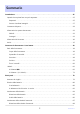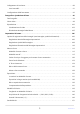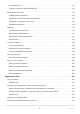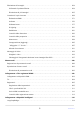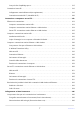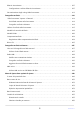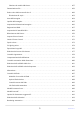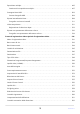FOTOCAMERA DIGITALE Guida di Riferimento Google Translate QUESTO SERVIZIO PUÒ CONTENERE TRADUZIONI PRODOTTE DA GOOGLE. GOOGLE DECLINA TUTTE LE GARANZIE RELATIVA ALLE TRADUZIONI, ESPRESSE O IMPLICITE, COMPRESE EVENTUALI GARANZIE DI PRECISIONE, AFFIDABILITÀ E QUALSIASI GARANZIA IMPLICITA DI COMMERCIABILITÀ, IDONEITÀ A UNO SCOPO PARTICOLARE E NON VIOLAZIONE.
Sommario Introduzione. . . . . . . . . . . . . . . . . . . . . . . . . . . . . . . . . . . . . . . . . . . . . . . . . . . . . . . . . . . . . . . . . . . . . 25 Quando la tua prima foto non può aspettare. . . . . . . . . . . . . . . . . . . . . . . . . . . . . . . . . . . . . . . . . . . . . . . 25 Prepararsi. . . . . . . . . . . . . . . . . . . . . . . . . . . . . . . . . . . . . . . . . . . . . . . . . . . . . . . . . . . . . . . . . . . . . . . . . . . 25 Scatta e visualizza immagini. . . . . . . . . .
Collegamento di una lente. . . . . . . . . . . . . . . . . . . . . . . . . . . . . . . . . . . . . . . . . . . . . . . . . . . . . . . . . . . . . . . 89 Lenti staccabili. . . . . . . . . . . . . . . . . . . . . . . . . . . . . . . . . . . . . . . . . . . . . . . . . . . . . . . . . . . . . . . . . . . . . . . 91 Configurazione della fotocamera. . . . . . . . . . . . . . . . . . . . . . . . . . . . . . . . . . . . . . . . . . . . . . . . . . . . . . . . . 92 Fotografia e riproduzione di base. . . . . . . .
Di Sensibilità ISO. . . . . . . . . . . . . . . . . . . . . . . . . . . . . . . . . . . . . . . . . . . . . . . . . . . . . . . . . . . . . . . . . . . . 151 Controllo automatico della sensibilità ISO. . . . . . . . . . . . . . . . . . . . . . . . . . . . . . . . . . . . . . . . . . . . . . 153 Bilanciamento del bianco. . . . . . . . . . . . . . . . . . . . . . . . . . . . . . . . . . . . . . . . . . . . . . . . . . . . . . . . . . . . . . . 155 Di Bilanciamento del bianco . . . . . . . . . . . . . . . . .
Video RAW. . . . . . . . . . . . . . . . . . . . . . . . . . . . . . . . . . . . . . . . . . . . . . . . . . . . . . . . . . . . . . . . . . . . . . . . . . . 223 Registrazione di video HLG. . . . . . . . . . . . . . . . . . . . . . . . . . . . . . . . . . . . . . . . . . . . . . . . . . . . . . . . . . . . . 224 Visualizza assistenza. . . . . . . . . . . . . . . . . . . . . . . . . . . . . . . . . . . . . . . . . . . . . . . . . . . . . . . . . . . . . . . . . 226 Registrazione video N-Log. . . . . . . . .
Eliminazione di immagini. . . . . . . . . . . . . . . . . . . . . . . . . . . . . . . . . . . . . . . . . . . . . . . . . . . . . . . . . . . . . . . 264 Utilizzando il pulsante Elimina. . . . . . . . . . . . . . . . . . . . . . . . . . . . . . . . . . . . . . . . . . . . . . . . . . . . . . . . 264 Eliminazione di più immagini. . . . . . . . . . . . . . . . . . . . . . . . . . . . . . . . . . . . . . . . . . . . . . . . . . . . . . . . . 265 Creazione di copie ritoccate. . . . . . . . . . . . . . . . . . .
Cosa può fare SnapBridge per te. . . . . . . . . . . . . . . . . . . . . . . . . . . . . . . . . . . . . . . . . . . . . . . . . . . . . . 315 Connessioni senza fili. . . . . . . . . . . . . . . . . . . . . . . . . . . . . . . . . . . . . . . . . . . . . . . . . . . . . . . . . . . . . . . . . . 316 Collegamento tramite Bluetooth (Accoppiamento). . . . . . . . . . . . . . . . . . . . . . . . . . . . . . . . . . . . . . 316 Connessione tramite Wi-Fi ( Modalità Wi-Fi ). . . . . . . . . . . . . . . . . . . . .
Rilascio sincronizzato. . . . . . . . . . . . . . . . . . . . . . . . . . . . . . . . . . . . . . . . . . . . . . . . . . . . . . . . . . . . . . . . . . . 397 Configurazione e utilizzo Rilascio sincronizzato. . . . . . . . . . . . . . . . . . . . . . . . . . . . . . . . . . . . . . . . . 397 Sincronizzazione degli orologi della fotocamera. . . . . . . . . . . . . . . . . . . . . . . . . . . . . . . . . . . . . . . . . . . 413 Fotografia con flash. . . . . . . . . . . . . . . . . . . . . . . . . . . . . . .
Seleziona la cartella dall'elenco. . . . . . . . . . . . . . . . . . . . . . . . . . . . . . . . . . . . . . . . . . . . . . . . . . . . . . . 457 Denominazione file. . . . . . . . . . . . . . . . . . . . . . . . . . . . . . . . . . . . . . . . . . . . . . . . . . . . . . . . . . . . . . . . . . . . 459 Ruolo svolto dalla carta nello slot 2. . . . . . . . . . . . . . . . . . . . . . . . . . . . . . . . . . . . . . . . . . . . . . . . . . . . . . 460 Eliminazione di copie. . . . . . . . . . . . . . . . . . .
Esposizione multipla. . . . . . . . . . . . . . . . . . . . . . . . . . . . . . . . . . . . . . . . . . . . . . . . . . . . . . . . . . . . . . . . . . . 495 Creazione di un'esposizione multipla . . . . . . . . . . . . . . . . . . . . . . . . . . . . . . . . . . . . . . . . . . . . . . . . . . 497 Sovrapposizione HDR. . . . . . . . . . . . . . . . . . . . . . . . . . . . . . . . . . . . . . . . . . . . . . . . . . . . . . . . . . . . . . . . . . 503 Scattare fotografie HDR . . . . . . . . . . . . . . . . .
Riduzione dello sfarfallio video. . . . . . . . . . . . . . . . . . . . . . . . . . . . . . . . . . . . . . . . . . . . . . . . . . . . . . . . . . 563 Riduzione dello sfarfallio ad alta frequenza. . . . . . . . . . . . . . . . . . . . . . . . . . . . . . . . . . . . . . . . . . . . . . . 564 Misurazione. . . . . . . . . . . . . . . . . . . . . . . . . . . . . . . . . . . . . . . . . . . . . . . . . . . . . . . . . . . . . . . . . . . . . . . . . . . 565 Modalità messa a fuoco. . . . . . . . . . . . . . . .
a5: Memorizza punti per orientamento. . . . . . . . . . . . . . . . . . . . . . . . . . . . . . . . . . . . . . . . . . . . . . . . . . . 595 a6: Attivazione AF. . . . . . . . . . . . . . . . . . . . . . . . . . . . . . . . . . . . . . . . . . . . . . . . . . . . . . . . . . . . . . . . . . . . . . 597 a7: Persistenza del punto focale. . . . . . . . . . . . . . . . . . . . . . . . . . . . . . . . . . . . . . . . . . . . . . . . . . . . . . . . . 598 a8: Limita selezione modo area AF. . . . . . . . . . . . .
d5: Sincronizzazione. Opzioni della modalità di rilascio. . . . . . . . . . . . . . . . . . . . . . . . . . . . . . . . . . . . . 623 d6: tempi di posa estesi (M). . . . . . . . . . . . . . . . . . . . . . . . . . . . . . . . . . . . . . . . . . . . . . . . . . . . . . . . . . . . . 624 d7: Limita area immagine selezionabile. . . . . . . . . . . . . . . . . . . . . . . . . . . . . . . . . . . . . . . . . . . . . . . . . . . 625 d8: Sequenza numerica file. . . . . . . . . . . . . . . . . . . . . . . . . . .
f3: Controlli personalizzati (riproduzione). . . . . . . . . . . . . . . . . . . . . . . . . . . . . . . . . . . . . . . . . . . . . . . . . 680 Quadranti di comando. . . . . . . . . . . . . . . . . . . . . . . . . . . . . . . . . . . . . . . . . . . . . . . . . . . . . . . . . . . . . . . 684 f4: Blocco comandi. . . . . . . . . . . . . . . . . . . . . . . . . . . . . . . . . . . . . . . . . . . . . . . . . . . . . . . . . . . . . . . . . . . . . 686 f5: rotazione inversa del quadrante. . . . . . . . . . .
Evidenziare Soglia. . . . . . . . . . . . . . . . . . . . . . . . . . . . . . . . . . . . . . . . . . . . . . . . . . . . . . . . . . . . . . . . . . . 722 Gamma di toni medi. . . . . . . . . . . . . . . . . . . . . . . . . . . . . . . . . . . . . . . . . . . . . . . . . . . . . . . . . . . . . . . . . 723 g13: Limita la gamma dei toni del motivo zebrato. . . . . . . . . . . . . . . . . . . . . . . . . . . . . . . . . . . . . . . . . 724 g14: Tipo di griglia. . . . . . . . . . . . . . . . . . . . . . . . .
Monitorare la luminosità. . . . . . . . . . . . . . . . . . . . . . . . . . . . . . . . . . . . . . . . . . . . . . . . . . . . . . . . . . . . . . . . 759 Monitorare il bilanciamento del colore. . . . . . . . . . . . . . . . . . . . . . . . . . . . . . . . . . . . . . . . . . . . . . . . . . . 760 Luminosità del mirino. . . . . . . . . . . . . . . . . . . . . . . . . . . . . . . . . . . . . . . . . . . . . . . . . . . . . . . . . . . . . . . . . . 761 Bilanciamento del colore del mirino. . . . . . . . . .
Uscita audio (riproduzione). . . . . . . . . . . . . . . . . . . . . . . . . . . . . . . . . . . . . . . . . . . . . . . . . . . . . . . . . . . 786 Suoni della fotocamera. . . . . . . . . . . . . . . . . . . . . . . . . . . . . . . . . . . . . . . . . . . . . . . . . . . . . . . . . . . . . . . . . 787 Suono dell'otturatore. . . . . . . . . . . . . . . . . . . . . . . . . . . . . . . . . . . . . . . . . . . . . . . . . . . . . . . . . . . . . . . . 787 Segnale acustico attivato/disattivato. . . . . . . . .
Accoppiamento ( Bluetooth ). . . . . . . . . . . . . . . . . . . . . . . . . . . . . . . . . . . . . . . . . . . . . . . . . . . . . . . . . 814 Seleziona Immagini da caricare. . . . . . . . . . . . . . . . . . . . . . . . . . . . . . . . . . . . . . . . . . . . . . . . . . . . . . . 815 Connessione Wi-Fi. . . . . . . . . . . . . . . . . . . . . . . . . . . . . . . . . . . . . . . . . . . . . . . . . . . . . . . . . . . . . . . . . . 816 Carica mentre sei spento. . . . . . . . . . . . . . . . . . . . . . .
Come vengono aggiunti gli elementi a [ IMPOSTAZIONI RECENTI ]. . . . . . . . . . . . . . . . . . . . . . 844 Risoluzione dei problemi. . . . . . . . . . . . . . . . . . . . . . . . . . . . . . . . . . . . . . . . . . . . . . . . . . . . . . . . . 845 Prima di contattare l'assistenza clienti. . . . . . . . . . . . . . . . . . . . . . . . . . . . . . . . . . . . . . . . . . . . . . . . . . . . 845 Problemi e Soluzioni. . . . . . . . . . . . . . . . . . . . . . . . . . . . . . . . . . . . . . . . . . . . . .
Avvertenze: utilizzo della fotocamera. . . . . . . . . . . . . . . . . . . . . . . . . . . . . . . . . . . . . . . . . . . . . . . . . . 937 Avvertenze: utilizzo delle batterie. . . . . . . . . . . . . . . . . . . . . . . . . . . . . . . . . . . . . . . . . . . . . . . . . . . . . 941 Avvertenze: utilizzo del caricabatterie. . . . . . . . . . . . . . . . . . . . . . . . . . . . . . . . . . . . . . . . . . . . . . . . . . 944 Attenzione: utilizzo dell'adattatore CA/caricabatteria. . . . . . . . . . . . . . .
Modifiche alle opzioni "Seleziona per caricamento" del menu i. . . . . . . . . . . . . . . . . . . . . . . . . . . . 1011 Opzioni "Caricamento prioritario" aggiunte al menu i . . . . . . . . . . . . . . . . . . . . . . . . . . . . . . . . . . . . 1012 Supporto per lo zoom potente. . . . . . . . . . . . . . . . . . . . . . . . . . . . . . . . . . . . . . . . . . . . . . . . . . . . . . . . . 1013 Nuova impostazione personalizzata: f12 “ Assegna i pulsanti dello zoom motorizzato " . . . .
Menu Impostazioni personalizzate . . . . . . . . . . . . . . . . . . . . . . . . . . . . . . . . . . . . . . . . . . . . . . . . . . . 1051 Menù di riproduzione . . . . . . . . . . . . . . . . . . . . . . . . . . . . . . . . . . . . . . . . . . . . . . . . . . . . . . . . . . . . . . 1058 Menu di configurazione . . . . . . . . . . . . . . . . . . . . . . . . . . . . . . . . . . . . . . . . . . . . . . . . . . . . . . . . . . . . 1059 Menù di rete . . . . . . . . . . . . . . . . . . . . . . . . . . . . . . .
Regolazione del valore della frequenza . . . . . . . . . . . . . . . . . . . . . . . . . . . . . . . . . . . . . . . . . . . . . . . 1098 Utilizzo del menu di ripresa foto . . . . . . . . . . . . . . . . . . . . . . . . . . . . . . . . . . . . . . . . . . . . . . . . . . . . . 1099 Modifiche e aggiunte alle funzioni di acquisizione automatica. . . . . . . . . . . . . . . . . . . . . . . . . . . . . 1101 Compatibilità con l'impostazione della messa a fuoco manuale della fotocamera . . . . . . . . . .
Modifiche alle procedure di formattazione completa per “ Formatta scheda di memoria ” nel menu Impostazioni. . . . . . . . . . . . . . . . . . . . . . . . . . . . . . . . . . . . . . . . . . . . . . . . . . . . . . . . . . . . . . . . . . . . . . . . . 1123 Display di ripresa Zoom massimo ora 400%. . . . . . . . . . . . . . . . . . . . . . . . . . . . . . . . . . . . . . . . . . . . . . 1125 Posizione dell'avviso di temperatura elevata della scheda di memoria modificata. . . . . . . . . . . . .
Introduzione Quando la tua prima foto non può aspettare Prepararsi 1 Inserire la batteria ( 0 84 ). Per informazioni sulla ricarica della batteria, vedere "Carica della batteria" ( 0 80 ). Inserire una scheda di memoria ( 0 87 ). 3 Montare un obiettivo ( 0 89 ). 128GB 2 Allineare il segno di montaggio sull'obiettivo con il segno corrispondente sul corpo della fotocamera ( q ) e ruotare l'obiettivo nella direzione mostrata ( w ). Una cinghia può essere attaccata alla fotocamera.
4 Accendere la fotocamera, quindi scegliere una lingua e impostare l'orologio ( 0 92 ).
Scatta e visualizza immagini 1 Per mettere a fuoco, premere il pulsante di scatto a metà corsa (ovvero, premere leggermente il pulsante di scatto, fermandosi quando viene premuto a metà corsa) ( 0 94 ). 2 Senza sollevare il dito dal pulsante di scatto, premere il pulsante fino in fondo per scattare la foto. 3 Visualizzare l'immagine ( 0 102 ).
Contenuto del pacco Assicurati che tutti gli elementi elencati qui siano stati inclusi con la tua fotocamera.
Informazioni su questo documento Simboli Questo documento utilizza i seguenti simboli. Usali per aiutarti a trovare le informazioni di cui hai bisogno. D Mancia 0 Questa icona contrassegna note, informazioni che devono essere lette prima di utilizzare questo prodotto. Questa icona contrassegna suggerimenti, informazioni aggiuntive che potresti trovare utili durante l'utilizzo di questo prodotto. Questa icona contrassegna i riferimenti ad altre sezioni di questo documento.
Informazioni di sicurezza Per evitare danni alla proprietà o lesioni a se stessi o ad altri, leggere interamente la sezione "Informazioni di sicurezza" prima di utilizzare il prodotto. Dopo aver letto queste istruzioni di sicurezza, conservarle prontamente accessibili per riferimento futuro. PERICOLO: la mancata osservanza delle precauzioni contrassegnate con questa icona comporta un alto rischio di morte o gravi lesioni.
AVVERTENZA Non lasciare la pelle a contatto per molto tempo con il prodotto mentre è acceso o collegato alla presa di corrente. La mancata osservanza di questa precauzione potrebbe provocare ustioni a bassa temperatura. Non utilizzare questo prodotto in presenza di polveri o gas infiammabili, quali propano, benzina o aerosol. La mancata osservanza di questa precauzione potrebbe provocare esplosioni o incendi. Non guardare direttamente il sole o un'altra fonte di luce intensa attraverso l'obiettivo.
AVVERTENZA Non maneggiare a mani nude in luoghi esposti a temperature estremamente alte o basse. La mancata osservanza di questa precauzione potrebbe provocare ustioni o congelamento. ATTENZIONE Non lasciare l'obiettivo puntato verso il sole o altre fonti di luce intensa. La luce messa a fuoco dall'obiettivo potrebbe provocare incendi o danni ai componenti interni del prodotto. Quando si riprendono soggetti in controluce, tenere il sole ben lontano dall'inquadratura.
ATTENZIONE Non toccare la fotocamera o le schede di memoria quando viene visualizzata un'avvertenza alta temperatura nel monitor o nel mirino. La fotocamera e le schede di memoria saranno molto calde, potenzialmente causando ustioni o causando la caduta e il danneggiamento delle schede o della batteria ricaricabile durante la rimozione. Tenere il prodotto ad almeno 5 cm di distanza da pacemaker e altri dispositivi medici.
AVVERTENZA (Batterie ricaricabili) Mantenere le batterie ricaricabili fuori dalla portata dei bambini. Se un bambino dovesse ingerire una batteria ricaricabile, rivolgersi immediatamente a un medico. Mantenere le batterie ricaricabili fuori dalla portata di animali domestici e altri animali. Le batterie ricaricabili potrebbero perdere, surriscaldarsi, rompersi o prendere fuoco se vengono morse, masticate o danneggiate in altro modo da animali.
Avvisi Nessuna parte della documentazione inclusa con questo prodotto può essere riprodotta, trasmessa, trascritta, memorizzata in un sistema di recupero o tradotta in qualsiasi lingua, in qualsiasi forma e con qualsiasi mezzo, senza il previo consenso scritto di Nikon . Nikon si riserva il diritto di modificare l'aspetto e le specifiche dell'hardware e del software descritti nella presente documentazione in qualsiasi momento e senza preavviso.
● Utilizzare solo accessori elettronici di marca Nikon Le fotocamere Nikon includono circuiti elettronici complessi. Solo gli accessori elettronici di marca Nikon (inclusi obiettivi, caricabatterie, batterie, adattatori CA e accessori per flash) certificati da Nikon specificamente per l'uso con questa fotocamera digitale Nikon sono progettati e collaudati per funzionare entro i requisiti operativi e di sicurezza di questo circuito elettronico.
D Prima di scattare foto importanti Prima di scattare foto in occasioni importanti (come matrimoni o prima di portare la fotocamera in viaggio), eseguire uno scatto di prova per assicurarsi che la fotocamera funzioni normalmente. Nikon non sarà ritenuta responsabile per danni o perdita di profitti che potrebbero derivare dal malfunzionamento del prodotto.
Conoscere la fotocamera e i suoi menu Parti della fotocamera Corpo della fotocamera 1 2 3 4 5 6 7 8 9 8 14 13 1 2 3 4 5 6 7 8 12 11 10 9 Sblocco della ghiera modalità di rilascio ( 0 143 ) Pulsante BKT ( 0 175 ) 10 11 12 Pulsante c ( 0 420 ) Microfono stereo (per video; 0 98 ) Pulsante di registrazione video ( 0 98 ) 13 14 Pulsante S ( Q ) ( 0 151 ) Pulsante E ( 0 141 ) Occhiello per la cinghia della fotocamera ( 0 79 ) 38 E (contrassegno del piano focale; 0 130 ) Pannello di controllo ( 0
1 2 3 4 5 6 7 13 14 15 16 17 18 8 19 20 12 11 10 9 21 1 2 3 4 5 6 7 8 9 10 Interruttore di accensione ( 0 92 , 0 94 ) Pulsante di scatto ( 0 94 ) Illuminatore ausiliario AF ( 0 95 , 0 604 ) Lampada per la riduzione degli occhi rossi ( 0 420 ) Spia dell'autoscatto ( 0 149 ) Pulsante M ( 0 56 , 0 764 ) Copri terminale di sincronizzazione flash Copriterminale remoto a dieci pin Copertura per microfono, cuffie e connettori Ethernet Cover per connettori USB e HDMI Pulsante della modalità di messa a fuoc
14 13 12 11 10 9 8 7 6 5 1 2 3 4 5 6 7 4 3 2 1 8 9 10 11 12 13 14 Microfono (per memo vocali; 0 300 ) Pulsante U ( 0 155 ) Pulsante T ( 0 108 ) Pulsante b ( 0 300 ) Indicatore di rete ( 0 355 , 0 390 ) Monitor ( 0 60 , 0 124 ) Altoparlante ( 0 103 ) 40 Rilascio dell'oculare ( 0 918 ) Pulsante O ( Q ) ( 0 105 , 0 264 ) Pulsante g ( Fn4 ) ( 0 188 , 0 255 ) Ghiera modalità di scatto ( 0 143 ) Oculare in gomma ( 0 918 ) Mirino ( 0 52 ) Sensore oculare ( 0 56 ) Parti della fotocamera
1 2 3 4 5 6 7 8 9 10 11 12 13 14 15 18 17 16 1 2 3 4 5 6 7 8 9 Controllo di regolazione diottrica ( 0 59 ) Pulsante DISP ( 0 50 , 0 54 ) Selettore foto/video ( 0 94 , 0 98 ) Pulsante AF-ON ( 0 127 ) Sotto-selettore ( 0 123 , 0 126 , 0 139 ) Ghiera di comando principale ( 0 687 ) 10 11 12 13 Pulsante i ( 0 73 , 0 246 ) 15 Pulsante J ( 0 67 ) Multi-selettore ( 0 67 ) 14 16 17 18 41 Pulsante X ( 0 128 , 0 232 , 0 253 ) Pulsante G ( 0 66 ) Pulsante K ( 0 102 , 0 231 ) Pulsante W ( Q ) ( 0 71 , 0 232 ,
1 17 2 16 3 15 4 14 5 13 6 12 7 11 8 10 1 2 3 4 5 6 7 8 9 9 10 Pulsante di rilascio dell'obiettivo ( 0 91 ) Innesto dell'obiettivo ( 0 89 , 0 130 ) Contatti della CPU Sensore di immagine ( 0 933 ) Tasto Fn3 11 Attacco per treppiede Ghiera secondaria per lo scatto verticale ( 0 687 ) Blocco del pulsante di scatto per la ripresa verticale ( 0 97 ) Tasto Fn per lo scatto verticale 42 12 13 14 15 16 17 Slot di sicurezza (per cavo antifurto; 0 46 ) Pulsante S per lo scatto verticale ( 0 151 ) Pul
D Non toccare il sensore di immagine o la protezione del sensore In nessun caso colpire o esercitare pressione sul sensore di immagine o sulla protezione del sensore ( 0 773 ) né sottoporli a potenti correnti d'aria provenienti da un ventilatore. La mancata osservanza di questa precauzione potrebbe graffiare o danneggiare in altro modo il sensore o la protezione. Per informazioni sulla pulizia del sensore di immagine, vedere “Pulizia del sensore di immagine” ( 0 933 ).
Suggerimento: Note sul monitor L'angolazione del monitor può essere regolata. Suggerimento: Numero di serie del prodotto Il numero di serie di questo prodotto può essere trovato aprendo il monitor.
Suggerimento: L'antenna GNSS Se possibile, resta all'aperto quando utilizzi i servizi di dati sulla posizione. Tenere l'antenna puntata verso il cielo per una migliore ricezione. Suggerimento: IL Illuminatore LCD Ruotando l'interruttore di alimentazione su D si attiva la retroilluminazione dei pulsanti e del pannello di controllo (illuminatore LCD). La retroilluminazione rimarrà accesa per alcuni secondi dopo aver rilasciato l'interruttore di alimentazione.
Suggerimento: IL Slot di sicurezza Lo slot di sicurezza funge da punto di attacco per cavi antifurto di terze parti. È compatibile e destinato all'uso con i lucchetti per cavi di sicurezza Kensington. Per ulteriori informazioni, consultare la documentazione fornita con il cavo di sicurezza.
Il pannello di controllo Il pannello di controllo si illumina quando la fotocamera è accesa. Con le impostazioni predefinite, vengono visualizzati i seguenti indicatori. Per un elenco completo degli indicatori che possono essere visualizzati, vedere “Il pannello di controllo” ( 0 880 ) nella sezione “Display della fotocamera” nel capitolo “Note tecniche”.
Il monitor Con le impostazioni predefinite, sul monitor vengono visualizzati i seguenti indicatori. Per un elenco completo degli indicatori che possono essere visualizzati, vedere “Il monitor” ( 0 868 ) nella sezione “Display della fotocamera” nel capitolo “Note tecniche”.
13 12 11 10 1 2 3 9 1 2 3 4 5 6 8 7 6 7 8 9 10 11 Indicatore di esposizione Esposizione ( 0 134 ) Compensazione dell'esposizione ( 0 141 ) Icona i ( 0 73 , 0 246 ) Indicatore della batteria ( 0 86 ) Numero di esposizioni rimanenti ( 0 87 , 0 963 ) Sensibilità ISO ( 0 151 ) Indicatore sensibilità ISO ( 0 151 ) Indicatore sensibilità ISO automatica ( 0 153 ) 12 13 49 5 4 Apertura ( 0 132 , 0 133 ) Velocità dell'otturatore ( 0 132 , 0 133 ) Misurazione ( 0 485 ) Ripresa con tocco ( 0 124 ) Indicator
Suggerimento: Utilizzo del monitor con la fotocamera in orientamento “alto”. Quando la fotocamera viene ruotata per scattare foto con orientamento “verticale” (ritratto), il display nel monitor ruota di conseguenza (solo modalità foto). Suggerimento: Scelta di uno schermo premi il pulsante DISP per scorrere il display di ripresa. Scegli tra un massimo di cinque display, ciascuno con una selezione personalizzabile di icone e indicatori.
Modalità video 1 2 3 4 5 6 7 8 10 9 1 2 3 4 5 6 7 8 9 10 Indicatore di registrazione ( 0 98 ) Indicatore “Nessun video” ( 0 100 ) Indicatore di registrazione (bordo rosso; 0 730 ) Tempo di registrazione video ( 0 98 ) Dimensioni e frequenza fotogrammi ( 0 211 ) Destinazione ( 0 547 ) 51 Tempo rimanente ( 0 98 ) Area immagine ( 0 218 ) Tipo di file video ( 0 207 ) Livello sonoro ( 0 571 ) Sensibilità microfono ( 0 571 ) Parti della fotocamera
Il mirino Con le impostazioni predefinite, nel mirino vengono visualizzati i seguenti indicatori. Per un elenco completo degli indicatori che possono essere visualizzati, vedere “Il mirino” ( 0 876 ) nella sezione “Display della fotocamera” nel capitolo “Note tecniche”.
11 10 9 8 7 1 2 3 4 5 6 5 4 3 6 7 8 9 10 11 Indicatore della batteria ( 0 86 ) Numero di esposizioni rimanenti ( 0 87 , 0 963 ) Sensibilità ISO ( 0 151 ) Indicatore sensibilità ISO ( 0 151 ) Indicatore sensibilità ISO automatica ( 0 153 ) Indicatore di esposizione Esposizione ( 0 134 ) Compensazione dell'esposizione ( 0 141 ) 53 2 1 Apertura ( 0 132 , 0 133 ) Velocità dell'otturatore ( 0 132 , 0 133 ) Modalità di scatto ( 0 131 ) Riduzione vibrazioni ( 0 493 ) Misurazione ( 0 485 ) Punto AF ( 0 123
Suggerimento: Utilizzo del mirino con la fotocamera in orientamento "alto". Quando la fotocamera viene ruotata per scattare foto con orientamento "verticale" (ritratto), il display nel mirino ruota in modo corrispondente (solo modalità foto). Suggerimento: Scelta di uno schermo premi il pulsante DISP per scorrere il display di ripresa. Scegli tra un massimo di quattro display, ciascuno con una selezione personalizzabile di icone e indicatori.
Modalità video 1 2 3 456 7 8 10 9 1 2 3 4 5 6 7 8 Indicatore di registrazione ( 0 98 ) Indicatore “Nessun video” ( 0 100 ) Tempo di registrazione video ( 0 98 ) Destinazione ( 0 547 ) Tempo rimanente ( 0 98 ) Dimensioni/frequenza fotogrammi ( 0 211 ) 9 10 55 Area immagine ( 0 218 ) Tipo di file video ( 0 207 ) Indicatore di registrazione (bordo rosso; 0 730 ) Livello sonoro ( 0 571 ) Sensibilità microfono ( 0 571 ) Parti della fotocamera
Il pulsante della modalità monitor e il sensore oculare Avvicinando l'occhio al mirino si attiva il sensore oculare, commutando la visualizzazione dal monitor al mirino. Tieni presente che il sensore oculare risponderà anche ad altri oggetti, come le dita. Se lo si desidera, il mirino può essere utilizzato per i menu e la riproduzione. Premere il pulsante M (modalità monitor) per passare dalla visualizzazione del mirino a quella del monitor.
Premere il pulsante M per scorrere i display come segue. [ Commutazione automatica del display ]: la fotocamera passa automaticamente dalla visualizzazione del mirino a quella del monitor in base alle informazioni provenienti dal sensore oculare. [ Solo mirino ]: il monitor rimane vuoto. Il mirino viene utilizzato per la ripresa, i menu e la riproduzione.
[ Priorità al mirino (1) ]: posizionando l'occhio sul mirino si accende il mirino; il monitor rimane spento anche se distogli lo sguardo. In modalità video, i display funzionano come [ Commutazione automatica del display ].
D IL Controllo della regolazione diottrica È possibile mettere a fuoco il mirino sollevando e ruotando il controllo di regolazione diottrica. Fare attenzione a non mettere le dita o le unghie negli occhi. Dopo aver regolato la diottria, riportare il comando di regolazione diottrica nella sua posizione originale.
Tocca i controlli Il monitor sensibile al tocco offre una varietà di controlli che possono essere azionati toccando il display con le dita. Durante la fotografia tramite mirino, i controlli touch sono disabilitati e non possono essere utilizzati per la messa a fuoco o simili. Messa a fuoco e rilascio dell'otturatore Toccare il monitor per mettere a fuoco il punto selezionato (toccare AF). In modalità foto, l'otturatore verrà rilasciato quando si solleva il dito dal display (tocco dell'otturatore).
Regolazione delle impostazioni Tocca le impostazioni evidenziate sul display. È quindi possibile scegliere l'opzione desiderata toccando le icone o i dispositivi di scorrimento. Toccare Z o premere J per selezionare l'opzione scelta e tornare alla schermata precedente.
Riproduzione Scorrere verso sinistra o destra per visualizzare altre immagini durante la riproduzione a pieno formato. Nella riproduzione a pieno formato, toccando la parte inferiore del display viene visualizzata una barra di avanzamento dei fotogrammi. Fai scorrere il dito verso sinistra o verso destra sulla barra per scorrere rapidamente fino ad altre immagini.
Visualizzazione di video I video sono indicati da un'icona 1 ; per avviare la riproduzione, toccare l'icona a . Toccare Z per uscire dalla riproduzione a pieno formato. Il menu i Toccare l'icona i per visualizzare il menu i durante la ripresa ( 0 73 ). Tocca gli elementi per visualizzare e modificare le opzioni. È possibile scegliere le voci visualizzate i menu ( 0 78 ). Inserimento di testo Quando viene visualizzata una tastiera, è possibile immettere testo toccando i tasti.
Navigazione nei menu Scorri verso l'alto o verso il basso per scorrere. Tocca l'icona di un menu per scegliere un menu. Tocca le voci del menu per visualizzare le opzioni. È quindi possibile scegliere l'opzione desiderata toccando le icone o i dispositivi di scorrimento. Per uscire senza modificare le impostazioni, toccare Z .
D Avvertenze: il touch screen Il touch screen risponde all'elettricità statica. Potrebbe non rispondere se toccato con le unghie o con le mani guantate. Per una migliore risposta quando si utilizza il touch screen con i guanti, selezionare [ ON ] per [ Controlli touch ] > [ Modalità guanti ] nel menu di configurazione. Non toccare lo schermo con oggetti appuntiti. Non usare eccessivamente la forza. Lo schermo potrebbe non rispondere se coperto con pellicole protettive di terze parti.
I Menù IL Pulsante G Premere il pulsante G per visualizzare i menu. 1 2 3 4 5 6 7 8 9 1 2 C [ MENU DI RIPRESA FOTO ] ( 0 449 ) 3 A [ MENU IMPOSTAZIONI PERSONALIZZATE ]( 0 581 ) 4 5 6 7 8 9 1 [ MENU REGISTRAZIONE VIDEO ] ( 0 541 ) D [ MENU RIPRODUZIONE ] ( 0 731 ) B [ MENU IMPOSTAZIONI ] ( 0 752 ) F [ MENU RETE ] ( 0 810 ) O [ IL MIO MENU ]/ m [ IMPOSTAZIONI RECENTI ] * ( 0 838 ) Icona d (Guida) ( 0 71 ) Impostazioni attuali * È possibile scegliere il menu visualizzato.
Utilizzo dei menu È possibile navigare nei menu utilizzando il multi-selettore e il pulsante J 1 2 3 4 5 1 Sposta il cursore in alto Seleziona l'elemento evidenziato Visualizza il sottomenu, seleziona la voce evidenziata o sposta il cursore a destra Sposta il cursore in basso Annulla e torna al menu precedente o sposta il cursore a sinistra Evidenziare l'icona del menu corrente. Premere 4 per posizionare il cursore nell'area di selezione del menu. 2 Seleziona un menu.
3 Posizionare il cursore nel menu selezionato. Premere 2 per posizionare il cursore nel menu selezionato. 4 Evidenziare una voce di menu. Premere 1 o 3 per evidenziare una voce di menu. 5 Opzioni di visualizzazione. Premere 2 per visualizzare le opzioni per la voce di menu selezionata.
6 Evidenziare un'opzione. Premere 1 o 3 per evidenziare un'opzione. 7 Seleziona l'opzione evidenziata. Premere J per salvare le modifiche e uscire. Per uscire senza effettuare una selezione, premere il pulsante G Per uscire dai menu e tornare al modo di ripresa, premere il pulsante di scatto a metà corsa.
D Elementi in grigio Alcune voci e opzioni di menu potrebbero non essere disponibili a seconda dello stato della fotocamera. Gli elementi non disponibili sono visualizzati in grigio. In alcuni casi, premendo J quando è evidenziato un elemento in grigio, verrà visualizzato un messaggio che spiega perché l'elemento non è disponibile.
Suggerimento: ON/OFF Solo elementi Se le uniche opzioni disponibili per la voce corrente sono [ ON ] e [ OFF ], puoi passare da [ ON ] a [ OFF ] o viceversa semplicemente premendo J , premendo il multi-selettore a destra ( 2 ) o toccando la voce nel display. Suggerimento: IL d (Aiuto) Icona Se disponibile, è possibile visualizzare una descrizione dell'elemento attualmente selezionato premendo il pulsante W ( Q ). Premere 1 o 3 per scorrere. Premere nuovamente W ( Q ) per tornare ai menu.
Suggerimento: Inserimento di testo Viene visualizzata una tastiera quando è richiesto l'inserimento di testo, ad esempio se si viene chiamati per inserire un nome di file o simili. Immettere il testo come descritto di seguito. 1 2 3 1 Area di visualizzazione del testo Zona tastiera Selezione da tastiera 2 3 Immettere i caratteri nella posizione corrente del cursore evidenziandoli con i tasti freccia del multi-selettore e quindi premendo J .
IL Pulsante i (IL i Menù ) Per un rapido accesso alle impostazioni utilizzate di frequente, premere il pulsante i o toccare l'icona i per visualizzare il menu i . Diversi menu vengono visualizzati nelle modalità foto e video. Le opzioni possono essere visualizzate toccando gli elementi sul display o evidenziando gli elementi e premendo J ; le selezioni possono quindi essere effettuate utilizzando il multi-selettore.
Suggerimento: Utilizzo del menu i con la fotocamera in orientamento "alto". Quando la fotocamera viene ruotata per scattare foto con orientamento verticale (ritratto), il menu i per la modalità foto ruota di conseguenza.
Il menu Fotografia i Premendo il pulsante i durante la fotografia vengono visualizzate le voci elencate di seguito. Evidenziate la voce desiderata utilizzando il multi-selettore e premete J per visualizzare le opzioni.
Il menu Video i Premendo il pulsante i durante la registrazione video vengono visualizzati gli elementi elencati di seguito. Evidenziate la voce desiderata utilizzando il multi-selettore e premete J per visualizzare le opzioni.
Il menu Riproduzione i Premendo il pulsante i durante la riproduzione viene visualizzato un menu i sensibile al contesto delle opzioni di riproduzione.
Personalizzazione del menu i Le voci visualizzate nel menu i durante la ripresa possono essere scelte utilizzando l'impostazione personalizzata f1 o g1 [ Personalizza menu i ]. 1 Evidenziate l'impostazione personalizzata f1 o g1 [ Personalizza i menu ] e premete J Vedere "Il pulsante G " ( 0 66 ) per informazioni sull'utilizzo dei menu. 2 Evidenziare la posizione che si desidera modificare e premere J . Verrà visualizzato un elenco degli elementi disponibili per la posizione selezionata.
Primi passi Attaccare la cinghia Per fissare un cinturino (sia quello in dotazione che uno acquistato separatamente): 79 Attaccare la cinghia
Ricarica della batteria Carica il fornito EN-EL18d batteria prima dell'uso. D Attenzione: la batteria e il caricabatterie Leggere e seguire le avvertenze e le precauzioni in "Per la propria sicurezza" ( 0 30 ) e "Cura della fotocamera e della batteria: precauzioni" ( 0 937 ). Il caricabatteria Prima di caricare la batteria, collegare l'adattatore CA/caricabatteria EH-7P al caricabatteria MH-33 e inserirlo in una presa di corrente domestica. È quindi possibile inserire la batteria per iniziare la ricarica.
Le spie di carica lampeggiano mentre la ricarica è in corso e smettono di lampeggiare al termine della ricarica. Si noti che, a seconda dello stato di carica della batteria, potrebbe verificarsi un ritardo di circa dieci secondi prima che le spie inizino a lampeggiare. Inserire la batteria (prima i terminali), allineando l'estremità della batteria con la guida e quindi facendo scorrere la batteria nella direzione indicata finché non scatta in posizione.
IL Adattatore CA di ricarica : In carica Una volta inserita nella fotocamera, la batteria può essere caricata utilizzando l'adattatore CA/ caricabatteria EH-7P in dotazione. Dopo aver confermato che la fotocamera è spenta, collegare l'adattatore CA/caricabatteria ( q ) e collegare l'adattatore. La batteria si caricherà mentre la fotocamera è spenta. Mantenere la spina dritta durante l'inserimento e la rimozione. La spia di carica della fotocamera ( w ) si illumina in giallo mentre la ricarica è in corso.
D Attenzione: ricarica delle batterie EN-EL18a / EN-EL18 L'adattatore CA/caricabatteria non può essere utilizzato per caricare batterie ricaricabili agli ioni di litio EN-EL18a o EN-EL18 . Utilizzare un caricabatteria MH-26a .
Inserimento della batteria Spegnere la fotocamera prima di inserire o rimuovere il batteria . 1 Rimuovere il coperchio del vano batteria BL-7 . Sollevare il fermo del coperchio del vano batteria, ruotarlo in posizione di apertura ( A ) ( q ) e rimuovere il coperchio del vano batteria ( w ). 2 Fissare il coperchio alla batteria. Se il rilascio della batteria è posizionato in modo che la freccia ( H ) sia visibile, far scorrere il rilascio della batteria per coprire la freccia ( H ).
4 Chiudi il coperchio. Ruotare il fermo del coperchio del vano batteria in posizione di chiusura ( q ) e ripiegarlo come mostrato ( w ). Accertarsi che il coperchio sia bloccato saldamente per evitare che la batteria si sposti durante il funzionamento. Rimozione della batteria Prima di rimuovere la batteria, spegnere la fotocamera, sollevare il fermo del coperchio del vano batteria e ruotarlo in posizione aperta ( A ).
Livello della batteria Il livello della batteria viene visualizzato nel display di ripresa e nel pannello di controllo mentre la fotocamera è accesa. Pannello di controllo Tenere sotto controllo Mirino La visualizzazione del livello della batteria cambia man mano che il livello della batteria diminuisce, da L a K , J , I e H . Quando il livello della batteria scende a H , sospendi la ripresa e carica la batteria o prepara una batteria di riserva.
Inserimento delle schede di memoria La fotocamera è dotata di due slot per schede di memoria (slot 1 e 2), che consentono l'uso simultaneo di due schede di memoria . 128GB Spegnere la fotocamera prima di inserire o rimuovere le schede di memoria. Tenendo la scheda di memoria nell'orientamento mostrato, farla scorrere direttamente nello slot finché non scatta in posizione.
Dopo aver confermato che la spia di accesso alla scheda di memoria è spenta, spegnere la fotocamera, aprire il coperchio dell'alloggiamento della scheda di memoria e premere la scheda 128GB Rimozione delle schede di memoria per espellerla ( q ). La carta può quindi essere rimossa a mano ( w ).
Collegamento di una lente La fotocamera può essere utilizzata con obiettivi con attacco Z. Per ulteriori informazioni sugli obiettivi, vedere la documentazione dell'obiettivo disponibile nel Nikon Download Center. L'obiettivo generalmente utilizzato in questo documento a scopo illustrativo è un NIKKOR Z 50 mm f/1.8 S. Fare attenzione a evitare che la polvere entri nella fotocamera. Verificare che la fotocamera sia spenta prima fissaggio della lente .
- Ruotare l'obiettivo come mostrato finché non scatta in posizione ( u ). Rimuovere il copriobiettivo anteriore prima di scattare foto.
D Obiettivi con attacco F Assicurarsi di collegare un adattatore baionetta FTZ II o FTZ (disponibile separatamente) alla fotocamera prima di utilizzare obiettivi con baionetta F ( 0 919 ). Il tentativo di collegare gli obiettivi con attacco F direttamente alla fotocamera potrebbe danneggiare l'obiettivo o il sensore di immagine. Lenti staccabili Dopo aver spento la fotocamera, tenere premuto il pulsante di rilascio dell'obiettivo ( q ) ruotando l'obiettivo nella direzione indicata ( w ).
Configurazione della fotocamera Accendi la fotocamera, scegli una lingua e imposta l'orologio. Prima di utilizzare la fotocamera per la prima volta, seguire i passaggi seguenti per scegliere una lingua e un fuso orario e impostare l'orologio in modo che l'ora e la data corrette vengano registrate con tutte le foto scattate. 1 Premete G e nel menu impostazioni evidenziate [ Lingua ] e premete 2 . Per informazioni sull'utilizzo dei menu, vedere "Utilizzo dei menu" ( 0 67 ). 2 Seleziona una lingua.
5 Attiva o disattiva l'ora legale. Selezionare [ Daylight saving time ] nel display [ Time zone and date ]. Selezionare [ ON ] (ora legale attiva) o [ OFF ] (ora legale disattivata). Selezionando [ ON ] l'orologio avanza di un'ora; per annullare l'effetto, selezionare [ OFF ]. 6 Imposta l'orologio. Selezionare [ Data e ora ] nel display [ Fuso orario e data ].
Fotografia e riproduzione di base Fare fotografie I passaggi di base necessari per scattare fotografie sono descritti di seguito. D Lenti con barilotti retrattili Gli obiettivi con barilotti retrattili devono essere estesi prima dell'uso. Ruotare l'anello dello zoom come mostrato finché l'obiettivo non scatta nella posizione estesa. 1 Selezionare la modalità foto ruotando il selettore foto/ 2 Prepara la fotocamera.
3 Inquadra la fotografia. Posiziona il soggetto principale vicino al centro dell'inquadratura. 4 Focalizzare, premere il pulsante di scatto a metà corsa (vale a dire, premere leggermente il pulsante di scatto, fermandosi quando viene premuto a metà corsa). Il punto AF verrà visualizzato in verde quando la fotocamera esegue la messa a fuoco. Se la fotocamera non è in grado di mettere a fuoco, il punto AF lampeggerà in rosso.
D La spia di accesso alla scheda di memoria La spia di accesso alla scheda di memoria si accende durante la registrazione della foto. Non rimuovere la scheda di memoria o la batteria.
Suggerimento: L'otturatore a tocco Puoi anche scattare una foto toccando il monitor. Toccare il soggetto per mettere a fuoco e sollevare il dito per rilasciare l'otturatore ( 0 124 ). Suggerimento: Inquadratura delle foto con orientamento verticale ("Alto"). La fotocamera è dotata di controlli per l'uso in orientamento verticale ("verticale"), inclusi i pulsanti di scatto verticale, S , Fn , AF-ON e i , ghiere di comando principale e secondaria e un multiselettore.
Girare video Di seguito sono descritti i passaggi di base coinvolti nella ripresa di video. 1 Selezionare la modalità video ruotando il selettore foto/ video a 1 . Si noti che le unità flash opzionali non possono essere utilizzate quando la fotocamera è in modalità video. 2 premi il pulsante di registrazione video per avviare la registrazione. Verrà visualizzato un indicatore di registrazione ei bordi del display di ripresa diventeranno rossi.
3 Premere nuovamente il pulsante di registrazione video per terminare la registrazione.
D La spia di accesso alla scheda di memoria La spia di accesso alla scheda di memoria si accende durante la registrazione del video. Non rimuovere la scheda di memoria o la batteria. D L'icona 0 Un'icona 0 indica che i video non possono essere registrati.
D Avvertenze: fotografia e registrazione video È possibile notare quanto segue nella visualizzazione dello scatto.
Riproduzione Premere il pulsante K per visualizzare foto e video nel monitor o nel mirino dopo lo scatto. Premere 4 o 2 oppure scorrere verso sinistra o destra per visualizzare altre immagini. I video sono indicati da un'icona 1 . Tocca a icona a sul display o premi il pulsante J per avviare la riproduzione. Per terminare la riproduzione e tornare alla modalità di ripresa, premere il pulsante di scatto a metà corsa.
Visualizzazione di video La visualizzazione e i controlli della riproduzione video sono descritti di seguito. Il display di riproduzione video Durante la riproduzione video, il display mostra la durata del video, la posizione di riproduzione corrente e gli altri indicatori elencati di seguito. La tua posizione approssimativa nel video può essere accertata anche dalla barra di avanzamento del video.
Operazione Avvia la riproduzione al rallentatore Riavvolgimento veloce/ avanzare Descrizione Premere 3 mentre il video è in pausa per avviare la riproduzione al rallentatore. Premere 4 o 2 mentre il video è in pausa per riavvolgere o avanzare di un fotogramma alla volta. Tenere premuto 4 o 2 per il riavvolgimento o l'avanzamento continuo. Salta 10 secondi Ruotare la ghiera secondaria di uno stop per saltare avanti o indietro di 10 secondi.
Eliminazione Immagini indesiderate premi il Tasto O ( Q ). per eliminare l'immagine corrente. Tieni presente che le immagini non possono essere recuperate una volta eliminate. Visualizzare l'immagine che si desidera eliminare e premere il pulsante O ( Q ) per visualizzare una finestra di dialogo di conferma. Premere nuovamente il pulsante O ( Q ) per eliminare l'immagine e tornare alla riproduzione. Per uscire senza eliminare l'immagine, premere K .
Impostazioni di scatto Opzioni di registrazione delle immagini (area immagine, qualità e dimensioni) Regolazione Area dell'immagine Impostazioni Alle impostazioni predefinite, l'area dell'immagine può essere selezionata tenendo premuto il pulsante Fn2 e ruotando una ghiera di comando. Le impostazioni dell'area immagine possono essere visualizzate selezionando [ Area immagine ] nel menu di ripresa foto.
Scegli Area immagine Scegli l'area dell'immagine. Sono disponibili le seguenti opzioni: Opzione Descrizione [ FX (36×24) ] Registra immagini in Formato FX con un angolo di campo equivalente a una fotocamera in formato 35 mm. a [ DX (24×16) ] Le immagini vengono registrate in Formato DX . Per calcolare la lunghezza focale approssimativa dell'obiettivo in formato 35 mm, moltiplicare per 1,5. La selezione dell'area immagine è fissa su [ DX (24×16) ] quando è montato un obiettivo DX .
Regolazione Qualità dell'immagine Scegliere l'opzione di qualità dell'immagine utilizzata durante la registrazione delle fotografie. La qualità dell'immagine può essere regolata tenendo premuto il pulsante Pulsante T e ruotando la ghiera di comando principale. La qualità dell'immagine può essere regolata anche utilizzando la voce [ Qualità dell'immagine ] nel menu di ripresa delle foto.
Opzione Descrizione [ JPEG fine m ] [ JPEG va bene ] Registra foto in formato JPEG . "Fine" produce immagini di qualità superiore rispetto a "normale" e "normale" immagini di qualità [ JPEG normale m ] superiore rispetto a "basic". Scegli le opzioni con una stella (" m ") per massimizzare la qualità [ JPEG normale ] [ JPEG di base m ] dell'immagine. Scegli le opzioni senza una stella (" m ") per assicurarti che le copie JPEG abbiano tutte più o meno le stesse dimensioni del file.
Regolazione Dimensione dell'immagine Impostazioni La dimensione dell'immagine può essere regolata tenendo premuto il pulsante Pulsante T e ruotando la ghiera secondaria. Le impostazioni della dimensione dell'immagine possono essere regolate utilizzando il pulsante [ Impostazioni della dimensione dell'immagine ] nel menu di scatto foto. Dimensione dell'immagine Scegli una dimensione per le nuove immagini JPEG .
Area dell'immagine [ DX (24×16) ] [ 1:1 (24×24) ] [ 16:9 (36×20) ] Dimensione dell'immagine Dimensioni se stampato a 300 dpi Grande (5392 × 3592 pixel) Circa. 45,7 × 30,4 cm/18,0 × 12,0 pollici Medio (4032 × 2688 pixel) Circa. 34,1 × 22,8 cm/13,4 × 9,0 pollici Piccolo (2688 × 1792 pixel) Circa. 22,8 × 15,2 cm/9,0 × 6,0 pollici Grande (5504 × 5504 pixel) Circa. 46,6 × 46,6 cm/18,3 × 18,3 pollici Medio (4128 × 4128 pixel) Circa.
Messa a fuoco Modalità di messa a fuoco Controlla la modalità di messa a fuoco della fotocamera. Scelta di una modalità di messa a fuoco La modalità di messa a fuoco può essere selezionata tenendo premuto il pulsante della modalità di messa a fuoco e ruotando la ghiera di comando principale. Suggerimento: [ Modalità di messa a fuoco ] La modalità di messa a fuoco può essere selezionata anche utilizzando le voci [ Modalità messa a fuoco ] nei menu di ripresa foto e registrazione video.
Opzione Descrizione Utilizzare per riprese di atleti e altri soggetti in movimento. La fotocamera regola continuamente la messa AF-C [ AF continuo ] a fuoco in risposta ai cambiamenti nella distanza dal soggetto mentre il pulsante di scatto viene premuto a metà corsa. Con le impostazioni predefinite, l'otturatore può essere rilasciato indipendentemente dal fatto che il soggetto sia a fuoco o meno (priorità di scatto).
Suggerimento: AF in condizioni di scarsa illuminazione Per una migliore messa a fuoco durante le riprese in condizioni di scarsa illuminazione, selezionare [ ON ] per l'impostazione personalizzata d10 [ Visualizzazione luce stellare (foto Lv) ]. Questa opzione ha effetto solo in modalità foto.
Modalità area AF Scegli il modo in cui la fotocamera seleziona il punto AF per la messa a fuoco automatica. In modalità diverse da [ Area AF auto ], il punto AF può essere posizionato utilizzando il sottoselettore ( 0 123 ) o il multi-selettore. Scelta di una modalità dell'area AF Per scegliere la modalità area AF, tenere premuto il pulsante della modalità di messa a fuoco e ruotare la ghiera secondaria.
Opzione d [ AF a punto singolo ] d [ AF ad area dinamica (S) ] e [ AF ad area dinamica (M) ] f [ AF ad area dinamica (L) ] Descrizione La fotocamera mette a fuoco un punto selezionato dall'utente. Utilizzare con soggetti stazionari. La fotocamera mette a fuoco un punto selezionato dall'utente. Se il soggetto si allontana brevemente dal punto selezionato, la fotocamera metterà a fuoco in base alle informazioni provenienti dai punti AF circostanti.
Opzione f [ AF ad area estesa (S) ] g [ AF ad area estesa (L) ] 8 [ AF ad area estesa (C1) ] 9 [ AF ad area estesa (C2) ] Descrizione Come per l'AF a punto singolo, tranne per il fatto che la fotocamera mette a fuoco un'area più ampia. Scegliere per istantanee, soggetti in movimento e altri soggetti difficili da fotografare utilizzando il punto AF singolo.
Opzione u [ Tracciamento 3D ] Descrizione La fotocamera traccia la messa a fuoco su un soggetto selezionato. Posiziona il punto AF sul soggetto e avvia l'inseguimento premendo AF-ON o premendo il pulsante di scatto a metà corsa; la messa a fuoco seguirà quindi il soggetto selezionato mentre si muove attraverso l'inquadratura. Rilascia il pulsante per terminare il tracciamento e ripristinare il punto AF selezionato in precedenza.
D Attenzione: tracciamento 3D e tracciamento soggetto La fotocamera potrebbe non essere in grado di tracciare soggetti che: sono simili per colore, luminosità o motivo allo sfondo, cambiare visibilmente in dimensione, colore o luminosità, sono troppo grandi o troppo piccoli, sono troppo luminosi o troppo scuri, muoversi rapidamente, o sono oscurati da altri oggetti o escono dall'inquadratura.
Scelta di un tipo di soggetto per la messa a fuoco automatica La classe di soggetti a cui viene data priorità durante l'autofocus può essere scelta utilizzando il pulsante [ Opzioni di rilevamento del soggetto AF ] voci nei menu di ripresa foto e registrazione video, che offrono la scelta tra [ Auto ], [ Persone ], [ Animali ], [ Veicolo ] e [ Rilevamento soggetto disattivato ]. Il soggetto rilevato dalla fotocamera è indicato da un punto AF.
Se è selezionato [ Auto ], la fotocamera rileverà esseri umani, animali e veicoli e sceglierà automaticamente un soggetto da mettere a fuoco. Per disattivare completamente il rilevamento del soggetto AF, scegliere [ Rilevamento soggetto disattivato ]. Se viene rilevato più di un soggetto del tipo selezionato, su ciascuno dei soggetti rilevati verrà visualizzato un punto AF grigio.
D Attenzione: AF con rilevamento viso/occhi Il rilevamento del soggetto potrebbe non funzionare come previsto se: il viso del soggetto è troppo grande o piccolo rispetto all'inquadratura, il viso del soggetto è troppo luminoso o poco illuminato, il soggetto indossa occhiali o occhiali da sole, il viso o gli occhi del soggetto sono oscurati da capelli o altri oggetti, o il soggetto si muove eccessivamente durante la ripresa.
Punto focale Selezione Tranne quando è selezionato [ Area AF auto ] per la modalità area AF, il punto AF può essere selezionato manualmente, consentendo di comporre fotografie con il soggetto posizionato quasi ovunque nell'inquadratura. Utilizzare il multi-selettore per selezionare il punto AF mentre il timer di standby è attivo. Premendo J si seleziona il punto AF centrale.
IL Tocca Otturatore Toccare il display per mettere a fuoco il punto selezionato. L'otturatore verrà rilasciato quando si solleva il dito dal display. Toccare l'icona mostrata nell'illustrazione per scegliere l'operazione eseguita toccando il display. Opzione W [ Tocco per scattare/tocco AF ] Descrizione Tocca il display per mettere a fuoco il punto selezionato e solleva il dito per rilasciare l'otturatore.
Opzione V [ Tocco AF ] Descrizione Toccare il display per mettere a fuoco il punto selezionato. Sollevando il dito dal display l'otturatore non viene rilasciato. Se è selezionato [ AF con inseguimento soggetto ] o [ Area AF auto ] per la modalità area AF, la fotocamera metterà a fuoco e inseguirà il soggetto nel punto scelto. Premere J per terminare l'inseguimento del soggetto.
Blocco della messa a fuoco Utilizzare il blocco della messa a fuoco nei casi in cui la fotocamera ha difficoltà a mettere a fuoco con l'autofocus. Utilizzare il blocco della messa a fuoco per bloccare la messa a fuoco sul soggetto corrente quando è selezionato AF-C per la modalità di messa a fuoco. Quando si utilizza il blocco della messa a fuoco, scegliere una modalità dell'area AF diversa da [ Area AF auto ].
3 Tenendo premuto il centro del selettore secondario, ricomporre la foto e scattare. Non modificare la distanza tra la fotocamera e il soggetto. Se la distanza dal soggetto cambia, rilasciare il blocco e mettere nuovamente a fuoco alla nuova distanza. D Blocco della messa a fuoco quando è selezionato AF-S per la modalità di messa a fuoco La messa a fuoco si blocca mentre il pulsante di scatto viene premuto a metà corsa.
Messa a fuoco manuale Messa a fuoco manuale è disponibile in modalità di messa a fuoco manuale . Utilizzare la messa a fuoco manuale quando, ad esempio, la messa a fuoco automatica non produce i risultati desiderati. Posiziona il punto AF sul soggetto e ruotalo messa a fuoco O anello di controllo finché il soggetto non è a fuoco. Per una maggiore precisione, premi il pulsante X per ingrandire la vista attraverso l'obiettivo.
IL indicatore di messa a fuoco ( I ) nel display di ripresa può essere utilizzato per verificare se il soggetto nel punto AF selezionato è a fuoco (telemetro elettronico). Anche il punto AF si illuminerà di verde quando il soggetto è a fuoco. 1 2 Indicatore della distanza di messa a fuoco Indicatore di messa a fuoco 1 2 Indicatore di messa a fuoco (costante) (costante) (costante) (lampeggia) Descrizione Il soggetto è a fuoco. Il punto AF è davanti al soggetto. Il punto AF è dietro il soggetto.
D Obiettivi con selezione della modalità di messa a fuoco La modalità di messa a fuoco manuale può essere scelta utilizzando i controlli di selezione della modalità di messa a fuoco sull'obiettivo (ove disponibile). D IL Segno del piano focale E Distanza flangia-posteriore La distanza di messa a fuoco viene misurata dal contrassegno del piano focale ( E ) sul corpo della fotocamera, che mostra la posizione del piano focale all'interno della fotocamera ( q ).
Esposizione La scelta di un Modalità di scatto Per scegliere una modalità di scatto, tieni premuto il I pulsante e ruotare la ghiera di comando principale. L'opzione selezionata viene mostrata nel display di ripresa e nel pannello di controllo. Modalità P Auto programmata ( 0 132 ) S Auto a priorità dei tempi ( 0 132 ) Descrizione Utilizzare per istantanee e in altre situazioni in cui si ha poco tempo per regolare le impostazioni della fotocamera.
P ( Automatico programmato ) In questa modalità, la fotocamera regola automaticamente la velocità dell'otturatore e l'apertura in base a un programma integrato per garantire un'esposizione ottimale nella maggior parte delle situazioni. È possibile selezionare diverse combinazioni di tempo di posa e diaframma che producono la stessa esposizione ruotando la ghiera di comando principale ("programma flessibile").
M ( Manuale ) Tu controlli entrambi velocità dell'otturatore E apertura . Scegliere questo modo per esposizioni lunghe di soggetti come fuochi d'artificio o il cielo notturno (fotografia “Bulb” o “Time”, 0 136 ). Il tempo di posa e il diaframma possono essere regolati con riferimento agli indicatori di esposizione ruotando le ghiere di comando. Ruotare la ghiera di comando principale per scegliere la velocità dell'otturatore.
D Indicatori di esposizione Gli indicatori di esposizione nel monitor, nel mirino e nel pannello di controllo mostrano se la foto sarà sotto o sovraesposta con le impostazioni correnti.
Suggerimento: Velocità dell'otturatore estese Per velocità dell'otturatore fino a 900 s (15 minuti), selezionare [ ON ] per l'impostazione personalizzata d6 [ Velocità dell'otturatore estese (M) ]. Suggerimento: Lunghe esposizioni A velocità inferiori a 1 s, la velocità dell'otturatore visualizzata dalla fotocamera potrebbe differire dal tempo di esposizione effettivo. I tempi di esposizione effettivi con velocità dell'otturatore di 15 e 30 secondi, ad esempio, sono rispettivamente di 16 e 32 secondi.
Esposizioni a lungo termine (solo modalità M) La fotocamera offre due opzioni per esposizioni prolungate: " Lampadina " E " Tempo ”. Le esposizioni prolungate possono essere utilizzate per immagini di fuochi d'artificio, scenari notturni, stelle o luci in movimento. Un'esposizione di 35 secondi scattata con una velocità dell'otturatore di "Bulb" e un'apertura di f/25 Velocità dell'otturatore Lampadina Tempo 1 2 Descrizione L'otturatore rimane aperto mentre si tiene premuto il pulsante di scatto.
3 Ruotare la ghiera di comando principale per scegliere una velocità dell'otturatore di Bulb ("Bulb") o Time ("Time"). Lampadina Tempo Si noti che gli indicatori di esposizione non vengono visualizzati con una velocità dell'otturatore Posa B o Tempo . 4 Metti a fuoco e avvia l'esposizione. “Bulb” : Premere il pulsante di scatto fino in fondo per avviare l'esposizione. Tenere premuto il pulsante di scatto durante l'esposizione.
D Esposizioni a lungo termine Si noti che il "rumore" (punti luminosi, pixel luminosi distribuiti in modo casuale o nebbia) può essere presente nelle esposizioni lunghe. I punti luminosi e la nebbia possono essere ridotti scegliendo [ ON ] per [ NR su esposizioni lunghe ] nel menu di scatto foto.
Blocco esposizione automatica Utilizzare il blocco dell'esposizione automatica per ricomporre le fotografie dopo l'impostazione esposizione per una specifica area della materia. Il blocco dell'esposizione è utile quando l'area utilizzata per impostare l'esposizione è molto più luminosa o più scura dell'area circostante. 1 Con il soggetto posizionato nel punto AF selezionato e il pulsante di scatto premuto a metà corsa, premere al centro di sub-selettore per bloccare l'esposizione.
Suggerimento: Blocco dell'esposizione con il pulsante di scatto Se si seleziona [ On (mezza pressione) ] per l'impostazione personalizzata c1 [ Pulsante di scatto AE-L ], l'esposizione si blocca mentre il pulsante di scatto viene premuto a metà corsa. Suggerimento: Area misurata Con [ Misurazione spot ], l'esposizione verrà bloccata sul valore misurato in un cerchio centrato sul punto AF corrente.
Compensazione dell'esposizione La compensazione dell'esposizione viene utilizzata per modificare esposizione dal valore suggerito dalla fotocamera. Può essere utilizzato per rendere le immagini più luminose o più scure. –1 EV Nessuna compensazione dell'esposizione +1 EV Regolazione della compensazione dell'esposizione Tenere il pulsante E e ruotare una ghiera di comando. Scegli tra valori compresi tra –5 EV (sottoesposizione) e +5 EV (sovraesposizione).
Le icone E e gli indicatori di esposizione vengono visualizzati nel display di ripresa e nel pannello di controllo. In modalità diverse da M , lo zero (" 0 ") al centro dell'indicatore di esposizione lampeggia. Il valore corrente per la compensazione dell'esposizione può essere confermato premendo il pulsante E Tenere sotto controllo Pannello di controllo Mirino L'esposizione normale può essere ripristinata impostando la compensazione dell'esposizione su ±0.0.
Modalità di rilascio Scegliendo un Modalità di rilascio Per scegliere l'operazione eseguita quando il pulsante di scatto viene premuto fino in fondo, tenere premuto il pulsante di sblocco della ghiera modo di scatto e ruotare la quadrante della modalità di rilascio . Arrestarsi quando il puntatore si allinea con l'impostazione desiderata.
D Velocità di avanzamento fotogrammi I frame rate per le modalità continua a bassa velocità e continua ad alta velocità possono essere selezionati anche utilizzando l'impostazione personalizzata d1 [ Velocità di scatto continuo ]. La frequenza dei fotogrammi effettiva quando viene selezionata una velocità di avanzamento fotogrammi di 8 fps in modalità continua a bassa velocità è 7,5 fps.
Suggerimento: Il buffer di memoria Mentre il pulsante di scatto viene premuto a metà corsa, il display del conteggio dei fotogrammi mostrerà il numero di immagini che possono essere archiviate nel buffer di memoria. Quando il buffer è pieno, il display mostrerà r000 e il frame rate diminuirà. Il numero indicato è approssimativo. Il numero effettivo di foto che è possibile archiviare nel buffer di memoria varia in base alle impostazioni della fotocamera e alle condizioni di scatto.
Acquisizione di fotogrammi ad alta velocità + ( C30 / C60 / C120 ) Per la fotografia a raffica ad alta velocità con frame rate di 30, 60 o 120 fps (acquisizione di fotogrammi ad alta velocità +), impostare la ghiera del modo di scatto su c , quindi tenere premuto il pulsante c e ruotare la ghiera di comando principale per scegliere [ C30 ] , [ C60 ] o [ C120 ]. La durata massima delle raffiche effettuate in queste modalità è di circa quattro secondi.
Le immagini vengono registrate in formato JPEG . Il limite superiore per la sensibilità ISO è ISO 25600, anche quando vengono selezionati valori più alti (da Hi 0,3 a Hi 2,0). L'opzione scelta per [ Velocità minima dell'otturatore ] non verrà applicata se è selezionato [ ON ] per [ Impostazioni sensibilità ISO ] > [ Controllo automatico sensibilità ISO ] nel menu di ripresa foto.
D Acquisizione di fotogrammi ad alta velocità +: restrizioni L'acquisizione di fotogrammi ad alta velocità+ non può essere combinata con alcune funzionalità della fotocamera, tra cui: programma flessibile, riduzione dello sfarfallio delle foto, fotografia con il flash, tra parentesi, esposizioni multiple, Sovrapposizione HDR, fotografia con intervallometro, registrazione video time-lapse e spostamento del fuoco.
Usando il Autoscatto ( E ) Nella modalità autoscatto, premendo fino in fondo il pulsante di scatto si avvia un timer e viene scattata una foto allo scadere del timer. 1 Ruotare la ghiera modalità di scatto su E (modalità autoscatto). Tenere premuto il pulsante di sblocco della ghiera modalità di scatto e ruotare la ghiera modalità di scatto su E . 2 Inquadra la fotografia e metti a fuoco.
Suggerimento: Impostazione del timer Per scegliere la durata del timer, tenere premuto il pulsante c e ruotare una ghiera di comando.
Sensibilità ISO Di Sensibilità ISO La sensibilità della fotocamera alla luce (sensibilità ISO) può essere regolata in base alla quantità di luce disponibile. In generale, la scelta di valori più alti consente velocità dell'otturatore più elevate alla stessa apertura. Scegliere tra le impostazioni da ISO 64 a 25600. Sono inoltre disponibili impostazioni estese da circa 0,3 a 1 EV (equivalente a ISO 32) al di sotto di ISO 64 e da 0,3 a 2 EV (equivalente a ISO 102400) al di sopra di ISO 25600.
Suggerimento: Menu di ripresa foto Opzione [ Impostazioni sensibilità ISO ]. La sensibilità ISO può essere regolata anche utilizzando la voce [ Impostazioni sensibilità ISO ] nel menu di ripresa foto. Suggerimento: CIAO 0,3– CIAO 2.0 Un'impostazione di [ Hi 0.3 ] corrisponde a una sensibilità ISO di circa 0,3 EV superiore a ISO 25600 (equivalente a ISO 32000) e [ Hi 2.0 ] a una sensibilità ISO di circa 2 EV superiore (equivalente a ISO 102400).
Controllo automatico della sensibilità ISO Il controllo automatico della sensibilità ISO regola automaticamente la sensibilità ISO se non è possibile ottenere un'esposizione ottimale al valore selezionato dall'utente. È possibile selezionare un limite superiore per il controllo automatico della sensibilità ISO (100–Hi 2.0) per evitare che la sensibilità ISO venga aumentata troppo.
D Avvertenze: controllo automatico della sensibilità ISO Se il valore attualmente selezionato per [ Sensibilità ISO ] è superiore a quello scelto per [ Sensibilità massima ], il valore scelto per [ Sensibilità ISO ] fungerà da limite superiore per il controllo automatico della sensibilità ISO.
Bilanciamento del bianco Di Bilanciamento del bianco Il bilanciamento del bianco garantisce che i colori appaiano naturali indipendentemente dal colore della sorgente luminosa. L'impostazione predefinita ( 4 ) è adatta all'uso con la maggior parte delle sorgenti luminose, ma se non riesce a produrre i risultati desiderati, è possibile selezionare altre impostazioni in base alle condizioni atmosferiche o alla sorgente luminosa.
Temperatura colore * Descrizione i [ Mantieni il bianco (riduci i colori caldi) ] ca. 3500–8000 K Elimina la dominante di colore calda prodotta dall'illuminazione a incandescenza. j [ Mantieni l'atmosfera generale ] ca. 3500–8000K Preserva parzialmente la calda dominante di colore prodotta dall'illuminazione a incandescenza. ca. 3500–8000K Preserva la dominante di colore calda prodotta dall'illuminazione a incandescenza.
Temperatura colore * Opzione 5 [ Veloce ] Descrizione Utilizzare per la fotografia con flash. ca. 5400K Selezione diretta della temperatura del K [ Scegli la temperatura del colore ] colore. Per scegliere una temperatura colore, ca. 2500– 10000K tieni premuto il pulsante U e ruota la ghiera secondaria. Misura il bilanciamento del bianco direttamente da un soggetto o da una fonte di luce oppure copia il bilanciamento del bianco da una fotografia esistente.
Suggerimento: Auto La pagina Informazioni foto [ Dati di ripresa base ] per le immagini scattate con 4 [ Auto ], D [ Luce naturale auto ] o L [ Premisurazione manuale ] selezionato per il bilanciamento del bianco elenca la temperatura del colore in vigore al momento dello scatto della foto ( 0 239 ). È possibile utilizzarlo come riferimento quando si sceglie un valore per K [ Scegli temperatura colore ].
Suggerimento: Temperatura di colore Il colore percepito di una sorgente luminosa varia con lo spettatore; alcuni possono avere una dominante rossa mentre altri appaiono blu. La temperatura del colore è una misura oggettiva del colore di una sorgente luminosa, espressa in Kelvin (K). Più bassa è la temperatura del colore, più rossa sarà la dominante ( q ); maggiore è la temperatura, più blu sarà la dominante ( w ).
Regolazione fine del bilanciamento del bianco Ciascuna opzione di bilanciamento del bianco può essere regolata con precisione fino a sei passaggi in entrambe le direzioni dal centro lungo gli assi A (ambra)–B (blu) e G (verde)–M (magenta). Utilizzo dei pulsanti 1 Scegli un'opzione di bilanciamento del bianco tenendo premuto il pulsante U e ruotando una ghiera di comando. 2 Tenendo premuto il pulsante U , regolate con precisione il bilanciamento del bianco utilizzando il multi-selettore.
3 Salvare le modifiche. L'impostazione selezionata diventa effettiva quando si rilascia il pulsante U Se il bilanciamento del bianco è stato regolato con precisione, nell'icona del bilanciamento del bianco verrà visualizzato un asterisco (“ U ”). Utilizzo dei menu 1 Selezionare [ Bilanciamento bianco ] nel menu di ripresa foto, evidenziare l'opzione desiderata e premere 2 con la frequenza necessaria per visualizzare le opzioni di regolazione fine.
3 Salvare le modifiche. Premere J per salvare le modifiche e uscire dai menu. Se il bilanciamento del bianco è stato regolato con precisione, nell'icona del bilanciamento del bianco verrà visualizzato un asterisco (“ U ”).
Suggerimento: Il menu i Premendo J quando [ Bilanciamento del bianco ] è evidenziato nel menu i viene visualizzato un elenco di opzioni di bilanciamento del bianco. Se viene evidenziata un'opzione diversa da K [ Scegli temperatura colore ], è possibile visualizzare le opzioni di regolazione fine premendo 3 . Eventuali modifiche alle opzioni di regolazione fine possono essere visualizzate in anteprima sul display.
Suggerimento: La visualizzazione delle informazioni Per scegliere un'impostazione di bilanciamento del bianco utilizzando le ghiere di comando, premete il pulsante U mentre vengono visualizzate le informazioni di ripresa. L'impostazione selezionata può essere perfezionata utilizzando il multi-selettore mentre si tiene premuto il pulsante U Suggerimento: Regolazione fine del bilanciamento del bianco I colori sugli assi di regolazione fine sono relativi, non assoluti.
Suggerimento: “ Impantanato " I valori in mired vengono calcolati moltiplicando l'inverso della temperatura di colore per 10 6 . Qualsiasi cambiamento nella temperatura di colore produce una differenza di colore maggiore a temperature di colore basse rispetto a temperature di colore più elevate. Ad esempio, una variazione di 1000 K produce una variazione di colore molto maggiore a 3000 K che a 6000 K.
Scegliendo un Temperatura di colore Scegli una temperatura colore inserendo i valori per gli assi A (ambra)–B (blu) e G (verde)–M (magenta). Utilizzo dei pulsanti 1 Tieni premuto il pulsante U e ruota la ghiera di comando principale per selezionare K [ Scegli temperatura colore ]. 2 Tenendo premuto il pulsante U , ruotare la ghiera secondaria per scegliere una temperatura colore. La temperatura del colore cambierà con incrementi di 1 mired.
3 Tenendo premuto il pulsante U , regolate con precisione il bilanciamento del bianco utilizzando il multi-selettore. Utilizzare il multi-selettore per posizionare il cursore sulla griglia. Il valore selezionato viene visualizzato a destra della griglia. L'asse A (ambra)–B (blu) corrisponde alla temperatura del colore ed è regolato con incrementi di 0,5. Una variazione di 1 equivale a circa 5 mired.
Utilizzo dei menu 1 Selezionare [ Bilanciamento del bianco ] nel menu di ripresa foto, quindi evidenziare K [ Scegli temperatura colore ] e premere 2 . 2 Scegli una temperatura di colore. Premere 4 o 2 per evidenziare le cifre e premere 1 o 3 per modificare. 3 Perfeziona il bilanciamento del bianco. Dopo aver scelto una temperatura colore, premere il pulsante W ( Q ) per visualizzare le opzioni di regolazione fine. Utilizzare il multi-selettore per posizionare il cursore sulla griglia.
4 Salvare le modifiche. Premere J per salvare le modifiche e uscire dai menu. Se la temperatura del colore è stata regolata con precisione, nell'icona del bilanciamento del bianco verrà visualizzato un asterisco (“ U ”). D Avvertenze: selezione della temperatura del colore Non utilizzare la selezione della temperatura colore con sorgenti luminose fluorescenti; utilizzare invece l'opzione I [ Fluorescente ].
Manuale preimpostato Le impostazioni del bilanciamento del bianco come 4 [ Auto ], J [ Incandescente ] e K [ Scegli temperatura colore ] potrebbero non riuscire a produrre i risultati desiderati in condizioni di illuminazione mista o con una forte dominante di colore. In tal caso, il bilanciamento del bianco può essere impostato su un valore misurato sotto la sorgente luminosa utilizzata nella fotografia finale.
2 Seleziona una preimpostazione. Tenere premuto il pulsante U e ruotare la ghiera secondaria finché non viene visualizzata la premisurazione del bilanciamento del bianco desiderata (da d-1 a d-6). 3 Seleziona la modalità di misurazione diretta. Rilascia brevemente il pulsante U , quindi premi il pulsante U finché l'icona L sul monitor inizia a lampeggiare. Al centro dell'inquadratura verrà visualizzato un target di bilanciamento del bianco ( r ).
D Il menu di bilanciamento del bianco manuale preimpostato È possibile accedere al menu di bilanciamento del bianco manuale preimpostato selezionando [ Bilanciamento del bianco ] > L [ Premisurazione manuale ] nel menu di ripresa foto. Il menu di bilanciamento del bianco manuale preimpostato offre opzioni per copiare i valori per il bilanciamento del bianco manuale preimpostato da una fotografia esistente o aggiungere commenti o proteggere le preimpostazioni di bilanciamento del bianco.
Copiare il bilanciamento del bianco da una fotografia Seguire i passaggi seguenti per copiare un valore per il bilanciamento del bianco da una fotografia esistente a una preimpostazione selezionata. 1 Selezionare [ Bilanciamento del bianco ] nel menu di ripresa foto, quindi evidenziare [ Premisurazione manuale ] e premere 2 . 2 Seleziona una destinazione. Utilizzando il multi-selettore, evidenziare la preimpostazione di destinazione (da d-1 a d-6).
5 Copia il bilanciamento del bianco. Premere J per copiare il valore del bilanciamento del bianco per la foto evidenziata nella preimpostazione selezionata. Se la foto evidenziata ha un commento, il commento verrà copiato nel commento per la preimpostazione selezionata. Suggerimento: Regolazione fine del bilanciamento del bianco manuale preimpostato La preimpostazione selezionata può essere ottimizzata selezionando [ Sintonia fine ] nel menu di bilanciamento del bianco manuale preimpostato.
Parentesi Bracketing automatico varia esposizione , livello del flash, D-Lighting attivo (ADL) o bilanciamento del bianco leggermente a ogni scatto, "raggruppando" il valore corrente. Il bracketing può essere utilizzato in situazioni in cui è difficile ottenere le impostazioni corrette e non c'è tempo per controllare i risultati e regolare le impostazioni a ogni scatto o per sperimentare impostazioni diverse per lo stesso soggetto.
Esposizione e Flash Parentesi Variare esposizione e/o veloce livello su una serie di fotografie. Per eseguire bracketing dell'esposizione e/o del flash : Nessuna compensazione dell'esposizione 1 -1 EV +1 EV Scegli il numero di scatti. Tenere il Pulsante BKT e ruotare la ghiera di comando principale per scegliere il numero di scatti nella sequenza di bracketing. Con impostazioni diverse da [ 0F ], un'icona e un indicatore di bracketing appariranno nel display di ripresa e nel pannello di controllo.
2 Seleziona un incremento di esposizione. Tieni premuto il pulsante BKT e ruota la ghiera secondaria per scegliere l'incremento dell'esposizione. Quando [ 1/3 step ] è selezionato per l'impostazione personalizzata b2 [ EV steps for exposure cntrl ], la dimensione dell'incremento può essere scelta tra 0,3 ( 1/3 ), 0,7 ( 2/3 ) , 1,0, 2,0 e 3,0 EV. I programmi di bracketing con un incremento di 2,0 o 3,0 EV offrono un massimo di 5 scatti.
3 Fare foto. Prendi il numero di immagini nel programma di bracketing. I valori modificati per la velocità dell'otturatore e l'apertura vengono visualizzati sul display. Mentre il bracketing è attivo, il display di ripresa mostra un'icona di bracketing, un indicatore di avanzamento del bracketing e il numero di scatti rimanenti nella sequenza di bracketing. Dopo ogni colpo, un segmento scomparirà dall'indicatore e il numero di colpi rimanenti si ridurrà di uno. N.
Suggerimento: Opzioni di parentesi Quando è selezionato [ Bracketing AE e flash ], la fotocamera varia sia l'esposizione che il livello del flash. Selezionare [ Bracketing AE ] per variare solo l'esposizione, [ Bracketing flash ] per variare solo il livello del flash. Si noti che il bracketing flash è disponibile solo nei modi di controllo flash i-TTL e, dove supportato, apertura automatica ( q A ) ( 0 417 , 0 884 ).
Annullamento del bracketing Per annullare il bracketing, premere il pulsante BKT e ruotare la ghiera di comando principale fino a quando il numero di scatti nella sequenza di bracketing è pari a zero ( 0F ). L'ultimo programma attivo verrà ripristinato alla successiva attivazione del bracketing. Il bracketing può essere annullato anche eseguendo un reset a due pulsanti ( 0 202 ), sebbene in questo caso il programma di bracketing non verrà ripristinato alla successiva attivazione del bracketing.
Bilanciamento del bianco Parentesi La fotocamera crea più copie di ogni fotografia, ciascuna con un diverso bilanciamento del bianco. Usare bracketing del bilanciamento del bianco : 1 Scegli il numero di scatti. Tenere il Pulsante BKT e ruotare la ghiera di comando principale per scegliere il numero di scatti nella sequenza di bracketing. Con impostazioni diverse da [ 0F ], un'icona e un indicatore di bracketing appariranno nel display di ripresa e nel pannello di controllo.
2 Seleziona un incremento del bilanciamento del bianco. Tieni premuto il pulsante BKT e ruota la ghiera secondaria per scegliere l'incremento del bilanciamento del bianco. La dimensione dell'incremento può essere scelta tra 1 (1 passo), 2 (2 passi) o 3 (3 passi). Ogni passo equivale a 5 mired. Valori "A" più alti corrispondono a maggiori quantità di ambra. Valori "B" più alti corrispondono a maggiori quantità di blu. Di seguito sono elencati i programmi di bracketing con un incremento di 1.
3 Fare foto. Ogni scatto verrà elaborato per creare il numero di copie specificato nel programma di bracketing e ogni copia avrà un diverso bilanciamento del bianco. Le modifiche al bilanciamento del bianco vengono aggiunte alla regolazione del bilanciamento del bianco eseguita con la regolazione fine del bilanciamento del bianco. Se il numero di scatti nel programma di bracketing è maggiore del numero di esposizioni rimanenti, il rilascio dell'otturatore verrà disattivato.
ADL Parentesi La fotocamera varia il D-Lighting attivo (ADL) su una serie di esposizioni. Usare Bracketing ADL : 1 Scegli il numero di scatti. Tenere il Pulsante BKT e ruotare la ghiera di comando principale per scegliere il numero di scatti nella sequenza di bracketing. Con impostazioni diverse da [ 0F ], un'icona e un indicatore di bracketing appariranno nel display di ripresa e nel pannello di controllo.
Il numero di scatti determina la sequenza di bracketing: N. di scatti Sequenza di parentesi 2 Spento Valore V selezionato al passaggio 2 3 Spento V Basso V Normale 4 Spento V Basso V Normale V Alto [ H1 ] Spento V Basso V Normale V Alto V Extra alto 1 [ H2 ] Basso V Normale V Alto V Altissimo 1 V Altissimo 2 5 Se hai selezionato 5 scatti, puoi scegliere tra le sequenze di bracketing [ H1 ] e [ H2 ] tenendo premuto il pulsante BKT e ruotando la ghiera di comando secondaria.
2 Scegli la quantità di D-Lighting attivo. Tieni premuto il pulsante BKT e ruota la ghiera secondaria per scegliere l'impostazione DLighting attivo per il secondo scatto quando il numero di scatti nella sequenza di bracketing è 2.
3 Fare foto. Prendi il numero di immagini nel programma di bracketing. Mentre il bracketing è attivo, il display di ripresa mostra un'icona di bracketing ADL e il numero di scatti rimanenti nella sequenza di bracketing. Dopo ogni colpo, il numero di colpi rimanenti sarà ridotto di uno. Il pannello di controllo mostra un'icona M e un indicatore di avanzamento del bracketing. Un segmento scompare dall'indicatore dopo ogni scatto. N.
Controlli immagine Di Controlli immagine Scegli le opzioni di elaborazione delle immagini (" Picture Control ") per le nuove foto in base alla scena o al tuo intento creativo. Scelta di un Picture Control Con le impostazioni predefinite, i Picture Control possono essere selezionati tenendo premuto il tasto g ( Fn4 ). e ruotando la ghiera di comando principale. L'opzione selezionata è indicata da un'icona nel display di ripresa.
Opzione Descrizione T [ Monocromo ] Scatta fotografie monocromatiche. o [ Ritratto ] Incarnazioni levigate per ritratti dall'aspetto naturale. p [ Paesaggio ] Riprendi paesaggi vivaci e paesaggi urbani. q [ Piatto ] I dettagli vengono preservati su un'ampia gamma di toni, dalle alte luci alle ombre. Scegliere per fotografie che verranno successivamente elaborate o ritoccate in modo approfondito.
Modifica dei controlli immagine I Picture Control possono essere adattati per adattarsi alla scena o all'intento creativo del fotografo. 1 Selezionare un Picture Control . Selezionare [ Imposta Picture Control ] nel menu di ripresa foto o registrazione video , quindi evidenziare il Picture Control desiderato e premere 2 . 2 Regola le impostazioni. Premere 1 o 3 per evidenziare le impostazioni.
Impostazioni Picture Control Opzione Descrizione [ Livello dell'effetto ] Disattiva o aumenta l'effetto dei controlli immagine creativi. [ Veloce tagliente ] Utilizzare [ Nitidezza rapida ] per regolare rapidamente i livelli di [ Nitidezza ] bilanciata, [ Nitidezza media ] e [ Chiarezza ]. Questi parametri possono anche essere regolati individualmente. [ Affilatura ] Controlla la nitidezza di dettagli e contorni.
D L'indicatore j L'indicatore j sotto la visualizzazione del valore nel menu di impostazione Picture Control indica il valore precedente per l'impostazione. D [ A ] (automatico) Selezionando l'opzione A (auto) disponibile per alcune impostazioni, la fotocamera regola automaticamente l'impostazione. I risultati variano in base all'esposizione e alla posizione del soggetto nell'inquadratura.
Suggerimento: Il i Evidenziando [ Imposta Picture Control ] nel menu i e premendo J viene visualizzato un elenco Picture Control . Evidenziare un Picture Control e premere 3 per modificare le impostazioni durante l'anteprima dell'effetto sul display. Premere 1 o 3 per evidenziare le impostazioni. Premere 4 o 2 per scegliere un valore in incrementi di 1 oppure ruotare la ghiera secondaria per scegliere un valore in incrementi di 0,25. Le opzioni disponibili variano a seconda del Picture Control selezionato.
Controlli immagine personalizzati Salva i controlli immagine modificati come controlli immagine personalizzati. Opzione Descrizione Crea un nuovo Picture Control personalizzato basato su un Picture Control [ Salva/modifica ] preimpostato o personalizzato esistente oppure modifica i controlli immagine personalizzati esistenti. [ Rinomina ] Rinominare i controlli immagine personalizzati. [ Elimina ] Elimina i controlli immagine personalizzati.
3 Selezionare un Picture Control . Evidenziate un Picture Control esistente e premete 2 per visualizzare le opzioni di modifica. Per salvare una copia del Picture Control evidenziato senza ulteriori modifiche, premere J . Verranno visualizzate le opzioni [ Salva con nome ]; procedere al passaggio 5. 4 Regola le impostazioni. Le opzioni e la procedura sono le stesse di [ Imposta Picture Control ]. Premete J per visualizzare le opzioni [ Salva con nome ] quando le impostazioni sono complete.
6 Assegna un nome al Picture Control . Premendo 2 quando una destinazione è evidenziata nel passaggio precedente, viene visualizzata la finestra di dialogo di immissione del testo [ Rinomina ]. Il nome predefinito, creato aggiungendo un numero a due cifre al nome del Picture Control esistente, viene visualizzato nell'area di visualizzazione del testo. Il numero a due cifre viene generato automaticamente dalla fotocamera. I nomi Picture Control personalizzati possono contenere fino a diciannove caratteri.
D L'icona Picture Control originale Il Picture Control predefinito originale su cui si basa il Picture Control personalizzato è indicato da un'icona nel display di modifica. D Opzioni Picture Control personalizzate Le opzioni disponibili con i Picture Control personalizzati sono le stesse su cui si basava il Picture Control personalizzato.
Dati sulla posizione L'unità di dati sulla posizione incorporata registra la latitudine, la longitudine e l'altitudine correnti della fotocamera, insieme all'ora corrente (Coordinated Universal Time o UTC). I dati sulla posizione incorporati nelle immagini possono essere visualizzati nella pagina dei dati sulla posizione del display info della foto in riproduzione ( 0 242 ).
Opzione [ Elenco dei registri ] Descrizione Elenca i registri delle tracce per data. Se nello stesso giorno sono stati registrati più registri, dopo la data viene visualizzato un identificatore. La telecamera può memorizzare fino a 100 registri traccia. Per eliminare un registro, evidenzialo e premi O ( Q ). Visualizza la latitudine, la longitudine, l'altitudine e il tempo universale coordinato (UTC) attualmente riportati dall'unità di [ Posizione ] dati sulla posizione integrata.
D Avvertenze: dati sulla posizione Lo spegnimento della fotocamera non disattiva la funzione dei dati sulla posizione. La funzione dei dati sulla posizione può essere disattivata selezionando [ OFF ] per [ Dati posizione (integrati) ] > [ Registra dati posizione ] nel menu di configurazione. I dati sulla posizione registrati con i video sono quelli riportati all'inizio della registrazione.
D Avvertenze: traccia i registri I registri traccia non verranno registrati se l'orologio della fotocamera non è impostato o se non è inserita alcuna scheda di memoria. Per evitare che i registri vengano interrotti, assicurarsi che la batteria della fotocamera sia completamente carica. Il monitoraggio termina se: - la batteria della fotocamera si sta scaricando, - la batteria viene rimossa, o - [ OFF ] è selezionato per [ Dati posizione (integrati) ] > [ Registra dati posizione ].
Ripristino a due pulsanti Le impostazioni della fotocamera elencate di seguito possono essere ripristinate ai valori predefiniti premendo il tasto due pulsanti contrassegnati con i punti verdi I ( BKT ed E ) contemporaneamente e tenendoli premuti per più di due secondi (il display di ripresa e il pannello di controllo si spengono brevemente mentre le impostazioni sono Ripristina ).
Opzione Predefinito Riduzione dello sfarfallio delle foto SPENTO Riduzione dello sfarfallio ad alta frequenza Spento Misurazione Misurazione a matrice Modalità messa a fuoco AF singolo Modo area AF AF a punto singolo Bracketing automatico Spento 1 Esposizione multipla Spento 2 Sovrapposizione HDR Spento 3 1 Il numero di colpi viene azzerato. L'incremento di bracketing per l'esposizione, il flash e il bilanciamento del bianco viene reimpostato su 1.
Menu di registrazione video Opzione Predefinito Impostazioni della sensibilità ISO Massima sensibilità 25600 Controllo ISO automatico (modalità M) SU Sensibilità ISO (modalità M) 100 bilanciamento del bianco Uguale alle impostazioni della foto Imposta Picture Control Uguale alle impostazioni della foto Qualità HLG Veloce tagliente 0 Contrasto 0 Saturazione 0 Tinta 0 D-Lighting attivo Spento Riduzione dello sfarfallio ad alta frequenza Spento Misurazione Misurazione a matrice Modali
Menù impostazioni personalizzate Opzione Predefinito a9 [ Limitazioni della modalità di messa a fuoco ] d9 [ Modalità di visualizzazione (foto Lv) ] Senza restrizioni Mostra gli effetti delle impostazioni d10 [ Vista Starlight (foto Lv) ] SPENTO d11 [ Colori caldi del display ] SPENTO e2 [ Velocità dell'otturatore del flash ] 1/60 sec f4 [ Blocco comandi ] [ Blocco velocità otturatore ] SPENTO [ Blocco apertura ] SPENTO [ Blocco punto AF ] SPENTO g3 [ Blocco comandi ] [ Blocco velocità ottur
Altre impostazioni Opzione Predefinito Punto focale Centro Punto di messa a fuoco preimpostato Centro Modalità di scatto P Programma flessibile Spento Compensazione dell'esposizione Spento (0.0) Blocco AE (tieni premuto) Spento Modalità flash Flash di riempimento Compensazione flash Spento (0.
Registrazione video Tipi di file video Utilizzo [ Tipo di file video ] nel menu di registrazione video per scegliere il tipo di file video. Puoi scegliere tra i formati NEV, MOV e MP4. Opzione YCbCr/ Bayer Descrizione Questa opzione presuppone che il metraggio subirà successivamente l'elaborazione e la modifica RAW utilizzando un sistema informatico professionale ad alte prestazioni del tipo tipicamente utilizzato per la modifica di video ( 0 223 ).
Opzione [ ProRes RAW HQ a 12 bit (MOV) ] [ ProRes 422 HQ a 10 bit (MOV) ] YCbCr/ Bayer Descrizione Questa opzione presuppone che il metraggio subirà successivamente l'elaborazione e la modifica RAW utilizzando un sistema informatico professionale ad alte prestazioni del tipo tipicamente utilizzato per la modifica di video ( 0 223 ). La fotocamera registra contemporaneamente un video MP4 H.264 a 8 bit (video proxy) con una dimensione del fotogramma di 1920 × 1080 per la riproduzione sulla fotocamera.
Opzione Descrizione YCbCr/ Bayer Questa opzione presuppone che il filmato [ H.265 a 10 bit (MOV) ] [ H.265 a 8 bit (MOV) ] [ H.264 a 8 bit (MP4) ] verrà successivamente modificato utilizzando un sistema informatico professionale ad alte prestazioni del tipo tipicamente utilizzato per l'editing video. È possibile scegliere tra tre modalità di tono: [ SDR ], [ HLG ] e [ N-Log ]. Il filmato viene registrato utilizzando la compressione inter-frame GOP lunga.
Modalità tono Per scegliere la modalità tono, evidenziare [ N-RAW 12-bit (NEV) ], [ ProRes RAW HQ 12-bit (MOV) ], [ ProRes 422 HQ 10-bit (MOV) ] o [ H.265 10‑ bit (MOV) ] e premere 2 . I video ripresi utilizzando [ H.265 8-bit (MOV) ] e [ H.264 8-bit (MP4) ] utilizzano [ SDR ]; la selezione della modalità tono non è disponibile. Opzione [ DSP ] Descrizione Questa modalità supporta una normale gamma di luminosità (gamma dinamica). Questa modalità supporta HDR (high dynamic range; 0 224 ).
Dimensioni del fotogramma video e opzioni di frequenza Dimensioni del fotogramma video (in pixel) e frequenza dei fotogrammi può essere selezionato utilizzando [ Dimensione fotogramma/frequenza fotogramma ] nel menu di registrazione video. Le opzioni disponibili per le dimensioni dei fotogrammi variano in base alle impostazioni scelte per [ Tipo di file video ] nel menu di registrazione video.
Tipo di file video Opzione N-RAW a 12 bit ProRes RAW HQ a 12 bit [ [ DX ] 5392×3032; 60p ] 4 — [ [ DX ] 5392×3032; 50p ] 4 — [ [ DX ] 5392×3032; 30p ] 4 4 [ [ DX ] 5392×3032; 25p ] 4 4 [ [ DX ] 5392×3032; 24p ] 4 4 [ [2,3×] 3840×2160; 120p ] 4 — [ [2,3×] 3840×2160; 100p ] 4 — [ [2,3×] 3840×2160; 60p ] — 4 [ [2,3×] 3840×2160; 50p ] — 4 Indipendentemente dall'impostazione scelta per [ Area immagine ] > [ Scegli area immagine ] nel menu di registrazione video, le opzioni " FX " ver
Tipo di file video Opzione 1 ProRes 422 HQ a 10 bit H.265 10 bit/8 bit H.
Velocità in bit La velocità in bit varia a seconda del tipo di file video. Nel caso di [ N-RAW 12-bit (NEV) ], il bit rate varia in base all'opzione selezionata per [ Qualità video ( N-RAW ) ] nel menu di registrazione video. Le specifiche dei dati ProRes RAW HQ a 12 bit e ProRes 422 HQ a 10 bit sono disponibili sul sito Web Apple .
Opzione NEV [ [ DX ] 5392×3032; 30p ] Circa. 1480Mbps [ [ DX ] 5392×3032; 25p ] Circa. 1240Mbps [ [ DX ] 5392×3032; 24p ] Circa. 1190Mbps [ [2,3×] 3840×2160; 120p ] Circa. 3020 Mbps [ [2,3×] 3840×2160; 100p ] Circa. 2510 Mbps MP4 Circa. 28 Mbps Circa. 120Mbps NEV N-RAW 12 bit di qualità normale I bit rate medi per i video NEV e per i video MP4 registrati per scopi di riproduzione quando [ Normale ] è selezionato per [ Qualità video (N‑ RAW ) ] sono i seguenti.
Opzione NEV [ [ DX ] 5392×3032; 60p ] Circa. 1490Mbps [ [ DX ] 5392×3032; 50p ] Circa. 1240Mbps [ [ DX ] 5392×3032; 30p ] Circa. 750Mbps [ [ DX ] 5392×3032; 25p ] Circa. 620Mbps [ [ DX ] 5392×3032; 24p ] Circa. 600Mbps [ [2,3×] 3840×2160; 120p ] Circa. 1510Mbps [ [2,3×] 3840×2160; 100p ] Circa. 1260Mbps MP4 Circa. 56 Mbps Circa. 28 Mbps Circa. 120Mbps H.265 a 10 bit, H.265 a 8 bit e H.264 a 8 bit Il bit rate medio per ciascuna opzione è mostrato di seguito. Tipo di file video Opzione H.
Tipo di file video Opzione H.265 a 10 bit H.265 a 8 bit H.264 a 8 bit [ 3840×2160; 30p ] — [ 3840×2160; 25p ] — [ 3840×2160; 24p ] Circa. 190Mbps Circa. 150Mbps — [ 1920×1080; 120p ] — [ 1920×1080; 100p ] — [ 1920×1080; 60p ] Circa. 100Mbps Circa. 80Mbps Circa. 50 Mbps Circa. 50 Mbps Circa. 40 Mbps Circa.
Opzioni area immagine video L'area dell'immagine per i video può essere selezionata utilizzando [ Area dell'immagine ] > [ Scegli area immagine ] nel menu di registrazione video. Il ritaglio utilizzato per le riprese video varia a seconda dell'opzione selezionata. Indipendentemente dall'opzione selezionata, le proporzioni sono 16:9. Selezionare [ FX ] per girare video in quello che viene definito " formato video basato su FX ", [ DX ] per girare in " formato video basato su DX ".
L'opzione attualmente selezionata è indicata da un'icona sul display. Se si sceglie [ ON ] per [ Area immagine ] > [ Avviso ritaglio DX ] nel menu di registrazione video, un'icona dell'area immagine lampeggerà nel display di ripresa quando si seleziona il ritaglio DX o 2,3×.
Di seguito sono riportate le dimensioni delle diverse colture. Formato Misurare Formato video basato su FX Circa. 35,9×20,2 mm Formato video basato su DX Circa. 23,5×13,2 mm 2,3× Circa. 16,7 × 9,4 mm Il formato video basato su DX viene selezionato automaticamente quando è collegato un obiettivo DX . Quando si seleziona 7680 × 4320 per la dimensione del fotogramma, l'area dell'immagine è fissata su [ FX ]. La dimensione del fotogramma cambia in 3840 × 2160 quando è collegato un obiettivo DX .
Punti da notare durante le riprese di video Tenere presente i seguenti punti durante la registrazione di video: Ogni video può avere una durata massima di 125 minuti. Ogni video registrato su una scheda con una capacità di 32 GB o inferiore verrà salvato in un massimo di 8 file. Ciascuno di questi file avrà una dimensione massima di 4 GB. Il numero di file e la lunghezza di ciascun file variano in base alle opzioni selezionate per [ Dimensione/frequenza fotogrammi ].
Suggerimento: Registrazione video: modalità di ripresa Le impostazioni di esposizione che possono essere regolate durante le riprese variano a seconda della modalità di scatto: Modalità Apertura Velocità dell'otturatore Sensibilità ISO 2 P,S1 — — —3 UN 4 — —3 M 4 4 44 1 Il controllo dell'esposizione in modalità S è lo stesso della modalità P . 2 La sensibilità ISO massima per i video registrati con [ ON ] selezionato per [ VR elettronico ] nel menu di registrazione video è ISO 25600.
Video RAW " Video RAW " si riferisce a video registrati con [ N-RAW 12-bit (NEV) ] o [ ProRes RAW HQ 12-bit (MOV) ] selezionato per [ Tipo di file video ] nel menu di registrazione video. D Avvertenze: registrazione di video RAW Le seguenti limitazioni si applicano quando è selezionato [ N-RAW 12-bit (NEV) ] o [ ProRes RAW HQ 12-bit (MOV) ]. Le sensibilità ISO da Hi 0.3 a Hi 2.0 non sono disponibili.
Registrazione di video HLG I video registrati in formato Hybrid Log Gamma (HLG) possono essere utilizzati per la trasmissione HDR e simili. Registrare Video dell'HLG , selezionare [ H.265 10-bit (MOV) ] per [ Tipo di file video ] nel menu di registrazione video e scegliere [ GAL ] modalità tono. o apparirà nel display di ripresa.
D Display di ripresa e riproduzione della fotocamera Quando si seleziona [ HLG ] per la modalità tono, i display di ripresa e riproduzione nel monitor della fotocamera e nel mirino potrebbero includere "rumore" sotto forma di pixel luminosi distribuiti in modo casuale, nebbia o linee o potrebbero non riprodurre accuratamente le alte luci e le colori saturi. Per una riproduzione accurata dei toni, utilizzare monitor, computer, sistemi operativi, applicazioni e altre apparecchiature compatibili con HLG.
Visualizza assistenza Potresti scoprire che l'anteprima nel display di ripresa durante la registrazione HLG manca di contrasto. Selezionando [ ON ] per l'impostazione personalizzata g11 [ View assist ] semplifica i colori per migliorare il contrasto. p apparirà nel display di ripresa. I colori nel metraggio effettivamente registrato non vengono influenzati. Il contrasto viene migliorato anche quando si visualizzano filmati HLG sulla fotocamera.
Registrazione video N-Log Registrazione registro utilizza livelli di luce digitalizzati tramite una funzione di registro. Per abilitare la registrazione del registro utilizzando l' Nikon " N-Log ” log, selezionare [ N-RAW 12 bit (NEV) ], [ ProRes RAW HQ 12 bit (MOV) ], [ ProRes 422 HQ 10 bit (MOV) ] o [ H.265 10 bit ( MOV) ] per [ Tipo di file video ] nel menu di registrazione video e scegliere [ N-Log ] come modalità tono.
Visualizza assistenza Potresti scoprire che l'anteprima nel display di ripresa durante la registrazione N-Log manca di contrasto. Selezionando [ ON ] per l'impostazione personalizzata g11 [ View assist ] semplifica i colori per migliorare il contrasto. p apparirà nel display di ripresa. I colori nel metraggio effettivamente registrato non vengono influenzati. Il contrasto è migliorato anche quando i filmati N-Log vengono visualizzati sulla fotocamera.
Zoom ad alta risoluzione Selezionando [ ON ] per [ Zoom ad alta risoluzione ] nel menu di registrazione video consente di ingrandire il soggetto senza perdita di risoluzione, anche senza obiettivo zoom. Zoom ad alta risoluzione è disponibile quando sono soddisfatte tutte le seguenti condizioni: - [ FX ] è selezionato per [ Area immagine ] > [ Scegli area immagine ] nel menu di registrazione video, - [ ProRes 422 HQ 10-bit (MOV) ], [ H.265 10-bit (MOV) ], [ H.265 8-bit (MOV) ] o [ H.
Suggerimento: Controlli personalizzati per lo zoom ad alta risoluzione La posizione dello zoom per Zoom ad alta risoluzione può essere regolata anche utilizzando i controlli a cui sono stati assegnati [ Zoom ad alta risoluzione + ] e [ Zoom ad alta risoluzione − ] tramite l'impostazione personalizzata g2 [ Controlli personalizzati ].
Visualizzazione e ritocco di immagini Visualizzazione delle immagini Riproduzione a pieno formato Premere il pulsante K per visualizzare l'immagine più recente a pieno formato sul display. Premere 4 per tornare al fotogramma precedente, 2 per passare al fotogramma successivo. Premere 1 , 3 o il pulsante DISP per visualizzare ulteriori informazioni sull'immagine corrente ( 0 234 ).
Riproduzione di miniature Per visualizzare più immagini, premere il pulsante W ( Q ) quando un'immagine è visualizzata a pieno formato. Il numero di immagini visualizzate aumenta da 4 a 9 a 72 ogni volta che si preme il pulsante W ( Q ) e diminuisce a ogni pressione del pulsante X Evidenziare le immagini utilizzando 1 , 3 , 4 o 2 .
D Comandi touch I controlli touch possono essere utilizzati quando le immagini vengono visualizzate sul monitor ( 0 62 ).
Foto Informazioni Informazioni sulla foto viene sovrapposto alle immagini visualizzate nella riproduzione a pieno formato. Premere 1 , 3 o il Pulsante VIS per scorrere le informazioni sulla foto come mostrato di seguito.
Informazioni di base 12 34 5 6 7 8 17 16 15 14 9 13 1 2 3 4 5 6 7 8 9 12 Indicatore di memo vocale ( 0 300 ) Stato di protezione ( 0 255 ) Indicatore di ritocco ( 0 268 ) Contrassegno caricamento ( 0 258 ) Indicatore preimpostazione IPTC ( 0 780 ) Punto AF 1 ( 0 123 ) Prima immagine a raffica/numero totale di immagini a raffica 2 ( 0 740 ) Numero di frame/numero totale di frame Qualità dell'immagine ( 0 108 ) 11 10 10 11 12 13 14 15 16 17 Dimensione dell'immagine ( 0 110 ) Area immagine ( 0 106 ) Or
Dati sull'esposizione 1 2 3 4 1 2 3 4 5 6 Slot per scheda corrente Numero cartella–numero fotogramma ( 0 455 ) Modalità di scatto ( 0 131 ) Velocità dell'otturatore ( 0 132 , 0 133 ) 7 5 6 7 Diaframma ( 0 132 , 0 133 ) Valore di compensazione dell'esposizione ( 0 141 ) Sensibilità ISO * ( 0 151 ) * Visualizzato in rosso se la foto è stata scattata con il controllo automatico della sensibilità ISO abilitato.
Evidenziare Visualizza 1 1 Le alte luci (aree che potrebbero essere sovraesposte) lampeggiano sul display.
D Zoom di riproduzione Per ingrandire l'immagine nella visualizzazione dell'istogramma, premere X . L'istogramma verrà aggiornato per mostrare solo i dati per la parte dell'immagine visibile sul display. Utilizzare il multi-selettore per scorrere le aree dell'inquadratura non visibili nel monitor. Premi W ( Q ) per rimpicciolire. D Istogrammi Gli istogrammi mostrano la distribuzione dei toni. La luminosità dei pixel (tono) viene tracciata sull'asse orizzontale e il numero di pixel sull'asse verticale.
Dati di scatto Visualizza le impostazioni in vigore al momento dello scatto della foto. L'elenco dei dati di ripresa ha più pagine, che possono essere visualizzate premendo 1 o 3 . Le informazioni visualizzate possono essere selezionate utilizzando [ Opzioni visualizzazione riproduzione ] > [ Dati di ripresa dettagliati ] nel menu di riproduzione.
Dati flash I dati del flash vengono visualizzati solo per le immagini scattate con unità flash opzionali ( 0 414 , 0 427 ). 1 2 3 4 1 2 3 4 Tipo flash Controllo remoto del flash Modalità flash ( 0 420 ) Modalità di controllo flash ( 0 418 ) Compensazione flash ( 0 424 ) Picture Control /Dati HLG Le voci visualizzate variano a seconda del Picture Control attivo al momento dello scatto della foto.
Altri dati di scatto 1 2 3 4 5 6 1 2 3 Riduzione del rumore su ISO elevati ( 0 477 ) Riduzione del rumore a lunga esposizione ( 0 476 ) D-Lighting attivo ( 0 474 ) Intensità HDR ( 0 503 ) 4 5 6 Controllo vignettatura ( 0 478 ) Cronologia dei ritocchi effettuati utilizzando l'opzione [ Ritocco ] nel menu di riproduzione i ( 0 268 ). Le modifiche sono elencate nell'ordine applicato.
Dati sulla posizione I dati sulla posizione vengono visualizzati solo se incorporati nell'immagine al momento dello scatto. 1 2 3 4 1 2 3 4 Latitudine Longitudine Altitudine Tempo Coordinato Universale (UTC) Dati IPTC 1 2 3 4 5 6 7 8 9 10 11 12 13 14 1 2 3 4 5 6 7 8 9 10 11 12 13 14 Didascalia ID evento Titolo Nome oggetto Città Stato Paese 242 Categoria Supp. Gatto.
Panoramica 1 2 3 12 11 10 4 9 1 2 3 4 5 6 8 7 Numero di frame/numero totale di frame Nome della fotocamera Istogramma ( 0 238 ) Qualità dell'immagine ( 0 108 ) Dimensione dell'immagine ( 0 110 ) Area immagine ( 0 106 ) 243 6 5 7 8 9 10 11 12 Nome file ( 0 459 ) Ora della registrazione ( 0 758 ) Data di registrazione ( 0 758 ) Slot per scheda corrente Nome cartella ( 0 455 ) Valutazione ( 0 257 ) Foto Informazioni
1 2 3 4 5 6 7 8 9 10 11 12 13 20 19 14 18 1 2 3 4 5 6 7 8 9 10 Indicatore di memo vocale ( 0 300 ) Stato di protezione ( 0 255 ) Indicatore di ritocco ( 0 268 ) Contrassegno caricamento ( 0 258 ) Indicatore preimpostazione IPTC ( 0 780 ) Indicatore dei dati sulla posizione ( 0 198 ) Indicatore commento immagine ( 0 778 ) Misurazione ( 0 485 ) Modalità di scatto ( 0 131 ) Velocità dell'otturatore ( 0 132 , 0 133 ) 11 12 13 14 15 16 17 18 19 20 17 16 15 Diaframma ( 0 132 , 0 133 ) Sensibilità ISO 1
Informazioni file 12 34 5 6 7 9 1 2 3 4 8 5 Indicatore di memo vocale ( 0 300 ) Stato di protezione ( 0 255 ) Indicatore di ritocco ( 0 268 ) Contrassegno caricamento ( 0 258 ) 6 7 8 9 Indicatore preimpostazione IPTC ( 0 780 ) Punto AF 1 ( 0 123 ) Numero di frame/numero totale di frame Prima immagine a raffica/numero totale di immagini a raffica 2 ( 0 740 ) Valutazione ( 0 257 ) 1 Visualizzato solo se [ Punto AF ] è selezionato per [ Opzioni visualizzazione riproduzione ] nel menu di riproduzione.
Il pulsante i (modalità di riproduzione) Premendo il pulsante i durante lo zoom in riproduzione o la riproduzione a pieno formato o miniature viene visualizzato il menu i per il modo di riproduzione. Evidenziare gli elementi e premere J o 2 per selezionare. Premete nuovamente il pulsante i per tornare alla riproduzione. Fotografie Opzione Descrizione [ Ritaglio veloce ] 1 Salva una copia dell'immagine corrente ritagliata nell'area visibile nel display.
Opzione Descrizione [ Seleziona per il caricamento su dispositivo smart ] [ Seleziona per il caricamento sul computer ] [ Seleziona per il caricamento (FTP) ] [ Seleziona tutto per il caricamento da computer ] Selezionare l'immagine corrente per il caricamento ( 0 258 ). L'opzione visualizzata varia a seconda della destinazione attualmente selezionata per il caricamento. Selezionare per il caricamento tutte le immagini che soddisfano i criteri di filtro correnti ( 0 260 ).
Opzione Descrizione Scegli uno slot e una cartella per la riproduzione. Evidenziare uno slot e premere 2 per visualizzare un elenco delle cartelle sulla scheda di memoria nello slot selezionato. È quindi possibile [ Scegli slot e cartella ] evidenziare una cartella e premere J per visualizzare le immagini in essa contenute. [ Proteggi ] Aggiungere o rimuovere la protezione dall'immagine corrente ( 0 255 ).
Suggerimento: [ Confronto fianco a fianco ] Scegliere [ Confronto fianco a fianco ] per confrontare le copie ritoccate con gli originali non ritoccati. 1 2 1 2 3 3 Opzioni utilizzate per creare la copia Immagine di origine Copia ritoccata L'immagine originale viene visualizzata a sinistra, la copia ritoccata a destra. Le opzioni utilizzate per creare la copia elencate nella parte superiore del display. Premere 4 o 2 per alternare tra l'immagine sorgente e la copia ritoccata.
Video Opzione Descrizione [ Valutazione ] Valuta l'immagine corrente ( 0 257 ). [ Seleziona per il caricamento sul computer ] Selezionare l'immagine corrente per il caricamento ( 0 258 ). Queste opzioni vengono visualizzate solo se la fotocamera è collegata a un computer o a un server FTP.
Opzione Descrizione [ Proteggi ] Aggiungere o rimuovere la protezione dall'immagine corrente ( 0 255 ). [ Rimuovi protezione tutto ] Rimuove la protezione da tutte le immagini nella cartella attualmente selezionata per [ Cartella di riproduzione ] nel menu di riproduzione. [ Presentazione ] Visualizza una presentazione; l'immagine corrente e tutte le immagini successive vengono visualizzate una alla volta nell'ordine registrato ( 0 262 ).
Video (riproduzione in pausa) Opzione Descrizione 9 [ Taglia video ] Taglia le riprese indesiderate ( 0 293 ). 4 [ Salva fotogramma corrente ] Salvare un fotogramma selezionato come JPEG ( 0 297 ). 8 [ Salva fotogrammi consecutivi ] Salvare i fotogrammi in una lunghezza di metraggio [ Controllo del volume ] selezionata come una serie di singole immagini JPEG ( 0 298 ). Regola il volume di riproduzione.
Zoom di riproduzione Per ingrandire una foto visualizzata nella riproduzione a pieno formato, premere X o J oppure dare due tocchi rapidi al display. Le foto in formato [ FX (36×24) ] possono essere ingrandite fino a un massimo di circa 32× (immagini grandi ), 24× ( medie ) o 16× ( piccole ). I volti rilevati durante lo zoom sono indicati da bordi bianchi; ruotare la ghiera secondaria per visualizzare altri volti.
A Seleziona i volti Visualizza altre immagini Descrizione I volti rilevati durante lo zoom sono indicati da bordi bianchi nella finestra di navigazione. Ruotare la ghiera secondaria o toccare la guida su schermo per visualizzare altri volti. Ruotare la ghiera di comando principale per visualizzare la stessa posizione in altre foto senza modificare il rapporto di zoom (la selezione di un video annulla lo zoom).
Protezione delle immagini dalla cancellazione Le immagini possono essere protette per evitare che vengano cancellate accidentalmente. Immagini protette verrà tuttavia eliminato quando la scheda di memoria viene formattata ( 0 755 ). 1 Seleziona un'immagine. Visualizzare l'immagine in riproduzione a pieno formato o zoom in riproduzione. In alternativa, è possibile evidenziare l'immagine nell'elenco delle miniature utilizzando il multi-selettore. 2 premi il g ( Fn4 ). .
D Memo vocali La protezione delle foto protegge anche eventuali memo vocali registrati con le immagini. I memo vocali non possono essere protetti separatamente. D Attenzione: caricamento di immagini protette tramite FTP Le copie sul server FTP non saranno protette anche se gli originali lo sono. I contrassegni possono essere aggiunti utilizzando le valutazioni.
Foto di valutazione Vota le immagini. 1 Selezionate l'immagine desiderata con il multi-selettore e 2 Evidenziare [ Valutazione ] e premere 2 . 3 Scegli una valutazione. premete il pulsante i . Ruotare la ghiera di comando principale per evidenziare la classificazione desiderata e premere J per selezionare. Scegliere tra valutazioni da zero a cinque stelle oppure selezionare d per contrassegnare l'immagine come candidata per l'eliminazione successiva.
Selezione delle immagini per il caricamento Segui i passaggi seguenti per selezionare l'immagine corrente per il caricamento a un dispositivo smart, un computer o un server ftp. Le voci del menu i utilizzate per selezionare le immagini da caricare variano in base al tipo di dispositivo collegato: - [ Seleziona per caricamento su dispositivo smart ]: visualizzato quando la fotocamera è connessa a un dispositivo smart utilizzando [ Connetti a dispositivo smart ] nel menu di rete ( 0 814 ).
D Rimozione del contrassegno di caricamento Per rimuovere il contrassegno di caricamento, ripetere i passaggi 1 e 2.
Riproduzione filtrata Selezionare [ Riproduzione filtrata ] nel menu i per visualizzare solo le immagini che soddisfano i criteri scelti per [ Criteri di riproduzione filtrati ] nel menu di riproduzione o nel menu di riproduzione i . [ Criteri di riproduzione filtrata ] Evidenziare le opzioni e premere J per selezionare ( M ) o deselezionare ( U ). Durante la riproduzione filtrata, verranno visualizzate solo le immagini che soddisfano tutti i criteri contrassegnati da un segno di spunta ( M ).
Durante la riproduzione filtrata, attorno al display appare un bordo bianco. Per terminare la riproduzione filtrata, selezionare di nuovo [ Riproduzione filtrata ].
Visualizzazione delle presentazioni Per visualizzare una presentazione in cui le immagini vengono riprodotte una alla volta nell'ordine di registrazione, selezionare [ Presentazione ] nel menu i . Puoi anche scegliere per quanto tempo vengono visualizzate le foto nello spettacolo. 1 Selezionate l'immagine iniziale utilizzando il multiselettore e premete il pulsante i . La presentazione inizia con l'immagine selezionata e continua attraverso tutte le immagini registrate dopo di essa.
Durante lo Spettacolo Le seguenti operazioni possono essere eseguite mentre lo spettacolo è in corso: A Salta indietro/salta avanti Visualizza ulteriori informazioni sulla foto Descrizione Premere 4 per tornare al fotogramma precedente, 2 per passare al fotogramma successivo. Premere 1 , 3 o DISP per scegliere le informazioni sulla foto visualizzate. Per nascondere le informazioni sulla foto, selezionare [ Nessuna (solo immagine) ].
Eliminazione di immagini Segui i passaggi seguenti per eliminare immagini dalle schede di memoria. Si noti che le immagini non possono essere recuperate una volta eliminate. Le immagini protette, tuttavia, non possono essere eliminate. Utilizzando il pulsante Elimina Premere il pulsante O ( Q ) per eliminare l'immagine corrente. 1 Selezionare l'immagine desiderata con il multi-selettore e premere il pulsante O ( Q ). Verrà visualizzata una finestra di dialogo di conferma.
Eliminazione di più immagini Utilizzare [ Elimina ] nel menu di riproduzione per eliminare più immagini contemporaneamente. Si noti che, a seconda del numero di immagini, potrebbe essere necessario un po' di tempo per l'eliminazione. Opzione Descrizione Q [ Immagini selezionate ] Elimina le immagini selezionate. d [ Candidati per la cancellazione ] Elimina le immagini classificate d (candidate per l'eliminazione).
2 Elimina le immagini. Premi J ; verrà visualizzata una finestra di dialogo di conferma. Evidenziate [ Sì ] e premete J per eliminare le immagini selezionate. Candidati alla cancellazione 1 Seleziona le immagini. La fotocamera elencherà tutte le immagini classificate d (candidate all'eliminazione). Le immagini che non si desidera eliminare possono essere deselezionate evidenziandole con il multi-selettore e premendo W ( Q ).
2 Elimina le immagini. Premi J ; verrà visualizzata una finestra di dialogo di conferma. Evidenziate [ Sì ] e premete J per eliminare tutte le foto scattate nelle date selezionate. Eliminazione Tutte le immagini 1 Scegli una scheda di memoria. Premete 1 o 3 per evidenziare lo slot contenente la card di memoria da cui verranno eliminate le immagini e premete J . 2 Elimina le immagini.
Creazione di copie ritoccate Ritoccato è possibile creare copie da immagini esistenti. Le copie ritoccate vengono salvate in nuovi file, separati dalle immagini originali. Opzione Descrizione [ Elaborazione RAW (immagine corrente) ] Salvare una copia dell'immagine NEF ( RAW ) corrente in un altro formato come JPEG ( 0 271 ). [ Elaborazione RAW (più immagini) ] Selezionare più immagini NEF ( RAW ) esistenti per la conversione in JPEG o altri formati ( 0 273 ).
Opzione Descrizione [ Sovrapposizione (aggiungi) ] Sovrapponi due immagini per creare una nuova immagine in formato JPEG ( 0 285 ). [ Schiarisci ] Confrontare i pixel in ciascun punto di più immagini e selezionare quello più luminoso per creare una nuova immagine in formato JPEG ( 0 287 ). [ Scurisci ] Confrontare i pixel in ciascun punto di più immagini e selezionare quella più scura per creare una nuova immagine in formato JPEG ( 0 287 ).
D Avvertenze: ritoccare La fotocamera potrebbe non essere in grado di visualizzare o ritoccare le immagini scattate o ritoccate utilizzando altre fotocamere o ritoccate su un computer. Se non viene eseguita alcuna azione per un breve periodo, il display si spegnerà e tutte le modifiche non salvate andranno perse. Per aumentare il tempo in cui il display rimane acceso, scegliere un tempo di visualizzazione del menu più lungo utilizzando l'impostazione personalizzata c3 [ Ritardo spegnimento ] > [ Menu ].
Elaborazione RAW L'elaborazione RAW viene utilizzata per salvare le immagini NEF ( RAW ) in altri formati, come JPEG . Utilizzare [ Elaborazione RAW (immagine corrente) ] per elaborare l'immagine corrente oppure [ Elaborazione RAW (più immagini) ] per elaborare più immagini. D Attenzione: elaborazione RAW L'elaborazione RAW è disponibile solo con le immagini NEF ( RAW ) create con questa fotocamera.
3 Scegli le impostazioni per la copia JPEG . Le impostazioni in vigore al momento dello scatto della foto in alcuni casi verranno visualizzate sotto l'anteprima. Per utilizzare l'impostazione in vigore al momento dello scatto della foto, se applicabile, selezionare [ Originale ].
Elaborazione di più immagini 1 Selezionare [ Ritocco ] nel menu i , quindi evidenziare [ Elaborazione RAW (più immagini) ] e premere 2 . 2 Scegli come vengono selezionate le immagini. Opzione [ Seleziona foto ] Descrizione Crea copie JPEG delle immagini NEF ( RAW ) selezionate. È possibile selezionare più immagini NEF ( RAW ). [ Seleziona data ] Crea copie JPEG di tutte le foto NEF ( RAW ) scattate nelle date selezionate.
3 Seleziona lo slot di origine. Evidenziare lo slot con la scheda contenente le immagini NEF ( RAW ) e premere 2 . Non ti verrà richiesto di selezionare lo slot se è inserita una sola scheda di memoria. 4 Seleziona fotografie. Se hai scelto [ Seleziona immagine(i) ]: Evidenziare le immagini utilizzando il multi-selettore. Per visualizzare l'immagine evidenziata a schermo intero, tieni premuto il pulsante X Per selezionare l'immagine evidenziata, premere il pulsante W ( Q ).
5 Scegli le impostazioni per le copie JPEG . Per utilizzare le impostazioni in vigore al momento dello scatto delle foto, se applicabile, selezionare [ Originale ].
Ordinare Crea una copia ritagliata della fotografia corrente. La fotografia viene visualizzata con il ritaglio selezionato mostrato in giallo; creare una copia ritagliata come descritto di seguito. A Descrizione Dimensiona il ritaglio Premi X o W ( Q ) per scegliere la dimensione del ritaglio. Modificare le proporzioni del ritaglio Ruotare la ghiera di comando principale per scegliere le proporzioni del ritaglio. Posiziona il raccolto Utilizzare il multi-selettore per posizionare il ritaglio.
Ridimensionare Crea piccole copie delle fotografie selezionate. Utilizzare [ Ridimensiona (immagine corrente) ] per ridimensionare l'immagine corrente oppure [ Ridimensiona (più immagini) ] per ridimensionare più immagini. D Attenzione: ridimensionare A seconda del formato della copia, lo zoom in riproduzione potrebbe non essere disponibile quando vengono visualizzate copie ridimensionate.
Ridimensionamento di più immagini 1 Selezionare [ Ritocco ] nel menu i , quindi evidenziare [ Ridimensiona (più immagini) ] e premere 2 . 2 Scegli una taglia. Evidenziare [ Scegli dimensione ] e premere 2 . Evidenziare la dimensione desiderata (lunghezza in pixel) utilizzando 1 e 3 e premere J .
3 Scegli come vengono selezionate le immagini. Opzione [ Seleziona foto ] Descrizione Ridimensiona le immagini selezionate. È possibile selezionare più immagini. [ Seleziona data ] Ridimensiona tutte le foto scattate nelle date selezionate. [ Seleziona cartella ] Ridimensiona tutte le immagini in una cartella selezionata. Se hai scelto [ Seleziona foto ], procedi al passaggio 5. 4 Seleziona lo slot di origine. Evidenziare lo slot con la scheda contenente le immagini desiderate e premere 2 .
5 Scegli le immagini. Se hai scelto [ Seleziona immagine(i) ]: Evidenziare le immagini utilizzando il multi-selettore. Per visualizzare l'immagine evidenziata a schermo intero, tieni premuto il pulsante X Per selezionare l'immagine evidenziata, premere il pulsante W ( Q ). Le immagini selezionate sono contrassegnate ). Per rimuovere il segno di da un segno di spunta ( spunta ( ) e deselezionare l'immagine corrente, premere nuovamente il pulsante W ( Q ).
D-Lighting D-Lighting schiarisce le ombre. È ideale per fotografie scure o retroilluminate. Prima Dopo L'effetto viene visualizzato sul display. Per visualizzare l'immagine non modificata, tenere premuto il pulsante DISP . Premere 1 o 3 per scegliere la quantità di correzione eseguita. L'effetto può essere visualizzato in anteprima nel display di modifica. Premere J per salvare la copia ritoccata. Raddrizzare Ruota le immagini fino a ±5° con incrementi di circa 0,25°.
Controllo della distorsione Crea copie con distorsione periferica ridotta, riducendo la distorsione a barilotto nelle foto scattate con obiettivi grandangolari o la distorsione a cuscinetto nelle foto scattate con teleobiettivi. Se la fotocamera rileva una distorsione, offrirà la scelta tra [ Auto ] e [ Manuale ]. Selezionare [ Auto ] per consentire alla fotocamera di correggere automaticamente la distorsione.
Controllo della prospettiva Crea copie che riducono gli effetti orizzontali e verticali della prospettiva nelle foto scattate guardando dalla base di un oggetto alto. L'effetto può essere visualizzato in anteprima nel display di modifica. Per visualizzare l'immagine non modificata, tenere premuto il pulsante DISP . Si noti che una maggiore quantità di controllo prospettico comporta il ritaglio di una maggior parte dei bordi. Per la correzione orizzontale, evidenziare J e premere 2 .
Monocromo Copiare le fotografie nella tinta monocromatica selezionata. Opzione Descrizione [ Bianco e nero ] Copiare fotografie in bianco e nero. [ Seppia ] Copiare le fotografie in color seppia. [ Cianotipo ] Copiare le fotografie in bianco e nero in bianco e blu. L'effetto può essere visualizzato in anteprima nel display di modifica. Per visualizzare l'immagine non modificata, tenere premuto il pulsante DISP .
Sovrapposizione (Aggiungi) Combina due fotografie esistenti per creare un'unica immagine salvata separatamente dagli originali. 1 Selezionare [ Ritocco ] nel menu i , quindi evidenziare [ Sovrapponi (aggiungi) ] e premere 2 . 2 Seleziona le immagini. Evidenziare le immagini utilizzando il multi-selettore. Per visualizzare l'immagine evidenziata a schermo intero, tieni premuto il pulsante X Per selezionare l'immagine evidenziata, premere il pulsante W ( Q ). Le immagini selezionate sono contrassegnate ).
4 Salva la sovrapposizione. Premi J per salvare la sovrapposizione. D Avvertenze: [ Sovrapposizione (Aggiungi) ] I colori e la luminosità nell'anteprima potrebbero differire dall'immagine finale. È possibile selezionare solo le immagini create con questa fotocamera. Non è possibile selezionare le immagini create con altri modelli. La sovrapposizione avrà le stesse dimensioni della più piccola delle due immagini componenti.
“ Alleggerire " E " Scurire " La fotocamera confronta più immagini selezionate e seleziona solo i pixel più luminosi o più scuri in ciascun punto dell'immagine per creare un'unica nuova copia JPEG . 1 Selezionare [ Ritocco ] nel menu i , quindi evidenziare [ Più chiaro ] o [ Più scuro ] e premere 2 . [ Schiarisci ]: la fotocamera confronta i pixel di ciascuna immagine e utilizza solo quelli più luminosi. [ Scurisci ]: la fotocamera confronta i pixel di ciascuna immagine e utilizza solo quelli più scuri.
3 Seleziona lo slot di origine. Evidenziare lo slot con la scheda contenente le immagini desiderate e premere 2 . Non ti verrà richiesto di selezionare lo slot se è inserita una sola scheda di memoria. 4 Seleziona le immagini. Se hai scelto [ Seleziona singole immagini ]: Evidenziare le immagini utilizzando il multi-selettore. Per visualizzare l'immagine evidenziata a schermo intero, tieni premuto il pulsante X Per selezionare l'immagine evidenziata, premere il pulsante W ( Q ).
5 Salva la sovrapposizione. Verrà visualizzata una finestra di dialogo di conferma; evidenziare [ Sì ] e premere J per salvare la sovrapposizione e visualizzare l'immagine risultante. Per interrompere il processo e visualizzare una finestra di dialogo di conferma prima del completamento dell'operazione, premere il pulsante G ; per salvare la sovrapposizione corrente “così com'è” senza aggiungere le immagini rimanenti, evidenziare [ Salva ed esci ] e premere J .
D Avvertenze: [Chiarisci]/[Scurisci] È possibile selezionare solo le immagini create con questa fotocamera. Non è possibile selezionare le immagini create con altri modelli. La sovrapposizione includerà solo le immagini create con le stesse opzioni selezionate per [ Area immagine ] > [ Scegli area immagine ] nel menu di ripresa foto. L'impostazione della qualità dell'immagine per la sovrapposizione completata è quella dell'immagine di massima qualità contenuta.
Miscela di movimento La fotocamera esamina una sequenza selezionata di immagini per rilevare soggetti in movimento e li sovrappone per creare un'unica immagine JPEG . 1 Selezionare [ Ritocco ] nel menu i , quindi evidenziare [ Miscela movimento ] e premere 2 . 2 Seleziona lo slot di origine. Evidenziare lo slot con la scheda contenente le immagini desiderate e premere 2 . Non ti verrà richiesto di selezionare lo slot se è inserita una sola scheda di memoria. 3 Seleziona le immagini.
5 Salva la sovrapposizione. Evidenzia [ Sì ] nella finestra di dialogo di conferma e premi J per salvare la sovrapposizione. D Avvertenze: “Miscela di movimento” L'immagine finale potrebbe differire dall'anteprima sia nell'aspetto (inclusi colore e luminosità) sia nel modo in cui le immagini sono combinate. È possibile selezionare solo le immagini create con questa fotocamera. Non è possibile selezionare le immagini create con altri modelli.
Montaggio di video I video possono essere modificati utilizzando le seguenti opzioni: Opzione Descrizione 9 [ Taglia il video ] Taglia le riprese indesiderate. 4 [ Salva fotogramma corrente ] Salva un fotogramma selezionato come immagine JPEG . 8 [ Salva fotogrammi consecutivi ] Salva i fotogrammi in una lunghezza di metraggio selezionata come una serie di singole immagini JPEG . Queste opzioni sono disponibili solo con i video registrati con [ H.265 8 bit (MOV) ] o [ H.
3 Premi il pulsante i , evidenzia [ Taglia video ] e premi 2 . 4 Scegli il punto di partenza. Per creare una copia che inizi dal fotogramma corrente, evidenzia [ Punto iniziale ] e premi J . 5 Conferma il nuovo punto di partenza. Se il fotogramma desiderato non è attualmente visualizzato, premere 4 o 2 per avanzare o tornare indietro di un fotogramma alla volta. Ruotare la ghiera di comando principale di uno stop per saltare avanti o indietro di 10 fotogrammi.
6 Scegli il punto finale. Premere il centro del sottoselettore per passare allo strumento di selezione del punto finale ( x ) e quindi selezionare il fotogramma di chiusura ( x ) come descritto nel passaggio 5. 7 Premere 1 per creare la copia. 8 Anteprima della copia. Per visualizzare l'anteprima della copia, evidenziare [ Anteprima ] e premere J (per interrompere l'anteprima e tornare al menu delle opzioni di salvataggio, premere 1 ).
D Avvertenze: tagliare i video La copia non verrà salvata se lo spazio disponibile sulla scheda di memoria non è sufficiente. I video di durata inferiore a due secondi non possono essere modificati utilizzando [ Taglia video ]. Le copie hanno la stessa ora e data di creazione dell'originale.
Salvataggio di fotogrammi selezionati come immagini fisse JPEG Le immagini fisse possono essere create da singoli fotogrammi di video esistenti. È possibile creare una singola immagine fissa dal fotogramma corrente o una serie di immagini fisse da una lunghezza di metraggio selezionata. Salvataggio del fotogramma corrente come immagine JPEG 1 Metti in pausa il video sul fotogramma desiderato. Premere 3 per mettere in pausa la riproduzione.
Creazione di immagini fisse da una lunghezza di metraggio selezionata 1 Metti in pausa il video sul fotogramma desiderato. Premere 3 per mettere in pausa la riproduzione. La tua posizione approssimativa nel video può essere accertata dalla barra di avanzamento del video. Premete 4 o 2 o ruotate le ghiere di comando per individuare il fotogramma desiderato. 2 Premete il pulsante i , evidenziate [ Salva fotogrammi consecutivi ] e premete 2 . 3 Scegli una destinazione. Scegli la destinazione.
D "Salva fotogrammi consecutivi" Le immagini fisse vengono salvate nelle dimensioni selezionate per [ Dimensione fotogramma/ frequenza fotogrammi ] nel menu di registrazione video quando il video è stato registrato. Non possono essere ritoccati.
Memo vocali Registrazione di promemoria vocali Memo vocali fino a 60 secondi di lunghezza possono essere aggiunti alle fotografie. 1 Seleziona la fotografia. È possibile registrare un solo memo vocale per immagine; non è possibile registrare memo vocali aggiuntivi per immagini già contrassegnate da un'icona h . Il memo vocale esistente deve essere eliminato prima di poterne registrare un altro ( 0 302 ). 2 Presa IL pulsante b . L'audio viene registrato mentre si tiene premuto il pulsante.
D Registrazione non disponibile Non è possibile aggiungere memo vocali ai video o ai dati di riferimento Image Dust Off. D Restrizioni alla registrazione I memo vocali non possono essere registrati se: il selettore foto/video viene ruotato su 1 o è in corso un'esposizione multipla. D Attenzione: registrazione di memo vocali I controlli touch sono disattivati e non è possibile visualizzare altre immagini durante la registrazione.
Riproduzione di memo vocali Per riprodurre memo vocali, premi il pulsante b mentre visualizzi le foto contrassegnate dalle icone h . D Interruzione della riproduzione La pressione del pulsante di scatto o l'utilizzo di altri controlli della fotocamera potrebbero interrompere la riproduzione. La riproduzione termina automaticamente quando viene selezionata un'altra immagine o la fotocamera viene spenta.
Collegamento a TV e registratori HDMI Collegamento a dispositivi HDMI La fotocamera può essere collegata a TV, registratori e altri dispositivi dotati di HDMI connettori. Utilizzare un cavo HDMI di tipo A di terze parti. Il cavo deve essere acquistato separatamente. Spegnere sempre la fotocamera prima di collegare o scollegare un cavo.
TV Dopo aver sintonizzato il televisore sul canale di ingresso HDMI , accendere la fotocamera e premere il pulsante K per visualizzare le immagini sullo schermo del televisore. Il volume della riproduzione audio può essere regolato utilizzando i comandi sul televisore. Non è possibile utilizzare i controlli della fotocamera.
Registratori In modalità video, la fotocamera può registrare direttamente su collegato registratori HDMI . Se una scheda di memoria è inserita nella telecamera quando è collegata a un registratore, il video verrà registrato sia sul registratore che sulla scheda di memoria. Se non è inserita alcuna scheda di memoria, il filmato verrà registrato solo sul dispositivo esterno. Regolazione delle impostazioni Utilizzare la voce [ HDMI ] nel menu di configurazione per regolare le impostazioni per l'uscita HDMI .
Opzione Descrizione [ Intervallo di uscita ] L'intervallo di ingresso del segnale video RGB varia a seconda del dispositivo HDMI . [ Auto ], che corrisponde alla gamma di uscita del dispositivo HDMI , è consigliato nella maggior parte delle situazioni.
Opzione Descrizione [ Visualizzazione delle informazioni della fotocamera speculare ] Scegliere se il display nel monitor della fotocamera rimane acceso mentre è collegato un dispositivo HDMI . Se si seleziona [ OFF ], il display rimarrà spento, riducendo il consumo della batteria della fotocamera. [ Visualizza informazioni mirror camera ] verrà fissato su [ ON ] mentre [ OFF ] è selezionato per [ Emetti info di ripresa ].
Dimensione fotogramma/frequenza fotogramma Risoluzione output/ordine di ricerca frame rate [ 3840×2160; 60p ] 2160/60p V 1080/60p V 2160/30p V 1080/ V [ 3840×2160; 50p ] 2160/50p V 1080/50p V 2160/25p V 1080/ V [ 3840×2160; 30p ] 2160/ V 1080/30p [ 3840×2160; 25p ] 2160/ V 1080/25p [ 3840×2160; 24p ] 2160/ V 1080/24p [ 1920×1080; 120p ] 1080/120p V 1080/60p V 1080/30p [ 1920×1080; 100p ] 1080/100p V 1080/50p V 1080/25p [ 1920×1080; 60p ] 1080/ V 1080/30p [ 1920×1080; 50p ] 1080/ V /25p [
Dimensione fotogramma/frequenza fotogramma [ 3840×2160; 60p ] – [ 1920×1080; 24p ] Risoluzione output/ordine di ricerca frame rate Uguale a quando nella fotocamera non è inserita alcuna scheda di memoria. Quando si seleziona un'opzione diversa da [ Auto ] per [ Risoluzione output ], il segnale verrà emesso alla risoluzione selezionata.
D Frame rate per [ Risoluzione output ] Opzioni diverse da [ Auto ] Le velocità di registrazione video di 120p, 100p, 60p o 50p verranno regolate come segue se non compatibili con la frequenza dei fotogrammi scelta per il registratore esterno. 120p: il frame rate scenderà prima a 60p. Se anche 60p non è supportato, scenderà a 30p. 100p: il frame rate scenderà prima a 50p. Se anche 50p non è supportato, scenderà a 25p. 60p: il frame rate scenderà a 30p. 50p: il frame rate scenderà a 25p.
YCbCr e profondità di bit Il valore YCbCr e la profondità di bit per l'output del metraggio su dispositivi HDMI esterni varia in base alle opzioni selezionate per [ Tipo di file video ] e [ Dimensione fotogramma/frequenza fotogramma ] nel menu di registrazione video.
Tipo di file video H.264 a 8 bit (MP4) Dimensione fotogramma/frequenza fotogramma 1920×1080 YCbCr e profondità di bit 4:2:2 a 8 bit D Registrazione su registratori esterni che supportano una profondità di bit di 10 bit Il segnale HDMI verrà emesso con una profondità di bit di 10 bit solo ai registratori HDMI che supportano questa opzione. Uscita HDMI e modalità tono La modalità tono selezionata tramite [ Tipo di file video ] nel menu di registrazione video si applica all'uscita video tramite HDMI .
Controllo della registrazione esterna Scegliendo [ ON ] per [ External rec. cntrl ( HDMI ) ] nel menu di registrazione video consente di utilizzare i controlli della videocamera per avviare e interrompere la registrazione sul registratore esterno. Per sapere se il registratore supporta il controllo di registrazione esterno, consultare il produttore.
Collegamento a dispositivi intelligenti L'app SnapBridge Usa il SnapBridge app per le connessioni wireless tra la fotocamera e il tuo smartphone o tablet ("dispositivo intelligente"). Le app SnapBridge possono essere scaricate dall'Apple Apple App Store o da Google Play ™. Visita il sito Web Nikon per le ultime notizie SnapBridge . Leggere attentamente eventuali accordi di licenza o simili visualizzati all'avvio SnapBridge e procedere solo se si è disposti ad accettarli.
Cosa può fare SnapBridge per te Le attività che possono essere eseguite utilizzando l'app SnapBridge sono descritte di seguito. Per i dettagli, consultare la guida in linea dell'app SnapBridge : https://nikonimglib.com/snbr/onlinehelp/en/index.html Download di immagini dalla fotocamera Scarica le immagini esistenti sul tuo dispositivo smart. Possono anche essere scaricati automaticamente man mano che vengono acquisiti. Fotografia a distanza Controlla la fotocamera e scatta foto dallo smart device.
Connessioni senza fili Usa l'app SnapBridge per le connessioni wireless tra la fotocamera e il tuo dispositivo smart. È possibile connettersi tramite Bluetooth ( 0 316 ) o Wi-Fi ( 0 320 ). La connessione tramite Bluetooth consente di caricare automaticamente le immagini man mano che vengono scattate. Collegamento tramite Bluetooth (Accoppiamento) Prima di connettersi tramite Bluetooth per la prima volta, sarà necessario accoppiare la fotocamera e lo smart device.
1 Fotocamera: selezionare [ Connetti a dispositivo smart ] > [ Accoppiamento ( Bluetooth ) ] nel menu di rete, quindi evidenziare [ Avvia accoppiamento ] e premere J . Il nome della telecamera verrà visualizzato sul monitor. 2 Dispositivo smart: avviare l'app SnapBridge e toccare [ Connetti a fotocamera ] in scheda. Se è la prima volta che avvii l'app, dovresti invece toccare [ Connetti alla fotocamera ] nella schermata di benvenuto. 3 Dispositivo smart: seguire le istruzioni sullo schermo.
4 Fotocamera/dispositivo smart: dopo aver verificato che la fotocamera e il dispositivo smart visualizzino lo stesso codice di autenticazione, seguire le istruzioni sullo schermo su entrambi i dispositivi per completare l'associazione. Toccare il pulsante di associazione sullo smart device e premere il pulsante J sulla fotocamera. La fotocamera e lo smart device visualizzeranno ciascuno un messaggio al termine dell'associazione. La fotocamera uscirà automaticamente dai menu.
D Errore di associazione Se si attende troppo a lungo tra la pressione del pulsante sulla fotocamera e il tocco del pulsante sullo smart device al passaggio 4, il dispositivo visualizzerà un messaggio di errore e l'associazione non riuscirà. Se utilizzi un dispositivo Android , tocca [ OK ] e torna al passaggio 1. Se utilizzi un dispositivo iOS , chiudi l'app SnapBridge e verifica che non sia in esecuzione in background, quindi chiedi a iOS di "dimenticare" la fotocamera prima di tornare al passaggio 1.
Connessione tramite Wi-Fi ( Modalità Wi-Fi ) In modalità Wi-Fi , la fotocamera si connette direttamente al dispositivo smart tramite Wi-Fi , non è richiesta alcuna associazione Bluetooth . D Prima della connessione (modalità Wi-Fi ) Abilita Wi-Fi sullo smart device. Per i dettagli, consultare la documentazione fornita con il dispositivo. Assicurarsi che le batterie della fotocamera e dello smart device siano completamente cariche per evitare che i dispositivi si spengano inaspettatamente.
3 Fotocamera: selezionare [ Connetti a dispositivo smart ] > [ Connessione Wi-Fi ] nel menu di rete, quindi evidenziare [ Stabilisci connessione Wi-Fi ] e premere J . Verranno visualizzati l'SSID e la password della fotocamera. 4 Dispositivo smart: seguire le istruzioni sullo schermo per stabilire una connessione Wi-Fi . Sui dispositivi iOS , verrà avviata l'app "Impostazioni".
5 Dispositivo smart: dopo aver regolato le impostazioni del dispositivo come descritto nel passaggio 4, tornare all'app SnapBridge . Dopo aver stabilito una connessione Wi-Fi alla fotocamera, il dispositivo smart visualizzerà le opzioni della modalità Wi-Fi . La fotocamera visualizzerà un messaggio che indica che la connessione è completa. La fotocamera e lo smart device sono ora connessi tramite Wi-Fi . Per informazioni sull'utilizzo dell'app SnapBridge , consultare la guida in linea.
Connessione a computer o server FTP Effettuare la connessione La fotocamera può essere collegata a un computer o a un server FTP utilizzando uno dei metodi seguenti. Computer: connessione tramite USB Collegare la fotocamera e il computer tramite USB e utilizzare NX Studio per caricare le immagini sul computer ( 0 326 ). Type-C Puoi anche controllare la videocamera da remoto utilizzando Camera Control Pro 2 (disponibile separatamente) o il software gratuito NX Tether.
Computer: connessione tramite Ethernet o LAN wireless Connettiti a un computer tramite Ethernet o utilizzando la LAN wireless integrata della fotocamera. È possibile caricare immagini sul computer o controllare la fotocamera in remoto tramite una rete utilizzando Camera Control Pro 2 (disponibile separatamente) o NX Tether gratuito ( 0 330 ).
Server FTP: connessione tramite Ethernet o LAN wireless Carica le immagini su un server FTP tramite Ethernet o utilizzando la LAN wireless incorporata nella fotocamera ( 0 360 ). FTP D Non riesci a connetterti? Se hai problemi a stabilire una connessione con un computer o un server FTP, prova: spegnendo e riaccendendo la fotocamera, controllando le impostazioni wireless sul computer o sul server FTP, o riavviare il computer o il server FTP.
Computer: connessione tramite USB Collegare la fotocamera utilizzando il cavo USB in dotazione. È quindi possibile utilizzare il software NX Studio per copiare le immagini sul computer per la visualizzazione e la modifica. Installazione NX Studio Sarà necessaria una connessione a Internet durante l'installazione NX Studio . Visitare il sito Web Nikon per le informazioni più recenti, inclusi i requisiti di sistema.
Copia di immagini su un computer utilizzando NX Studio Vedere la guida in linea per istruzioni dettagliate. 1 Collega la fotocamera al computer. Dopo aver spento la fotocamera e verificato che sia inserita una scheda di memoria, collegare il cavo USB in dotazione come mostrato. Suggerimento: Utilizzo di un lettore di schede Le immagini possono anche essere copiate da una scheda di memoria inserita in un lettore di schede di terze parti.
3 Fare clic su [ Avvia trasferimento ]. Le immagini sulla scheda di memoria verranno copiate sul computer. 4 Spegni la fotocamera. Scollegare il cavo USB al termine del trasferimento.
D Windows Alcuni computer possono essere configurati per visualizzare un prompt AutoPlay quando la fotocamera è collegata. Fare clic sulla finestra di dialogo, quindi fare clic su [ Nikon Transfer 2 ] per selezionare Nikon Transfer 2. D macOS Se Nikon Transfer 2 non si avvia automaticamente, verificare che la fotocamera sia collegata, quindi avviare Image Capture (un'applicazione fornita con macOS ) e selezionare Nikon Transfer 2 come applicazione che si apre quando viene rilevata la fotocamera.
Computer: connessione tramite Ethernet o LAN wireless La fotocamera può connettersi ai computer direttamente o tramite reti esistenti utilizzando Wi-Fi (LAN wireless integrata) o un cavo Ethernet di terze parti inserito nel connettore Ethernet della fotocamera. Cosa possono fare per te Ethernet e LAN wireless Le connessioni Ethernet e LAN wireless possono essere utilizzate per le seguenti attività: Caricamento di immagini Le immagini esistenti possono essere caricate sul computer.
Controllo delle telecamere da remoto L'installazione di Camera Control Pro 2 (disponibile separatamente) o del software NX Tether gratuito su un computer in rete consente di controllare i dettagli dell'esposizione e altre impostazioni della fotocamera mentre si scattano foto in remoto ( 0 356 ). IL Wireless Transmitter Utility Prima di potersi connettere a una LAN wireless o Ethernet, sarà necessario associare la fotocamera al computer utilizzando il software Wireless Transmitter Utility di Nikon .
LAN senza fili La fotocamera può connettersi ai computer tramite collegamento wireless diretto (modalità punto di accesso) o tramite un router wireless su una rete esistente, comprese le reti domestiche (modalità infrastruttura). Connessione wireless diretta ( Modalità punto di accesso ) La fotocamera e il computer si connettono tramite collegamento wireless diretto.
3 Assegna un nome al nuovo profilo. Per procedere al passaggio successivo senza modificare il nome predefinito, premere X . Qualsiasi nome tu scelga apparirà nel menu di rete [ Connetti al computer ] > elenco [ Impostazioni di rete ]. Per rinominare il profilo, premere J . Per informazioni sull'immissione di testo, vedere "Inserimento di testo" ( 0 72 ). Premi X per procedere dopo aver inserito un nome. 4 Evidenziare [ Connessione diretta al computer ] e premere J.
5 Stabilire una connessione alla fotocamera. Windows : Fare clic sull'icona LAN wireless nella barra delle applicazioni. Selezionare l'SSID visualizzato dalla fotocamera al passaggio 4. Quando viene richiesto di inserire la chiave di sicurezza di rete, immettere la chiave di crittografia visualizzata dalla telecamera al passaggio 4. Il computer avvierà una connessione alla telecamera. macOS : Fare clic sull'icona LAN wireless nella barra dei menu.
6 Avvia l'associazione. Quando richiesto, avviare la Wireless Transmitter Utility sul computer. 7 Seleziona la fotocamera nella Wireless Transmitter Utility . Selezionare il nome visualizzato dalla fotocamera al punto 6 e fare clic su [ Avanti ].
8 Nella Wireless Transmitter Utility , inserire il codice di autenticazione visualizzato dalla fotocamera. La fotocamera visualizzerà un codice di autenticazione. Immettere il codice di autenticazione nella finestra di dialogo visualizzata dalla Wireless Transmitter Utility e fare clic su [ Avanti ]. 9 Completa il processo di associazione. Quando la fotocamera visualizza un messaggio che indica che l'accoppiamento è completo, premere J .
10 Controlla la connessione. Quando viene stabilita una connessione, il nome del profilo verrà visualizzato in verde nel menu [ Connetti al computer ] della fotocamera. Se il nome del profilo non è visualizzato in verde, connettersi alla fotocamera tramite l'elenco delle reti wireless sul computer. Ora è stata stabilita una connessione wireless tra la fotocamera e il computer. Le foto scattate con la fotocamera possono essere caricate sul computer come descritto in "Caricamento di immagini" ( 0 350 ).
Collegamento in Modalità infrastruttura La fotocamera si collega a un computer su una rete esistente (comprese le reti domestiche) tramite un router wireless. Il computer può comunque connettersi a Internet mentre è connesso alla fotocamera. Prima di procedere, verificare che la Wireless Transmitter Utility ( 0 331 ) sia installata sul computer. Confermare che [ OFF ] sia selezionato per [ Wired LAN ] nel menu di rete.
3 Assegna un nome al nuovo profilo. Per procedere al passaggio successivo senza modificare il nome predefinito, premere X . Qualsiasi nome tu scelga apparirà nel menu di rete [ Connetti al computer ] > elenco [ Impostazioni di rete ]. Per rinominare il profilo, premere J . Per informazioni sull'immissione di testo, vedere "Inserimento di testo" ( 0 72 ). Premi X per procedere dopo aver inserito un nome. 4 Evidenziare [ Cerca rete Wi-Fi ] e premere J .
5 Scegli una rete. Evidenziare un SSID di rete e premere J . La banda su cui opera ciascun SSID è indicata da un'icona. Le reti crittografate sono indicate da un'icona h . Se la rete selezionata è crittografata ( h ), verrà richiesto di inserire la chiave di crittografia. Se la rete non è crittografata, andare al passaggio 7. Se la rete desiderata non viene visualizzata, premere X per cercare di nuovo. D SSID nascosti Le reti con SSID nascosti sono indicate da voci vuote nell'elenco delle reti.
6 Inserisci il Chiave crittografica . Premere J e immettere la chiave di crittografia per il router wireless. Per ulteriori informazioni, consultare la documentazione del router wireless. Premi X quando l'inserimento è completo. Premi di nuovo X per avviare la connessione. Verrà visualizzato un messaggio per alcuni secondi quando viene stabilita la connessione.
7 Ottieni o seleziona un indirizzo IP. Evidenziare una delle seguenti opzioni e premere J . Opzione [ Ottieni automaticamente ] Descrizione Selezionare questa opzione se la rete è configurata per fornire automaticamente l'indirizzo IP. Una volta assegnato un indirizzo IP, verrà visualizzato un messaggio di "configurazione completata". Immettere manualmente l'indirizzo IP e la subnet mask. Premi J ; ti verrà chiesto di inserire l'indirizzo IP.
9 Seleziona la fotocamera nella Wireless Transmitter Utility . Selezionare il nome visualizzato dalla fotocamera al punto 8 e fare clic su [ Avanti ]. 10 Nella Wireless Transmitter Utility , inserire il codice di autenticazione visualizzato dalla fotocamera. La fotocamera visualizzerà un codice di autenticazione. Immettere il codice di autenticazione nella finestra di dialogo visualizzata dalla Wireless Transmitter Utility e fare clic su [ Avanti ].
11 Completa il processo di associazione. Quando la fotocamera visualizza un messaggio che indica che l'accoppiamento è completo, premere J . Nella Wireless Transmitter Utility , fare clic su [ Avanti ]; ti verrà chiesto di scegliere una cartella di destinazione. Per ulteriori informazioni, consultare la guida in linea della Wireless Transmitter Utility . Una volta completata l'associazione, verrà stabilita una connessione wireless tra la fotocamera e il computer. 12 Controlla la connessione.
Connessioni Ethernet La fotocamera può connettersi ai computer direttamente o tramite reti esistenti utilizzando un cavo Ethernet di terze parti inserito nel connettore Ethernet della fotocamera. Collegamento di un cavo Ethernet Collegare un cavo Ethernet al connettore Ethernet della fotocamera. Non usare la forza o tentare di inserire i connettori in un angolo. Collegare l'altra estremità del cavo a un computer o router.
2 Selezionare [ Connetti al computer ] nel menu di rete, quindi evidenziare [ Impostazioni di rete ] e premere 2 . 3 Evidenziare [ Crea profilo ] e premere J . 4 Assegna un nome al nuovo profilo. Per procedere al passaggio successivo senza modificare il nome predefinito, premere X . Qualsiasi nome tu scelga apparirà nel menu di rete [ Connetti al computer ] > elenco [ Impostazioni di rete ]. Per rinominare il profilo, premere J .
5 Ottieni o seleziona un indirizzo IP. Evidenziare una delle seguenti opzioni e premere J . Opzione [ Ottieni automaticamente ] Descrizione Selezionare questa opzione se la rete è configurata per fornire automaticamente l'indirizzo IP. Una volta assegnato un indirizzo IP, verrà visualizzato un messaggio di "configurazione completata". Immettere manualmente l'indirizzo IP e la subnet mask. Premi J ; ti verrà chiesto di inserire l'indirizzo IP.
7 Seleziona la fotocamera nella Wireless Transmitter Utility . Selezionare il nome visualizzato dalla fotocamera al punto 6 e fare clic su [ Avanti ]. 8 Nella Wireless Transmitter Utility , inserire il codice di autenticazione visualizzato dalla fotocamera. La fotocamera visualizzerà un codice di autenticazione. Immettere il codice di autenticazione nella finestra di dialogo visualizzata dalla Wireless Transmitter Utility e fare clic su [ Avanti ].
9 Completa il processo di associazione. Quando la fotocamera visualizza un messaggio che indica che l'accoppiamento è completo, premere J . Nella Wireless Transmitter Utility , fare clic su [ Avanti ]; ti verrà chiesto di scegliere una cartella di destinazione. Per ulteriori informazioni, consultare la guida in linea della Wireless Transmitter Utility . Una volta completata l'associazione, verrà stabilita una connessione tra la fotocamera e il computer. 10 Controlla la connessione.
Caricamento di immagini Le immagini possono essere selezionate per il caricamento durante la riproduzione. Possono anche essere caricati automaticamente man mano che vengono acquisiti. Prima di caricare le immagini, collegare la fotocamera e il computer tramite Ethernet o una rete wireless. Connettersi utilizzando un profilo host selezionato tramite il menu di rete [ Connetti al computer ] > elenco [ Impostazioni di rete ].
Selezione delle immagini per il caricamento 1 Selezionare [ Trasferimento immagine ] per [ Connetti al computer ] > [ Tipo di connessione ] nel menu di rete. 2 Premere il pulsante K sulla fotocamera e selezionare la riproduzione a pieno formato o miniatura. 3 Seleziona un'immagine e premi il pulsante i . 4 Evidenziare [ Selezionare per il caricamento sul computer ] e premere J . Un'icona bianca di "caricamento prioritario" apparirà sull'immagine.
D Rimozione del contrassegno di caricamento Ripeti i passaggi 3 e 4 per rimuovere il contrassegno di caricamento dalle immagini selezionate. Per rimuovere il contrassegno di caricamento da tutte le immagini, selezionare [ Connetti al computer ] > [ Opzioni ] > [ Deselezionare tutto? ] nel menu di rete.
Caricamento delle foto così come vengono scattate Per caricare nuove foto non appena vengono scattate, selezionare [ ON ] per [ Connetti al computer ] > [ Opzioni ] > [ Caricamento automatico ] nel menu di rete. Il caricamento inizia solo dopo che la foto è stata registrata sulla scheda di memoria. Assicurarsi che nella fotocamera sia inserita una scheda di memoria. I video non vengono caricati automaticamente. Devono invece essere caricati manualmente dal display di riproduzione.
La visualizzazione dello stato di caricamento [ Connetti al computer ] Il display [ Connetti al computer ] mostra quanto segue: 1 4 1 2 3 4 3 2 Stato : lo stato della connessione all'host. Il nome del profilo viene visualizzato in verde quando viene stabilita una connessione. Durante il trasferimento dei file, il display di stato mostra "In caricamento in corso" preceduto dal nome del file inviato. Gli errori vengono visualizzati anche qui.
D Perdita di segnale La trasmissione wireless potrebbe interrompersi in caso di perdita del segnale. Il caricamento delle immagini contrassegnate può essere ripreso spegnendo e riaccendendo la fotocamera una volta ristabilito il segnale. D Attenzione: durante il caricamento Non rimuovere la scheda di memoria o scollegare il cavo Ethernet durante il caricamento. D Memo vocali I memo vocali verranno inclusi quando vengono trasmesse le immagini associate. Tuttavia, non possono essere caricati separatamente.
Controllo della telecamera La fotocamera può essere controllata da un computer in esecuzione Camera Control Pro 2 (disponibile separatamente) o software gratuito NX Tether. Le foto possono essere salvate direttamente sul computer anziché sulla scheda di memoria e di conseguenza possono essere scattate anche quando nella fotocamera non è inserita alcuna scheda di memoria. Sarà comunque necessario inserire una scheda di memoria durante le riprese video.
Il display di controllo della fotocamera [ Collega al computer ]. Il display [ Connetti al computer ] mostra quanto segue: 1 3 2 1 2 3 Stato : lo stato della connessione all'host. Il nome del profilo viene visualizzato in verde quando viene stabilita una connessione. Gli errori vengono visualizzati anche qui ( 0 392 ). Potenza del segnale : le connessioni Ethernet sono indicate da d . Quando la fotocamera è connessa a una rete wireless, l'icona mostra invece la potenza del segnale wireless.
Suggerimento: Stato della connessione Lo stato della connessione è mostrato dall'indicatore di rete della telecamera. Indicatore di rete Stato I (spento) Nessuna connessione. K (verde) In attesa di connessione. H (lampeggia in verde) Collegato. H (lampeggia in giallo) Errore.
Terminare la connessione al computer Puoi terminare la connessione: spegnendo la fotocamera, selezionando [ Termina connessione corrente ] per [ Connetti al computer ] > [ Impostazioni di rete ] nel menu di rete, oppure connessione a un dispositivo smart tramite Wi-Fi o Bluetooth . D Modalità punto di accesso Si verificherà un errore se la connessione wireless del computer viene disattivata prima di quella della fotocamera. Disabilita prima la connessione della videocamera.
Server FTP: connessione tramite Ethernet o LAN wireless La fotocamera può connettersi a server FTP e caricare immagini tramite reti esistenti utilizzando Wi-Fi (LAN wireless integrata) o un cavo Ethernet di terze parti inserito nel connettore Ethernet della fotocamera. La fotocamera può anche essere collegata direttamente ai server FTP.
LAN senza fili La telecamera può connettersi ai server FTP tramite collegamento wireless diretto (modalità punto di accesso) o tramite un router wireless su una rete esistente, comprese le reti domestiche (modalità infrastruttura). Connessione wireless diretta ( Modalità punto di accesso ) La fotocamera e il server FTP si connettono tramite collegamento wireless diretto.
3 Evidenziare [ Connessione guidata ] e premere 2 . Verrà avviata la procedura guidata di connessione. D Configurazione manuale Scegliere [ Configura manualmente ] per configurare le impostazioni manualmente. 4 Assegna un nome al nuovo profilo. Per procedere al passaggio successivo senza modificare il nome predefinito, premere X . Qualsiasi nome tu scelga apparirà nel menu di rete [ Connetti al server FTP ] > elenco [ Impostazioni di rete ]. Per rinominare il profilo, premere J .
5 Evidenziare [ Connessione diretta al computer ] e premere J. Verranno visualizzati l'SSID della fotocamera e la chiave di crittografia.
6 Stabilire una connessione alla fotocamera. Windows : Fare clic sull'icona LAN wireless nella barra delle applicazioni. Selezionare l'SSID visualizzato dalla fotocamera al passaggio 5. Quando viene richiesto di inserire la chiave di sicurezza di rete, immettere la chiave di crittografia visualizzata dalla telecamera al passaggio 5. Il computer avvierà una connessione alla telecamera. macOS : Fare clic sull'icona LAN wireless nella barra dei menu.
7 Scegli il tipo di server. Evidenziare [ FTP ], [ SFTP ] (SSH FTP) o [ FTPS ] (FTP-SSL) e premere J per visualizzare una finestra di dialogo in cui è possibile scegliere un metodo di accesso. 8 Login. Evidenziare una delle seguenti opzioni e premere J . Opzione [ Accesso anonimo ] [ Inserisci l'ID utente ] Descrizione Selezionare questa opzione se il server non richiede un ID utente o una password. Questa opzione può essere utilizzata solo con i server configurati per l'accesso anonimo.
9 Scegli una cartella di destinazione. Evidenziare una delle seguenti opzioni e premere J . Opzione Descrizione Selezionare questa opzione per selezionare la cartella [ Cartella Inizio ] [ Inserisci il nome della cartella ] Inizio del server come destinazione per le immagini caricate dalla fotocamera. Se l'operazione ha esito positivo, verrà visualizzata una finestra di dialogo "installazione completata". Immettere manualmente il nome della cartella di destinazione.
10 Controlla la connessione. Quando viene stabilita una connessione, il nome del profilo verrà visualizzato in verde nel menu [ Connetti al server FTP ] della fotocamera. Se il nome del profilo non è visualizzato in verde, connettersi alla telecamera tramite l'elenco delle reti wireless sul server FTP. Ora è stata stabilita una connessione wireless tra la fotocamera e il server FTP. "FTP" apparirà nel display di ripresa della fotocamera una volta stabilita una connessione.
Collegamento in Modalità infrastruttura La telecamera si connette a un server FTP su una rete esistente (comprese le reti domestiche) tramite un router wireless. FTP Creare un profilo host utilizzando la procedura guidata di connessione della telecamera. Prima di connettersi a una rete wireless, confermare che [ OFF ] sia selezionato per [ Wired LAN ] nel menu di rete. Suggerimento: Modalità infrastruttura La modalità infrastruttura supporta la connessione ai server FTP su reti diverse.
3 Evidenziare [ Connessione guidata ] e premere 2 . Verrà avviata la procedura guidata di connessione. D Configurazione manuale Scegliere [ Configura manualmente ] per configurare le impostazioni manualmente. 4 Assegna un nome al nuovo profilo. Per procedere al passaggio successivo senza modificare il nome predefinito, premere X . Qualsiasi nome tu scelga apparirà nel menu di rete [ Connetti al server FTP ] > elenco [ Impostazioni di rete ]. Per rinominare il profilo, premere J .
5 Evidenziare [ Cerca rete Wi-Fi ] e premere J . La telecamera cercherà le reti attualmente attive nelle vicinanze e le elencherà per nome (SSID). D [ Connessione facile ] Per connetterti senza inserire un SSID o una chiave di crittografia, premi X al passaggio 5. Successivamente, premi J e scegli tra le seguenti opzioni: Opzione [ Pulsante WPS ] Descrizione Per router che supportano il pulsante WPS. Premere il pulsante WPS sul router, quindi premere il pulsante J della fotocamera per connettersi.
6 Scegli una rete. Evidenziare un SSID di rete e premere J . La banda su cui opera ciascun SSID è indicata da un'icona. Le reti crittografate sono indicate da un'icona h . Se la rete selezionata è crittografata ( h ), verrà richiesto di inserire la chiave di crittografia. Se la rete non è crittografata, andare al passaggio 8. Se la rete desiderata non viene visualizzata, premere X per cercare di nuovo. D SSID nascosti Le reti con SSID nascosti sono indicate da voci vuote nell'elenco delle reti.
7 Inserisci il Chiave crittografica . Premere J e immettere la chiave di crittografia per il router wireless. Per ulteriori informazioni, consultare la documentazione del router wireless. Premi X quando l'inserimento è completo. Premi di nuovo X per avviare la connessione. Verrà visualizzato un messaggio per alcuni secondi quando viene stabilita la connessione.
8 Ottieni o seleziona un indirizzo IP. Evidenziare una delle seguenti opzioni e premere J . Opzione [ Ottieni automaticamente ] Descrizione Selezionare questa opzione se la rete è configurata per fornire automaticamente l'indirizzo IP. Una volta assegnato un indirizzo IP, verrà visualizzato un messaggio di "configurazione completata". Immettere manualmente l'indirizzo IP e la subnet mask. Premi J ; ti verrà chiesto di inserire l'indirizzo IP.
10 Inserisci l'indirizzo del server. Premere J per inserire l'URL o l'indirizzo IP del server. Premi X quando l'inserimento è completo. Premere nuovamente X per connettersi al server FTP. Ti verrà chiesto di scegliere un metodo di accesso.
11 Login. Evidenziare una delle seguenti opzioni e premere J . Opzione [ Accesso anonimo ] [ Inserisci l'ID utente ] Descrizione Selezionare questa opzione se il server non richiede un ID utente o una password. Questa opzione può essere utilizzata solo con i server configurati per l'accesso anonimo. Se il login va a buon fine, la fotocamera ti chiederà di scegliere una destinazione. Immettere un ID utente e una password. Premere J per accedere quando l'inserimento è completo.
12 Scegli una cartella di destinazione. Evidenziare una delle seguenti opzioni e premere J . Opzione Descrizione Selezionare questa opzione per selezionare la cartella [ Cartella Inizio ] [ Inserisci il nome della cartella ] Inizio del server come destinazione per le immagini caricate dalla fotocamera. Se l'operazione ha esito positivo, verrà visualizzata una finestra di dialogo "installazione completata". Immettere manualmente il nome della cartella di destinazione.
13 Controlla la connessione. Quando viene stabilita una connessione, il nome del profilo verrà visualizzato in verde nel menu [ Connetti al server FTP ] della fotocamera. Ora è stata stabilita una connessione wireless tra la fotocamera e il server FTP. "FTP" apparirà nel display di ripresa della fotocamera una volta stabilita una connessione.
Ethernet La telecamera può connettersi ai server FTP direttamente o tramite reti esistenti utilizzando un cavo Ethernet di terze parti inserito nel connettore Ethernet della telecamera. Collegamento di un cavo Ethernet Collegare un cavo Ethernet al connettore Ethernet della fotocamera. Non usare la forza o tentare di inserire i connettori in un angolo. Collegare l'altra estremità del cavo al server FTP o a un router. FTP 1 Selezionare [ ON ] per [ Wired LAN ] nel menu di rete.
3 Evidenziare [ Crea profilo ] e premere J . 4 Evidenziare [ Connessione guidata ] e premere 2 . Verrà avviata la procedura guidata di connessione. D Configurazione manuale Scegliere [ Configura manualmente ] per configurare le impostazioni manualmente. 5 Assegna un nome al nuovo profilo. Per procedere al passaggio successivo senza modificare il nome predefinito, premere X . Qualsiasi nome tu scelga apparirà nel menu di rete [ Connetti al server FTP ] > elenco [ Impostazioni di rete ].
6 Ottieni o seleziona un indirizzo IP. Evidenziare una delle seguenti opzioni e premere J . Opzione [ Ottieni automaticamente ] Descrizione Selezionare questa opzione se la rete è configurata per fornire automaticamente l'indirizzo IP. Una volta assegnato un indirizzo IP, verrà visualizzato un messaggio di "configurazione completata". Immettere manualmente l'indirizzo IP e la subnet mask. Premi J ; ti verrà chiesto di inserire l'indirizzo IP.
8 Inserisci l'indirizzo del server. Premere J per inserire l'URL o l'indirizzo IP del server. Premi X quando l'inserimento è completo. Premere nuovamente X per connettersi al server FTP. Ti verrà chiesto di scegliere un metodo di accesso.
9 Login. Evidenziare una delle seguenti opzioni e premere J . Opzione [ Accesso anonimo ] [ Inserisci l'ID utente ] Descrizione Selezionare questa opzione se il server non richiede un ID utente o una password. Questa opzione può essere utilizzata solo con i server configurati per l'accesso anonimo. Se il login va a buon fine, la fotocamera ti chiederà di scegliere una destinazione. Immettere un ID utente e una password. Premere J per accedere quando l'inserimento è completo.
10 Scegli una cartella di destinazione. Evidenziare una delle seguenti opzioni e premere J . Opzione Descrizione Selezionare questa opzione per selezionare la cartella [ Cartella Inizio ] [ Inserisci il nome della cartella ] Inizio del server come destinazione per le immagini caricate dalla fotocamera. Se l'operazione ha esito positivo, verrà visualizzata una finestra di dialogo "installazione completata". Immettere manualmente il nome della cartella di destinazione.
11 Controlla la connessione. Quando viene stabilita una connessione, il nome del profilo verrà visualizzato in verde nel menu [ Connetti al server FTP ] della fotocamera. Ora è stata stabilita una connessione tra la telecamera e il server FTP. "FTP" apparirà nel display di ripresa della fotocamera una volta stabilita una connessione.
Caricamento di immagini Le immagini possono essere selezionate per il caricamento durante la riproduzione. Possono anche essere caricati automaticamente man mano che vengono acquisiti. Prima di caricare le immagini, collegare la fotocamera e il server FTP tramite Ethernet o una rete wireless. Connettersi utilizzando un profilo host selezionato tramite l'elenco [ Connetti a server FTP ] > [ Impostazioni di rete ].
3 Evidenziare [ Seleziona per il caricamento (FTP) ] e premere J. Un'icona bianca di "caricamento prioritario" apparirà sull'immagine. Se la videocamera è attualmente connessa a una rete, il caricamento inizierà immediatamente e l'icona diventerà verde. In caso contrario, il caricamento inizierà quando viene stabilita una connessione. Ripeti i passaggi 2-3 per caricare altre immagini.
Caricamento delle foto così come vengono scattate Per caricare nuove foto non appena vengono scattate, selezionare [ ON ] per [ Connettiti al server FTP ] > [ Opzioni ] > [ Caricamento automatico ] nel menu di rete. Il caricamento inizia solo dopo che la foto è stata registrata sulla scheda di memoria. Assicurarsi che nella fotocamera sia inserita una scheda di memoria. I video non vengono caricati automaticamente. Devono invece essere caricati manualmente dal display di riproduzione.
La visualizzazione dello stato di caricamento [Connessione al server FTP]. Il display [ Connetti al server FTP ] mostra quanto segue: 1 4 1 2 3 4 3 2 Stato : Lo stato della connessione all'host. Il nome del profilo viene visualizzato in verde quando viene stabilita una connessione. Durante il trasferimento dei file, il display di stato mostra "In caricamento in corso" preceduto dal nome del file inviato. Qui vengono visualizzati anche errori e codici di errore ( 0 394 ).
D Memo vocali I memo vocali verranno inclusi quando vengono trasmesse le immagini associate. Tuttavia, non possono essere caricati separatamente. D Spegnimento della fotocamera La fotocamera salva il contrassegno di trasferimento quando viene spenta e riprende il caricamento alla successiva accensione.
Suggerimento: Stato della connessione Lo stato della connessione è mostrato dall'indicatore di rete della telecamera. Indicatore di rete Stato I (spento) Nessuna connessione. K (verde) In attesa di connessione. H (lampeggia in verde) Collegato. H (lampeggia in giallo) Errore.
Terminare la connessione al server FTP Puoi terminare la connessione: spegnendo la fotocamera, selezionando [ Termina connessione corrente ] per [ Connetti a server FTP ] > [ Impostazioni di rete ] nel menu di rete, oppure connessione a un dispositivo smart tramite Wi-Fi o Bluetooth . D Modalità punto di accesso Si verificherà un errore se la connessione wireless del server FTP viene disabilitata prima di quella della fotocamera. Disabilita prima la connessione della videocamera.
Risoluzione dei problemi relativi alle connessioni LAN wireless ed Ethernet Fare riferimento a questa sezione per informazioni sugli errori relativi alle connessioni LAN wireless ed Ethernet. Per informazioni sulla Wireless Transmitter Utility , vedere la guida in linea dell'utility. Problemi e Soluzioni Le soluzioni ad alcuni problemi comuni sono elencate di seguito. Problema La fotocamera visualizza un errore wireless. La fotocamera visualizza un errore TCP/IP. La fotocamera visualizza un errore FTP.
Problema La connessione non è affidabile. Soluzione Se la telecamera è collegata in modalità infrastruttura, verificare che il router sia impostato su un canale compreso tra 1 e 8 ( 0 818 , 0 823 ).
Codici di errore I seguenti messaggi e codici di errore possono essere visualizzati se si verifica un errore mentre la fotocamera è collegata a un server FTP tramite Ethernet o LAN wireless. ● [ Errore wireless. ] Codice di errore Soluzione Verifica che il dispositivo a cui stai tentando di connetterti sia acceso. Err.11 Verificare l'SSID ( 0 823 ). Conferma di utilizzare la password corretta per l'SSID selezionato. Err.12 Conferma di utilizzare il metodo di autenticazione corretto ( 0 823 ).
● [ Errore FTP. ] Codice di errore Soluzione Err.31 Verificare che l'indirizzo del server FTP sia corretto ( 0 823 ). Err.32 Verificare che il nome utente e la password siano corretti ( 0 823 ). Err.34 Verificare che il nome della cartella di destinazione sia corretto ( 0 823 ). Err.35 Verificare che la cartella di destinazione non sia protetta da scrittura. Err.36 Controlla il DNS ( 0 823 ). Verificare le impostazioni del firewall ( 0 365 ). Err.
Collegamento ad altre fotocamere Cosa possono fare per te le connessioni tra le telecamere Fotografia remota basata su fotocamera (rilascio sincronizzato) Una fotocamera principale può essere utilizzata per rilasciare gli otturatori su un massimo di dieci fotocamere remote nello stesso gruppo ( 0 397 ). Sincronizzazione dell'orologio (Sincronizza data e ora) Sincronizzare gli orologi su più fotocamere tramite una rete ( 0 413 ).
Rilascio sincronizzato Configurazione e utilizzo Rilascio sincronizzato Seguire i passaggi seguenti per creare profili host per il rilascio sincronizzato. Ogni fotocamera salva le foto che scatta sulla propria scheda di memoria. Ripeti il processo per creare profili identici per ogni telecamera. LAN senza fili Per creare profili host durante la connessione tramite LAN wireless: 1 Selezionare [ Connetti ad altre fotocamere ] nel menu di rete, quindi evidenziare [ Impostazioni di rete ] e premere 2.
4 Evidenziare [ Cerca rete Wi-Fi ] e premere J . La telecamera cercherà le reti attualmente attive nelle vicinanze e le elencherà per nome (SSID). D [ Connessione facile ] Per connetterti senza inserire un SSID o una chiave di crittografia, premi X al passaggio 4. Successivamente, premi J e scegli tra le seguenti opzioni: Opzione [ Pulsante WPS ] Descrizione Per router che supportano il pulsante WPS. Premere il pulsante WPS sul router, quindi premere il pulsante J della fotocamera per connettersi.
5 Scegli una rete. Evidenziare un SSID di rete e premere J . La banda su cui opera ciascun SSID è indicata da un'icona. Le reti crittografate sono indicate da un'icona h . Se la rete selezionata è crittografata ( h ), verrà richiesto di inserire la chiave di crittografia. Se la rete non è crittografata, andare al passaggio 7. Se la rete desiderata non viene visualizzata, premere X per cercare di nuovo. D SSID nascosti Le reti con SSID nascosti sono indicate da voci vuote nell'elenco delle reti.
6 Inserisci il Chiave crittografica . Premere J e immettere la chiave di crittografia per il router wireless. Per ulteriori informazioni sulla chiave di crittografia del router wireless, consultare la documentazione del router wireless. Premi X quando l'inserimento è completo. Premi di nuovo X per avviare la connessione. Verrà visualizzato un messaggio per alcuni secondi quando viene stabilita la connessione.
7 Ottieni o seleziona un indirizzo IP. Evidenziare una delle seguenti opzioni e premere J . Opzione Descrizione [ Ottieni automaticamente ] Selezionare questa opzione se la rete è configurata per fornire automaticamente l'indirizzo IP. Una volta assegnato un indirizzo IP, verrà visualizzato un messaggio di "configurazione completata". Si consiglia di annotare l'indirizzo IP della telecamera remota, in quanto sarà necessario nei passaggi successivi. Immettere manualmente l'indirizzo IP e la subnet mask.
9 Evidenziare [ Master/remoto ] e premere 2 . Scegli un ruolo per ciascuna telecamera tra "master" e "remote". [ Fotocamera principale ]: la pressione del pulsante di scatto sulla fotocamera principale fa scattare gli otturatori sulle fotocamere remote. Ogni gruppo può avere un solo master. Se il gruppo dispone di più telecamere master, solo la prima a connettersi alla rete servirà effettivamente in tale veste.
13 Evidenziare [ Indirizzo ] e premere 2 . Verrà richiesto di inserire un indirizzo IP. 14 Immettere l'indirizzo IP della telecamera remota. Immettere l'indirizzo IP della videocamera remota annotato al passaggio 7. Ruotare la ghiera di comando principale per evidenziare i segmenti. Premere 4 o 2 per modificare il segmento evidenziato e premere J per procedere. Premere X per aggiungere la videocamera remota all'elenco delle videocamere remote della videocamera principale e stabilire una connessione.
15 Aggiungi le restanti videocamere remote. Quando ci si connette a reti wireless, le telecamere visualizzeranno la banda utilizzata dall'SSID selezionato. La telecamera principale mostra il numero di telecamere nel gruppo attualmente connesse o non connesse. Un'icona k appare nel display di ripresa della fotocamera principale insieme al numero di fotocamere remote collegate.
16 Fare foto. Premendo il pulsante di scatto sulla fotocamera master si rilasciano gli otturatori sulle fotocamere remote. Si noti che i timer di standby non scadono automaticamente quando le fotocamere sono in modalità di scatto sincronizzato.
Ethernet Seguire i passaggi seguenti per creare profili host per le connessioni Ethernet. Prima di procedere, collegare un cavo Ethernet al connettore Ethernet della fotocamera. Non usare la forza o tentare di inserire i connettori in un angolo. Collegare l'altra estremità del cavo a un router. 1 Selezionare [ ON ] per [ Wired LAN ] nel menu di rete. 2 Selezionare [ Connetti ad altre fotocamere ] nel menu di rete, quindi evidenziare [ Impostazioni di rete ] e premere 2.
5 Ottieni o seleziona un indirizzo IP. Evidenziare una delle seguenti opzioni e premere J . Opzione Descrizione [ Ottieni automaticamente ] Selezionare questa opzione se la rete è configurata per fornire automaticamente l'indirizzo IP. Una volta assegnato un indirizzo IP, verrà visualizzato un messaggio di "configurazione completata". Si consiglia di annotare l'indirizzo IP della telecamera remota, in quanto sarà necessario nei passaggi successivi. Immettere manualmente l'indirizzo IP e la subnet mask.
7 Evidenziare [ Master/remoto ] e premere 2 . Scegli un ruolo per ciascuna telecamera tra "master" e "remote". [ Fotocamera principale ]: la pressione del pulsante di scatto sulla fotocamera principale fa scattare gli otturatori sulle fotocamere remote. Ogni gruppo può avere un solo master. Se il gruppo dispone di più telecamere master, solo la prima a connettersi alla rete servirà effettivamente in tale veste.
11 Evidenziare [ Indirizzo ] e premere 2 . Verrà richiesto di inserire un indirizzo IP. 12 Immettere l'indirizzo IP della telecamera remota. Immettere l'indirizzo IP annotato al passaggio 5. Ruotare la ghiera di comando principale per evidenziare i segmenti. Premere 4 o 2 per modificare il segmento evidenziato e premere J per procedere. Premere X per aggiungere la videocamera remota all'elenco delle videocamere remote della videocamera principale e stabilire una connessione.
13 Aggiungi le restanti videocamere remote. La telecamera principale mostra il numero di telecamere nel gruppo attualmente connesse o non connesse. Un'icona k appare nel display di ripresa della fotocamera principale insieme al numero di fotocamere remote collegate.
Suggerimento: Sospensione del rilascio sincronizzato Per disabilitare temporaneamente lo scatto sincronizzato senza terminare la connessione della fotocamera alla rete, selezionare [ OFF ] per [ Connetti ad altre fotocamere ] > [ Scatto sincronizzato ] nel menu di rete. Suggerimento: Visualizzazione dello stato della videocamera remota Per visualizzare lo stato della videocamera remota, evidenziare [ Elenco videocamera remota ] sulla videocamera principale e premere 2 .
Per modificare le impostazioni della videocamera remota dalla videocamera principale, evidenziare la videocamera nell'elenco delle videocamere remote e premere 2 . - Per sospendere temporaneamente la connessione alla videocamera selezionata, selezionare [ OFF ] per [ Connetti a videocamera remota ]. - Per sospendere temporaneamente lo scatto sincronizzato sulla telecamera selezionata, selezionare [ OFF ] per [ Scatto sincronizzato ].
Sincronizzazione degli orologi della fotocamera Quando le telecamere sono connesse alla rete utilizzando [ Connetti ad altre telecamere ] nel menu di rete, gli orologi di tutte le telecamere del gruppo attualmente connesso possono essere impostati sull'ora e la data riportate dalla telecamera master. La sincronizzazione si applica a tutte le opzioni nel menu di impostazione [ Fuso orario e data ].
Fotografia con flash "Sulla fotocamera" rispetto a "Remoto" È possibile scattare foto utilizzando un unità flash opzionale montato sulla slitta accessori della fotocamera o una o più unità flash remote. Quando si utilizza un flash, selezionare [ OFF ] per [ Modalità silenziosa ] nel menu di configurazione. Unità flash montate sulla fotocamera Scatta foto utilizzando un'unità flash montata sulla fotocamera. Per ulteriori informazioni, vedere le pagine seguenti ( 0 415 ).
Utilizzo di un flash sulla fotocamera 1 Montare un'unità flash sulla slitta accessori della fotocamera. Consultare la documentazione fornita con ciascun lampeggiatore per informazioni sul montaggio dell'unità sulla fotocamera. 2 Accendere la fotocamera e l'unità flash. Il flash inizierà a caricarsi; l'indicatore di flash pronto ( c ) apparirà nel display di ripresa quando la ricarica è completa. 3 Scegliere la modalità di controllo flash ( 0 418 ) e la modalità flash ( 0 420 ).
D Velocità dell'otturatore La velocità dell'otturatore può essere impostata come segue quando si utilizza un'unità flash opzionale: Modalità di scatto P,A Velocità dell'otturatore Impostato automaticamente dalla fotocamera ( 1 / 200 s – 1 / 60 s) * S 1/200 M 1/200 s –30 s s–30 s, Bulb , Tempo * La velocità dell'otturatore può essere impostata fino a 30 s se per il modo flash è selezionato sincro su tempi lenti, sincro sulla seconda tendina su tempi lenti o sincro su tempi lenti con riduzione occhi
D Controllo flash i-TTL Quando un'unità flash opzionale che supporta il sistema di illuminazione creativa Nikon è collegata e impostata su TTL, la fotocamera utilizza i pre-flash di monitoraggio per il controllo flash " i-TTL fill-flash" bilanciato o standard. Il controllo flash i-TTL non è disponibile con le unità flash che non supportano il sistema di illuminazione creativa Nikon .
Modalità di controllo del flash Quando sulla fotocamera è montata un'unità flash che supporta il controllo flash unificato (un SB-5000 , SB-500 , SB-400 o SB-300 ; 0 419 ), la modalità di controllo flash, il livello del flash e altri le impostazioni possono essere regolate utilizzando [ Controllo flash ] > [ Modalità di controllo del flash ] nel menu di scatto foto. Le modalità di controllo del flash disponibili variano a seconda del flash utilizzato.
Opzione Descrizione [ Manuale ] Scegli manualmente il livello del flash. La potenza del flash viene selezionata utilizzando [ Quantità di potenza manuale ]. [ Lampi ripetuti ] Il flash si attiva ripetutamente mentre l'otturatore è aperto, producendo un effetto di esposizione multipla. Utilizzare [ Flash ripetuti ] > [ Potenza ] per regolare la potenza del flash e [ Volte ] per scegliere il numero di volte in cui l'unità si attiva.
Modalità flash Per scegliere il modalità flash , tenere il pulsante c e ruotare la ghiera di comando principale. Le opzioni disponibili variano a seconda della modalità di scatto. Opzione I Descrizione [ Flash di riempimento ] (sincronizzazione sulla prima tendina) Questa modalità è consigliata nella maggior parte delle situazioni.
Opzione Descrizione Disponibile in Utilizzare per i ritratti. Il flash si attiverà o la J lampada per la riduzione dell'effetto occhi rossi della fotocamera si illuminerà prima dello scatto della foto, riducendo l'effetto "occhi rossi".
Opzione Descrizione Disponibile in Per quanto riguarda il L "fill flash", tranne per il fatto che la velocità dell'otturatore rallenta automaticamente per catturare l'illuminazione dello sfondo di notte o in condizioni di scarsa illuminazione. Si noti che le foto potrebbero essere soggette a sfocatura a causa delle vibrazioni della fotocamera con tempi di posa lenti. Si consiglia l'uso di un treppiede. [ Sincronizzazione lenta ] P,A Utilizzare per includere l'illuminazione di sfondo nei ritratti.
Opzione Descrizione Disponibile in Il flash scatta appena prima che l'otturatore si chiuda, creando l'effetto M s [ Sincronizzazione sulla seconda tendina ] [ Flash spento ] di un flusso di luce dietro le sorgenti luminose in movimento. La selezione della modalità P o A dopo aver scelto questa opzione imposta la modalità flash su sincro su tempi lenti. Si noti che le foto potrebbero essere soggette a sfocatura a causa delle vibrazioni della fotocamera con tempi di posa lenti.
Compensazione flash Compensazione flash viene utilizzato per alterare deliberatamente la potenza del flash, ad esempio per modificare la luminosità del soggetto rispetto allo sfondo. La potenza del flash può essere aumentata per rendere il soggetto principale più luminoso, ridotta per evitare l'abbagliamento o regolata in altro modo per produrre il risultato desiderato. Regolazione della compensazione del flash Tenere premuto il pulsante c e ruotare la ghiera secondaria. Scegli tra valori da -3 a +1 EV.
Blocco FV Questa funzione viene utilizzata per bloccare la potenza del flash per le unità flash compatibili con CLS opzionali, consentendo di scattare più foto o ricomporre gli scatti senza modificare il livello del flash. Non è necessario che il soggetto sia al centro dell'inquadratura, offrendoti maggiore libertà durante la composizione degli scatti. La potenza del flash viene regolata automaticamente per qualsiasi modifica della sensibilità ISO e dell'apertura.
5 Blocca il livello del flash. Dopo aver verificato che l'indicatore di flash pronto ( c ) appaia nel display di ripresa, premere il controllo [ Blocco FV ]; l'unità flash emetterà un pre-lampo di monitoraggio per determinare il livello di flash appropriato. La potenza del flash si bloccherà e un'icona di blocco FV ( r ) apparirà nel display di ripresa. 6 Ricomponi lo scatto. 7 Premere il pulsante di scatto fino in fondo per scattare.
Fotografia con flash a distanza Che cos'è la fotografia con flash remoto? Scatta foto con uno o più flash remoto unità che utilizzano il controllo flash wireless (Advanced Wireless Lighting o AWL ). Per informazioni sull'utilizzo di un'unità flash montata sulla slitta accessori della fotocamera, vedere “'On-Camera' e 'Remote'” ( 0 414 ). In tutto questo capitolo, le operazioni che coinvolgono un accessorio collegato alla fotocamera sono indicate da C , le operazioni che coinvolgono unità flash remote da f .
Radio AWL Controllo remoto del flash fornito tramite segnali radio da a WR-R11a O WR-R10 collegato alla telecamera è denominato “radio Advanced Wireless Lighting” o “radio AWL ”. AWL radio è disponibile con le unità flash SB-5000 . Stabilire una connessione wireless Prima di utilizzare AWL radio, stabilire una connessione wireless tra il WR-R11a o WR-R10 e le unità flash remote. D Il telecomando wireless WR-R10 Quando si utilizza il WR-R10 è necessario un adattatore WR-A10 .
3 C : Scegli un canale per il WR-R11a / WR-R10 . Impostare il selettore di canale WR-R11a / WR-R10 sul canale desiderato. 4 C : Scegli una modalità di collegamento per il WR-R11a / WR-R10 . Selezionare [ Opzioni telecomando wireless (WR) ] > [ Modalità collegamento ] nel menu di configurazione della fotocamera e scegliere tra le seguenti opzioni: Opzione Descrizione [ Accoppiamento ] La fotocamera si connette solo ai dispositivi con cui è stata precedentemente accoppiata.
5 f : stabilire una connessione wireless tra il WR-R11a / WR-R10 e le unità flash remote. Impostare le unità remote in modalità remota AWL radio. Impostare le unità remote sul canale selezionato per il WR-R11a / WR-R10 al punto 3. Accoppia ciascuna delle unità remote con il WR-R11a / WR-R10 in base all'opzione selezionata al passaggio 4: - [ Accoppiamento ]: avviare l'accoppiamento sull'unità remota e premere il pulsante di accoppiamento WR-R11a / WR-R10 .
D Elenco delle unità flash remote Per visualizzare le unità flash attualmente controllate utilizzando l' AWL radio, selezionare [ Controllo flash ] > [ Informazioni flash remoto radio ] nel menu di ripresa foto della fotocamera. L'identificatore (nome dell'unità flash remota) per ciascuna unità può essere modificato utilizzando i controlli dell'unità flash.
Fotografia con flash a distanza Le impostazioni vengono regolate utilizzando [ Controllo flash ] > [ Controllo flash remoto ] nel menu di ripresa foto. Scegliere una modalità di controllo remoto del flash e scattare foto come descritto di seguito. Flash di gruppo Selezionare questa voce se si desidera regolare le impostazioni separatamente per le unità flash in ciascun gruppo. 1 2 C : Selezionare [ Flash di gruppo ] per [ Controllo flash ] > [ Controllo flash remoto ].
3 C : Scegliere una modalità di controllo del flash e il livello del flash. Scegliere una modalità di controllo flash e un livello flash per le unità flash in ciascun gruppo. Sono disponibili le seguenti opzioni: Opzione TTL Controllo flash i-TTL . qA Apertura automatica. Disponibile solo con unità flash compatibili. M –– (spento) 4 Descrizione Scegli manualmente il livello del flash. Le unità remote non si attivano. [ comp. ] non può essere regolato. f : Raggruppa le unità flash remote.
Suggerimento: Informazioni flash Le opzioni del flash di gruppo possono essere visualizzate utilizzando la voce [ Info flash ] nel menu i , che può essere aggiunta al menu utilizzando l'impostazione personalizzata f1 [ Personalizza menu i ]. Controllo wireless rapido Selezionare questa voce per controllare il bilanciamento relativo tra le unità flash remote nei gruppi A e B e regolare la potenza del flash per il gruppo C. La potenza per il gruppo C viene regolata manualmente.
3 C : Regola le impostazioni di controllo wireless rapido. Scegli l'equilibrio tra i gruppi A e B. Regola la compensazione flash per i gruppi A e B. Regola le impostazioni per il gruppo C: - Selezionare [ M ] per abilitare o [ –– ] per disabilitare le unità nel gruppo C. - Quando si seleziona [ M ], le unità del gruppo C si accenderanno all'uscita scelta. 4 f : Raggruppa le unità flash remote. Scegli un gruppo (A, B o C). Il flash master può controllare fino a 18 unità flash in qualsiasi combinazione.
Suggerimento: Informazioni flash Le impostazioni di controllo wireless rapido possono essere visualizzate utilizzando la voce [ Info flash ] nel menu i , che può essere aggiunta al menu utilizzando l'impostazione personalizzata f1 [ Personalizza menu i ]. Ripetizione a distanza Le unità flash si attivano ripetutamente mentre l'otturatore è aperto, producendo un effetto di esposizione multipla.
3 C : Regola le opzioni di ripetizione remota. Regola "uscita", "tempi" e "frequenza". Abilita o disabilita i gruppi selezionati. - Selezionare [ ON ] per abilitare o [ –– ] per disabilitare il gruppo selezionato. 4 f : Raggruppa le unità flash remote. Scegli un gruppo (A–F) per ciascuna delle unità flash remote. Il flash master può controllare fino a 18 unità flash in qualsiasi combinazione. 5 C / f : componi lo scatto e disponi le unità flash.
Aggiunta di un'unità flash montata su slitta Le unità flash radiocomandate ( 0 428 ) possono essere combinate con una qualsiasi delle seguenti unità flash montate sulla slitta accessori della fotocamera: SB-5000 : prima di collegare l'unità flash, impostarla sulla modalità flash master radiocomandato (un'icona d apparirà nell'angolo in alto a sinistra del display) e scegliere il controllo flash di gruppo o con ripetizione remota.
AWL ottico Le unità flash remote possono essere controllate tramite segnali ottici da un'unità flash opzionale montata sulla slitta accessori della fotocamera e funzionante come flash principale ( AWL ottico). Per informazioni sulle unità flash compatibili, vedere "Funzioni disponibili con le unità flash compatibili con CLS " ( 0 884 ). Se l'unità flash in questione è un SB-5000 o SB-500 , le impostazioni possono essere regolate dalla fotocamera.
Flash di gruppo Selezionare questa voce se si desidera regolare le impostazioni separatamente per le unità flash in ciascun gruppo. 1 C : Selezionare [ Flash di gruppo ] per [ Controllo flash ] > [ Controllo flash remoto ]. 2 C : Evidenziate [ Group flash options ] nel display [ Flash control ] e premete 2 .
3 C : Regola la potenza del flash e scegli il canale e la modalità di controllo del flash. Scegliere la modalità di controllo del flash e il livello del flash per il flash principale e le unità flash remote in ciascun gruppo. Sono disponibili le seguenti opzioni: Opzione Descrizione TTL Controllo flash i-TTL . qA Apertura automatica. Disponibile solo con unità flash compatibili. M –– (spento) Scegli manualmente il livello del flash. Le unità remote non si attivano. [ comp.
6 C / f : componi lo scatto e disponi le unità flash. Consultare la documentazione fornita con le unità flash per ulteriori informazioni. Testare le unità e verificare che funzionino normalmente. Per testare le unità, utilizzare la voce [ Test flash ] nel menu i , che può essere aggiunta al menu utilizzando l'impostazione personalizzata f1 [ Personalizza menu i ]. 7 C / f : scatta la foto dopo aver verificato che le spie di flash pronto per tutte le unità flash siano accese.
Controllo wireless rapido (solo SB-5000 ) Selezionare questa voce per controllare il bilanciamento relativo tra le unità flash remote nei gruppi A e B e regolare la potenza del flash per il gruppo C. La potenza per il gruppo C viene regolata manualmente. 1 C : Selezionare [ Controllo wireless rapido ] per [ Controllo flash ] > [ Controllo flash remoto ]. 2 C : Evidenziate [ Opzioni controllo wireless rapido ] nel display [ Controllo flash ] e premete 2 .
3 C : Regola le impostazioni di controllo wireless rapido. Scegli l'equilibrio tra i gruppi A e B. Regola la compensazione flash per i gruppi A e B. Regola le impostazioni per il gruppo C: - Selezionare [ M ] per abilitare o [ –– ] per disabilitare le unità nel gruppo C. - Quando si seleziona [ M ], le unità del gruppo C si accenderanno all'uscita scelta. Scegli il canale. - Per [ Canale ], scegliere il canale (1–4) che il flash principale utilizzerà per il controllo ottico remoto del flash.
6 C / f : componi lo scatto e disponi le unità flash. Consultare la documentazione fornita con le unità flash per ulteriori informazioni. Testare le unità e verificare che funzionino normalmente. Per testare le unità, utilizzare la voce [ Test flash ] nel menu i , che può essere aggiunta al menu utilizzando l'impostazione personalizzata f1 [ Personalizza menu i ]. 7 C / f : scatta la foto dopo aver verificato che le spie di flash pronto per tutte le unità flash siano accese.
Ripetizione remota (solo SB-5000 ) Le unità flash si attivano ripetutamente mentre l'otturatore è aperto, producendo un effetto di esposizione multipla. 1 C : Selezionare [ Ripetizione remota ] per [ Controllo flash ] > [ Controllo flash remoto ]. 2 C : Evidenziare [ Opzioni di ripetizione remota ] nel display [ Controllo flash ] e premere 2 .
3 C : Regola le opzioni di ripetizione remota. Regola "uscita", "tempi" e "frequenza". Abilita o disabilita i gruppi selezionati. - Selezionare [ ON ] per abilitare o [ –– ] per disabilitare il gruppo selezionato. Scegli il canale. - Per [ Canale ], scegliere il canale (1–4) che il flash principale utilizzerà per il controllo ottico remoto del flash. - Se le unità flash remote includono un SB-500 , è necessario scegliere Canale [ 3 ]. 4 f : Scegliere un canale per le unità flash remote.
6 C / f : componi lo scatto e disponi le unità flash. Consultare la documentazione fornita con le unità flash per ulteriori informazioni. Testare le unità e verificare che funzionino normalmente. Per testare le unità, utilizzare la voce [ Test flash ] nel menu i , che può essere aggiunta al menu utilizzando l'impostazione personalizzata f1 [ Personalizza menu i ]. 7 C / f : scatta la foto dopo aver verificato che le spie di flash pronto per tutte le unità flash siano accese.
Menu di ripresa foto: opzioni di ripresa Il menu di ripresa delle foto Per visualizzare il menu di ripresa fotografica , selezionare la scheda C nei menu della fotocamera. Le opzioni disponibili nel menu di scatto foto sono elencate di seguito, insieme alle relative impostazioni predefinite.
[ Imposta Picture Control ]: Automatico [ Gestisci Picture Control ]: — [ Spazio colore ]: sRGB [ D-Lighting attivo ]: disattivato [ Riduzione del rumore da esposizione lunga ]: OFF [ Riduzione del rumore ISO elevata ]: Normale [ Controllo vignettatura ]: Normale [ Compensazione diffrazione ]: ON [ Controllo distorsione automatica ]: ON [ Riduzione sfarfallio foto ]: OFF [ Riduzione dello sfarfallio ad alta frequenza ]: Disattivato [ Misurazione ]: Misurazione Matrix [ Controllo flash ] - [ Modalità control
- [ Inizio cartella di archiviazione ] - [ Nuova cartella ]: U - [ Azzera numerazione file ]: U [ Video accelerato ] - [ Intervallo ]: 5 s - [ Tempo di ripresa ]: 25 min. - [ Uniforma esposizione ]: ON - [ Scegli area immagine ]: FX - [ Tipo di file video ]: H.265 a 8 bit (MOV) - [ Dimensione fotogramma/frequenza fotogrammi ]: 3840×2160; 30p - [ Priorità intervallo ]: OFF - [ Messa a fuoco prima di ogni scatto ]: OFF - [ Destinazione ]: Slot 1 [ Ripresa con spostamento della messa a fuoco ] - [ N.
Banco menu di tiro Pulsante G U C menu di ripresa foto Le opzioni del menu per lo scatto di foto e la registrazione di video sono memorizzate in uno dei quattro banchi (banchi da "A" a "D") che possono essere selezionati utilizzando [ Banca del menu di ripresa ]. Con le eccezioni indicate di seguito, le modifiche alle impostazioni effettuate mentre è selezionato un banco non vengono applicate ai banchi rimanenti.
Ridenominazione dei banchi del menu di ripresa È possibile aggiungere una didascalia descrittiva al nome del banco ("A", "B", "C" o "D") evidenziando il banco, premendo 2 e selezionando [ Rinomina ]. I sottotitoli possono avere una lunghezza massima di 20 caratteri. Copia dei banchi dei menu di ripresa Per creare una copia di un banco menu di ripresa, evidenziare il banco, premere 2 , selezionare [ Copia ] e scegliere una destinazione per la copia.
Banchi menu estesi Pulsante G U C menu di ripresa foto Selezionare [ ON ] per includere le impostazioni dell'esposizione nelle informazioni registrate in ciascuna delle quattro banchi di menu di ripresa . Le modifiche alle impostazioni dell'esposizione verranno memorizzate nel banco attualmente selezionato per [ Banco menu di ripresa ]. Le impostazioni memorizzate nel banco verranno richiamate alla successiva selezione del banco.
Cartella di archiviazione Pulsante G U C menu di ripresa foto Scegli la cartella in cui verranno memorizzate le immagini successive. 1 2 3 1 2 Cartella Numero cartella Nome della cartella 3 D "Cartella di archiviazione" Le modifiche apportate a [ Cartella di archiviazione ] apportate nel menu di ripresa foto si applicano al menu di registrazione video e viceversa . Rinominare le cartelle Il nome della cartella predefinita, che appare dopo il numero della cartella, è " NCZ_9 ".
Seleziona Cartella per numero La cartella in cui verranno memorizzate le immagini successive può essere selezionata in base al numero. Se non esiste già una cartella con il numero specificato, verrà creata una nuova cartella. 1 Scegliere [ Seleziona cartella per numero ]. Evidenziare [ Seleziona cartella per numero ] e premere 2 per visualizzare la finestra di dialogo [ Seleziona cartella per numero ].
Seleziona la cartella dall'elenco Per scegliere da un elenco di cartelle esistenti: 1 Scegliere [ Seleziona cartella dall'elenco ]. Evidenziare [ Seleziona cartella dall'elenco ] e premere 2 per visualizzare la finestra di dialogo [ Seleziona cartella dall'elenco ]. 2 Evidenziare una cartella. Premere 1 o 3 per evidenziare una cartella. 3 Seleziona la cartella evidenziata. Premi J per selezionare la cartella evidenziata e tornare al menu principale.
D Avvertenze: numeri di cartelle e file Quando il numero della cartella corrente raggiunge 999, la fotocamera non sarà più in grado di creare nuove cartelle e il pulsante di scatto verrà disattivato se: - la cartella corrente contiene 5000 immagini (inoltre, la registrazione video verrà disabilitata se la fotocamera calcola che il numero di file necessari per registrare un video della lunghezza massima risulterebbe nella cartella contenente oltre 5000 file), oppure - la cartella corrente contiene un'immagin
Denominazione file Pulsante G U C menu di ripresa foto Le immagini vengono salvate utilizzando nomi di file composto da "DSC_" seguito da un numero di quattro cifre e da un'estensione di tre lettere. [ Nome file ] viene utilizzato per selezionare tre lettere per sostituire la parte " DSC " del nome file. Per informazioni sull'immissione di testo, vedere "Inserimento di testo" ( 0 72 ). D Nomi di file I nomi dei file assumono la forma "DSC_nnnn.
Ruolo svolto dalla carta nello slot 2 Pulsante G U C menu di ripresa foto Scegli il ruolo svolto dalla carta nello Slot 2 quando nella fotocamera sono inserite due schede di memoria. Opzione P [ Troppopieno ] Q [ Backup ] Descrizione La scheda nello slot 2 viene utilizzata solo quando la scheda nello slot 1 è piena. Ogni immagine viene registrata due volte, una volta sulla scheda nello slot 1 e di nuovo sulla scheda nello slot 2.
Opzione Descrizione Vengono registrate due copie JPEG , una per ciascuna scheda di memoria. La copia salvata sulla scheda nello slot 1 viene registrata con la qualità e le dimensioni dell'immagine selezionate tramite O [ Alloggiamento JPEG 1 - Alloggiamento JPEG 2 ] il pulsante T o il menu di ripresa foto. La copia salvata sulla scheda nello slot 2 viene salvata con una qualità dell'immagine di [ JPEG basic ] e una dimensione di [ Media ] o [ Piccola ].
D Attenzione: [ Slot 1 RAW - Slot 2 JPEG ] Se [ ON ] è selezionato per [ Esposizione multipla ] > [ Salva singole immagini ( RAW ) ] nel menu di ripresa delle foto, o se [ ON ] è selezionato per [ Sovrapposizione HDR ] > [ Salva singole immagini ( RAW ) ] nella foto menu di ripresa, le copie non elaborate delle singole foto NEF ( RAW ) che compongono ciascuna immagine con esposizione multipla o HDR verranno registrate su entrambe le card di memoria insieme al composito JPEG , indipendentemente dall'opzione
Eliminazione di copie Quando si eliminano le immagini registrate utilizzando [ Backup ], [ RAW Slot 1 - JPEG Slot 2 ] o [ JPEG Slot 1 - JPEG Slot 2 ], è possibile scegliere di cancellare entrambe le copie o solo la copia sulla scheda nello slot corrente . Premendo O ( Q ) quando un'immagine creata utilizzando una di queste opzioni è evidenziata durante la riproduzione, viene visualizzato un messaggio di conferma.
Area dell'immagine Pulsante G U C menu di ripresa foto Regola le impostazioni dell'area dell'immagine. Per ulteriori informazioni, vedere "Regolazione delle impostazioni dell'area dell'immagine" ( 0 106 ), parte della sezione "Opzioni di registrazione dell'immagine (area dell'immagine, qualità e dimensione)" nel capitolo "Impostazioni di ripresa".
Qualità dell'immagine Pulsante G U C menu di ripresa foto Scegli un formato di file per le fotografie. Per ulteriori informazioni, vedere "Regolazione della qualità dell'immagine" ( 0 108 ), parte della sezione "Opzioni di registrazione dell'immagine (area, qualità e dimensione dell'immagine)" nel capitolo "Impostazioni di ripresa".
Impostazioni dimensione immagine Pulsante G U C menu di ripresa foto Scegli la dimensione, in pixel, delle immagini registrate con la fotocamera. Per ulteriori informazioni, vedere "Regolazione delle impostazioni della dimensione dell'immagine" ( 0 110 ), parte della sezione "Opzioni di registrazione dell'immagine (area dell'immagine, qualità e dimensione)" nel capitolo "Impostazioni di ripresa".
Registrazione RAW Pulsante G U C menu di ripresa foto Scegli un tipo di compressione per Fotografie NEF ( RAW ). . In ordine decrescente in base alla dimensione dei file prodotti, le opzioni sono: [ Compressione senza perdita ], [ Alta efficienza m ] e [ Alta efficienza ]. [ Alta efficienza m ] produce immagini di qualità migliore rispetto a quelle prodotte da [ Compressione senza perdita ] e di qualità superiore rispetto a quelle prodotte da [ Alta efficienza ].
Impostazioni di sensibilità ISO Pulsante G U C menu di ripresa foto Regolare Impostazioni della sensibilità ISO per fotografie. Opzione [ Sensibilità ISO ] Descrizione Scegli tra le impostazioni da ISO 64 a 25600; la fotocamera supporta anche impostazioni inferiori a ISO 64 di circa 0,3, 0,7 e 1 EV (equivalente a ISO 32) e superiori a ISO 25600 di circa 0,3, 0,7, 1 e 2 EV (equivalente a ISO 102400). Selezionare [ ON ] per abilitare il controllo automatico della sensibilità ISO.
Opzione Descrizione Scegliere la velocità dell'otturatore al di sotto della quale verrà attivato il controllo [ Velocità minima dell'otturatore ] automatico della sensibilità ISO per evitare la sottoesposizione nelle modalità P e A ; le opzioni vanno da 1 / 16.000 a 30 s. Se si seleziona [ Auto ], la fotocamera sceglierà la velocità minima dell'otturatore in base alla lunghezza focale dell'obiettivo.
Bilanciamento del bianco Pulsante G U C menu di ripresa foto Regola il bilanciamento del bianco in modo che corrisponda al colore della fonte di luce. Per ulteriori informazioni, vedere "Bilanciamento del bianco" ( 0 155 ) nel capitolo "Impostazioni di ripresa".
Imposta Picture Control Pulsante G U C menu di ripresa foto Scegli le opzioni di elaborazione delle immagini (" Picture Control ") per le nuove foto in base alla scena o al tuo intento creativo. Per ulteriori informazioni, vedere "Picture Control" ( 0 188 ) nel capitolo "Impostazioni di ripresa".
Gestisci Picture Control Pulsante G U C menu di ripresa foto Salva i controlli immagine modificati come controlli immagine personalizzati. Per ulteriori informazioni, vedere "Picture Control personalizzati" ( 0 194 ) nella sezione "Picture Control" del capitolo "Impostazioni di ripresa".
Spazio colore Pulsante G U C menu di ripresa foto IL spazio colore determina la gamma di colori disponibili per la riproduzione del colore. [ sRGB ] è consigliato per la stampa e la visualizzazione generiche. Con una gamma di colori più ampia rispetto a [ sRGB ], [ Adobe RGB ] è una scelta migliore per la pubblicazione professionale e la stampa commerciale. D Attenzione: spazio colore Lo spazio colore selezionato potrebbe essere sovrascritto quando le immagini vengono aperte in software di terze parti.
D‑Lighting attivo Pulsante G U C menu di ripresa foto Conserva i dettagli nelle luci e nelle ombre, creando immagini con contrasto naturale. Utilizzare per scene ad alto contrasto, ad esempio quando si fotografano scenari all'aperto molto illuminati attraverso una porta o una finestra o si scattano foto di soggetti in ombra in una giornata di sole. D-Lighting attivo è più efficace se utilizzato con la misurazione Matrix.
L'opzione attualmente selezionata è mostrata da un'icona nel display durante la ripresa. D Avvertenze: D-Lighting attivo Nelle foto scattate con il D-Lighting attivo potrebbe apparire del "disturbo" sotto forma di pixel luminosi distribuiti in modo casuale, effetto nebbia o linee. In modalità M , [ Y Auto ] equivale a [ Q Normal ]. L'ombreggiatura non uniforme può essere visibile con alcuni soggetti.
Esposizione lunga NR Pulsante G U C menu di ripresa foto Selezionare [ ON ] per ridurre il rumore" (punti luminosi o nebbia) nelle foto scattate con tempi di posa inferiori a 1 s. La riduzione del rumore a lunga esposizione viene eseguita dopo lo scatto della foto. Durante l'elaborazione, nel display di ripresa viene visualizzato il messaggio "[ Esecuzione della riduzione del rumore ]" e nel pannello di controllo lampeggia " Job NR ".
Riduzione del rumore ISO elevata Pulsante G U C menu di ripresa foto Le fotografie scattate con sensibilità ISO elevate possono essere elaborate a ridurre il rumore" (pixel luminosi distribuiti in modo casuale). Opzione Descrizione [ Alto ] Riduce il rumore nelle fotografie scattate a tutte le sensibilità ISO. Maggiore è [ Normale ] la sensibilità, maggiore è l'effetto. Scegliere la quantità di riduzione del rumore eseguita tra (in ordine da alto a basso) [ Alto ], [ Normale ] e [ Basso ].
Controllo vignettatura Pulsante G U C menu di ripresa foto Controllo della vignettatura riduce la "vignettatura", un calo di luminosità ai bordi di una fotografia, di una quantità che varia da obiettivo a obiettivo. I suoi effetti sono più evidenti alla massima apertura. Opzione e [ Alto ] g [ Normale ] f [ Basso ] [ Spento ] Descrizione Scegliere la quantità di controllo della vignettatura eseguita da (in ordine dall'alto verso il basso) [ Alto ], [ Normale ] e [ Basso ].
Compensazione della diffrazione Pulsante G U C menu di ripresa foto Selezionare [ ON ] per ridurre la diffrazione a diaframmi chiusi (numeri f/ alti). D Compensazione della diffrazione Le modifiche a [ Compensazione diffrazione ] nel menu di ripresa foto si applicano al menu di registrazione video e viceversa .
Controllo automatico della distorsione Pulsante G U C menu di ripresa foto Selezionare [ ON ] come richiesto ridurre la distorsione a barilotto quando si scatta con obiettivi grandangolari e per ridurre la distorsione a cuscinetto quando si scatta con obiettivi lunghi. Si noti che [ ON ] potrebbe essere selezionato automaticamente con alcuni obiettivi, nel qual caso questa voce sarà disattivata e non disponibile.
Riduzione dello sfarfallio delle foto Pulsante G U C menu di ripresa foto Selezionando [ ON ] riduce gli effetti dello sfarfallio da sorgenti luminose come lampade fluorescenti o a vapori di mercurio. Lo sfarfallio può causare un'esposizione non uniforme o (nelle fotografie scattate in modalità di rilascio continuo) un'esposizione o una colorazione incoerente.
D “[ Riduzione sfarfallio foto ]” La riduzione dello sfarfallio potrebbe ritardare leggermente la risposta dell'otturatore. La riduzione dello sfarfallio può rilevare lo sfarfallio a 100 e 120 Hz (associati rispettivamente ad alimentatori CA da 50 e 60 Hz). I risultati desiderati potrebbero non essere ottenuti se la frequenza dell'alimentazione cambia durante la fotografia a raffica.
Riduzione dello sfarfallio ad alta frequenza Pulsante G U C menu di ripresa foto Selezionando [ Acceso ( regolazione fine della velocità dell'otturatore ) ] consente di regolare le velocità dell'otturatore comprese tra ¹⁄₈₀₀₀ e ¹⁄₃₀ s in piccoli incrementi nelle modalità S e M , consentendo di trovare velocità che riducono al minimo lo sfarfallio visualizzando l'anteprima nel display di ripresa.
D Avvertenze: riduzione dello sfarfallio ad alta frequenza Gli effetti dello sfarfallio nella visualizzazione dello scatto possono differire da quelli visti nelle fotografie. Si consiglia di eseguire scatti di prova per identificare la velocità dell'otturatore che riduce al minimo lo sfarfallio e il banding.
Misurazione Pulsante G U C menu di ripresa foto Misurazione determina come la fotocamera imposta l'esposizione. Opzione L M [ Misurazione a matrice ] [ Misurazione ponderata centrale ] Descrizione La fotocamera misura un'ampia area dell'inquadratura e imposta l'esposizione in base alla distribuzione dei toni, al colore, alla composizione e alla distanza per ottenere risultati simili a quelli visti a occhio nudo. La fotocamera assegna il peso maggiore al centro dell'inquadratura.
Opzione Descrizione La fotocamera misura un cerchio con un diametro di 4 mm/0,16 pollici (equivalente a N t [ Misurazione spot ] [ Misurazione ponderata in evidenza ] circa l'1,5% dell'inquadratura). Ciò garantisce che il soggetto venga esposto correttamente anche quando lo sfondo è molto più luminoso o più scuro. L'area misurata è centrata sul punto AF corrente. Se [ Area AF auto ] è selezionato per Modo area AF ( 0 115 ), la fotocamera misurerà invece il punto AF centrale.
Controllo del flash Pulsante G U C menu di ripresa foto Regola le impostazioni per le unità flash remote wireless o le unità flash opzionali montato sulla slitta accessori della fotocamera. Per informazioni sulla regolazione delle impostazioni per le unità flash opzionali montate sulla slitta accessori della fotocamera, vedere “'On-Camera' e 'Remote'” ( 0 414 ).
Opzione Descrizione La potenza del flash viene regolata automaticamente in [ TTL ] risposta alle condizioni di scatto. [ Flash esterno automatico ] La luce del flash viene riflessa dal soggetto su un sensore flash esterno automatico e la potenza del flash viene regolata automaticamente. [ Manuale con priorità alla distanza ] Scegli la distanza dal soggetto; la potenza del flash verrà regolata automaticamente. [ Manuale ] Scegli manualmente il livello del flash.
Controllo remoto del flash Scegli la modalità di controllo remoto del flash. Le opzioni del flash possono essere regolate nel display di controllo del flash; le opzioni disponibili variano in base all'opzione selezionata per [ Controllo flash remoto ]. Opzione [ Flash di gruppo ] Descrizione Scegliere una modalità di controllo flash separata per ciascun gruppo di unità flash remote ( 0 432 , 0 440 ).
Modalità messa a fuoco Pulsante G U C menu di ripresa foto Controlla come la fotocamera mette a fuoco. Per ulteriori informazioni, vedere "Scelta di una modalità di messa a fuoco" ( 0 112 ), parte della sezione su "Messa a fuoco" nel capitolo "Impostazioni di ripresa".
Modalità area AF Pulsante G U C menu di ripresa foto Scegli come la fotocamera seleziona il punto AF per l'autofocus. Per ulteriori informazioni, vedere "Scelta di un modo area AF" ( 0 115 ), parte della sezione su "Messa a fuoco" nel capitolo "Impostazioni di ripresa".
Opzioni di rilevamento soggetto AF Pulsante G U C menu di ripresa foto Scegli il tipo di soggetto a cui la fotocamera dà la priorità durante la messa a fuoco utilizzando l'autofocus. Per ulteriori informazioni, vedere "Scelta di un tipo di soggetto per l'autofocus" ( 0 120 ), parte della sezione "Messa a fuoco" nel capitolo "Impostazioni di ripresa".
Riduzione delle vibrazioni Pulsante G U C menu di ripresa foto Scegli se abilitare riduzione delle vibrazioni . Le opzioni disponibili variano a seconda dell'obiettivo. Opzione C [ Normale ] D [ Sport ] [ Spento ] Descrizione Scegliere per una migliore riduzione delle vibrazioni quando si fotografano soggetti statici. Da scegliere quando si fotografano atleti e altri soggetti che si muovono rapidamente e in modo imprevedibile. La riduzione delle vibrazioni è disabilitata.
Bracketing automatico Pulsante G U C menu di ripresa foto Il bracketing varia automaticamente l'esposizione, il livello del flash, il D-Lighting attivo (ADL) o il bilanciamento del bianco leggermente a ogni scatto, "raggruppando" il valore corrente. Per ulteriori informazioni, vedere "Auto Bracketing" ( 0 175 ) nel capitolo "Impostazioni di ripresa".
Esposizione multipla Pulsante G U C menu di ripresa foto Registra da due a dieci esposizioni NEF ( RAW ). come un'unica fotografia. Opzione Descrizione [ Sì (serie) ]: consente di eseguire una serie di esposizioni multiple. Per terminare la fotografia [ Modalità esposizione multipla ] [ Numero di scatti ] con esposizione multipla, selezionare di nuovo [ Modalità esposizione multipla ] e scegliere [ Disattivato ].
Opzione Descrizione [ Aggiungi ]: le esposizioni vengono sovrapposte senza modifiche; il guadagno non è regolato. [ Modalità sovrapposizione ] [ Media ]: il guadagno viene regolato prima che le esposizioni vengano sovrapposte. Il guadagno per ciascuna esposizione è pari a 1 diviso per il numero totale di esposizioni effettuate.
Creazione di un'esposizione multipla 1 Evidenziare [ Esposizione multipla ] nel menu di ripresa foto e premere 2 . 2 Scegli un'opzione per [ Modalità esposizione multipla ]. Evidenziate [ Modalità esposizione multipla ] e premete 2 . Evidenziare una modalità di esposizione multipla utilizzando 1 o 3 e premere J . Se è selezionato [ On (serie) ] o [ On (foto singola) ], sul display verrà visualizzata un'icona. 3 Scegliere un valore per [ Numero di scatti ] (numero di esposizioni).
5 Scegliere un'impostazione per [ Salva singole immagini ( RAW ) ]. Per salvare sia l'esposizione multipla che gli scatti che la compongono, selezionare [ ON ]; i singoli scatti vengono salvati in formato NEF ( RAW ). Per salvare solo l'esposizione multipla, selezionare [ OFF ]. 6 Scegli un'opzione per [ Scatto sovrapposto ]. Selezionare [ ON ] per sovrapporre le esposizioni precedenti alla vista attraverso l'obiettivo.
7 Scegli un'opzione per [ Seleziona prima esposizione ( RAW ) ]. Per scegliere la prima esposizione dalle foto NEF ( RAW ) esistenti, evidenziare [ Seleziona prima esposizione ( RAW ) ] e premere 2 . Evidenziate l'immagine desiderata utilizzando il multiselettore. Per visualizzare l'immagine evidenziata a schermo intero, tieni premuto il pulsante X Dopo aver evidenziato l'immagine desiderata, premere J . 8 Inizia a sparare. Effettua il numero selezionato di scatti.
Il menu i Le immagini possono essere visualizzate premendo il pulsante K mentre è in corso un'esposizione multipla. Lo scatto più recente nell'esposizione multipla corrente è indicato da un'icona $ ; premendo il pulsante i quando questa icona è presente viene visualizzato il menu i di esposizione multipla. Evidenzia gli elementi e premi J per selezionarli. Hai anche la possibilità di utilizzare i controlli touch dopo aver premuto il pulsante i .
D Avvertenze: esposizione multipla Se si utilizzano i menu o si visualizzano immagini sul display durante la ripresa di un'esposizione multipla, ricordare che la ripresa terminerà e l'esposizione multipla verrà registrata se non vengono eseguite operazioni per circa 40 secondi (o nel caso dei menu, circa 90 secondi) .
Conclusione delle esposizioni multiple Per terminare un'esposizione multipla prima che sia stato effettuato il numero di esposizioni specificato, selezionare [ Disattivato ] per la modalità esposizione multipla. Verrà creata un'esposizione multipla dalle esposizioni registrate fino a quel momento (se è selezionato [ Media ] per [ Modalità sovrapposizione ], il guadagno verrà regolato per riflettere il numero di esposizioni effettivamente registrate).
Sovrapposizione HDR Pulsante G U C menu di ripresa foto Utilizzato con soggetti ad alto contrasto, Ampia gamma dinamica (HDR) preserva i dettagli nelle luci e nelle ombre combinando due scatti effettuati con esposizioni diverse. Utilizzare con scene ad alto contrasto e altri soggetti per preservare un'ampia gamma di dettagli, dalle luci alle ombre. Opzione [ Modalità HDR ] Descrizione [ Sì (serie) ]: consente di scattare una serie di fotografie HDR.
Scattare fotografie HDR Ti consigliamo di utilizzare l'opzione di misurazione Matrix quando scatti con HDR. 1 Evidenziare [ Sovrapposizione HDR ] nel menu di ripresa foto e premere 2 .
2 Selezionare una [ Modalità HDR ]. Evidenziare [ Modalità HDR ] e premere 2 . Evidenziare una delle seguenti opzioni utilizzando 1 o 3 e premere J . Opzione 0 [ Acceso (serie) ] [ Acceso (foto singola) ] [ Disattivo ] Descrizione Scatta una serie di fotografie HDR. La ripresa HDR continuerà finché non si seleziona [ Spento ] per [ Modalità HDR ]. Lo scatto normale riprenderà dopo aver scattato una singola fotografia HDR. Procedi senza scattare ulteriori fotografie HDR.
3 Scegli un [ Intensità HDR ]. Evidenziate [ Intensità HDR ] e premete 2 . Evidenziare un'opzione utilizzando 1 o 3 e premere J . Se è selezionato [ Auto ], la fotocamera regolerà automaticamente l'intensità dell'HDR per adattarla alla scena. 4 Scegliere un'impostazione per [ Salva singole immagini ( RAW ) ]. Scegliere [ ON ] per salvare ciascuno dei singoli scatti utilizzati per creare l'immagine HDR; gli scatti vengono salvati in formato NEF ( RAW ). 5 Inquadra la foto, metti a fuoco e scatta.
D Avvertenze: Fotografia HDR I bordi dell'immagine verranno ritagliati. I risultati desiderati potrebbero non essere ottenuti se la fotocamera o il soggetto si muovono durante la ripresa. Si consiglia l'uso di un treppiede. A seconda della scena, potresti notare ombre attorno a oggetti luminosi o aloni attorno a oggetti scuri. In altri casi, l'effetto prodotto dall'HDR potrebbe non essere particolarmente evidente. Con alcuni soggetti potrebbero essere visibili ombreggiature irregolari.
Ripresa intervallata dal timer Pulsante G U C menu di ripresa foto Scattare fotografie all'intervallo selezionato finché non viene registrato il numero di scatti specificato. Quando si utilizza il timer ad intervallo , selezionare una modalità di scatto diversa dall'autoscatto o dall'acquisizione di fotogrammi ad alta velocità +. Opzione [ Inizio ] Descrizione Avviare la ripresa intervallata dal timer.
Opzione [ Priorità intervallo ] Descrizione [ ON ]: attiva la priorità intervallo per garantire che i fotogrammi scattati nelle modalità P e A vengano scattati all'intervallo scelto. - La fotografia con flash è disabilitata. - La priorità di scatto è abilitata indipendentemente dalle opzioni selezionate per le Impostazioni personalizzate a1 [ Selezione priorità AF-C ] e a2 [ Selezione priorità AF-S ].
Opzione Descrizione Evidenziare le opzioni e premere J o 2 per selezionare [ Avvio della cartella di archiviazione ] ( M ) o deselezionare ( U ). [ Nuova cartella ]: viene creata una nuova cartella per ogni nuova sequenza. [ Reimposta numerazione file ]: la numerazione dei file viene reimpostata su 0001 ogni volta che viene creata una nuova cartella.
Fotografia con timer a intervalli D Prima di sparare Effettua uno scatto di prova con le impostazioni attuali. Prima di procedere, selezionare [ Fuso orario e data ] nel menu di configurazione e assicurarsi che l'orologio della fotocamera sia impostato sull'ora e sulla data corrette. Per garantire che la ripresa non venga interrotta, utilizzare una batteria completamente carica, l'adattatore CA/caricabatteria in dotazione oppure un adattatore CA e un connettore di alimentazione opzionali.
Scegli l'intervallo tra gli scatti. Evidenziare [ Intervallo ] e Scegli un intervallo (in ore, premere 2 . minuti e secondi) e premi J . Scegli il numero di scatti per intervallo. Evidenziare [ Intervalli×scatti/ intervallo ] e premere 2 . Scegli il numero di intervalli e il numero di scatti per intervallo e premi J . - Nella modalità di scatto a fotogramma singolo, le fotografie per ciascun intervallo verranno scattate alla velocità della modalità di scatto continuo ad alta velocità.
Abilita o disabilita il livellamento dell'esposizione. Evidenziare [ Uniformazione esposizione ] e premere 2 per selezionare [ ON ] o [ OFF ]. - Selezionando [ ON ] si consente alla fotocamera di regolare l'esposizione in modo che corrisponda allo scatto precedente. Scegli un'opzione di priorità dell'intervallo. Evidenziare [ Priorità intervallo ] e premere 2 per selezionare [ ON ] o [ OFF ]. Scegli se la fotocamera mette a fuoco tra gli scatti.
Scegli opzioni aggiuntive. Evidenziare [ Opzioni ] e premere 2 . Evidenziate [ Bracketing AE ] o [ Video time-lapse ] e premete J - Se hai selezionato [ Bracketing AE ], scegli i valori per [ Numero di scatti ] e [ Incremento ]; se hai selezionato [ Video time-lapse ], scegli le impostazioni per [ Tipo file video ], [ Dimensioni/frequenza fotogrammi ] e [ Destinazione ]. Scegli le opzioni della cartella iniziale. Evidenziare [ Avvio cartella di archiviazione ] e premere 2 .
3 Evidenziare [ Avvia ] e premere J Se è stato selezionato [ Adesso ] per [ Scegli giorno/ora di inizio ] al passo 2, la ripresa inizierà dopo circa 3 secondi. Altrimenti la ripresa inizierà all'ora selezionata per [ Scegli giorno/ora di inizio ] > [ Scegli giorno/ora ]. Il display si spegne durante la ripresa. La ripresa continuerà all'intervallo selezionato finché non saranno state effettuate tutte le riprese.
Ripresa della fotografia intervallata È possibile riprendere la ripresa intervallata come descritto di seguito. Per riprendere immediatamente la ripresa: Evidenzia [ Riavvia ] e premi J Per riprendere la ripresa a un'ora specificata: Evidenziare [ Opzione di riavvio ] e premere 2 , Scegli una data e un'ora di inizio e premi J . quindi evidenziare [ Scegli giorno/ora ] e premere 2 .
[ Intervallo ] è molto breve. In questo caso sarà necessario premere J per mettere in pausa le foto intervallate, quindi selezionare [ Riprese intervallate ] nel menu di ripresa foto, evidenziare [ Spento ] e premere J .
D Avvertenze: fotografia con intervallometro Scegliere un intervallo più lungo del tempo necessario per effettuare il numero selezionato di scatti alla velocità dell'otturatore prevista. Si noti che durante la fotografia intervallata effettiva, la fotocamera non deve solo scattare foto all'intervallo selezionato, ma deve anche avere tempo sufficiente per completare le esposizioni ed eseguire attività come l'elaborazione delle fotografie.
D Regolazione delle impostazioni tra gli scatti È possibile visualizzare le immagini e regolare le impostazioni di scatto e di menu tra uno scatto e l'altro. Si noti, tuttavia, che il display si spegnerà e la ripresa riprenderà alcuni secondi prima dello scatto successivo.
D Fotografia con intervallometro: restrizioni Le foto intervallate non possono essere combinate con alcune funzioni della fotocamera, tra cui: registrazione video, esposizioni prolungate (“Bulb” o “Time”), l'autoscatto, acquisizione di fotogrammi ad alta velocità +, tra parentesi, esposizioni multiple, Sovrapposizione HDR e spostamento del fuoco.
Video temporizzato Pulsante G U C menu di ripresa foto La fotocamera scatta automaticamente le foto a intervalli selezionati per creare un video in time-lapse . Opzione [ Inizio ] Descrizione Avvia la registrazione time-lapse. La ripresa inizia dopo circa 3 s e continua all'intervallo selezionato per [ Intervallo ] per il tempo selezionato per [ Tempo di ripresa ]. [ Intervallo ] Scegli l'intervallo tra gli scatti, in minuti e secondi.
Opzione [ Priorità intervallo ] Descrizione [ ON ]: attiva la priorità intervallo per garantire che i fotogrammi scattati nelle modalità P e A vengano scattati all'intervallo scelto. - La priorità di scatto è abilitata indipendentemente dalle opzioni selezionate per le Impostazioni personalizzate a1 [ Selezione priorità AF-C ] e a2 [ Selezione priorità AF-S ].
Registrazione di video time-lapse D Prima di sparare I video time-lapse vengono girati utilizzando il ritaglio video. Effettua degli scatti di prova e controlla i risultati sul monitor. Prima di procedere, selezionare [ Fuso orario e data ] nel menu di configurazione e assicurarsi che l'orologio della fotocamera sia impostato sull'ora e sulla data corrette.
Scegli il tempo totale di ripresa. Evidenziare [ Tempo di ripresa ] e premere 2 . Scegli un tempo di ripresa (in ore e minuti) e premi J . - Il tempo massimo di ripresa è di 23 ore e 59 minuti. Abilita o disabilita il livellamento dell'esposizione. Evidenziare [ Uniformazione esposizione ] e premere 2 per selezionare [ ON ] o [ OFF ]. - Selezionando [ ON ] si attenuano i bruschi cambiamenti nell'esposizione. Scegli l'area dell'immagine. Evidenziare [ Scegli area immagine ] e premere 2 .
Scegli un tipo di file video. Evidenziare [ Tipo file video ] e premere 2 . Evidenziare un'opzione e premere J . Scegli la dimensione e la velocità del fotogramma. Evidenziare [ Dimensioni fotogramma/frequenza fotogrammi ] e premere 2 . Evidenziare un'opzione e premere J . Scegli un'opzione di priorità dell'intervallo. Evidenziare [ Priorità intervallo ] e premere 2 per selezionare [ ON ] o [ OFF ].
Scegli se la fotocamera mette a fuoco tra gli scatti. Evidenzia [ Messa a fuoco prima di ogni scatto ] e premi 2 per selezionare [ ON ] o [ OFF ]. - Se è selezionato [ ON ] per [ Messa a fuoco prima di ogni scatto ], la fotocamera metterà a fuoco prima di ogni scatto in base all'opzione attualmente selezionata per la modalità di messa a fuoco. Scegli una destinazione. Evidenziare [ Destinazione ] e premere 2 .
D Durante le riprese Durante la ripresa sul pannello di controllo viene visualizzata un'icona 8 . Se il display viene acceso premendo il pulsante di scatto a metà corsa, verrà visualizzato il messaggio [ Riprese intervallate ] e l'icona 8 lampeggerà.
Fine delle riprese Per terminare lo scatto prima che vengano scattate tutte le foto, premere J o selezionare [ Video time-lapse ] nel menu di scatto foto, evidenziare [ Spento ] e premere J . Si noti che i menu potrebbero non essere visualizzati quando si preme il pulsante G se il tempo selezionato per [ Intervallo ] è molto breve. Verrà creato un video dai fotogrammi ripresi fino al punto in cui è terminata la ripresa e verrà ripresa la normale fotografia.
D Calcolo della durata del video finale Il numero totale di fotogrammi nel video finale può essere calcolato dividendo il tempo di ripresa selezionato al passaggio 2 per l'intervallo, arrotondando per eccesso e aggiungendo 1.
D Avvertenze: video time-lapse L'audio non viene registrato con i video time-lapse. La velocità dell'otturatore e il tempo necessario per registrare l'immagine sulla scheda di memoria possono variare da scatto a scatto. Di conseguenza, la fotocamera potrebbe non essere in grado di scattare foto all'intervallo selezionato.
D Video time-lapse: restrizioni La registrazione video time-lapse non può essere combinata con alcune funzionalità della fotocamera, tra cui: registrazione video, esposizioni prolungate (“Bulb” o “Time”), l'autoscatto, acquisizione di fotogrammi ad alta velocità +, tra parentesi, esposizioni multiple, Sovrapposizione HDR, fotografia con intervallometro e spostamento del fuoco.
Ripresa con spostamento della messa a fuoco Pulsante G U C menu di ripresa foto Spostamento del focus varia automaticamente la messa a fuoco su una serie di scatti. Usalo per scattare foto che verranno successivamente combinate utilizzando il focus stacking per creare un'unica immagine con maggiore profondità di campo.
Opzione [ Reset automatico della posizione di messa a fuoco ] Descrizione [ ON ]: la messa a fuoco tornerà alla posizione iniziale una volta effettuati tutti gli scatti della sequenza corrente. Ciò ti evita di dover rimettere a fuoco ogni volta quando fotografi soggetti alla stessa distanza di messa a fuoco più volte di seguito. [ OFF ]: La messa a fuoco rimane fissa nella posizione per lo scatto finale nella sequenza.
Fotografia con spostamento della messa a fuoco D Prima di sparare Effettua uno scatto di prova con le impostazioni attuali. Per garantire che la ripresa non venga interrotta, utilizzare una batteria completamente carica, l'adattatore CA/caricabatteria in dotazione oppure un adattatore CA e un connettore di alimentazione opzionali. 1 Messa a fuoco.
Scegli il numero di scatti. Evidenziare [ N. di scatti ] e premere 2 . Scegli il numero di scatti e premi J . - Il numero massimo di scatti è 300. - Ti consigliamo di effettuare più scatti di quanto ritieni necessari. Puoi vagliarli durante il focus stacking. - Potrebbero essere necessari più di 100 scatti per fotografie di insetti o altri piccoli oggetti. D'altra parte, per fotografare un paesaggio da davanti a dietro con un obiettivo grandangolare potrebbero bastarne solo pochi.
Scegli l'intervallo fino allo scatto successivo. Evidenziare [ Intervallo fino Scegli l'intervallo tra gli scatti allo scatto successivo ] e premere 2 . e premi J . - Scegli l'intervallo tra gli scatti, in secondi. - Selezionate [ 00 ] per scattare foto fino a circa 5 fps. - Per garantire un'esposizione corretta quando si utilizza un flash, scegliere un intervallo sufficientemente lungo per consentire la ricarica del flash. Si consiglia l'impostazione [ 00 ] quando si scatta senza flash.
Scegli se la posizione di messa a fuoco ritorna alla posizione iniziale alla fine di ogni sequenza. Evidenziare [ Reset automatico posizione messa a fuoco ] e premere 2 per selezionare [ ON ] o [ OFF ] - Si consiglia di selezionare [ ON ] quando si utilizza lo spostamento della messa a fuoco per fotografare soggetti alla stessa distanza di messa a fuoco più volte in successione. - Se è selezionato [ OFF ], la messa a fuoco rimarrà fissa nella posizione per lo scatto finale nella sequenza.
4 Evidenziare [ Avvia ] e premere J La ripresa inizia dopo circa 3 secondi. Il display si spegne durante la ripresa. La fotocamera scatta fotografie all'intervallo selezionato, iniziando dalla distanza di messa a fuoco selezionata all'inizio dello scatto e progredendo verso l'infinito in base alla distanza del passo di messa a fuoco selezionata con ogni scatto. La ripresa termina quando è stato effettuato il numero di scatti selezionato o la messa a fuoco raggiunge l'infinito.
Conclusione della fotografia con spostamento della messa a fuoco Per terminare la ripresa prima che siano state effettuate tutte le riprese, è possibile: selezionare [ Ripresa con spostamento della messa a fuoco ] nel menu di ripresa foto, evidenziare [ Spento ] e premere J , o premere il pulsante di scatto a metà corsa o premere il pulsante J tra uno scatto e l'altro. D Durante le riprese Durante la ripresa sul pannello di controllo viene visualizzata un'icona 9 .
Suggerimento: Apertura Dato che le immagini scattate con aperture molto piccole (numeri f alti) potrebbero non avere definizione, si consiglia di scegliere aperture più ampie (numeri f inferiori) rispetto a f/8–f/11. Suggerimento: Primi piani Poiché la profondità di messa a fuoco viene ridotta a distanze di messa a fuoco brevi, si consiglia di scegliere incrementi di messa a fuoco più piccoli e di aumentare il numero di scatti quando si fotografano soggetti vicini alla fotocamera.
Il menu di registrazione video: Opzioni di registrazione video Menu di registrazione video Per visualizzare il menu di registrazione video , selezionare la scheda 1 nei menu della fotocamera. Le opzioni nel menu di registrazione video sono elencate di seguito, insieme alle relative impostazioni predefinite.
- [ Contrasto ]: 0 - [ Saturazione ]: 0 - [ Tonalità ]: 0 [ D-Lighting attivo ]: disattivato [ Riduzione del rumore ISO elevata ]: Normale [ Controllo vignettatura ]: Normale [ Compensazione diffrazione ]: ON [ Controllo distorsione automatica ]: ON [ Riduzione dello sfarfallio video ]: Auto [ Riduzione dello sfarfallio ad alta frequenza ]: Disattivato [ Misurazione ]: Misurazione Matrix [ Modalità messa a fuoco ]: AF permanente [ Modalità area AF ]: punto AF singolo [ Opzioni rilevamento soggetto AF ] - [
Banco menu di tiro Pulsante G U 1 menu registrazione video Selezionare una banca del menu di ripresa (da "A" a "D"). Maggiori informazioni sono disponibili nella sezione dedicata alla voce [ Banco menu di ripresa ] nel menu di ripresa foto ( 0 452 ).
Banchi menu estesi Pulsante G U 1 menu registrazione video Selezionare [ ON ] per includere le impostazioni dell'esposizione nelle informazioni registrate in ciascuno dei quattro banchi del menu di ripresa. Maggiori informazioni sono disponibili nella sezione dedicata alla voce [ Banchi menu estesi ] nel menu di ripresa foto ( 0 454 ).
Cartella di archiviazione Pulsante G U 1 menu registrazione video Scegli la cartella in cui verranno archiviate le immagini successive. Maggiori informazioni sono disponibili nella sezione dedicata alla voce [ Cartella Archiviazione ] nel menu di ripresa foto ( 0 455 ). D "Cartella di archiviazione" Le modifiche apportate a [ Cartella di archiviazione ] nel menu di ripresa foto si applicano al menu di registrazione video e viceversa .
Denominazione file Pulsante G U 1 menu registrazione video Scegli il prefisso di tre lettere utilizzato in nominare i file in cui sono archiviati i video; il prefisso predefinito è " DSC " ( 0 459 ).
Destinazione Pulsante G U 1 menu registrazione video Scegli la fessura su cui vengono registrati i video quando sono inserite due schede di memoria. Il menu mostra il tempo disponibile su ogni scheda. La registrazione termina automaticamente quando non rimane più tempo sulla scheda corrente.
Tipo di file video Pulsante G U 1 menu registrazione video Scegli il tipo di file video. Per ulteriori informazioni, vedere la sezione "Tipi di file video" ( 0 207 ) nel capitolo "Registrazione video".
Dimensione fotogramma/Frequenza fotogramma Pulsante G U 1 menu registrazione video Scegli la dimensione del fotogramma video (in pixel) e la frequenza dei fotogrammi. Per ulteriori informazioni, vedere la sezione "Opzioni relative alle dimensioni e alla frequenza dei fotogrammi video" ( 0 211 ) nel capitolo "Registrazione video".
Qualità video ( N-RAW ) Pulsante G U 1 menu registrazione video La qualità per i video registrato con [ N- RAW 12-bit (NEV) ] selezionato per [ Tipo di file video ] nel menu di registrazione video può essere selezionato tra [ Alta qualità ] e [ Normale ].
Area dell'immagine Pulsante G U 1 menu registrazione video Scegli un ritaglio video. Per ulteriori informazioni, vedere la sezione "Opzioni area immagine video" ( 0 218 ) nel capitolo "Registrazione video".
Sovracampionamento esteso Pulsante G U 1 menu registrazione video Selezionando [ ON ] si ottimizza lettura dell'immagine per una migliore qualità dell'immagine . Il sovracampionamento esteso si applica quando [ 3840×2160; 60p ] o [ 3840×2160; 50p ] è selezionato per [ Frame size/frame rate ] e [ FX ] è selezionato per [ Image area ] > [ Choose image area ] nel menu di registrazione video. Si noti che il consumo della batteria aumenta quando è selezionato [ ON ].
Impostazioni di sensibilità ISO Pulsante G U 1 menu registrazione video Regola quanto segue Impostazioni della sensibilità ISO per l'uso in modalità video. Opzione Descrizione Scegliere il limite superiore per il controllo automatico della sensibilità ISO tra valori compresi tra ISO 200 e Hi 2.0.
Bilanciamento del bianco Pulsante G U 1 menu registrazione video Scegli il bilanciamento del bianco per i video. Selezionare [ Uguale alle impostazioni foto ] per utilizzare l'opzione attualmente selezionata per le foto ( 0 155 ).
Imposta Picture Control Pulsante G U 1 menu registrazione video Scegli un Picture Control per i video. Selezionare [ Uguale alle impostazioni foto ] per utilizzare l'opzione attualmente selezionata per le foto ( 0 188 ).
Gestisci Picture Control Pulsante G U 1 menu registrazione video Salva i Picture Control modificati come Picture Control personalizzati ( 0 194 ).
Qualità GLG Pulsante G U 1 menu registrazione video Regola le opzioni di elaborazione delle immagini video HLG da utilizzare quando [ GAL ] viene scelto come modalità tono per [ Tipo file video ] > [ H.265 10-bit (MOV) ] nel menu di registrazione video. Opzione Descrizione Utilizzare [ Nitidezza rapida ] per regolare rapidamente i livelli [ Rapido nitido ] di [ Nitidezza ] bilanciata, [ Nitidezza media ] e [ Chiarezza ]. Questi parametri possono anche essere regolati individualmente.
D‑Lighting attivo Pulsante G U 1 menu registrazione video Conserva i dettagli nelle luci e nelle ombre , creando video con contrasto naturale. Opzione Z [ Altissimo ] P [ Alto ] Q [ Normale ] R [ Basso ] [ Spento ] Descrizione Scegliere la quantità di D-Lighting attivo eseguito tra (in ordine dall'alto verso il basso) [ Extra alto ], [ Alto ], [ Normale ] e [ Basso ]. D-Lighting attivo disattivato.
Riduzione del rumore ISO elevata Pulsante G U 1 menu registrazione video Ridurre il rumore" (pixel luminosi distribuiti in modo casuale) nei video registrati con sensibilità ISO elevate ( 0 477 ).
Controllo vignettatura Pulsante G U 1 menu registrazione video Ridurre la vignettatura nei video ( 0 478 ). D Controllo vignettatura Le modifiche apportate a [ Controllo vignettatura ] nel menu di ripresa foto si applicano al menu di registrazione video e viceversa .
Compensazione della diffrazione Pulsante G U 1 menu registrazione video Scegli se farlo ridurre la diffrazione nei video ( 0 479 ). D Compensazione della diffrazione Le modifiche a [ Compensazione diffrazione ] nel menu di ripresa foto si applicano al menu di registrazione video e viceversa .
Controllo automatico della distorsione Pulsante G U 1 menu registrazione video Scegli se farlo ridurre la distorsione a barilotto e puntaspilli nei video ( 0 480 ). D Controllo automatico della distorsione Le modifiche apportate a [ Controllo distorsione automatica ] nel menu di ripresa foto si applicano al menu di registrazione video e viceversa .
Riduzione dello sfarfallio video Pulsante G U 1 menu registrazione video Riduce lo sfarfallio e il banding nel display di ripresa e nei filmati registrati con illuminazione fluorescente o ai vapori di mercurio. Scegliere [ Auto ] per consentire alla fotocamera di scegliere automaticamente la frequenza corretta. Se [ Auto ] non produce i risultati desiderati, selezionare [ 50 Hz ] o [ 60 Hz ] in base alla frequenza dell'alimentazione locale.
Riduzione dello sfarfallio ad alta frequenza Pulsante G U 1 menu registrazione video Selezionando [ Acceso ( regolazione fine della velocità dell'otturatore ) ] consente di regolare le velocità dell'otturatore comprese tra ¹⁄₈₀₀₀ e ¹⁄₃₀ s in incrementi più piccoli in modalità M , consentendo di trovare velocità che riducono al minimo lo sfarfallio visualizzando l'anteprima nel display di ripresa.
Misurazione Pulsante G U 1 menu registrazione video Scegli come la fotocamera misura l'esposizione in modalità video. [ Misurazione spot ] non è disponibile nel menu di registrazione video ( 0 485 ).
Modalità messa a fuoco Pulsante G U 1 menu registrazione video Scegliere una modalità di messa a fuoco per la registrazione video ( 0 112 ).
Modalità area AF Pulsante G U 1 menu registrazione video Scegliere un modo area AF per la registrazione video ( 0 115 ).
Opzioni di rilevamento soggetto AF Pulsante G U 1 menu registrazione video Rilevamento del soggetto Scegliere il tipo di soggetto a cui la fotocamera dà priorità durante la messa a fuoco in modalità video ( 0 120 ). AF quando il soggetto non viene rilevato Scegliere se la fotocamera mette a fuoco se non è in grado di rilevare un soggetto del tipo selezionato per [ Rilevamento soggetto ] quando [ AF permanente ] è selezionato per la modalità di messa a fuoco.
Riduzione delle vibrazioni Pulsante G U 1 menu registrazione video Regola le impostazioni di riduzione delle vibrazioni per la modalità video. Selezionare [ Uguale alle impostazioni foto ] per utilizzare l'opzione attualmente selezionata per le foto ( 0 493 ).
VR elettronico Pulsante G U 1 menu registrazione video Scegli se abilitare riduzione elettronica delle vibrazioni in modalità video. D Attenzione: riduzione elettronica delle vibrazioni [ VR elettronico ] è fisso su [ OFF ] mentre: [ N- RAW 12-bit (NEV) ] o [ ProRes RAW HQ 12-bit (MOV) ] è selezionato per [ Tipo di file video ] nel menu di registrazione video, 7680 × 4320 è selezionato per la dimensione del fotogramma, o 120p o 100p è selezionato per la frequenza dei fotogrammi.
Sensibilità del microfono Pulsante G U 1 menu registrazione video Attiva o disattiva i microfoni integrati o esterni o regola sensibilità del microfono . Opzione [ Automatico ] [ Manuale ] [ Microfono spento ] Descrizione La sensibilità del microfono viene regolata automaticamente. Regola manualmente la sensibilità del microfono. Scegliere tra i valori da [ 1 ] a [ 20 ]. Maggiore è il valore, maggiore è la sensibilità; minore è il valore, minore è la sensibilità. Disattiva la registrazione del suono.
Attenuatore Pulsante G U 1 menu registrazione video Selezionare [ ON ] per ridurre il guadagno del microfono e prevenire la distorsione audio durante la registrazione di video in ambienti rumorosi.
Risposta in frequenza Pulsante G U 1 menu registrazione video Scegli la gamma di frequenze a cui rispondono i microfoni integrati ed esterni. Opzione Descrizione S [ Ampia gamma ] Registra un'ampia gamma di frequenze. Scegli per qualsiasi cosa, dalla musica al brusio di una strada cittadina. T [ Estensione vocale ] Scegli per voci umane.
Riduzione del rumore del vento Pulsante G U 1 menu registrazione video Selezionare [ ON ] per abilitare il filtro low-cut, ridurre il rumore prodotto dal vento che soffia il microfono incorporato. Si noti che anche altri suoni potrebbero essere influenzati. La selezione di [ ON ] per [ Wind noise reduction ] non ha effetto sui microfoni stereo opzionali.
Alimentazione plug-in jack per microfono Pulsante G U 1 menu registrazione video La fotocamera non fornisce alimentazione ai microfoni esterni quando è selezionato [ OFF ]. Per evitare il rumore dovuto all'interferenza generata dall'alimentazione, si consiglia di disattivare l'alimentazione plug-in [ OFF ] quando si utilizzano microfoni che non richiedono alimentazione plug-in. Per sapere se il tuo microfono richiede alimentazione plug-in, consulta il produttore.
Volume cuffie Pulsante G U 1 menu registrazione video Premere 1 o 3 per regolare volume delle cuffie .
Codice temporale Pulsante G U 1 menu registrazione video Scegli se registrare codici temporali fornendo l'ora, i minuti, i secondi e il numero di fotogramma per ogni fotogramma durante la ripresa di video. I time code non sono inclusi nei video ripresi con [ H.264 8-bit (MP4) ] selezionato per [ Tipo di file video ] nel menu di registrazione video. Opzione Descrizione [ Registra timecode ] [ On ]: registra i codici temporali. Il codice temporale viene visualizzato nel display di ripresa.
D Attenzione: dispositivi HDMI La selezione di [ On (con uscita HDMI ) ] per [ Registra codici temporali ] potrebbe interrompere l'uscita del metraggio ai dispositivi HDMI . "Ripristina tramite telecomando" Questa opzione consente di reimpostare il time code premendo il pulsante di scatto su un WR‑T10 opzionale abbinato a un telecomando wireless WR‑R11a o WR‑R10 opzionale collegato alla fotocamera.
Rec. esterno Controllo ( HDMI ) Pulsante G U 1 menu registrazione video Selezionando [ ON ] è possibile utilizzare i controlli della videocamera per avviare e arrestare la registrazione sul registratore esterno . Per ulteriori informazioni, vedere la sezione "Registratori" ( 0 305 ) nel capitolo "Collegamento a TV e registratori HDMI ". 579 Rec.
Zoom ad alta risoluzione Pulsante G U 1 menu registrazione video Selezione di [ ON ] consente di eseguire lo zoom in sul soggetto senza perdita di risoluzione senza utilizzare un obiettivo zoom. Per ulteriori informazioni, vedere la sezione "Zoom ad alta risoluzione" ( 0 229 ) nel capitolo "Registrazione video".
Impostazioni personalizzate: regolazione fine delle impostazioni della fotocamera Menù impostazioni personalizzate Vedere Impostazioni personalizzate , selezionare la scheda A nei menu della fotocamera. Le impostazioni personalizzate vengono utilizzate per personalizzare le impostazioni della fotocamera in base alle preferenze individuali. Il menu Impostazioni personalizzate è diviso in due livelli.
Menù impostazioni personalizzate
Le opzioni nel menu Impostazioni personalizzate sono elencate di seguito, insieme alle relative impostazioni predefinite.
- b4 [ Rilevamento volto di misurazione Matrix ]: ON - b5 [ Area ponderata centrale ]: Standard - b6 [ Ottimizzazione dell'esposizione ottimale ] - [ Misurazione matrice ]: 0 - [ Misurazione ponderata centrale ]: 0 - [ Misurazione spot ]: 0 - [ Misurazione ponderata su alte luci ]: 0 - b7 [ Mantieni exp.
- d9 [ Modalità di visualizzazione (foto Lv) ]: mostra gli effetti delle impostazioni - [ Mostra gli effetti delle impostazioni ]: solo quando non si utilizza il flash - [ Regola per facilitare la visualizzazione ]: Auto - d10 [ Vista Starlight (foto Lv) ]: OFF - d11 [ Colori caldi del display ] - [ Opzioni colore display caldo ]: disattivato - [ Luminosità del display a colori caldi ]: 0 - d12 [ Illuminazione LCD ]: OFF - d13 [ Visualizza tutto in modalità continua ]: ON - d14 [ Indicatore del tempo di ril
- [ Pulsante Fn2 ]: Scegli l'area dell'immagine [ Pulsante Fn3 ]: Visualizzazione info live view disattivata [ Pulsante Fn per riprese verticali ]: Compensazione dell'esposizione [ Pulsante sensibilità ISO verticale ]: sensibilità ISO [ Pulsante AF-ON ]: AF-ON [ Pulsante Proteggi/Fn4 ]: consente di impostare Picture Control [ Pulsante DISP ]: consente di scorrere la visualizzazione delle informazioni live view [ Centro del selettore secondario ]: Blocco AE/AF [ Pulsante OK ]: seleziona il punto AF centrale
- [ Ghiera secondaria ] - [ Frame avanzato ]: 1 fotogramma - [ Riproduzione video ]: 10 s - f4 [ Blocco comandi ] - [ Blocco velocità otturatore ]: OFF - [ Blocco apertura ]: OFF - [ Blocco punto AF ]: OFF - f5 [ Rotazione inversa quadrante ] - [ Compensazione dell'esposizione ]: U - - [ Velocità/apertura dell'otturatore ]: U f6 [ Rilascia pulsante per utilizzare la ghiera ]: OFF f7 [ Indicatori inversi ]: f8 [ Anello inverso per la messa a fuoco ]: OFF f9 [ Gamma di rotazione anello di messa a fuoco ]: no
- [ Pulsante sensibilità ISO ]: sensibilità ISO [ Pulsante di compensazione dell'esposizione ]: Compensazione dell'esposizione [ Pulsante di scatto ]: nessuno [ Ghiere di comando ] - [ Impostazione dell'esposizione ]: A : 3 Av/ y --, M : 3 Av/ y Tv - [ Selezione modalità messa a fuoco/area AF ]: 3 t / y s - [ Ruolo zoom della ghiera di comando secondaria ]: impostazione dell'esposizione - [ Pulsante Fn obiettivo ]: blocco AE/AF - [ Pulsante Fn2 obiettivo ]: AF-ON - [ Anello Fn dell'obiettivo (in senso ant
- [ Visualizzazione 2 ]: M - [ Visualizzazione 3 ]: M - [ Visualizzazione 4 ]: M - g17 [ Display di scatto personalizzato tramite mirino ] - [ Display 1 ]: L (non può essere deselezionato) - [ Visualizzazione 2 ]: M - [ Visualizzazione 3 ]: M - g18 [ Indicatore cornice REC rossa ]: ON 1 Gli elementi modificati rispetto ai valori predefiniti sono indicati da asterischi (" U "). 2 Disponibile solo con obiettivi compatibili.
Banca impostazioni personalizzate Pulsante G U A Menu Impostazioni personalizzate Le impostazioni personalizzate sono memorizzate in uno dei quattro banchi (banchi da "A" a "D") che possono essere selezionati utilizzando [ Banca delle impostazioni personalizzate ]. Le modifiche alle impostazioni effettuate mentre è selezionato un banco non vengono applicate ai banchi rimanenti.
a1: Selezione priorità AF-C Pulsante G U A Menu Impostazioni personalizzate Scegli se le foto può essere scattata prima che la fotocamera metta a fuoco quando è selezionato AF-C . Opzione Descrizione [ Rilascio ] Le foto possono essere scattate ogni volta che si preme il pulsante di scatto (priorità allo scatto).
a2: Selezione priorità AF-S Pulsante G U A Menu Impostazioni personalizzate Scegli se le foto può essere scattata prima che la fotocamera metta a fuoco quando AF-S è selezionato. Opzione Descrizione G [ Rilascio ] Le foto possono essere scattate ogni volta che si preme il pulsante di scatto (priorità allo scatto). F [ Messa a fuoco ] Le foto possono essere scattate solo quando la fotocamera è a fuoco (priorità di messa a fuoco).
a3: Focus Tracking con Lock-On Pulsante G U A Menu Impostazioni personalizzate Scegli la rapidità di risposta della messa a fuoco se qualcosa passa tra il soggetto e la fotocamera quando AF-C è selezionato per la modalità di messa a fuoco. Risposta AF scatto bloccato Scegli [ 5 ] ( Ritardato ) per mantenere la messa a fuoco sul soggetto originale. Scegli [ 1 ] ( Veloce ) per facilitare lo spostamento della messa a fuoco sugli oggetti che attraversano il tuo campo visivo.
a4: Punti AF utilizzati Pulsante G U A Menu Impostazioni personalizzate Scegli il numero di punti focali disponibile per la selezione manuale del punto AF quando è selezionata un'opzione diversa da [ Area AF auto ] per Modo area AF. Opzione 4 5 Descrizione [ Tutti i punti ] È possibile selezionare tutti i punti AF disponibili nel modo area AF corrente. Il numero di punti disponibili varia a seconda del modo area AF.
a5: Memorizza punti per orientamento Pulsante G U A Menu Impostazioni personalizzate Scegli se separare i punti AF può essere selezionato per l'orientamento "ampio" (paesaggio), per l'orientamento "alto" (ritratto) con la fotocamera ruotata di 90° in senso orario e per l'orientamento "alto" con la fotocamera ruotata di 90° in senso antiorario. Selezionare [ Off ] per utilizzare lo stesso punto AF indipendentemente dall'orientamento della fotocamera.
Selezionare [ Punto AF ] per abilitare la selezione separata del punto AF. Per abilitare la selezione separata sia del punto AF che del modo area AF, scegliere [ Punto AF e modo area AF ]. Telecamera ruotata di 90° in senso antiorario Orientamento orizzontale (ampio).
a6: Attivazione AF Pulsante G U A Menu Impostazioni personalizzate Scegli se il pulsante di scatto può essere utilizzato per mettere a fuoco. Opzione Descrizione [ Otturatore/AF attivato ] [ Solo AF-ON ] La fotocamera mette a fuoco quando il pulsante di scatto viene premuto a metà corsa. La fotocamera non mette a fuoco quando il pulsante di scatto viene premuto a metà corsa. Evidenziando [ Solo AF-ON ] e premendo 2 vengono visualizzate le opzioni [ Scatto fuori fuoco ].
a7: Persistenza del punto focale Pulsante G U A Menu Impostazioni personalizzate Scegli se il punto di messa a fuoco selezionata dalla fotocamera continua a essere utilizzata dopo aver modificato le modalità dell'area AF utilizzando un controllo a cui [ Modalità area AF ], [ Modalità area AF + AF-ON ], [ Richiama funzioni di scatto ] o [ Richiama funzioni di scatto (tenere premuto ) ] è stato assegnato tramite l'impostazione personalizzata f2 [ Controlli personalizzati (scatto) ].
a8: Limita selezione modo area AF Pulsante G U A Menu Impostazioni personalizzate Scegli le modalità dell'area AF selezionabile premendo il pulsante della modalità di messa a fuoco e ruotando la ghiera secondaria. Evidenziare le opzioni e premere J o 2 per selezionare ( M ) o deselezionare ( U ). Le modalità contrassegnate da un segno di spunta ( M ) sono disponibili per la selezione tramite la ghiera secondaria. Per completare l'operazione, premere G .
a9: Restrizioni della modalità di messa a fuoco Pulsante G U A Menu Impostazioni personalizzate Limita la selezione della modalità di messa a fuoco a una modalità di messa a fuoco singola. Se viene selezionata un'opzione diversa da [ Nessuna restrizione ], ruotando la ghiera di comando principale mentre si tiene premuto il pulsante della modalità di messa a fuoco non cambierà la modalità di messa a fuoco.
a10: Avvolgimento del punto di messa a fuoco Pulsante G U A Menu Impostazioni personalizzate Scegli se la selezione del punto di messa a fuoco "si avvolge" da un bordo all'altro del display. Se si seleziona [ ON ], la selezione del punto AF si "avvolge" dall'alto verso il basso, dal basso verso l'alto, da destra a sinistra e da sinistra a destra, in modo che, ad esempio, premendo 2 quando un punto AF sul bordo destro del display è evidenziato seleziona il punto corrispondente sul bordo sinistro.
a11: Visualizzazione punto AF Pulsante G U A Menu Impostazioni personalizzate Scegli dal visualizzazione del punto di messa a fuoco opzioni di seguito. Modalità messa a fuoco manuale Opzione Descrizione [ ACCESO ] Il punto AF viene sempre visualizzato nella modalità di messa a fuoco manuale. [ SPENTO ] Il punto AF viene visualizzato solo durante la selezione del punto AF.
Display a fuoco AF-C Scegli se il punto AF cambia colore quando il soggetto è a fuoco nella modalità di messa a fuoco AF-C . Opzione [ ACCESO ] [ SPENTO ] Descrizione Il punto AF viene visualizzato in verde quando la fotocamera ritiene che il soggetto sia a fuoco. Il punto AF attivo viene sempre visualizzato in rosso o giallo, indipendentemente dal fatto che la fotocamera sia a fuoco o meno.
a12: illuminatore ausiliario AF integrato Pulsante G U A Menu Impostazioni personalizzate Scegli se il illuminatore ausiliario AF incorporato luci per assistere l'operazione di messa a fuoco in modalità foto quando l'illuminazione è scarsa. Opzione [ ACCESO ] [ SPENTO ] Descrizione In modalità foto, l'illuminatore si accenderà come richiesto quando AF-S è selezionato per la modalità di messa a fuoco. L'illuminatore non si accende per facilitare l'operazione di messa a fuoco.
a13: Focus peaking Pulsante G U A Menu Impostazioni personalizzate Quando picco di messa a fuoco è abilitato in modalità messa a fuoco manuale, gli oggetti a fuoco sono indicati da contorni colorati sul display. Puoi scegliere il colore. Visualizzazione del picco di messa a fuoco Selezionare [ ON ] per abilitare il focus peaking. Sensibilità al picco di messa a fuoco Scegliere la sensibilità del picco di messa a fuoco tra [ 3 (alta sensibilità) ], [ 2 (standard) ] e [ 1 (bassa sensibilità) ].
a14: Velocità di selezione del punto AF Pulsante G U A Menu Impostazioni personalizzate La velocità con cui la fotocamera passa attraverso i punti di messa a fuoco mentre si preme il multiselettore o il sotto-selettore, è possibile scegliere tra [ Basso ], [ Normale ] e [ Alto ].
a15: Anello di messa a fuoco manuale in modalità AF Pulsante G U A Menu Impostazioni personalizzate Scegliere se è possibile utilizzare l'anello di messa a fuoco dell'obiettivo messa a fuoco manuale in modalità autofocus . Disponibile solo con obiettivi compatibili. Opzione Descrizione L'autofocus può essere escluso ruotando l'anello di messa a fuoco dell'obiettivo [ ACCESO ] [ SPENTO ] (autofocus con esclusione manuale).
b1: valore del passo della sensibilità ISO Pulsante G U A Menu Impostazioni personalizzate Scegli se modificare la sensibilità ISO sono realizzati con incrementi di 1/3 o 1 EV. Se il valore attualmente selezionato per la sensibilità ISO non è disponibile con l'impostazione scelta, la sensibilità ISO verrà impostata sul valore disponibile più vicino.
b2: EV Steps for Exposure Cntrl Pulsante G U A Menu Impostazioni personalizzate Seleziona gli incrementi utilizzato per le regolazioni della velocità dell'otturatore, dell'apertura, del bracketing e della compensazione dell'esposizione e del flash. Se è selezionato [ Incrementi di 1 EV (comp. 1/3 EV) ], le modifiche alla velocità dell'otturatore, all'apertura e al bracketing verranno apportate con incrementi di 1 EV e le modifiche all'esposizione e alla compensazione flash con incrementi di 1/3 EV.
b3: Compensazione facile dell'esposizione Pulsante G U A Menu Impostazioni personalizzate Scegli se il pulsante E è necessario per la compensazione dell'esposizione. Opzione Descrizione La compensazione dell'esposizione può essere regolata [ Acceso (ripristino automatico) ] [ Acceso ] [ Spento ] utilizzando solo una ghiera di comando. L'impostazione selezionata con la ghiera di comando viene reimpostata allo spegnimento della fotocamera o allo scadere del timer di standby.
b4: Misurazione Matrix Rilevamento volti Pulsante G U A Menu Impostazioni personalizzate Scegliere se l'esposizione è regolata per il volti di soggetti ritratti umani rilevati dalla fotocamera quando è selezionato [ Misurazione Matrix ]. Opzione Descrizione [ ACCESO ] La fotocamera regola l'esposizione per i volti. [ SPENTO ] L'esposizione non viene regolata in base al rilevamento o meno dei volti.
b5: Area ponderata al centro Pulsante G U A Menu Impostazioni personalizzate Quando si seleziona [ Misurazione ponderata centrale ], la fotocamera esegue l'assegnazione il peso maggiore per un'area al centro del display di ripresa durante l'impostazione dell'esposizione. Opzione Descrizione R [ Piccolo ] La fotocamera assegna il peso maggiore a un'area equivalente a un cerchio di 8 mm di diametro.
b6: Ottimizzazione dell'esposizione ottimale Pulsante G U A Menu Impostazioni personalizzate Usa questa opzione per ottimizzare il valore dell'esposizione selezionato dalla fotocamera; l'esposizione può essere regolata separatamente per ciascun metodo di misurazione. L'esposizione può essere regolata verso l'alto per esposizioni più luminose o verso il basso per esposizioni più scure nell'intervallo da +1 a –1 EV EV . Il valore predefinito è zero.
b7: Mantieni Esp. Quando f/ Cambia Pulsante G U A Menu Impostazioni personalizzate Quando [ OFF ] è selezionato per [ Impostazioni sensibilità ISO ] > [ Controllo automatico ISO ] nel menu di ripresa foto in modalità M , azioni come il passaggio a un obiettivo con una gamma di apertura diversa possono causare modifiche involontarie all'apertura. Se è selezionata un'opzione diversa da [ Mantenimento esposizione disattivato ] per [ Mantieni esp.
c1: pulsante di scatto AE-L Pulsante G U A Menu Impostazioni personalizzate Scegli se l'esposizione si blocca quando il pulsante di scatto viene premuto. Opzione O [ Acceso (mezza pressione) ] P [ Acceso (modalità raffica) ] [ Spento ] Descrizione Premendo il pulsante di scatto a metà corsa si blocca l'esposizione. L'esposizione si blocca solo quando il pulsante di scatto è premuto fino in fondo. La pressione del pulsante di scatto non blocca l'esposizione.
c2: Autoscatto Pulsante G U A Menu Impostazioni personalizzate Scegli la durata del ritardo di scatto, il numero di scatti effettuati e l'intervallo tra gli scatti autoscatto modalità. Opzione [ Ritardo autoscatto ] [ Numero di scatti ] [ Intervallo tra scatti ] Descrizione Scegli la durata del ritardo di scatto. Premete 1 e 3 per scegliere il numero di scatti eseguiti a ogni pressione del pulsante di scatto; scegliere tra valori da 1 a 9.
c3: Ritardo spegnimento Pulsante G U A Menu Impostazioni personalizzate Scegli per quanto tempo rimane il monitor o il mirino acceso quando non vengono eseguite operazioni. È possibile scegliere diverse impostazioni per [ Riproduzione ], [ Menu ], [ Mostra immagine ] e [ Timer standby ]. [ Timer di standby ] determina per quanto tempo il pannello di controllo e il display del monitor o del mirino rimangono accesi dopo che il pulsante di scatto è stato premuto a metà corsa.
d1: velocità di scatto continuo Pulsante G U A Menu Impostazioni personalizzate Scegli la velocità di avanzamento dei fotogrammi per le modalità continua ad alta velocità e continua a bassa velocità. Opzione Descrizione Scegli la frequenza dei fotogrammi per la modalità di scatto [ Continuo ad alta velocità ] [ Continuo a bassa velocità ] continuo ad alta velocità tra le opzioni che vanno da [ 20 fps ] a [ 10 fps ].
d2: Numero massimo di colpi per raffica Pulsante G U A Menu Impostazioni personalizzate Il numero massimo di scatti che può essere preso in un singolo burst in modalità di rilascio continuo può essere impostato su "∞" (nessun limite) o su qualsiasi valore compreso tra 1 e 200. Si noti che, indipendentemente dall'opzione selezionata, non c'è limite al numero di foto che possono essere scattate in una singola sequenza quando si seleziona una velocità dell'otturatore di 1 s o inferiore in modalità S o M .
d3: Selezione della modalità di rilascio limite Pulsante G U A Menu Impostazioni personalizzate Scegli le modalità di rilascio a cui è possibile accedere premendo il pulsante c e ruotando la ghiera di comando principale quando la ghiera modo di scatto viene ruotata su c . Evidenziare le opzioni e premere J o 2 per selezionare ( M ) o deselezionare ( U ). Le modalità contrassegnate da un segno di spunta ( M ) sono disponibili per la selezione tramite la ghiera di comando principale.
d4: Opzioni di acquisizione pre-rilascio Pulsante G U A menu Impostazioni personalizzate Scegli la durata della raffica registrata dalla fine del buffer di memoria quando il pulsante di scatto viene premuto fino in fondo e la durata massima della sequenza registrata mentre il pulsante di scatto è premuto fino in fondo acquisizione di fotogrammi ad alta velocità + modalità.
Opzione Descrizione [ Raffica pre-rilascio ] Se è selezionata un'opzione diversa da [ Nessuno ], la fotocamera memorizzerà nel buffer i fotogrammi mentre il pulsante di scatto viene premuto a metà corsa, ma solo i fotogrammi aggiunti al buffer negli ultimi n secondi, dove n è il valore selezionato per [ Presequenza di scatto ], verranno registrati sulla scheda di memoria quando il pulsante di scatto viene premuto fino in fondo (“Cattura pre-scatto”).
d5: Sincronizzazione. Opzioni della modalità di rilascio Pulsante G U A Menu Impostazioni personalizzate Scegli se le persiane sulle fotocamere remote sono sincronizzate con l'otturatore sulla fotocamera principale quando si utilizza un telecomando wireless opzionale o la voce [ Connetti ad altre fotocamere ] nel menu di rete.
d6: tempi di posa estesi (M) Pulsante G U A Menu Impostazioni personalizzate Amplia la gamma di velocità dell'otturatore disponibili in modalità M ; la velocità dell'otturatore più bassa disponibile quando è selezionato [ ON ] è 900 s (15 minuti). È possibile utilizzare velocità dell'otturatore estese per le immagini del cielo notturno e altre esposizioni lunghe.
d7: Limita area immagine selezionabile Pulsante G U A Menu Impostazioni personalizzate Scegli le opzioni a cui è possibile accedere ruotando una ghiera di comando nel menu i o mentre si preme un controllo a cui è stata assegnata l'area dell'immagine. Evidenziare le opzioni e premere J o 2 per selezionare ( M ) o deselezionare ( U ). Le modalità contrassegnate da un segno di spunta ( M ) sono disponibili per la selezione tramite le ghiere di comando. Per completare l'operazione, premere G .
d8: Sequenza numerica file Pulsante G U A Menu Impostazioni personalizzate Scegli un'opzione di numerazione dei file. Opzione [ Acceso ] Descrizione Quando si crea una nuova cartella o si inserisce una nuova scheda di memoria nella fotocamera, la numerazione dei file continuerà dall'ultimo numero utilizzato. Ciò semplifica la gestione dei file riducendo al minimo l'occorrenza di nomi di file duplicati quando vengono utilizzate più schede.
D Sequenza numerica file Se viene scattata una foto quando la cartella corrente contiene un'immagine numerata 9999, verrà creata una nuova cartella e la numerazione dei file ricomincerà da 0001.
d9: Modalità di visualizzazione (Liv foto) Pulsante G U A Menu Impostazioni personalizzate Scegli se la fotocamera si regola l'anteprima nel mirino o nel monitor per riflettere il modo in cui le impostazioni di scatto influiranno sulla tonalità e sulla luminosità dell'immagine finale. Indipendentemente dall'opzione selezionata, gli effetti delle impostazioni della fotocamera sono sempre visibili in modalità video.
Opzione Descrizione Gli effetti del bilanciamento del bianco, dei Picture Control, della compensazione dell'esposizione e di altre impostazioni che influiscono sul colore e sull'esposizione sono visibili nel display di ripresa. Premendo 2 quando è evidenziato [ Mostra effetti V [ Mostra gli effetti delle impostazioni ] 629 delle impostazioni ], vengono visualizzate le opzioni [ Sempre ] e [ Solo quando non si usa il flash ].
Opzione Descrizione Gli effetti delle modifiche a impostazioni quali bilanciamento del bianco, Picture Control e compensazione dell'esposizione non sono visibili nel display di ripresa. Premendo 2 quando è evidenziato [ Regola per facilitare la visualizzazione ], vengono visualizzate le opzioni [ Auto ] e [ Personalizzato ]. [ Auto ]: il colore, la luminosità e altre impostazioni vengono regolate per facilitare la visualizzazione durante periodi di utilizzo prolungati.
d10: Starlight View (Foto Lv) Pulsante G U A Menu Impostazioni personalizzate Selezionare [ ON ] per schiarire il display per facilitare la visione in ambienti bui ( vista stellare ). Si noti che il display potrebbe diventare leggermente a scatti quando è attiva la visualizzazione Starlight.
d11: Colori di visualizzazione caldi Pulsante G U A Menu Impostazioni personalizzate Utilizzo colori più caldi con luminosità ridotta nei display di ripresa, menu e/o riproduzione. Ciò rende i display più facili da visualizzare con una visione adattata agli ambienti bui durante la fotografia astronomica e simili. Opzione Descrizione Scegli tra le seguenti opzioni. [ Modalità 1 ]: consente di utilizzare colori più caldi [ Opzioni di colore del display caldo ] nei display di ripresa, menu e riproduzione.
d12: Illuminazione LCD Pulsante G U A Menu Impostazioni personalizzate Scegliere Quando la retroilluminazione del pannello di controllo e dei pulsanti si accende . Se si seleziona [ OFF ], la retroilluminazione si accende quando l'interruttore di alimentazione viene ruotato su D . La retroilluminazione si spegne quando si preme il pulsante di scatto. Se si seleziona [ ON ], la retroilluminazione si accenderà mentre il timer di standby è attivo. Si noti che ciò aumenta il consumo della batteria.
Suggerimento: Retroilluminazione dei pulsanti Sono dotati di retroilluminazione: 1 2 3 5 6 4 1 2 3 4 5 6 7 8 78 9 151413 12 11 10 9 10 11 12 13 14 15 pulsante c Pulsante BKT pulsante c I pulsante g ( Fn4 ). Pulsante O ( Q ). pulsante X i io 634 pulsante G pulsante K pulsante W ( Q ).
d13: Visualizza tutto in modalità continua Pulsante G U A Menu Impostazioni personalizzate Se si seleziona [ OFF ], il display scomparirà vuoto durante la fotografia a raffica.
d14: Indicatore del tempo di rilascio Pulsante G U A Menu Impostazioni personalizzate Regola le impostazioni relative alla modalità di risposta del display quando viene rilasciato l'otturatore. Opzione [ Tipo di indicatore ] [ Ritardo ripristino automatico tipo A ] Descrizione Scegliere la modalità di risposta del display quando viene rilasciato l'otturatore. - [ Tipo A ]: il display si oscura quando viene rilasciato l'otturatore. Ciò semplifica l'inseguimento del soggetto durante le riprese panoramiche.
d15: cornice immagine Pulsante G U A Menu Impostazioni personalizzate Selezionare [ OFF ] per nascondere il bordo bianco attorno ai display di ripresa nel monitor e nel mirino.
d16: Tipo di griglia Pulsante G U A Menu Impostazioni personalizzate Scegli una griglia di inquadratura per la visualizzazione delle riprese. La griglia selezionata può essere visualizzata mettendo un segno di spunta ( M ) accanto a b nell'elenco per l'Impostazione personalizzata d18 [ Visualizzazione personalizzata della ripresa dal monitor ] ( 0 642 ) o d19 [ Visualizzazione personalizzata della ripresa dal mirino ] ( 0 644 ).
d17: Tipo di orizzonte virtuale Pulsante G U A Menu Impostazioni personalizzate Scegli un orizzonte virtuale per la visualizzazione delle riprese. L'orizzonte virtuale selezionato può essere visualizzato mettendo un segno di spunta ( M ) accanto a D nell'elenco per l'Impostazione personalizzata d18 [ Visualizzazione personalizzata ripresa con monitor ] ( 0 642 ) o d19 [ Visualizzazione personalizzata ripresa con mirino ] ( 0 644 ).
Rotolo Telecamera ruotata in senso orario Telecamera ruotata in senso antiorario Opzione [ Tipo A ] [ Tipo B ] 640 d17: Tipo di orizzonte virtuale
Pece Telecamera inclinata in avanti Fotocamera inclinata all'indietro Opzione [ Tipo A ] [ Tipo B ] D Il display dell'orizzonte virtuale Si noti che il display potrebbe non essere preciso quando la fotocamera è inclinata di un angolo acuto in avanti o indietro. La fotocamera non visualizzerà l'orizzonte virtuale o gli indicatori di beccheggio e rollio se tenuta ad angoli ai quali non è possibile misurare l'inclinazione.
d18: Display di ripresa monitor personalizzato Pulsante G U A Menu Impostazioni personalizzate Scegli i display del monitor accessibile premendo il pulsante DISP durante la ripresa. Evidenziare gli elementi (da [ Display 2 ] a [ Display 5 ]) e premere J per selezionare ( M ) o deselezionare ( U ). È possibile accedere solo alle schermate contrassegnate da un segno di spunta ( M ) premendo il pulsante DISP durante la ripresa. [ Display 1 ] non può essere deselezionato.
Opzione Descrizione D [ Orizzonte virtuale ] Attiva l'orizzonte virtuale. Il tipo di visualizzazione può essere selezionato utilizzando l'Impostazione personalizzata d17 [ Tipo di orizzonte virtuale ]. E [ Istogramma ] Abilita l'istogramma RGB. b [ Griglia di inquadratura ] Attiva la griglia di inquadratura. Il tipo di visualizzazione può essere selezionato utilizzando l'impostazione personalizzata d16 [ Tipo di griglia ].
d19: Display di scatto dal mirino personalizzato Pulsante G U A Menu Impostazioni personalizzate Scegli i display del mirino accessibile premendo il pulsante DISP durante la ripresa. Evidenziare gli elementi (da [ Display 2 ] a [ Display 4 ]) e premere J per selezionare ( M ) o deselezionare ( U ). È possibile accedere solo alle schermate contrassegnate da un segno di spunta ( M ) premendo il pulsante DISP durante la ripresa. [ Display 1 ] non può essere deselezionato.
Display del mirino ad alto FPS d20 Pulsante G U A Menu Impostazioni personalizzate Selezionare [ ON ] per lisciare il display nel mirino secondo alle condizioni di ripresa. I movimenti dei soggetti in rapido movimento saranno più facili da vedere.
e1: velocità di sincronizzazione flash Pulsante G U A Menu Impostazioni personalizzate Scegli il velocità di sincronizzazione del flash . Opzione [ 1/250 s (Auto FP) ] [ 1/200 s (Auto FP) ] Descrizione La velocità di sincronizzazione del flash è impostata su 1/250 o 1/200 s. Con le unità flash compatibili , il sincro FP automatico a tempi rapidi verrà abilitato automaticamente con velocità dell'otturatore superiori a 1/250 o 1/200 s.
D Attenzione: Sincro FP automatico ad alta velocità A seconda della velocità dell'otturatore, potrebbero apparire delle linee orizzontali nelle immagini scattate utilizzando la sincronizzazione automatica FP a tempi rapidi quando è selezionato [ 1/250 s (Auto FP) ] o [ 1/200 s (Auto FP) ]. Questo effetto può essere mitigato da: scegliendo una velocità dell'otturatore più lenta o regolazione della potenza del flash.
e2: velocità dell'otturatore del flash Pulsante G U A Menu Impostazioni personalizzate Scegli la velocità dell'otturatore più bassa disponibile con un flash in modalità P o A . Indipendentemente dall'impostazione scelta per la Personalizzazione e2 [ Velocità otturatore flash ], le velocità dell'otturatore possono essere fino a 30 sec. nei modi S e M o con impostazioni flash di sincro su tempi lenti, sincro sulla seconda tendina su tempi lenti o sincronizzazione.
e3: Comp. esposizione. per Flash Pulsante G U A Menu Impostazioni personalizzate Scegli come la fotocamera regola il livello del flash quando compensazione dell'esposizione si usa. Opzione YE E Descrizione [ Intero fotogramma ] La fotocamera regola sia il livello del flash che l'esposizione. Questo cambia l'esposizione per l'intero fotogramma. [ Solo sfondo ] La compensazione dell'esposizione viene regolata solo per lo sfondo. 649 e3: Comp. esposizione.
e4: Controllo sensibilità ISO c automatico Pulsante G U A Menu Impostazioni personalizzate Scegli come la fotocamera regola il livello del flash quando controllo automatico della sensibilità ISO è abilitato. Opzione Descrizione La fotocamera tiene conto sia del soggetto principale che e [ Soggetto e sfondo ] f [ Solo soggetto ] dell'illuminazione dello sfondo durante la regolazione della sensibilità ISO.
e5: Flash di modellazione Pulsante G U A Menu Impostazioni personalizzate Se si seleziona [ ON ] quando la fotocamera viene utilizzata con un'unità flash opzionale che supporta il sistema di illuminazione creativa Nikon , premendo un controllo a cui è stata assegnata [ Anteprima ] utilizzando l'impostazione personalizzata f2 [ Controlli personalizzati (ripresa) ] verrà emesso un flash di modellazione .
e6: Bracketing automatico (modo M) Pulsante G U A Menu Impostazioni personalizzate Le impostazioni interessate quando il bracketing è abilitato in modalità M e [ OFF ] è selezionato per [ Impostazioni sensibilità ISO ] > [ Controllo automatico ISO ] nel menu di ripresa foto sono determinate dalle opzioni selezionate per [ Auto bracketing ] > [ Imp. auto bracketing ] nel menu di ripresa foto e l'opzione scelta per l'impostazione personalizzata e6 [ Bracketing automatico (modalità M) ].
e7: Ordine di parentesi Pulsante G U A Menu Impostazioni personalizzate Scegli l'ordine in cui vengono effettuate le riprese nel programma di bracketing. Opzione Descrizione H [ MTR > sotto > sopra ] Lo scatto non modificato viene eseguito per primo, seguito dallo scatto con il valore più basso, seguito dallo scatto con il valore più alto. I [ Sotto > MTR > sopra ] La ripresa procede in ordine dal valore più basso a quello più alto.
e8: Priorità Flash Burst Pulsante G U A Menu Impostazioni personalizzate Scegliere se le unità flash opzionali emettono pre-lampi di monitoraggio prima di ogni scatto durante fotografia a raffica in modalità di rilascio continuo ad alta o bassa velocità. Opzione Descrizione L'unità flash emette un pre-lampo di monitoraggio prima del primo scatto c [ Dai priorità alla velocità di avanzamento dei fotogrammi ] di ogni sequenza e blocca l'emissione sul valore misurato per gli scatti rimanenti.
f1: Personalizza i Menu Pulsante G U A Menu Impostazioni personalizzate Scegliere le voci elencate nel menu i visualizzato quando si preme il pulsante i in modalità foto. Evidenziare una posizione nel menu i , premere J e selezionare la voce desiderata. Le seguenti voci possono essere assegnate al menu i .
Opzione 0 Y [ Compensazione flash ] 0 424 q [ Opzioni wireless/modalità flash ] 0 427 m [ Opzioni flash di gruppo ] 0 432 , 0 440 r [ Lampeggio di prova ] 0 428 , 0 439 s [ Informazioni flash ] 0 432 t [ Informazioni sul flash remoto ] 0 428 s [ Modalità messa a fuoco ] 0 112 7 [ Modo area AF/soggetto rilevamento ] 0 115 u [ Riduzione delle vibrazioni ] 0 493 t [ Bracketing automatico ] 0 494 $ [ Esposizione multipla ] 0 495 2 [ Sovrapposizione HDR ] 0 503 7 [ Ripresa
Opzione 0 W [ Picco di messa a fuoco ] 0 605 3 [ Luminosità monitor/mirino ] u [ Modalità aereo ] 0 812 v [ Colori caldi del display ] 0 632 0 759 , 0 761 Visualizza informazioni sulla scheda di memoria Visualizza lo slot attualmente selezionato come destinazione per le nuove immagini e le opzioni utilizzate per registrare le immagini quando sono inserite due schede di memoria. Questa opzione può essere utilizzata per visualizzare ma non per modificare l'opzione selezionata.
Se [ Zoom visualizzazione schermo diviso ] è assegnato al menu i , è possibile selezionare [ Zoom visualizzazione schermo diviso ] per ingrandire contemporaneamente due aree che sono allineate orizzontalmente ma si trovano in parti diverse dell'inquadratura (zoom visualizzazione schermo diviso ). Le posizioni delle aree sono indicate dai due riquadri ( r ) nella finestra di navigazione nell'angolo in basso a destra del display.
f2: Controlli personalizzati (ripresa) Pulsante G U A Menu Impostazioni personalizzate Scegli le operazioni eseguite in modalità foto utilizzando i controlli della fotocamera o dell'obiettivo, inclusi i pulsanti della fotocamera e il selettore secondario e l'anello di controllo dell'obiettivo. Scegli i ruoli svolti dai controlli di seguito. Evidenziare il controllo desiderato e premere J .
Opzione j [ Pulsante AF-ON per riprese verticali ] z [ Pulsante di registrazione video ] Q [ Pulsante di compensazione dell'esposizione ] R [ Pulsante sensibilità ISO ] y [ Ghiere di comando ] S [ Pulsante Fn dell'obiettivo ] 3 [ Pulsante Fn2 dell'obiettivo ] S [ Anello Fn dell'obiettivo (in senso antiorario) ] R [ Anello Fn dell'obiettivo (in senso orario) ] T [ Pulsante impostazione memoria obiettivo ] l [ Anello di controllo dell'obiettivo ] I ruoli che possono essere assegnati sono
Ruolo Descrizione Premendo il controllo si seleziona un punto AF preimpostato. Per scegliere il punto, evidenzialo, tieni premuto il A [ Punto AF preimpostato ] controllo e premi il pulsante della modalità di messa a fuoco finché il punto AF non lampeggia.
Ruolo H [ Richiama la posizione di messa a fuoco ] Descrizione Premendo il controllo si richiama una posizione di messa a fuoco salvata utilizzando un controllo a cui è stato assegnato [ Salva posizione di messa a fuoco ]. Per ulteriori informazioni, vedere "Salvataggio e richiamo delle posizioni del fuoco" ( 0 675 ). Tenendo premuto il controllo si seleziona una modalità area AF preimpostata.
Ruolo Descrizione L'esposizione si blocca quando si preme il controllo. Anche il bilanciamento del bianco verrà bloccato a condizione che sia selezionato [ Auto ] o [ Natural light auto ] per il bilanciamento del bianco. Il blocco dell'esposizione e del bilanciamento del bianco non termina quando si rilascia l'otturatore. Il blocco verrà comunque rilasciato quando il comando viene premuto una seconda volta o il timer di standby scade.
Ruolo Descrizione Tieni premuto il controllo per richiamare le impostazioni selezionate in precedenza. Per scegliere le impostazioni richiamate, premere 2 quando è evidenziato [ Richiama funzioni di scatto ]. - Evidenziare gli elementi utilizzando 1 o 3 e premere J per selezionare ( M ) o deselezionare ( U ). Solo gli elementi contrassegnati da un segno di spunta ( M ) verranno richiamati mentre il pulsante è premuto. - Evidenziare gli elementi utilizzando 1 o 3 e premere 2 per visualizzare le opzioni.
Ruolo Descrizione Premere il controllo per richiamare le impostazioni memorizzate in precedenza per la fotografia (incluse la modalità di scatto e la misurazione). Premendo il comando una seconda volta si ripristinano le impostazioni in vigore prima del richiamo delle impostazioni memorizzate.
Ruolo Descrizione Se si preme il controllo quando è selezionata un'opzione 1 [ Raffica di bracketing ] diversa da [ Bracketing WB ] per [ Auto bracketing ] > [ Imposta auto bracketing ] nel menu di ripresa foto in modalità di scatto continuo, la fotocamera scatterà tutti gli scatti nel programma di bracketing corrente e ripetere la raffica di bracketing mentre si tiene premuto il pulsante di scatto. Nella modalità di scatto a fotogramma singolo, la ripresa terminerà dopo la prima raffica di bracketing.
Ruolo Descrizione Quando [ Scatto sincronizzato ] è selezionato per [ Connetti ad altre fotocamere ] nel menu di rete, o quando si utilizza un telecomando wireless per lo scatto sincronizzato, il controllo scelto può essere utilizzato per alternare tra scatto remoto e scatto principale o sincronizzato. Le opzioni disponibili dipendono dall'impostazione scelta per l'Impostazione personalizzata d5 [ Sinc. opzioni della modalità di rilascio ]. Le seguenti opzioni sono disponibili quando [ Sinc.
Ruolo Descrizione Se un'opzione JPEG è attualmente selezionata per la 4 [ + RAW ] qualità dell'immagine, " RAW " apparirà nel display di ripresa e una copia NEF ( RAW ) verrà registrata con l'immagine successiva scattata dopo aver premuto il controllo. L'impostazione originale della qualità dell'immagine verrà ripristinata quando si rimuove il dito dal pulsante di scatto o si preme nuovamente il controllo, annullando [ + RAW ].
Ruolo Descrizione k [ Vista Starlight (foto Lv) ] Premi il controllo per attivare la visualizzazione Starlight. Premi di nuovo per terminare la visualizzazione Starlight. m [ Modalità di visualizzazione (foto Lv) ] Premere il controllo per cambiare l'opzione selezionata per l'Impostazione personalizzata d9 [ Modalità di visualizzazione (Lv foto) ] da [ Mostra effetti delle impostazioni ] a [ Regola per facilitare la visualizzazione ] o viceversa .
Ruolo Descrizione Premere il controllo e ruotare la ghiera di comando v [ Modalità di scatto ] J [ Scegli l'area dell'immagine ] 8 [ Qualità/dimensione dell'immagine ] Premere il controllo e ruotare la ghiera di comando principale per scegliere un'opzione di qualità dell'immagine e la ghiera di comando secondaria per selezionare la dimensione dell'immagine.
Ruolo Descrizione Premere il controllo e ruotare la ghiera di comando t [ Bracketing automatico ] $ [ Esposizione multipla ] Premere il controllo e ruotare la ghiera di comando principale per scegliere la modalità e la ghiera di comando secondaria per scegliere il numero di scatti. 2 [ Sovrapposizione HDR ] Premere il controllo e ruotare la ghiera di comando principale per scegliere la modalità e la ghiera di comando secondaria per regolare l'intensità dell'HDR.
Ruolo Descrizione L'autofocus può essere escluso ruotando l'anello di controllo dell'obiettivo (autofocus con esclusione manuale). X [ Messa a fuoco (M/A) ] q [ Apertura ] t q E i La ghiera di controllo può essere utilizzata per la messa a fuoco manuale mentre il pulsante di scatto è premuto a metà corsa. Per rimettere a fuoco utilizzando l'autofocus, sollevare il dito dal pulsante di scatto e quindi premerlo di nuovo a metà. Ruotare l'anello di controllo dell'obiettivo per regolare l'apertura.
Ruolo 9 [ Sensibilità ISO ] Descrizione Ruotare l'anello di controllo dell'obiettivo per regolare la sensibilità ISO. Ruotare l'anello Fn dell'obiettivo in senso orario per B [ Sensibilità ISO (aumento) ] C [ Sensibilità ISO (diminuire) ] [ Nessuno ] aumentare la sensibilità ISO. Questa opzione viene abilitata automaticamente quando [ Sensibilità ISO (diminuzione) ] è selezionato per [ Anello Fn obiettivo (senso antiorario) ].
Quadranti di comando I seguenti ruoli possono essere assegnati alle ghiere di comando. Per visualizzare le opzioni, evidenziare gli elementi e premere 2 . Ruolo [ Impostazione dell'esposizione ] Descrizione Inverti i ruoli delle ghiere di comando principale e secondaria nelle modalità selezionate. Premi 4 o 2 per evidenziare una modalità e 1 o 3 per cambiare ruolo.
Salvataggio e richiamo delle posizioni di messa a fuoco Puoi salvare la posizione corrente del focus tenendo premuto un controllo personalizzato a cui hai assegnato [ Salva posizione di messa a fuoco ]. La posizione di messa a fuoco salvata può essere ripristinata istantaneamente premendo un controllo personalizzato assegnato [ Richiama la posizione di messa a fuoco ] (“ richiamo della memoria ”). Potresti trovarlo utile se torni spesso a soggetti a una distanza di messa a fuoco fissa.
"Salva in tutti" 1 Assegnare [ Richiama posizione focus ] a un controllo. Ripetere questo passaggio per ciascuno dei controlli che si intende utilizzare per il richiamo della memoria. 2 Selezionare un altro controllo nell'elenco dei controlli personalizzati e, quando viene richiesto di scegliere un ruolo, evidenziare [ Salva posizione focus ] e premere 2 . Verranno visualizzate le opzioni di salvataggio. 3 Evidenziare [ Salva in tutto ] e premere J .
5 Premere uno dei controlli a cui è stato assegnato [ Richiama posizione focus ] al passaggio 1. La posizione di messa a fuoco salvata verrà ripristinata. Sebbene [ Richiama posizione di messa a fuoco ] possa essere assegnato a più controlli, verrà ripristinata la stessa posizione di messa a fuoco indipendentemente dal controllo utilizzato.
"Salva individualmente" 1 Assegna [ Richiama posizione focus ] a più controlli. 2 Selezionare un altro controllo nell'elenco dei controlli personalizzati e, quando viene richiesto di scegliere un ruolo, evidenziare [ Salva posizione focus ] e premere 2 . Verranno visualizzate le opzioni di salvataggio. 3 Evidenziate [ Salva singolarmente ] e premete J . 4 Mettere a fuoco il soggetto desiderato nel display di ripresa e tenere premuto il controllo a cui è assegnato [ Salva posizione messa a fuoco ].
5 Premere il pulsante che si intende utilizzare per richiamare la posizione di messa a fuoco salvata al punto 4. Dei controlli a cui è stato assegnato [ Richiama posizione di messa a fuoco ] al passaggio 1, premere il controllo che si desidera utilizzare per richiamare la posizione di messa a fuoco salvata al passaggio 4. Se l'operazione è andata a buon fine, sul display di ripresa viene visualizzato un messaggio.
f3: Controlli personalizzati (riproduzione) Pulsante G U A Menu Impostazioni personalizzate Scegliere le operazioni eseguite durante la riproduzione utilizzando i controlli della fotocamera elencati di seguito. Scegli i ruoli svolti dai controlli di seguito. Evidenziare il controllo desiderato e premere J .
Opzione 3 [ Ghiera secondaria ] I ruoli che possono essere assegnati a questi controlli sono elencati di seguito. I ruoli disponibili variano a seconda del controllo. Ruolo g [ Proteggi ] Descrizione Premere il controllo per attivare o disattivare la protezione per l'immagine corrente. Premere il controllo per ingrandire la visualizzazione dell'area attorno al punto AF corrente (il rapporto di zoom viene p [ Zoom attivato/ disattivato ] selezionato in anticipo).
Ruolo K [ Seleziona per il caricamento sul computer ] Descrizione Premere il controllo per caricare l'immagine corrente su un computer o un server FTP con cui la fotocamera è attualmente connessa. Per visualizzare le opzioni di caricamento, evidenziare [ Seleziona per caricamento su computer ] o [ Seleziona per caricamento (FTP) ] e premi 2 . Evidenziare le opzioni e premere J per selezionare ( M ) o deselezionare ( U ).
Ruolo Descrizione Premere il controllo per scorrere la visualizzazione delle M [ Display informazioni ciclo ] informazioni sulla foto durante la riproduzione a pieno formato. Le pagine disponibili possono essere scelte utilizzando [ Opzioni di visualizzazione della riproduzione ] nel menu di riproduzione. P [ Riprendi la ripresa ] Premere il controllo per terminare la riproduzione e tornare alla modalità di ripresa.
Quadranti di comando I seguenti ruoli possono essere assegnati alle ghiere di comando. Per visualizzare le opzioni, evidenziare gli elementi e premere 2 . Avanzamento del fotogramma Scegli il numero di fotogrammi che possono essere saltati ruotando le ghiere di comando durante la riproduzione a pieno formato. Opzione Descrizione [ 1 fotogramma ] Salta avanti o indietro di 1 fotogramma alla volta. [ 10 fotogrammi ] Salta avanti o indietro di 10 fotogrammi alla volta.
Riproduzione video Scegli i ruoli svolti dalle ghiere di comando durante la riproduzione video. Opzione Descrizione [ 1 fotogramma ] Avanza o riavvolgi un fotogramma alla volta. [ 5 fotogrammi ] Avanza o riavvolgi 5 fotogrammi alla volta. [ 10 fotogrammi ] Avanza o riavvolgi 10 fotogrammi alla volta. [ 2 secondi ] Salta avanti o indietro di 2 s alla volta. [ 5 secondi ] Salta avanti o indietro di 5 s alla volta. [ 10 secondi ] Salta avanti o indietro di 10 s alla volta.
f4: Blocco comandi Pulsante G U A Menu Impostazioni personalizzate Blocca le impostazioni di esposizione o la selezione del punto di messa a fuoco. Opzione Descrizione Selezionare [ ON ] per bloccare la velocità dell'otturatore al valore corrente nelle modalità S e M. [ Blocco velocità otturatore ] [ Blocco apertura ] [ Blocco punto AF ] Le icone O vengono visualizzate nel display di ripresa e nel pannello di controllo quando è attivo il blocco del tempo di posa.
f5: rotazione inversa del quadrante Pulsante G U A Menu Impostazioni personalizzate Invertire il senso di rotazione delle ghiere di comando per le operazioni selezionate. Evidenziate [ Compensazione esposizione ] o [ Velocità otturatore/apertura ] e premete 2 per selezionare ( M ) o deselezionare ( U ). Premi G per salvare le modifiche e uscire. Le modifiche si applicano anche alla ghiera di comando per lo scatto verticale.
f6: Rilascia il pulsante per usare la ghiera Pulsante G U A Menu Impostazioni personalizzate Selezionando [ ON ] è possibile effettuare le regolazioni normalmente effettuate da in possesso di un pulsante e ruotando una ghiera di comando da effettuare ruotando la ghiera di comando dopo che il pulsante è stato rilasciato. Questo termina quando il pulsante viene premuto di nuovo, il pulsante di scatto viene premuto a metà corsa o il timer di standby scade.
f7: Indicatori inversi Pulsante G U A Menu Impostazioni personalizzate Scegli se l'indicatore di esposizione viene visualizzato con valori negativi a sinistra e valori positivi a destra, oppure con valori positivi a sinistra e valori negativi a destra. Opzione Descrizione V L'indicatore viene visualizzato con valori positivi a sinistra e valori negativi a destra. W L'indicatore viene visualizzato con valori negativi a sinistra e valori positivi a destra.
f8: ghiera inversa per la messa a fuoco Pulsante G U A Menu Impostazioni personalizzate Selezionare [ ON ] per invertire il senso di rotazione della messa a fuoco o degli anelli di controllo sugli obiettivi con attacco Z durante la messa a fuoco manuale. Questa opzione non supporta: - alcuni obiettivi con attacco Z che possono essere messi a fuoco solo manualmente o - Obiettivi con innesto F collegati tramite un adattatore per innesto FTZ II / FTZ .
f9: Intervallo di rotazione dell'anello di messa a fuoco Pulsante G U A Menu Impostazioni personalizzate Scegli fino a che punto la messa a fuoco o il controllo squilla sugli obiettivi con attacco Z devono essere ruotati per andare dalla distanza minima di messa a fuoco all'infinito.
Se l'obiettivo non supporta la selezione dell'intervallo di rotazione, [ Intervallo di rotazione anello di messa a fuoco ] verrà fissato su [ Non lineare ].
f10: risposta dell'anello di controllo Pulsante G U A Menu Impostazioni personalizzate Scegli la reattività dell'anello di controllo dell'obiettivo è quando vengono assegnati i seguenti ruoli utilizzando l'impostazione personalizzata f2 [ Controlli personalizzati (ripresa) ] o g2 [ Controlli personalizzati ].
f11: Scambia i ruoli dell'anello di messa a fuoco/controllo Pulsante G U A Menu Impostazioni personalizzate Se si seleziona [ ON ], l'anello di messa a fuoco funzionerà il ruolo attualmente assegnato all'anello di controllo utilizzando l'impostazione personalizzata f2 [ Controlli personalizzati (ripresa) ] o g2 [ Controlli personalizzati ]. Quando è selezionato [ ON ], la ghiera di controllo funziona esclusivamente nel ruolo [ Messa a fuoco (M/A) ]. Questa opzione si applica solo agli obiettivi compatibili.
f12: filmati di riproduzione a pieno formato Pulsante G U A Menu Impostazioni personalizzate Scegli il ruolo assegnato a il movimento verso l'alto e verso il basso o verso sinistra e verso destra durante la riproduzione a pieno formato. Scorri verso l'alto/Scorri verso il basso Scegliere l'operazione eseguita scorrendo verso l'alto o verso il basso. Opzione Descrizione Assegna all'immagine corrente una c valutazione preselezionata. La valutazione [ Valutazione ] può essere scelta premendo 2 .
(FTP) ] o [ Proteggi ] sono indicate dalle icone ( 0 235 ). La marcatura può essere rimossa sfiorando nuovamente nella stessa direzione.
Scorri la direzione di avanzamento Scegli il gesto utilizzato per l'avanzamento del fotogramma. Opzione Descrizione S [ Sinistra←Destra ] Scorri da destra a sinistra per visualizzare l'immagine successiva. T [ Sinistra→Destra ] Scorri da sinistra a destra per visualizzare l'immagine successiva.
f13: Preferisci il centro del sottoselettore Pulsante G U A Menu Impostazioni personalizzate Scegli come si comporta il sottoselettore mentre il suo centro è premuto. Opzione Descrizione [ ACCESO ] Il selettore secondario non può essere utilizzato per posizionare il punto AF mentre è premuto il centro. [ SPENTO ] Il selettore secondario può essere utilizzato per posizionare il punto AF mentre viene premuto il centro.
g1: Personalizza i menu Pulsante G U A Menu Impostazioni personalizzate Scegliere le voci elencate nel menu i visualizzato quando si preme il pulsante i in modalità video. Evidenziare una posizione nel menu i , premere J e selezionare la voce desiderata. Le seguenti voci possono essere assegnate al menu i .
Opzione 0 H [ Sensibilità del microfono ] 0 571 5 [ Attenuatore ] 0 572 6 [ Risposta in frequenza ] 0 573 7 [ Riduzione del rumore del vento ] 0 574 8 [ Volume cuffia ] 0 576 H [ Zoom ad alta risoluzione ] 0 229 L [ Modalità silenziosa ] 0 789 w [ Controlli personalizzati ] 0 702 W [ Picco di messa a fuoco ] 0 605 9 [ Motivo zebrato ] 0 722 3 [ Luminosità monitor/mirino ] u [ Modalità aereo ] 0 812 8 [ Diaframma motorizzato multi-selettore ] 0 701 9 [ Comp.
Apertura di alimentazione multi-selettore Scegliere se il multi-selettore può essere utilizzato per l'apertura motorizzata. Quando è selezionato [ Attiva ], tenendo premuto 1 si allarga l'apertura. Tenere premuto 3 restringe l'apertura. Comp. esposizione multi-selettore Scegliere se il multi-selettore può essere utilizzato per regolare la compensazione dell'esposizione. Selezionando [ Attiva ] è possibile impostare la compensazione dell'esposizione premendo 1 o 3 .
g2: controlli personalizzati Pulsante G U A Menu Impostazioni personalizzate Scegli le operazioni eseguite in modalità video utilizzando i controlli della fotocamera o dell'obiettivo, inclusi i pulsanti della fotocamera e il selettore secondario e l'anello di controllo dell'obiettivo. Scegli i ruoli svolti dai controlli di seguito. Evidenziare il controllo desiderato e premere J .
Opzione A [ Pulsante QUAL ] z [ Pulsante di registrazione video ] j [ Pulsante AF-ON per riprese verticali ] R [ Pulsante sensibilità ISO ] Q [ Pulsante di compensazione dell'esposizione ] G [ Pulsante di scatto ] y [ Ghiere di comando ] S [ Pulsante Fn dell'obiettivo ] 3 [ Pulsante Fn2 dell'obiettivo ] S [ Anello Fn dell'obiettivo (in senso antiorario) ] R [ Anello Fn dell'obiettivo (in senso orario) ] T [ Pulsante impostazione memoria obiettivo ] l [ Anello di controllo dell'obiet
Ruolo Descrizione Premendo il controllo si seleziona un punto AF preimpostato. Per scegliere il punto, evidenzialo, tieni premuto il A [ Punto AF preimpostato ] K [ Seleziona punto AF centrale ] controllo e premi il pulsante della modalità di messa a fuoco finché il punto AF non lampeggia. Il comportamento del controllo selezionato può essere scelto premendo 2 quando [ Preset focus point ] è evidenziato.
Ruolo Descrizione Premendo il controllo si avvia l'autofocus, duplicando la funzione del pulsante AF-ON . A [ AF-ON ] Quando si seleziona AF-C per la modalità di messa a fuoco, la fotocamera eseguirà la messa a fuoco alla velocità selezionata per l'impostazione personalizzata g6 [ Velocità AF ]. Premendo il controllo si avvia l'autofocus, duplicando la funzione del pulsante AF-ON .
Ruolo Descrizione La messa a fuoco e l'esposizione si bloccano mentre il controllo è premuto. B [ Blocco AE/AF ] K [ Cambia FX / DX ] p [ Visualizza assistenza ] Premere il controllo per selezionare [ ON ] per l'impostazione personalizzata g11 [ View assist ]. Premere di nuovo per selezionare [ OFF ]. [ Riduzione dello sfarfallio ad alta frequenza ] Premendo il controllo è possibile regolare con precisione la velocità dell'otturatore in piccoli incrementi.
Ruolo Descrizione Premere il controllo per abilitare la visualizzazione dell'orizzonte virtuale. Premere di nuovo per nascondere il display. Il tipo di visualizzazione può essere selezionato utilizzando l'Impostazione personalizzata d17 [ Tipo di orizzonte virtuale ]. D [ Orizzonte virtuale ] W [ Visualizzazione del picco di messa a fuoco ] Premere il controllo una volta per abilitare il focus peaking quando MF è selezionato per la modalità di messa a fuoco.
Ruolo Descrizione L'apertura si restringe mentre si tiene premuto q [ Apertura motorizzata (chiusa) ] il pulsante. Questa opzione viene abilitata automaticamente quando [ Apertura motorizzata (aperta) ] è selezionato per [ Pulsante Fn1 ]. Ruotare l'anello Fn dell'obiettivo in senso orario per restringere l'apertura dell'obiettivo. Questa opzione viene abilitata automaticamente quando [ Apertura motorizzata (aperta) ] è selezionato per [ Ghiera Fn obiettivo (senso antiorario) ].
J Ruolo Descrizione [ Zoom ad alta risoluzione − ] Eseguire lo zoom indietro utilizzando lo zoom ad alta risoluzione; il rapporto di zoom diminuisce mentre si tiene premuto il controllo. Questa opzione viene abilitata automaticamente quando [ Hi-Res Zoom + ] è selezionato per [ Tasto Fn1 ]. Ruotare l'anello Fn dell'obiettivo in senso antiorario per eseguire lo zoom indietro utilizzando lo zoom ad alta risoluzione.
Ruolo Descrizione Premere il controllo e ruotare una ghiera di comando J [ Scegli l'area dell'immagine ] E [ Compensazione dell'esposizione ] 9 [ Sensibilità ISO ] Regola la sensibilità ISO tenendo premuto il controllo e ruotando una ghiera di comando o ruotando la ghiera di controllo dell'obiettivo. m [ Bilanciamento del bianco ] Tieni premuto il controllo e ruota la ghiera di comando principale per regolare il bilanciamento del bianco per i video.
Ruolo H [ Sensibilità del microfono ] Descrizione Premere il controllo e ruotare una ghiera di comando per regolare la sensibilità del microfono. L'anello di controllo dell'obiettivo può essere utilizzato per la messa a fuoco manuale indipendentemente dall'opzione selezionata per la modalità di messa a fuoco. Per rimettere X [ Messa a fuoco (M/A) ] q [ Apertura potenziata ] Ruotare l'anello di controllo dell'obiettivo per regolare l'apertura.
Quadranti di comando I seguenti ruoli possono essere assegnati alle ghiere di comando. Per visualizzare le opzioni, evidenziare gli elementi e premere 2 . Ruolo [ Impostazione dell'esposizione ] Descrizione Inverti i ruoli delle ghiere di comando principale e secondaria nelle modalità selezionate. Premi 4 o 2 per evidenziare una modalità e 1 o 3 per cambiare ruolo.
g3: Blocco comandi Pulsante G U A Menu Impostazioni personalizzate Blocca le impostazioni di esposizione o la selezione del punto di messa a fuoco. Opzione Descrizione Selezionare [ ON ] per bloccare la velocità dell'otturatore al suo valore corrente in modalità M . [ Blocco velocità otturatore ] [ Blocco apertura ] [ Blocco punto AF ] Le icone O vengono visualizzate nel display di ripresa e nel pannello di controllo quando è attivo il blocco del tempo di posa.
g4: Limita la selezione del modo area AF Pulsante G U A Menu Impostazioni personalizzate Scegli le modalità dell'area AF selezionabile premendo il pulsante della modalità di messa a fuoco e ruotando la ghiera secondaria. Evidenziare le opzioni e premere J o 2 per selezionare ( M ) o deselezionare ( U ). Le modalità contrassegnate da un segno di spunta ( M ) sono disponibili per la selezione tramite la ghiera secondaria. Per completare l'operazione, premere G .
g5: Limitazioni della modalità di messa a fuoco Pulsante G U A Menu Impostazioni personalizzate Limita la selezione della modalità di messa a fuoco a una modalità di messa a fuoco singola. Se viene selezionata un'opzione diversa da [ Nessuna restrizione ], ruotando la ghiera di comando principale mentre si tiene premuto il pulsante della modalità di messa a fuoco non cambierà la modalità di messa a fuoco.
g6: Velocità AF Pulsante G U A Menu Impostazioni personalizzate Scegli la velocità di messa a fuoco per la modalità video. Utilizzare [ Quando applicare ] per scegliere quando applicare l'opzione selezionata. Opzione Descrizione D [ Sempre ] La fotocamera mette a fuoco sempre alla velocità selezionata in modalità video. E [ Solo durante la registrazione ] La messa a fuoco viene regolata alla velocità selezionata solo durante la registrazione video.
g7: Sensibilità tracking AF Pulsante G U A Menu Impostazioni personalizzate IL Sensibilità del tracciamento AF per la modalità video può essere impostato su valori da 1 a 7. Scegliere [ 7 ] ( Basso ) per mantenere la messa a fuoco sul soggetto originale. Se il soggetto lascia il punto AF selezionato quando è selezionato [ 1 ] ( Alto ), la fotocamera risponde spostando rapidamente la messa a fuoco su un nuovo soggetto nella stessa area.
g8: Velocità zoom ad alta risoluzione Pulsante G U A Menu Impostazioni personalizzate Scegli il velocità dello zoom per lo zoom ad alta risoluzione da [ Più lento ], [ Standard ] e [ Più veloce ]. Questa opzione ha effetto solo quando Zoom ad alta risoluzione è assegnato a un controllo utilizzando una delle opzioni [ Pulsante Fn1 ], [ Pulsante Fn2 ], [ Ghiera Fn obiettivo (in senso orario) ] e [ Ghiera Fn obiettivo (in senso antiorario) ] per Personalizzato Impostazione g2 [ Controlli personalizzati ].
g9: Controllo ISO preciso (Modalità M) Pulsante G U A Menu Impostazioni personalizzate Selezionando [ On (1/6 EV) ] è possibile Sensibilità ISO per i video da regolare con incrementi di 1/6 EV in modalità M . La sensibilità può essere impostata su valori da ISO 64 a 25600 con incrementi di 1/6 EV.
g10: velocità dell'otturatore estese (modalità M) Pulsante G U A Menu Impostazioni personalizzate Selezionare [ ON ] per accedere a una gamma di tempi di posa più lunghi nel modo M . Quando è selezionato [ OFF ], la velocità minima dell'otturatore varia con il frame rate come segue. - 120p: 1/125 sec - 100p : 1/100 s - 60p : 1/60 sec - 50p : 1/50 sec - 30p : 1/30 sec - 25p: 1/25 sec - 24p: 1/25 sec Quando è selezionato [ ON ], le velocità minime dell'otturatore per frame rate da 60p a 24p scendono a 1/4 s.
g11: Assistente di visualizzazione Pulsante G U A Menu Impostazioni personalizzate Scegliere [ ON ] per un'anteprima dal vivo delle riprese video registrate con [ HLG ] o [ N-Log ] selezionato per la modalità tono video, ma si noti che i colori nell'anteprima sono semplificati per migliorare il contrasto. I colori nel metraggio effettivamente registrato non vengono influenzati. Il contrasto è migliorato anche quando si visualizzano filmati HLG o N-Log sulla telecamera.
g12: motivo zebrato Pulsante G U A Menu Impostazioni personalizzate Scegli se a motivo zebrato viene utilizzato per indicare gli intervalli di toni selezionati in modalità video. Gamma di toni del motivo Scegliere la gamma di toni mostrata dal motivo zebrato da [ Highlights ] o [ Mid-tones ], oppure selezionare [ Zebra pattern off ] per disattivare il motivo zebrato. Le alte luci ei mezzitoni possono essere definiti utilizzando rispettivamente [ Soglia alte luci ] e [ Intervallo dei mezzitoni ] .
Gamma di toni medi Scegliere la luminosità necessaria per attivare la visualizzazione zebra quando è selezionato [ Mezzitoni ] per [ Gamma toni pattern ]. La gamma dei toni medi è definita come luminosità [ Valore ] e [ Gamma ] di luminosità centrata attorno al valore selezionato. Premere 4 o 2 per evidenziare gli elementi e premere 1 o 3 per modificare.
g13: Limita la gamma dei toni del motivo zebrato Pulsante G U A Menu Impostazioni personalizzate Scegli la gamma di toni mostrata da un motivo zebrato quando viene premuto un controllo precedentemente assegnato [ Pattern tone range ]. Se si seleziona [ Alte luci ] o [ Mezzitoni ], premendo il controllo verrà visualizzato un motivo zebrato solo sulle aree nella gamma di toni selezionata; premendo il pulsante una seconda volta si nasconde il motivo zebrato.
g14: Tipo di griglia Pulsante G U A Menu Impostazioni personalizzate Scegli una griglia di inquadratura per la modalità video. La griglia selezionata può essere visualizzata mettendo un segno di spunta ( M ) accanto a b nell'elenco per l'Impostazione personalizzata g16 [ Visualizzazione personalizzata ripresa con monitor ] ( 0 727 ) o g17 [ Visualizzazione personalizzata ripresa con mirino ] ( 0 729 ).
g15: Visualizzazione delle informazioni sulla luminosità Pulsante G U A Menu Impostazioni personalizzate Scegli come la fotocamera visualizza le informazioni sulla luminosità in modalità video. Opzione Descrizione Abilita il Istogramma RGB . [ Istogramma ] [ Monitor a forma d'onda ] [ Monitor a forma d'onda (grande) ] La fotocamera visualizza un monitor della forma d'onda . Il monitor può essere visualizzato in due diverse dimensioni.
g16: Display di ripresa monitor personalizzato Pulsante G U A Menu Impostazioni personalizzate Scegli i display del monitor accessibile premendo il pulsante DISP in modalità video. Evidenziare gli elementi (da [ Display 2 ] a [ Display 4 ]) e premere J per selezionare ( M ) o deselezionare ( U ). È possibile accedere solo alle schermate contrassegnate da un segno di spunta ( M ) premendo il pulsante DISP durante la ripresa. [ Display 1 ] non può essere deselezionato.
Opzione D Descrizione Attiva l'orizzonte virtuale. Il tipo di visualizzazione può essere selezionato utilizzando l'Impostazione personalizzata d17 [ Tipo di orizzonte virtuale ]. [ Orizzonte virtuale ] Visualizza un istogramma o un monitor E della forma d'onda. Il tipo di visualizzazione può essere selezionato utilizzando l'impostazione personalizzata g15 [ Visualizzazione informazioni luminosità ]. [ Informazioni sulla luminosità ] b [ Griglia di inquadratura ] Attiva la griglia di inquadratura.
g17: Display di scatto personalizzato dal mirino Pulsante G U A Menu Impostazioni personalizzate Scegli i display del mirino accessibile premendo il pulsante DISP in modalità video. Evidenziare gli elementi ([ Display 2 ] o [ Display 3 ]) e premere J per selezionare ( M ) o deselezionare ( U ). È possibile accedere solo alle schermate contrassegnate da un segno di spunta ( M ) premendo il pulsante DISP durante la ripresa. [ Display 1 ] non può essere deselezionato.
g18: indicatore di frame REC rosso Pulsante G U A Menu Impostazioni personalizzate Se è selezionato [ ON ], a bordo rosso apparirà intorno al display di ripresa mentre la registrazione video è in corso. Questo aiuta a prevenire i colpi mancati avvisandoti quando la registrazione è in corso.
Il menu di riproduzione: gestione delle immagini Menù di riproduzione Per visualizzare il menù di riproduzione , selezionare la scheda D (menu di riproduzione) nei menu della fotocamera. Le opzioni nel menu di riproduzione sono elencate di seguito, insieme alle relative impostazioni predefinite.
- [ Voto ]: U - [ Seleziona per il caricamento sul computer ]: U - [ Seleziona per il caricamento (FTP) ]: U - [ Nota vocale ]: U - [ Immagini ritoccate ]: U [ Riproduzione della serie ] - [ Il selettore secondario visualizza il primo scatto ]: ON - [ Riproduzione serie automatica ]: OFF - [ Elenca le serie come miniature singole ]: OFF [ Recensione immagini ]: disattivato [ Dopo l'eliminazione ]: Mostra successivo [ Dopo lo scatto a raffica, mostra ]: Ultima immagine dello scatto a raffica [ Rotazione auto
Eliminare Pulsante G U D menu di riproduzione Eliminare più immagini. Per ulteriori informazioni, vedere "Eliminazione di più immagini" ( 0 265 ). Opzione Descrizione Q [ Immagini selezionate ] Elimina le immagini selezionate. d [ Candidati per la cancellazione ] Elimina le immagini classificate d (candidate per l'eliminazione). [ Immagini scattate in date selezionate ] Elimina tutte le foto scattate nelle date selezionate.
Cartella di riproduzione Pulsante G U D menu di riproduzione Scegli una cartella per la riproduzione. Opzione (Nome della cartella) Descrizione Le immagini in tutte le cartelle con il nome selezionato saranno visibili durante la riproduzione. Le cartelle possono essere rinominate utilizzando l'opzione [ Cartella di archiviazione ] > [ Rinomina ] nel menu di ripresa delle foto. [ Tutto ] Le immagini in tutte le cartelle saranno visibili durante la riproduzione.
Opzioni di visualizzazione della riproduzione Pulsante G U D menu di riproduzione Scegliere Opzioni di visualizzazione per la riproduzione a pieno formato. Evidenziare le opzioni e premere 2 per selezionare ( M ) o deselezionare ( U ). Per completare l'operazione, premere G . Opzione Descrizione Selezionare ( M ) questa opzione per visualizzare la [ Punto di messa a fuoco ] posizione del punto AF utilizzato quando è stata scattata la foto.
Opzione Descrizione [ Informazioni sull'esposizione ] [ In evidenza ] [ Istogramma RGB ] I display informativi selezionati ( M ) possono essere [ Dati di scatto ] visualizzati utilizzando il pulsante DISP o premendo 1 o 3.
Elimina le immagini da entrambi gli slot Pulsante G U D menu di riproduzione Scegli se eliminare una copia di un'immagine registrate su entrambe le schede di memoria con [ Backup ] o un'opzione di doppio formato ([ RAW Slot 1 - JPEG Slot 2 ] o [ JPEG Slot 1 - JPEG Slot 2 ]) selezionata per [ Ruolo svolto dalla scheda nello slot 2 ] nella il menu di ripresa foto elimina anche la copia rimanente.
Slot PB per la registrazione a doppio formato Pulsante G U D menu di riproduzione Scegli lo slot da cui immagini in doppio formato registrati con [ RAW Slot 1 - JPEG Slot 2 ] o [ JPEG Slot 1 - JPEG Slot 2 ] selezionato per [ Ruolo svolto dalla scheda nello slot 2 ] nel menu di ripresa foto vengono riprodotti.
Criteri di riproduzione filtrata Pulsante G U D menu di riproduzione Scegli i criteri utilizzati per scegliere le immagini visualizzate durante riproduzione filtrata ( 0 260 ).
Riproduzione di serie Pulsante G U D menu di riproduzione Scegliere opzioni per la visualizzazione dei burst (serie) di scatti effettuati durante la fotografia a raffica. Selettore secondario Visualizza il primo scatto Opzione Descrizione [ ACCESO ] Salta tutto tranne il primo scatto in ogni sequenza durante lo scorrimento delle immagini inclinando il selettore secondario a sinistra oa destra. Le immagini che non fanno parte di una sequenza non verranno saltate.
Selezionando [ ON ] per [ Elenca serie come miniature singole ] è possibile accedere a [ Gestisci serie ] nel menu di riproduzione i ( 0 246 ).
Recensione di immagini Pulsante G U D menu di riproduzione Scegli se le immagini vengono visualizzate automaticamente subito dopo lo scatto. Opzione Descrizione Le immagini vengono visualizzate nel display attualmente selezionato (monitor o mirino) non appena vengono scattate. [ Acceso ] Quando [ Dai priorità al mirino (2) ] è selezionato per la modalità monitor, l'immagine più recente verrà visualizzata nel monitor quando distogli lo sguardo dal mirino.
Dopo l'eliminazione Pulsante G U D menu di riproduzione Scegli l'immagine visualizzata dopo l'eliminazione di un'immagine . Opzione S [ Mostra successivo ] Descrizione Viene visualizzata la seguente immagine. Se l'immagine eliminata era l'ultima immagine, verrà visualizzata l'immagine precedente. T U [ Mostra precedente ] Viene visualizzata l'immagine precedente. Se l'immagine eliminata era la prima immagine, verrà visualizzata l'immagine successiva.
Dopo Burst, spettacolo Pulsante G U D menu di riproduzione Scegli se la foto viene visualizzata immediatamente dopo una raffica di colpi viene scattata in modalità continua è il primo o l'ultimo scatto della sequenza. Questa opzione ha effetto solo quando è selezionato [ Spento ] per [ Mostra immagine ] nel menu di riproduzione. 1 DSC_0001.jpg DSC_0002.jpg DSC_0003.jpg DSC_0004.jpg DSC_0014.jpg 2 1 2 3 DSC_0015.
Rotazione automatica delle immagini Pulsante G U D menu di riproduzione Selezionare [ ON ] per ruotare automaticamente le immagini con orientamento "alto" (ritratto) e "ampio" (paesaggio) in base a come viene tenuta la fotocamera durante la riproduzione: le immagini alte verranno ruotate per essere visualizzate con orientamento alto quando la fotocamera viene tenuta con orientamento ampio, mentre le immagini larghe verranno ruotate per essere visualizzate con orientamento ampio quando la fotocamera viene te
Copia immagine/i Pulsante G U D menu di riproduzione Copia le immagini da una scheda di memoria all'altra quando sono inserite due schede di memoria. Opzione Descrizione [ Seleziona fonte ] Scegli la scheda da cui verranno copiate le immagini. [ Seleziona immagine/i ] Seleziona le immagini da copiare. [ Seleziona la cartella di destinazione ] Selezionare la cartella di destinazione sulla scheda rimanente (la scheda non selezionata per [ Seleziona sorgente ]). [ Copiare foto? ] Copia le immagini.
3 Scegliere [ Seleziona foto ]. Evidenziate [ Seleziona immagine/i ] e premete 2 per visualizzare il display [ Seleziona immagine/i ]. 4 Seleziona la cartella di origine. Evidenziate la cartella contenente le immagini da copiare e premete 2 per visualizzare il menu [ Immagini selezionate per impostazione predefinita ]. Per copiare tutte le immagini dalla scheda nello slot selezionato, evidenziare [ Tutte le immagini nello slot ], premere J e andare al passaggio 10. 5 Effettua la selezione iniziale.
6 Seleziona altre immagini. Evidenziare le immagini e premere il pulsante W ( Q ) per selezionare; le immagini selezionate sono contrassegnate ). Per rimuovere il segno di da un segno di spunta ( ) e deselezionare l'immagine corrente, premere spunta ( nuovamente il pulsante W ( Q ). Per visualizzare l'immagine evidenziata a schermo intero, tieni premuto il tasto X Dopo aver confermato che tutte le immagini che vuoi contrassegni, premere J per tornare al copiare hanno menu [ Copia immagine/i ].
8 Scegli una cartella di destinazione. Evidenziare una delle seguenti opzioni e premere 2 . Opzione [ Seleziona cartella per numero ] Descrizione Immettere il numero della cartella di destinazione ( 0 456 ). Se non esiste già una cartella con il numero selezionato, verrà creata una nuova cartella. [ Seleziona cartella dall'elenco ] 9 Scegli la cartella di destinazione da un elenco di cartelle esistenti. Seleziona la cartella.
11 Scegli [ Sì ]. La fotocamera visualizzerà il messaggio “[ Copiare? ]” insieme al numero di immagini che verranno copiate. Evidenziate [ Sì ] e premete J per copiare le immagini selezionate. Premere di nuovo J per uscire al termine della copia.
D Avvertenze: Copia di immagini Le immagini non verranno copiate se non c'è spazio sufficiente sulla scheda di destinazione. Se la cartella di destinazione contiene un file con lo stesso nome di una delle immagini da copiare, verrà visualizzata una finestra di dialogo di conferma. Selezionare [ Sostituisci immagine esistente ] o [ Sostituisci tutto ] per sostituire il file o i file esistenti. I file protetti nella cartella di destinazione non verranno sostituiti.
Il menu di configurazione: configurazione della fotocamera Menu di configurazione Per visualizzare il Menu di configurazione , selezionare la scheda B nei menu della fotocamera. Le opzioni nel menu di configurazione sono elencate di seguito, insieme alle relative impostazioni predefinite.
- [ Scegli il valore per l'obiettivo corrente ]: — [ Dati obiettivo senza CPU ] - [ Numero obiettivo ]: 1 - [ Lunghezza focale (mm) ]: – – - [ Apertura massima ]: – – [ Salva posizione messa a fuoco ]: OFF [ Interruzione automatica della temperatura ]: standard [ Comportamento dello schermo del sensore allo spegnimento ]: lo schermo del sensore rimane aperto [ Pulisci sensore di immagine ] - [ Pulizia automatica ]: pulizia allo spegnimento [ Immagine Dust Off ref foto ]: — [ Mappatura dei pixel ]: — [ Comme
- [ Imposta orologio da satellite ]: OFF - [ Crea registro ]: — - [ Elenco registri ]: — - [ Posizione ]: — [ Opzioni telecomando wireless (WR) ] - [ Spia LED ]: ON - [ Modalità collegamento ]: associazione [ Assegna pulsante Fn remoto (WR) ]: Nessuno [ Marchio di conformità ]: — [ Informazioni sulla batteria ]: — [ Erogazione alimentazione USB ]: ON [ Risparmio energetico (modalità foto) ]: OFF [ Blocco rilascio slot vuoto ]: abilita il rilascio [ Salva/carica impostazioni menu ]: — [ Ripristina tutte le i
Formatta scheda di memoria Pulsante G U B menu impostazioni Formatta le schede di memoria. Le schede di memoria che sono state formattate in un computer o in un'altra fotocamera devono essere riformattate utilizzando questa opzione prima dell'uso. Per iniziare la formattazione, scegli uno slot per scheda di memoria e seleziona [ Sì ]. Si noti che la formattazione elimina definitivamente tutte le immagini e gli altri dati sulla scheda.
"Sì (formato completo)" Durante la formattazione di schede di memoria CFexpress compatibili, invece di un semplice [ Sì ] ti verranno presentate le opzioni [ Sì (formattazione completa) ] e [ Sì (formattazione rapida) ] dopo aver selezionato lo slot della scheda di memoria. Selezionare [ Sì ( formato completo ) ] per eseguire una formattazione completa, cancellando i dati da tutte le aree della scheda.
Lingua Pulsante G U B menu impostazioni Scegli un lingua per menu e messaggi della fotocamera. Le lingue disponibili variano a seconda del paese o della regione in cui la fotocamera è stata originariamente acquistata.
Fuso orario e data Pulsante G U B menu impostazioni Cambia fuso orario e imposta l'orologio della fotocamera. Si consiglia di regolare regolarmente l'orologio della fotocamera. Opzione Descrizione [ Fuso orario ] Scegli un fuso orario. L'ora selezionata per [ Data e ora ] viene regolata automaticamente per il nuovo fuso orario. [ Data e ora ] Impostare l'orologio della fotocamera sull'ora corrente nel [ Fuso orario ] selezionato.
Monitorare la luminosità Pulsante G U B menu impostazioni Premere 1 o 3 per regolare monitorare la luminosità . Scegli valori più alti per una maggiore luminosità, valori più bassi per una luminosità ridotta. [ Luminosità del monitor ] può essere regolata solo quando il monitor è il display attivo. Non può essere regolato quando [ Solo mirino ] è selezionato per la modalità monitor o quando l'occhio è rivolto verso il mirino. Valori più alti aumentano il consumo della batteria.
Monitorare il bilanciamento del colore Pulsante G U B menu impostazioni Regolare monitorare il bilanciamento del colore al tuo gusto. [ Bilanciamento colore monitor ] può essere regolato solo quando il monitor è il display attivo. Non può essere regolato quando [ Solo mirino ] è selezionato per la modalità monitor o quando l'occhio è rivolto verso il mirino. Il bilanciamento del colore viene regolato utilizzando il multiselettore.
Luminosità del mirino Pulsante G U B menu impostazioni Regola la luminosità del mirino. [ Luminosità del mirino ] può essere regolato solo quando il mirino è il display attivo. Non può essere regolato quando il monitor è acceso o quando [ Solo monitor ] è selezionato per la modalità monitor. Valori più alti aumentano il consumo della batteria. Opzione [ Automatico ] [ Manuale ] Descrizione La luminosità del mirino viene regolata automaticamente in risposta alle condizioni di illuminazione.
Bilanciamento del colore del mirino Pulsante G U B menu impostazioni Regola il bilanciamento del colore del mirino secondo i tuoi gusti. [ Bilanciamento del colore del mirino ] può essere regolato solo quando il mirino è il display attivo. Non può essere regolato quando il monitor è acceso o quando [ Solo monitor ] è selezionato per la modalità monitor. In caso contrario, la procedura è la stessa di [ Bilanciamento colore monitor ] ( 0 760 ).
Dimensioni del display del mirino (Liv. foto) Pulsante G U B menu impostazioni Scegli un ingrandimento per il display del mirino da [ Standard ] e [ Piccolo ]. Selezionando [ Piccolo ] è più facile vedere l'intero soggetto. 763 Dimensioni del display del mirino (Liv.
Limita la selezione della modalità di monitoraggio Pulsante G U B menu impostazioni Scegli le modalità del monitor che può essere selezionato utilizzando il pulsante M Evidenziare le opzioni e premere J o 2 per selezionare ( M ) o deselezionare ( U ). Le opzioni contrassegnate da un segno di spunta ( M ) sono disponibili per la selezione. Per completare l'operazione, premere G .
Visualizzazione delle informazioni con rotazione automatica Pulsante G U B menu impostazioni Quando è selezionato [ ON ], gli indicatori nel display di ripresa lo faranno essere ruotato automaticamente in modo che corrisponda all'orientamento della fotocamera.
Opzioni di regolazione fine AF Pulsante G U B menu impostazioni Sintonizzare messa a fuoco per l'obiettivo corrente. Utilizzare solo se necessario. Ti consigliamo di eseguire la regolazione fine a una distanza di messa a fuoco che utilizzi frequentemente. Ad esempio, se esegui la regolazione della messa a fuoco a una breve distanza di messa a fuoco, potresti trovarla meno efficace a distanze maggiori. Opzione [ Regolazione fine AF ] Descrizione Selezionare [ ON ] per attivare la regolazione fine.
Opzione Descrizione Elenca i valori salvati utilizzando [ Ottimizza e salva obiettivo ]. Evidenziando un obiettivo nell'elenco e premendo 2 viene visualizzata una [ Elenca i valori salvati ] finestra di dialogo [ Scegli numero obiettivo ]. La finestra di dialogo [ Scegli il numero dell'obiettivo ] viene utilizzata per inserire l'identificatore dell'obiettivo. Nel caso di obiettivi con innesto Z e alcuni obiettivi con innesto F, il numero di serie dell'obiettivo viene inserito automaticamente.
Creazione e salvataggio di valori di fine tuning 1 Fissare l'obiettivo alla fotocamera. 2 Selezionare [ Ottimizzazione AF ] nel menu impostazioni, quindi evidenziare [ Ottimizza e salva obiettivo ] e premere 2 . Verrà visualizzata una finestra di dialogo per la regolazione fine dell'AF. 3 Premi 4 o 2 per ottimizzare la messa a fuoco automatica. Scegli tra valori compresi tra +20 e −20. Il valore corrente è mostrato da g , il valore precedentemente selezionato da o .
Scelta di un valore di regolazione fine predefinito 1 Selezionare [ Opzioni regolazione fine AF ] nel menu impostazioni, quindi evidenziare [ Predefinito ] e premere 2 . 2 Premi 4 o 2 per ottimizzare la messa a fuoco automatica. Scegli tra valori compresi tra +20 e −20. Il valore corrente è mostrato da g , il valore precedentemente selezionato da o . Maggiore è il valore di regolazione fine, più lontano è il punto focale dall'obiettivo; minore è il valore, più vicino è il punto focale.
Dati obiettivo senza CPU Pulsante G U B menu impostazioni Registra dati per obiettivi senza CPU collegato utilizzando un adattatore di montaggio opzionale. La registrazione della lunghezza focale e dell'apertura massima degli obiettivi senza CPU consente di utilizzarli con alcune funzioni della fotocamera normalmente riservate agli obiettivi CPU, come la riduzione delle vibrazioni integrata. Opzione Descrizione [ Numero obiettivo ] Scegli un identificatore dell'obiettivo.
Salva posizione focale Pulsante G U B menu impostazioni Quando è selezionato [ ON ], la fotocamera lo farà salvare la posizione di messa a fuoco corrente quando è spento e ripristinarlo alla successiva accensione. Si noti che ciò aumenta i tempi di avvio della fotocamera.
Taglio automatico della temperatura Pulsante G U B menu impostazioni Il livello al quale la fotocamera si spegnerà automaticamente all'aumentare della sua temperatura interna può essere selezionato tra [ Standard ] e [ Alto ]. Quando si seleziona [ Standard ], la fotocamera visualizzerà prima un'icona J e poi un'icona K la temperatura interna aumenta , passando a un conto alla rovescia se la temperatura aumenta ulteriormente.
Comportamento dello schermo del sensore allo spegnimento Pulsante G U B menu impostazioni Se [ Lo schermo del sensore si chiude ], lo schermo davanti al sensore di immagine si chiude quando la fotocamera viene spenta. Ciò impedisce la raccolta di polvere o altri corpi estranei sul sensore di immagine quando si cambiano gli obiettivi. Tuttavia, potrebbe anche aumentare i tempi di avvio della fotocamera. D Avvertenze: lo schermo del sensore Lo scudo può essere danneggiato toccandolo quando è chiuso.
Pulire il sensore di immagine Pulsante G U B menu impostazioni Lo sporco o la polvere che entrano nella fotocamera quando gli obiettivi vengono sostituiti o il coperchio del corpo viene rimosso potrebbero aderire il sensore di immagine e influenzare le tue fotografie. L'opzione "pulisci sensore immagine" fa vibrare il sensore per rimuovere la polvere. Opzione [ Inizio ] [ Pulizia automatica ] Descrizione Eseguire immediatamente la pulizia del sensore di immagine.
Immagine Dust Off Rif. Foto Pulsante G U B menu impostazioni Acquisire i dati di riferimento per il Immagine Dust Off opzione in NX Studio . Image Dust Off elabora le immagini NEF ( RAW ) per attenuare gli effetti causati dalla polvere che aderisce davanti al sensore di immagine della fotocamera. Per ulteriori informazioni, fare riferimento alla guida in linea di NX Studio . Acquisizione dei dati di riferimento immagine Dust Off 1 Scegli un'opzione di avvio.
3 Premere il pulsante di scatto fino in fondo per acquisire i dati di riferimento Image Dust Off. Il monitor si spegne quando si preme il pulsante di scatto. Se l'oggetto di riferimento è troppo luminoso o troppo scuro, la fotocamera potrebbe non essere in grado di acquisire i dati di riferimento Image Dust Off, nel qual caso verrà visualizzato un messaggio e la fotocamera tornerà alla visualizzazione mostrata al passaggio 1.
Mappatura dei pixel Pulsante G U B menu impostazioni Mappatura dei pixel controlla e ottimizza il sensore di immagine della fotocamera. Se si notano punti luminosi imprevisti nelle immagini scattate con la fotocamera, eseguire la mappatura dei pixel come descritto di seguito. La mappatura dei pixel è disponibile solo quando è collegato un obiettivo Z-Mount o un adattatore opzionale FTZ II / FTZ .
Commento immagine Pulsante G U B menu impostazioni Aggiungi un commento alle nuove fotografie man mano che vengono scattate. I commenti possono essere visualizzati nella scheda [ Informazioni ] NX Studio . Inserisci commento Immettere un commento di massimo 36 caratteri. Evidenziare [ Inserisci commento ] e premere 2 per visualizzare una finestra di dialogo per l'immissione di testo. Per informazioni sull'immissione di testo, vedere "Inserimento di testo" ( 0 72 ).
Informazioni sul diritto d'autore Pulsante G U B menu impostazioni Aggiungere informazioni sul diritto d'autore alle nuove fotografie man mano che vengono scattate. Le informazioni sul copyright possono essere visualizzate nella scheda [ Informazioni ] NX Studio . Artista/Copyright Inserisci i nomi del fotografo (massimo 36 caratteri) e del detentore del copyright (massimo 54 caratteri). Evidenziare [ Artista ] o [ Copyright ] e premere 2 per visualizzare una finestra di dialogo per l'immissione di testo.
IPTC Pulsante G U B menu impostazioni IPTC le preimpostazioni possono essere create o modificate sulla fotocamera e incorporate in nuove fotografie come descritto di seguito. È inoltre possibile caricare le preimpostazioni IPTC create su un computer. Per creare preimpostazioni IPTC e salvarle su schede di memoria per una successiva importazione, utilizzare IPTC Preset Manager ( 0 784 ).
Incorporamento dei preset Evidenziando [ Incorporamento automatico durante la ripresa ] e premendo 2 viene visualizzato un elenco di preimpostazioni. Evidenziare un preset e premere J ; il preset selezionato verrà incorporato in tutte le fotografie successive. Per disabilitare l'incorporamento, selezionare [ Disattivo ]. D Visualizzazione dei dati IPTC Le preimpostazioni incorporate possono essere visualizzate nella pagina [ Dati IPTC ] nel display delle informazioni sulla foto.
Copia delle preimpostazioni nella fotocamera La telecamera può memorizzare fino a dieci preimpostazioni; per copiare le preimpostazioni IPTC da una scheda di memoria a una destinazione selezionata sulla fotocamera, selezionare [ Carica/ salva ] > [ Slot 1 ] o [ Slot 2 ], quindi evidenziare [ Copia su fotocamera ] e premere 2 . Evidenziare una preimpostazione e premere J per passare all'elenco [ Seleziona destinazione ].
D Avvertenze: Informazioni IPTC La fotocamera supporta solo caratteri alfanumerici romani standard. Altri caratteri non verranno visualizzati correttamente se non su un computer. I nomi delle preimpostazioni ( 0 780 ) possono contenere fino a 18 caratteri. Se un preset con un nome più lungo viene creato utilizzando un computer, tutti i caratteri dopo il diciottesimo verranno eliminati. Di seguito è riportato il numero di caratteri che possono comparire in ciascun campo.
D IPTC IPTC è uno standard stabilito dall'International International Press Telecommunications Council ( IPTC ) con l'intento di chiarire e semplificare le informazioni richieste quando le fotografie vengono condivise con una varietà di pubblicazioni. D IPTC Preset Manager Le preimpostazioni IPTC possono essere create su un computer e salvate su schede di memoria utilizzando il software IPTC Preset Manager . IPTC Preset Manager può essere scaricato gratuitamente dall'URL riportato di seguito.
Opzioni memo vocale Pulsante G U B menu impostazioni Regola le impostazioni per promemoria vocali ( 0 300 , 0 302 ). Controllo del memo vocale Scegli come si comporta il pulsante b quando viene utilizzato per registrare memo vocali. Opzione Descrizione 3 [ Tieni premuto ] Premendo il pulsante b è possibile registrare memo vocali della durata massima di 60 secondi.
Uscita audio (riproduzione) Scegli il dispositivo utilizzato per la riproduzione del memo vocale. Opzione Descrizione I memo vocali vengono riprodotti tramite le cuffie (se collegate) o l'altoparlante incorporato della fotocamera. 5 [ Altoparlante/cuffie ] Premere 1 o 3 per scegliere un volume tra [ 1 ] e [ 15 ]. Premere J per salvare le modifiche e uscire. 7 [HDMI] I memo vocali vengono inviati al terminale HDMI a un volume fisso. 6 [ Spento ] il pulsante b .
Suoni della fotocamera Pulsante G U B menu impostazioni Suono dell'otturatore Scegli se la fotocamera emette un suono quando viene rilasciato l'otturatore. Selezionando [ OFF ] si disattiva il suono di scatto. Segnale acustico attivato/disattivato Attiva o disattiva l'altoparlante del segnale acustico.
Volume Regola il volume del segnale acustico e il volume del suono di scatto. Pece Scegliere il tono del segnale acustico tra [ Alto ] e [ Basso ]. Il tono del suono dell'otturatore non può essere modificato. D Modalità silenziosa Selezionando [ ON ] per [ Modalità silenziosa ] nel menu impostazioni si disattivano il suono di scatto e l'altoparlante bip. D Attenzione: suoni della fotocamera Bip sovrapposti e/o suoni dell'otturatore possono essere riprodotti come un unico suono.
Modalità silenziosa Pulsante G U B menu impostazioni Selezionare [ ON ] per ignorare le opzioni selezionate per [ Suoni fotocamera ] nel menu impostazioni e muto l'otturatore elettronico e l'altoparlante acustico durante la fotografia. Selezionando [ ON ] si sopprimono anche altri suoni della fotocamera. Tuttavia, non silenzia completamente la fotocamera.
Comandi touch Pulsante G U B menu impostazioni Regola le impostazioni per il monitor comandi touch . Abilita/disabilita i controlli touch Abilita o disabilita i controlli touch. Selezionare [ Solo riproduzione ] per abilitare i controlli touch solo in modalità di riproduzione. Modalità guanto Selezionando [ ON ] si aumenta la sensibilità del touch screen, rendendolo più facile da usare indossando i guanti.
HDMI Pulsante G U B menu impostazioni Regola le impostazioni per la connessione a HDMI dispositivi ( 0 305 ).
Priorità connessione USB Pulsante G U B menu impostazioni Scegli la priorità assegnata alla funzione quando la fotocamera è collegata a un computer tramite USB . Opzione Descrizione [ Carica ] Il monitor rimane vuoto mentre la fotocamera è collegata a un computer. Il monitor si accende quando il pulsante di scatto viene premuto a metà corsa, ma la velocità di caricamento potrebbe diminuire. [ Ripresa ] Il monitor rimane acceso mentre la fotocamera è collegata a un computer.
Dati sulla posizione (integrati) Pulsante G U B menu impostazioni Regola le impostazioni per l'uso con il ricevitore GNSS integrato nella fotocamera. Per ulteriori informazioni, vedere " Dati sulla posizione ” ( 0 198 ).
Opzioni telecomando wireless (WR). Pulsante G U B menu impostazioni Regola le impostazioni del LED di stato e della modalità di collegamento per facoltativo WR-R11a E WR‑R10 telecomando senza fili controllori. È inoltre possibile scegliere una modalità di collegamento per il collegamento a unità flash radiocomandate opzionali che supportano l'illuminazione avanzata senza fili. D Telecomandi wireless WR-R10 Quando si utilizza il WR-R10 è necessario un adattatore WR-A10 .
Modalità collegamento Scegli una modalità di collegamento per telecomandi wireless WR-R11a o WR-R10 montati su altre fotocamere o unità flash radiocomandate che supportano l'illuminazione avanzata senza fili. Assicurarsi che la stessa modalità sia selezionata per gli altri dispositivi. Opzione Descrizione [ Accoppiamento ] La fotocamera si connette solo ai dispositivi con cui è stata precedentemente accoppiata.
Assegna pulsante Fn remoto (WR). Pulsante G U B menu impostazioni Scegli il ruolo svolto dal pulsante Fn telecomandi wireless opzionali dotato di un pulsante Fn . Vedere Impostazione personalizzata f2 [ Controlli personalizzati (ripresa) ] per ulteriori informazioni.
Marchio di conformità Pulsante G U B menu impostazioni Visualizza alcuni degli standard a cui la fotocamera è conforme.
Informazioni sulla batteria Pulsante G U B menu impostazioni Visualizza le informazioni sulla batteria attualmente inserito nella fotocamera. Opzione Descrizione [ Carica ] Il livello corrente della batteria, espresso in percentuale. [ N. di scatti ] Il numero di foto scattate dall'ultima carica della batteria. Un indicatore che indica se la batteria richiede la calibrazione.
D Numero di colpi [ N. di scatti ] mostra il numero di volte in cui l'otturatore è stato rilasciato. Si noti che a volte la fotocamera può rilasciare l'otturatore senza registrare una fotografia, ad esempio durante la misurazione del bilanciamento del bianco manuale preimpostato. D Ricarica delle batterie a basse temperature Le batterie in generale mostrano un calo di capacità a basse temperature ambiente.
Alimentazione USB Pulsante G U B menu impostazioni Scegliere se l'adattatore CA/caricabatteria in dotazione o i computer collegati tramite USB possono essere utilizzati per alimentare la fotocamera ( Alimentazione USB ). L'alimentazione USB consente di utilizzare la fotocamera limitando il consumo della batteria. Opzione Descrizione La fotocamera è alimentata dai dispositivi collegati mentre è accesa.
Suggerimento: "Erogazione di potenza" contro "Ricarica" L'alimentazione per il funzionamento della fotocamera viene definita "erogazione di energia", mentre il termine "ricarica" viene utilizzato quando l'alimentazione viene fornita solo per caricare la batteria della fotocamera. Di seguito sono riportate le condizioni in cui l'alimentazione fornita dai dispositivi esterni viene utilizzata per alimentare la fotocamera o caricare la batteria.
Risparmio energetico (modalità foto) Pulsante G U B menu impostazioni In modalità foto, il display di ripresa si attenuerà a risparmiare energia circa 15 secondi prima della scadenza del timer di standby. Opzione [ ACCESO ] [ SPENTO ] Descrizione Attiva il risparmio energetico. La frequenza di aggiornamento del display potrebbe diminuire. Disabilita il risparmio energetico.
Blocco rilascio slot vuoto Pulsante G U B menu impostazioni Scegli se l'otturatore può essere rilasciato quando nessuna scheda di memoria è inserita nella fotocamera. Opzione a b [ Rilascio bloccato ] [ Abilita rilascio ] Descrizione L'otturatore non può essere rilasciato quando non è inserita alcuna scheda di memoria. L'otturatore può essere rilasciato senza scheda di memoria inserita. Nessuna immagine verrà registrata; durante la riproduzione, la fotocamera visualizza [ Demo ].
Salva/Carica impostazioni menu Tasto G U B menu di configurazione Salva le impostazioni correnti del menu della fotocamera su una scheda di memoria. È inoltre possibile caricare le impostazioni salvate, consentendo la condivisione delle impostazioni del menu tra fotocamere dello stesso modello. Se sono inserite due schede di memoria, le impostazioni verranno salvate sulla scheda nello Slot 1.
- [ Destinazione ] - [ Tipo di file video ] - [ Dimensioni/frequenza fotogrammi ] - [ Qualità video ( N-RAW ) ] - [ Area immagine ] - [ Sovracampionamento esteso ] - [ Impostazioni sensibilità ISO ] - [ Bilanciamento del bianco ] - [ Imposta Picture Control ] (i controlli immagine personalizzati vengono salvati come [ Auto ]) - [ Qualità HLG ] - [ D-Lighting attivo ] - [ NR su ISO elevati ] - [ Controllo vignettatura ] - [ Compensazione della diffrazione ] - [ Controllo distorsione automatica ] - [ Riduzion
MENU DI CONFIGURAZIONE - [ Lingua ] - [ Fuso orario e data ] (eccetto [ Data e ora ]) - [ Dimensioni display del mirino (foto Lv) ] - [ Selezione modalità monitoraggio limite ] - [ Visualizzazione informazioni rotazione automatica ] - [ Dati obiettivo senza CPU ] - [ Salva posizione di messa a fuoco ] - [ Interruzione automatica della temperatura ] - [ Comportamento dello schermo del sensore allo spegnimento ] - [ Pulisci sensore immagine ] - [ Commento immagine ] - [ Informazioni sul diritto d'autore ] - [
Salva le impostazioni del menu Salvare le impostazioni su una scheda di memoria. Se la scheda è piena, verrà visualizzato un errore e le impostazioni non verranno salvate. Le impostazioni salvate possono essere utilizzate solo con altre fotocamere dello stesso modello. Carica le impostazioni del menu Carica le impostazioni salvate da una scheda di memoria. Si noti che [ Carica impostazioni menu ] è disponibile solo quando è inserita una scheda di memoria contenente le impostazioni salvate.
Resettare tutte le impostazioni Pulsante G U B menu impostazioni Resettare tutte le impostazioni ad eccezione di [ Lingua ] e [ Fuso orario e data ] ai loro valori predefiniti. Vengono ripristinate anche le informazioni sul copyright e altre voci generate dall'utente. Una volta ripristinate, le impostazioni non possono essere ripristinate. Si consiglia di salvare le impostazioni utilizzando la voce [ Salva/carica impostazioni menu ] nel menu di configurazione prima di eseguire un ripristino.
Versione del firmware Pulsante G U B menu impostazioni Visualizza la telecamera corrente versione del firmware . Gli aggiornamenti del firmware possono essere eseguiti se la scheda di memoria contiene una nuova versione del firmware della fotocamera. Suggerimento: Aggiornamenti firmware Gli aggiornamenti possono essere eseguiti utilizzando un computer o un dispositivo smart. Computer : controllare il Nikon Download Center per le nuove versioni del firmware della fotocamera.
Il menu Rete: Connessioni di rete Menù di rete Per visualizzare il menù di rete , selezionare la scheda F nei menu della fotocamera. Le opzioni nel menu di rete sono elencate di seguito, insieme alle relative impostazioni predefinite.
- [ Carica video RAW come ]: video RAW + MP4 - [ Sovrascrivi se stesso nome ]: OFF - [ Proteggi se contrassegnato per il caricamento ]: OFF - [ Contrassegna caricamento ]: OFF - [ Carica cartella ]: — - [ Deselezionare tutto? ]: — - [ Gestisci certificato radice ]: — [ Connetti ad altre fotocamere ] - [ Rilascio sincronizzato ]: ON - [ Impostazioni di rete ]: — - [ Nome gruppo ]: — - [ Master/remoto ]: fotocamera principale - [ Elenco fotocamere remote ]: — - [ Sincronizza data e ora ]: — [ Opzioni ATOMOS A
Modalità aereo Tasto G U F menu di rete Selezionare [ ON ] per disabilitare le funzioni Bluetooth e Wi-Fi integrate nella fotocamera.
LAN cablata Tasto G U F menu di rete Selezionare [ ON ] a cui connettersi Reti Ethernet . Collegare un cavo Ethernet alla fotocamera.
Connetti al dispositivo intelligente Tasto G U F menu di rete Connessione a smartphone o tablet (dispositivi intelligenti) tramite Bluetooth o Wi-Fi . Accoppiamento ( Bluetooth ) Associa o connettiti a dispositivi smart tramite Bluetooth . Opzione Descrizione [ Avvia l'accoppiamento ] Associare la fotocamera a uno smart device ( 0 316 ). [ Dispositivi accoppiati ] Elenca i dispositivi smart accoppiati. Per connetterti, seleziona un dispositivo dall'elenco.
Seleziona Immagini da caricare Seleziona le immagini da caricare su uno smart device. Puoi anche scegliere di caricare le foto mentre vengono scattate. Opzione Descrizione [ Selezione automatica per il caricamento ] Selezionare [ ON ] per contrassegnare le immagini da caricare man mano che vengono scattate. Le foto vengono caricate in formato JPEG con una dimensione di 2 megapixel, anche se con la fotocamera sono selezionate altre dimensioni di caricamento e opzioni di formato.
Connessione Wi-Fi Connettiti a dispositivi intelligenti tramite Wi-Fi . Stabilire la connessione Wi-Fi Avviare una connessione Wi-Fi a un dispositivo smart. Verranno visualizzati l'SSID e la password della fotocamera. Per connettersi, selezionare l'SSID della fotocamera sullo smart device e immettere la password ( 0 320 ). Una volta stabilita una connessione, questa opzione cambierà in [ Chiudi connessione Wi‑Fi ]. Utilizzare [ Chiudi connessione Wi-Fi ] per terminare la connessione quando lo si desidera.
Carica mentre sei spento Se si seleziona [ ON ], il caricamento delle immagini sui dispositivi smart connessi tramite Bluetooth continuerà anche quando la fotocamera è spenta. Dati sulla posizione (dispositivo intelligente) Visualizza i dati di latitudine, longitudine, altitudine e UTC (Universal Coordinated Time) scaricati da uno smart device.
Connetti al computer Tasto G U F menu di rete Connettiti ai computer tramite Ethernet o LAN wireless. Impostazioni di rete Aggiungi i profili di rete della telecamera. Questo elemento può essere utilizzato anche per scegliere tra i profili di rete esistenti. Crea un profilo Crea nuovi profili di rete ( 0 332 , 0 345 ). Se esiste già più di un profilo, puoi premere J per scegliere un profilo e connetterti alla rete selezionata. Per modificare un profilo esistente, evidenzialo e premi 2 .
Opzione Descrizione Visualizza le impostazioni di connessione per la connessione alle reti wireless. Modalità infrastruttura : regola le impostazioni per la connessione a una rete [ Senza fili ] tramite un router. - [ SSID ]: Immettere l'SSID di rete. - [ Canale ]: Selezionato automaticamente. - [ Autenticazione/crittografia ]: selezionare il tipo di crittografia utilizzato sulla rete wireless. - [ Password ]: inserire la password di rete.
Copia su/da scheda Condividi i profili di rete. Se sono inserite due schede di memoria, i profili verranno copiati da e verso la scheda nello slot 1. Opzione Descrizione [ Copia il profilo dalla scheda ] Copiare i profili dalla directory principale della scheda di memoria all'elenco dei profili della fotocamera. Copia i profili dalla fotocamera alla scheda di memoria. [ Copia il profilo sulla scheda ] Evidenziare un profilo e premere J per copiarlo sulla memory card.
Opzioni Regola le impostazioni di caricamento. Caricamento automatico Selezionare [ ON ] per contrassegnare le nuove foto per il caricamento man mano che vengono scattate. Il caricamento inizia solo dopo che la foto è stata registrata sulla scheda di memoria. Assicurarsi che nella fotocamera sia inserita una scheda di memoria. I video non verranno caricati automaticamente al termine della registrazione. Devono invece essere caricati dal display di riproduzione ( 0 258 ).
Selezione slot JPEG + JPEG Scegliere uno slot di origine per il caricamento automatico quando si scattano foto con [ Slot 1 JPEG Slot 2 JPEG ] selezionato per [ Ruolo svolto dalla scheda nello slot 2 ] nel menu di ripresa foto. Carica video RAW come Quando si caricano video girati con [ N- RAW 12-bit (NEV) ] o [ ProRes RAW HQ 12-bit (MOV) ] selezionato per [ Tipo di file video ] nel menu di registrazione video, scegliere se caricare sia RAW che MP4 file o solo la copia MP4.
Connettiti al server FTP Tasto G U F menu di rete Connettiti ai server FTP tramite Ethernet o LAN wireless. Impostazioni di rete Aggiungi i profili di rete della telecamera. Questo elemento può essere utilizzato anche per scegliere tra i profili di rete esistenti. Crea un profilo Crea nuovi profili di rete ( 0 361 , 0 378 ). Se esiste già più di un profilo, puoi premere J per scegliere un profilo e connetterti alla rete selezionata. Per modificare un profilo esistente, evidenzialo e premi 2 .
Opzione Descrizione Visualizza le impostazioni di connessione per la connessione alle reti wireless. Modalità infrastruttura : regola le impostazioni per la connessione a una rete [ Senza fili ] tramite un router. - [ SSID ]: Immettere l'SSID di rete. - [ Canale ]: Selezionato automaticamente. - [ Autenticazione/crittografia ]: selezionare il tipo di crittografia utilizzato sulla rete wireless. - [ Password ]: inserire la password di rete.
Copia su/da scheda Condividi i profili di rete. Se sono inserite due schede di memoria, i profili verranno copiati da e verso la scheda nello slot 1. Opzione [ Copia il profilo dalla scheda ] Descrizione Copiare i profili dalla directory principale della scheda di memoria all'elenco dei profili della fotocamera. Copia i profili dalla fotocamera alla scheda di memoria. [ Copia il profilo sulla scheda ] Evidenziare un profilo e premere J per copiarlo sulla memory card.
Opzioni Regola le impostazioni di caricamento. Caricamento automatico Selezionare [ ON ] per contrassegnare le nuove foto per il caricamento man mano che vengono scattate. Il caricamento inizia solo dopo che la foto è stata registrata sulla scheda di memoria. Assicurarsi che nella fotocamera sia inserita una scheda di memoria. I video non verranno caricati automaticamente al termine della registrazione. Devono invece essere caricati dal display di riproduzione ( 0 258 ).
Selezione slot JPEG + JPEG Scegliere uno slot di origine per il caricamento automatico quando si scattano foto con [ Slot 1 JPEG Slot 2 JPEG ] selezionato per [ Ruolo svolto dalla scheda nello slot 2 ] nel menu di ripresa foto. Carica video RAW come Quando si caricano video girati con [ N- RAW 12-bit (NEV) ] o [ ProRes RAW HQ 12-bit (MOV) ] selezionato per [ Tipo di file video ] nel menu di registrazione video, scegliere se caricare sia RAW che MP4 file o solo la copia MP4.
Deselezionare tutto? Rimuovi il contrassegno di caricamento da tutte le immagini. Il caricamento di immagini con un'icona di "caricamento in corso" verrà immediatamente interrotto. Gestisci certificato radice Carica o gestisci i certificati radice utilizzati per la connessione ai server FTPS. Contattare l'amministratore di rete del server FTPS in questione per informazioni sull'acquisizione dei certificati root.
Connettiti ad altre fotocamere Tasto G U F menu di rete Connettiti ad altre fotocamere per la sincronizzazione dell'otturatore o dell'orologio. Rilascio sincronizzato Selezionare [ ON ] per sincronizzare lo scatto dell'otturatore con quelli delle telecamere sulla stessa rete. Impostazioni di rete Aggiungi i profili di rete della telecamera. Questo elemento può essere utilizzato anche per scegliere tra i profili di rete esistenti. Crea un profilo Crea nuovi profili di rete ( 0 397 ).
Copia su/da scheda Condividi i profili di rete. Se sono inserite due schede di memoria, i profili verranno copiati da e verso la scheda nello slot 1. Opzione [ Copia il profilo dalla scheda ] Descrizione Copiare i profili dalla directory principale della scheda di memoria all'elenco dei profili della fotocamera. Copia i profili dalla fotocamera alla scheda di memoria. [ Copia il profilo sulla scheda ] Evidenziare un profilo e premere J per copiarlo sulla memory card.
Opzioni ATOMOS AirGlu BT Tasto G U F menu di rete Gestisci le connessioni wireless Bluetooth tra la fotocamera e Atomos UltraSync BLU Accessori Airglu. L'UltraSync BLUE può essere utilizzato per connessioni wireless simultanee a più telecamere o registratori audio compatibili. I codici temporali vengono trasmessi ai dispositivi collegati dall'UltraSync BLUE, sincronizzando i codici temporali anche tra dispositivi di diversi produttori.
Se non viene ricevuto alcun codice temporale, il display di ripresa mostrerà "--:--:--:--" (o "00:00:00:00" quando un dispositivo esterno è collegato tramite HDMI ). Se le riprese iniziano in questa fase, non verranno registrati codici temporali.
D Avvertenze: utilizzo di UltraSync BLUE I codici temporali non verranno registrati se [ H.264 8-bit (MP4) ] è selezionato per [ Tipo di file video ] nel menu di registrazione video. L'UltraSync BLUE consente agli utenti di scegliere il frame rate. Se il valore non corrisponde a quello scelto con la fotocamera, i codici temporali non verranno registrati o emessi tramite HDMI .
USB Tasto G U F menu di rete Scegli il tipo di dispositivo host per USB connessioni. Seleziona [ MTP/PTP ] quando ti connetti a computer o dispositivi Android . Seleziona [ iPhone ] solo quando ti connetti agli iPhone tramite un cavo USB-C a Lightning di terze parti per utilizzare NX MobileAir (per informazioni sui cavi USB-C a Lightning compatibili, consulta la guida online per NX MobileAir).
Avvia tramite LAN Tasto G U F menu di rete Se si seleziona [ ON ], il timer di attesa può essere attivato da segnali provenienti da un computer collegato tramite Ethernet.
Banda di frequenza del router Tasto G U F menu di rete Scegli la banda per l'SSID selezionato durante la connessione a una rete wireless in modalità infrastruttura. Selezionare [ 2,4 GHz/5 GHz ] per connettersi a reti operanti su entrambe le bande. Quando la telecamera ricerca le reti attive nelle vicinanze, elencherà solo quelle operanti sulla banda o sulle bande prescelte. La banda è elencata a sinistra dell'SSID di rete.
Indirizzo MAC Tasto G U F menu di rete Visualizza il Indirizzo MAC .
Mio menu/Impostazioni recenti Il mio menu/Impostazioni recenti Per visualizzare [ IL MIO MENU ], selezionare la scheda O nei menu della fotocamera. Le opzioni in "Il mio menu" sono elencate di seguito, insieme alle loro impostazioni predefinite.
Il mio menu: creazione di un menu personalizzato Pulsante G U O mio menu Il mio Menù può essere utilizzato per creare e modificare un elenco personalizzato di un massimo di 20 elementi dai menu di scatto foto, registrazione video, impostazioni personalizzate, riproduzione, impostazione e rete. Gli elementi possono essere aggiunti, eliminati e riordinati come descritto di seguito. Aggiunta di voci al mio menu 1 Selezionare [ Aggiungi voci ] in [ O IL MIO MENU ].
4 Posiziona il nuovo elemento. Premere 1 o 3 per posizionare la nuova voce e premere J per aggiungerla a Il mio menu. 5 Aggiungi altri elementi. Le voci attualmente visualizzate in Mio menu sono indicate da un segno di spunta ( L ). Gli elementi indicati da un'icona V non possono essere selezionati. Ripetere i passaggi 1–4 per selezionare altri elementi.
Rimozione di voci dal mio menu 1 Selezionare [ Rimuovi elementi ] in [ O IL MIO MENU ]. Evidenziare [ Rimuovi elementi ] e premere 2 . 2 Seleziona gli elementi. Evidenziare gli elementi e premere J o 2 per selezionare ( M ) o deselezionare. Continua fino a selezionare tutti gli elementi che desideri rimuovere ( L ). 3 Rimuovi gli elementi selezionati. Premi O ( Q ); verrà visualizzata una finestra di dialogo di conferma. Premi J per rimuovere gli elementi selezionati.
Riordinare gli elementi in Il mio menu 1 Seleziona [ Classifica elementi ] in [ O IL MIO MENU ]. Evidenziare [ Classifica oggetti ] e premere 2 . 2 Seleziona un oggetto. Evidenzia l'elemento che desideri spostare e premi J . 3 Posiziona l'oggetto. Premere 1 o 3 per spostare l'elemento in alto o in basso in Mio menu e premere J . Ripeti i passaggi 2-3 per riposizionare altri elementi. 4 Tornare a [ O IL MIO MENU ]. Premere il pulsante G per tornare a [ O IL MIO MENU ].
Visualizzazione di [IMPOSTAZIONI RECENTI] 1 Selezionare [ Scegli scheda ] in [ O IL MIO MENU ]. Evidenziare [ Scegli scheda ] e premere 2 . 2 Seleziona [ m IMPOSTAZIONI RECENTI ]. Evidenziate [ m IMPOSTAZIONI RECENTI ] nel menu [ Scegli scheda ] e premete J . Il nome del menu cambierà da [ IL MIO MENU ] a [ IMPOSTAZIONI RECENTI ].
Impostazioni recenti: accesso alle impostazioni utilizzate di recente Pulsante G U m impostazioni recenti Come vengono aggiunti gli elementi a [ IMPOSTAZIONI RECENTI ] Le voci di menu vengono aggiunte all'inizio del menu [ IMPOSTAZIONI RECENTI ] man mano che vengono utilizzate. Vengono elencate le venti impostazioni utilizzate più di recente.
Risoluzione dei problemi Prima di contattare l'assistenza clienti Potresti essere in grado di risolvere eventuali problemi con la fotocamera seguendo i passaggi seguenti. Controllare questo elenco prima di consultare il proprio rivenditore o un rappresentante dell'assistenza autorizzato Nikon . 1 Controlla l'elenco dei problemi comuni.
D Ripristino delle impostazioni predefinite A seconda delle impostazioni correnti, alcune voci di menu e altre funzioni potrebbero non essere disponibili. Per accedere alle voci di menu disattivate o alle funzioni altrimenti non disponibili, provare a ripristinare le impostazioni predefinite utilizzando la voce [ Ripristina tutte le impostazioni ] nel menu di configurazione.
Problemi e Soluzioni Le soluzioni ad alcuni problemi comuni sono elencate di seguito. Batteria/Display ● La fotocamera è accesa ma non risponde: Attendere la fine della registrazione e delle altre operazioni. Se il problema persiste, spegni la fotocamera. Se la fotocamera non si spegne, rimuovere e reinserire la batteria. Se si utilizza un adattatore CA, scollegare e ricollegare l'adattatore CA. - Tutti i dati attualmente in fase di registrazione andranno persi.
● Il display nel pannello di controllo, nel mirino o nel monitor si spegne senza preavviso: Scegliere ritardi più lunghi per l'impostazione personalizzata c3 [ Ritardo spegnimento ]. ● Il pannello di controllo non risponde ed è fioco: I tempi di risposta e la luminosità del pannello di controllo variano in base alla temperatura. ● Il mirino non risponde: La frequenza di aggiornamento del display potrebbe diminuire di circa 20 secondi prima che il timer di standby si spenga.
Tiro ● La fotocamera richiede tempo per accendersi: Sarà necessario più tempo per trovare i file se la scheda di memoria contiene un numero elevato di file o cartelle. ● L'otturatore non può essere rilasciato: È inserita una scheda di memoria e, in caso affermativo, ha spazio disponibile? Se hai selezionato la modalità S dopo aver selezionato una velocità dell'otturatore di " Bulb " o " Time " in modalità M , scegli una velocità dell'otturatore diversa.
● Il segnale acustico non suona: È selezionato [ ON ] per [ Modalità silenziosa ] nel menu di configurazione? Non viene emesso alcun segnale acustico quando la fotocamera mette a fuoco con AF-C selezionato per la modalità di messa a fuoco. Selezionare un'opzione diversa da [ Off ] per [ Suoni fotocamera ] > [ Beep on/off ] nel menu impostazioni. Il segnale acustico non viene emesso in modalità video.
● Fotografie e video non sembrano avere la stessa esposizione dell'anteprima mostrata sul display: Gli effetti delle modifiche alle impostazioni che influenzano l'esposizione e il colore non sono visibili sul display quando [ Regola per facilità di visualizzazione ] è selezionato per l'Impostazione personalizzata d9 [ Modalità di visualizzazione (Liv. foto) ].
● La ripresa termina inaspettatamente o non inizia: La ripresa potrebbe terminare automaticamente per evitare il surriscaldamento della fotocamera, ad esempio se: - la temperatura ambiente è alta, - la fotocamera è stata utilizzata per lunghi periodi per registrare video, o - la fotocamera è stata utilizzata in modalità di scatto continuo per periodi prolungati.
● Gli effetti di [ Imposta Picture Control ] differiscono da immagine a immagine: [ Auto ] è selezionato per [ Imposta Picture Control ] o come base per un Picture Control personalizzato creato utilizzando [ Gestisci Picture Control ], oppure [ A ] (auto) è selezionato per [ Nitidezza rapida ], [ Contrasto ] o [ Saturazione ]. Per risultati uniformi su una serie di fotografie, scegliere un'impostazione diversa da [ A ] (auto).
Riproduzione ● Le immagini NEF ( RAW ) non sono visibili durante la riproduzione: La fotocamera visualizza solo le copie JPEG delle immagini scattate con [ RAW + JPEG fine m ], [ RAW + JPEG fine ], [ RAW + JPEG normal m ], [ RAW + JPEG normal ], [ RAW + JPEG basic m ] o [ RAW + JPEG base ] selezionato per [ Qualità dell'immagine ]. ● Le foto scattate con altre fotocamere non vengono visualizzate: Le immagini registrate con altri tipi di fotocamera potrebbero non essere visualizzate correttamente.
● Le immagini NEF ( RAW ) non possono essere stampate: Stampare copie JPEG delle immagini create utilizzando uno strumento come le voci [ Elaborazione RAW (immagine corrente) ] o [ Elaborazione RAW (immagini multiple) ] nel menu i di riproduzione. Copiare le immagini su un computer e stamparle utilizzando NX Studio o altro software che supporti il formato NEF ( RAW ). ● Le immagini non vengono visualizzate sui dispositivi HDMI : Verificare che un cavo HDMI sia collegato correttamente.
Bluetooth e Wi-Fi (reti wireless) ● I dispositivi smart non visualizzano l'SSID della fotocamera (nome della rete): Accedere al menu di rete e verificare che sia selezionato [ OFF ] per [ Modalità aereo ] e che sia selezionato [ ON ] per [ Connetti a dispositivo smart ] > [ Accoppiamento ( Bluetooth ) ] > [ Connessione Bluetooth ]. Verificare che [ Connetti a dispositivo smart ] > [ Connessione Wi-Fi ] sia abilitato nel menu di rete.
Varie ● La data di registrazione non è corretta: L'orologio della fotocamera è impostato correttamente? L'orologio è meno preciso della maggior parte degli orologi e degli orologi domestici; confrontalo regolarmente con orologi più accurati e reimpostalo se necessario. ● Le voci di menu non possono essere selezionate: Alcuni elementi non sono disponibili con determinate combinazioni di impostazioni.
Avvisi e messaggi di errore Questa sezione elenca gli avvisi e i messaggi di errore visualizzati nel pannello di controllo e nel display della fotocamera. Avvisi Sul pannello di controllo e sul display della fotocamera vengono visualizzati i seguenti avvisi: Mettere in guardia Soluzione al problema Visualizzazione della fotocamera Pannello di controllo Batteria scarica. Pronta batteria di scorta. H L'obiettivo non è montato correttamente. Assicurarsi che l'obiettivo sia fissato correttamente.
Mettere in guardia Soluzione al problema Visualizzazione della fotocamera Pannello di controllo Elaborazione in corso. Attendere fino al completamento Occupato (lampeggia) dell'elaborazione. (Gli indicatori di esposizione e la visualizzazione della velocità dell'otturatore o dell'apertura lampeggiano) Soggetto troppo luminoso; superati i limiti del sistema di misurazione dell'esposizione della fotocamera. Sensibilità ISO inferiore.
Mettere in guardia Soluzione al problema Visualizzazione della fotocamera Pannello di controllo Flash ha sparato a piena potenza. La foto potrebbe essere c (lampeggia) — sottoesposta. Controlla la distanza dal soggetto e impostazioni come apertura, portata del flash e sensibilità ISO. Memoria insufficiente per registrare altre foto. Eliminare le immagini dalla scheda di memoria finché non c'è spazio per la registrazione di altre immagini.
Mettere in guardia Soluzione al problema Visualizzazione della fotocamera Pannello di controllo Malfunzionamento della fotocamera. Premete nuovamente il pulsante Err (lampeggia) di scatto. Se l'errore persiste o appare di frequente, rivolgersi a un rappresentante dell'assistenza autorizzato Nikon .
Messaggio di errore Sul display della fotocamera potrebbero essere visualizzati i seguenti messaggi di errore: Messaggio Soluzione al problema Visualizzazione della fotocamera Pannello di controllo Scatto dell'otturatore disattivato. Ricaricare la batteria. — Batteria scarica. Sostituire con batteria di ricambio. Mettere in carica la batteria. — Informazioni sulla batteria non disponibili. La batteria non può essere utilizzata. Contattare un rappresentante dell'assistenza autorizzato Nikon .
Messaggio Soluzione al problema Visualizzazione della fotocamera Impossibile accedere a questa scheda di memoria. Inserisci un'altra carta. Pannello di controllo Carta, Err (lampeggia) Errore durante l'accesso alla scheda di memoria. Verificare che la fotocamera supporti la scheda di memoria. Inserire una nuova scheda di memoria. Se l'errore persiste dopo che la scheda è stata ripetutamente espulsa e reinserita, la scheda potrebbe essere danneggiata.
Messaggio Soluzione al problema Visualizzazione della fotocamera Pannello di controllo La scheda di memoria non supporta la velocità di Registrazione interrotta. Attendere prego. — scrittura video richiesta. Utilizzare una scheda che supporti la velocità di scrittura richiesta o modificare l'opzione selezionata per [ Dimensione fotogramma/ frequenza fotogramma ] nel menu di registrazione video. La temperatura interna della fotocamera è elevata.
Messaggio Soluzione al problema Visualizzazione della fotocamera Pannello di controllo Il file è stato modificato utilizzando l'applicazione del computer o non è conforme allo standard del file DCF. Impossibile visualizzare questo file. — Non sovrascrivere le immagini utilizzando le applicazioni del computer. Il file è corrotto. Non sovrascrivere le immagini utilizzando le applicazioni del computer. Impossibile selezionare questo file. Questo video non può essere modificato.
Messaggio Soluzione al problema Visualizzazione della fotocamera Pannello di controllo Questo file non può essere salvato nella scheda di memoria di destinazione. Vedere il manuale della fotocamera per — i dettagli. 866 I file di 4 GB o superiori possono essere salvati solo su schede di memoria formattate per exFAT . Non verranno salvati su schede in altri formati come FAT32 .
Note tecniche Obiettivi e accessori compatibili La fotocamera può essere utilizzata con tutti gli obiettivi con attacco Z. Verificare che il nome dell'obiettivo includa " NIKKOR Z". Assicurati di eseguire l'aggiornamento alle versioni più recenti del firmware della fotocamera e dell'obiettivo. Con le versioni precedenti, alcune funzioni potrebbero non essere disponibili o la fotocamera potrebbe non rilevare correttamente l'obiettivo. Il firmware più recente è disponibile nel Nikon Download Center.
Visualizzazioni della fotocamera I display mostrano informazioni sulle impostazioni attuali. Occasionalmente potrebbero essere visualizzate altre icone o avvisi, ad esempio quando si modificano le impostazioni.
1 2 3 4 5 6 7 8 9 10 11 12 13 14 15 16 17 18 19 20 21 Modalità di scatto ( 0 131 ) Indicatore programma flessibile ( 0 132 ) Cornici dell'area AF ( 0 115 ) Avviso temperatura ( 0 772 ) Modalità di rilascio ( 0 143 ) Indicatore timer intervallo ( 0 508 ) Icona t ( 0 93 ) Indicatore “Nessuna scheda di memoria” ( 0 87 , 0 871 ) Avviso di alta temperatura della scheda di memoria ( 0 88 ) Modalità di messa a fuoco ( 0 112 ) Indicatore di registrazione video timelapse ( 0 521 ) Modo area AF ( 0 115 ) Rilevamen
45 46 47 48 49 Numero di scatti nella sequenza di bracketing ADL ( 0 184 ) Intensità HDR ( 0 504 ) Numero di scatti in esposizione multipla ( 0 497 ) 50 870 Modalità silenziosa ( 0 789 ) Indicatore blocco FV ( 0 425 ) Punto AF ( 0 123 ) Rilevamento dello sfarfallio ( 0 481 ) Indicatore "teleconvertitore integrato nell'obiettivo abilitato".
D Avvertenze sulla temperatura Se la temperatura della fotocamera aumenta, verranno visualizzati un avviso di temperatura e un timer con il conto alla rovescia. Quando il timer raggiunge lo zero, il display di ripresa si spegne. La temperatura alla quale inizia il timer per il conto alla rovescia può essere selezionata tra [ Standard ] e [ Alta ] utilizzando [ Spegnimento automatico temperatura ] nel menu di configurazione. Il timer diventa rosso quando viene raggiunto il segno dei trenta secondi.
La visualizzazione delle informazioni 1 2 3 4 5 6 7 1 2 3 4 Modalità di scatto ( 0 131 ) Indicatore programma flessibile ( 0 132 ) Icona di blocco della velocità dell'otturatore ( 0 686 ) Velocità dell'otturatore ( 0 132 , 0 133 ) 872 5 6 7 Icona di blocco dell'apertura ( 0 686 ) Apertura ( 0 132 , 0 133 ) Indicatore di esposizione Esposizione ( 0 134 ) Compensazione dell'esposizione ( 0 141 ) Bracketing automatico ( 0 175 ) Visualizzazioni della fotocamera
1 2 3 12 4 11 10 9 5 8 7 6 1 2 3 4 5 6 Indicatore di connessione Wi-Fi ( 0 320 , 0 332 , 0 361 ) Indicatore di connessione Bluetooth ( 0 814 ) Indicatore del segnale satellitare ( 0 199 ) Indicatore del registro di traccia ( 0 198 ) Indicatore di bracketing su esposizione e flash ( 0 176 ) Indicatore di bracketing del bilanciamento del bianco ( 0 181 ) Indicatore di bracketing ADL ( 0 184 ) Indicatore HDR ( 0 504 ) Indicatore di esposizione multipla ( 0 497 ) Numero di esposizioni rimanenti ( 0 87
1 2 3 4 5 6 7 20 19 18 17 8 9 10 16 15 14 11 12 13 1 2 3 4 5 6 7 8 9 10 11 Icona t ( 0 93 ) Indicatore timer intervallo ( 0 508 ) Indicatore video accelerato ( 0 521 ) Modalità di controllo flash ( 0 418 ) Indicatore di riduzione del rumore su esposizioni lunghe ( 0 476 ) Indicatore “bip” ( 0 787 ) Indicatore della batteria ( 0 86 ) 12 13 14 15 16 17 18 19 20 Alimentazione USB ( 0 800 ) Dimensione dell'immagine ( 0 110 ) Modalità area AF/rilevamento soggetto ( 0 115 ) Modalità di messa a fuoco
Modalità video 1 2 3 4 15 14 11 13 2 3 4 5 6 7 6 7 8 9 10 17 16 1 5 12 8 9 10 Indicatore di registrazione ( 0 98 ) Indicatore “Nessun video” ( 0 100 ) Controllo della registrazione esterna ( 0 305 ) Tempo di registrazione video ( 0 98 ) Codice temporale ( 0 577 ) Indicatore zoom ad alta risoluzione ( 0 229 ) Rapporto di zoom per Zoom ad alta risoluzione ( 0 229 ) Destinazione ( 0 547 ) Tempo rimanente ( 0 98 ) Picture Control ( 0 188 ) Modalità tono ( 0 210 ) 11 12 13 14 15 16 17 875 Area
Il mirino Modalità foto 1 2 3 4 5 6 7 8 9 10 11 12 13 48 14 15 16 17 18 19 20 21 22 23 47 46 45 44 43 42 41 40 39 38 36 34 32 37 35 33 31 30 28 27 26 24 29 25 876 Visualizzazioni della fotocamera
1 2 3 4 5 6 7 8 9 10 11 12 13 14 15 16 17 18 19 20 21 Indicatore "teleconvertitore integrato nell'obiettivo abilitato".
22 23 Indicatore del segnale satellitare ( 0 199 ) Indicatore di connessione Wi-Fi ( 0 320 , 0 332 , 0 361 ) Indicatore di connessione Bluetooth ( 0 814 ) Modalità aereo ( 0 812 ) 878 48 Rilevamento dello sfarfallio ( 0 481 ) Visualizzazioni della fotocamera
Modalità video 1 2 3 4 5 6 7 8 9 10 17 16 15 11 14 13 1 2 3 4 5 6 7 8 12 9 10 Volume delle cuffie ( 0 576 ) Motivo zebrato ( 0 722 ) Picture Control ( 0 188 ) Modalità tono ( 0 210 ) 11 Dimensioni e frequenza fotogrammi ( 0 211 ) Area immagine ( 0 218 ) Tipo di file video ( 0 207 ) Indicatore zoom ad alta risoluzione ( 0 229 ) Rapporto di zoom per Zoom ad alta risoluzione ( 0 229 ) Tempo rimanente ( 0 98 ) 12 13 14 15 16 17 879 Destinazione ( 0 547 ) Tempo di registrazione video ( 0 98 ) Codic
Il pannello di controllo Modalità foto 1 23 4 567 8 9 10 11 21 20 19 18 12 17 16 15 14 880 13 Visualizzazioni della fotocamera
1 2 3 4 5 6 7 8 Modalità di scatto ( 0 131 ) Indicatore programma flessibile ( 0 132 ) Icona di blocco della velocità dell'otturatore ( 0 686 ) Velocità dell'otturatore ( 0 132 , 0 133 ) Valore di compensazione dell'esposizione ( 0 141 ) Valore di compensazione flash ( 0 424 ) Numero di scatti nella sequenza di bracketing di esposizione e flash ( 0 176 ) Numero di scatti nella sequenza di bracketing del bilanciamento del bianco ( 0 181 ) Intervalli rimanenti nella sequenza intervallata ( 0 511 ) Scatti r
Conteggio fotogrammi con spostamento della messa a fuoco ( 0 534 ) Indicatore del segnale satellitare ( 0 199 ) Indicatore di connessione Wi-Fi ( 0 320 , 0 332 , 0 361 ) Indicatore Bluetooth ( 0 814 ) Connessione al computer ( 0 929 ) 882 Visualizzazioni della fotocamera
Modalità video 1 2 3 1 2 Valore di compensazione dell'esposizione (video; 0 141 ) Dimensioni e frequenza fotogrammi ( 0 211 ) 883 3 Tempo di registrazione disponibile ( 0 547 ) Visualizzazioni della fotocamera
Unità flash compatibili Il sistema di illuminazione creativa Nikon ( CLS ) L'avanzato sistema di illuminazione creativa ( CLS ) di Nikon supporta una varietà di funzioni grazie alla migliore comunicazione tra la fotocamera e le unità flash compatibili.
L' SB-5000 Funzionalità supportate Lampo singolo Fill-flash con bilanciamento i-TTL 4 1 Fill-flash i-TTL standard 4 2 i-TTL q Apertura automatica 4 UN Auto non TTL — GN Manuale sulla priorità della distanza 4 M Manuale 4 Lampo ripetuto 4 RPT 885 Unità flash compatibili
Funzionalità supportate Illuminazione wireless avanzata ottica Maestro Controllo flash remoto 4 i-TTL i-TTL 4 [ A:B ] Controllo rapido del flash wireless 4 q Apertura automatica 4 UN Auto non TTL — M Manuale 4 Lampo ripetuto 4 i-TTL i-TTL 4 [ A:B ] Controllo rapido del flash wireless 4 q /A Apertura automatica/automatica non TTL RPT A distanza M RPT 4 Manuale 4 Lampo ripetuto 4 Illuminazione avanzata senza fili radiocomandata 4 3 4 Comunicazione delle informazioni sul c
Funzionalità supportate Illuminazione di modellazione della fotocamera 4 Controllo flash unificato 4 Aggiornamento del firmware dell'unità flash della fotocamera 4 1 Non disponibile con la misurazione spot. 2 Selezionabile anche tramite il flash. 3 La scelta di q A e A dipende dall'opzione selezionata con il flash master. 4 Supporta le stesse funzionalità delle unità flash remote con AWL ottica. 5 Disponibile solo nelle modalità di controllo flash i-TTL , q A , A , GN e M.
SB-910 , SB-900 e SB-800 Funzionalità supportate Lampo singolo Fill-flash con bilanciamento i-TTL 4 1 Fill-flash i-TTL standard 4 2 q Apertura automatica 4 3 UN Auto non TTL 4 3 GN Manuale sulla priorità della distanza 4 M Manuale 4 Lampo ripetuto 4 i-TTL RPT 888 Unità flash compatibili
Funzionalità supportate Illuminazione wireless avanzata ottica Maestro Controllo flash remoto 4 i-TTL i-TTL 4 [ A:B ] Controllo rapido del flash wireless — q Apertura automatica 4 UN Auto non TTL — M Manuale 4 Lampo ripetuto 4 i-TTL i-TTL 4 [ A:B ] Controllo rapido del flash wireless 4 q /A Apertura automatica/automatica non TTL RPT A distanza M RPT 4 Manuale 4 Lampo ripetuto 4 4 Illuminazione avanzata senza fili radiocomandata — Comunicazione delle informazioni sul colo
Funzionalità supportate Illuminazione di modellazione della fotocamera 4 Controllo flash unificato — Aggiornamento del firmware dell'unità flash della fotocamera 4 7 1 Non disponibile con la misurazione spot. 2 Selezionabile anche tramite il flash. 3 q La selezione della modalità A / A viene eseguita sull'unità flash utilizzando le impostazioni personalizzate. 4 La scelta di q A e A dipende dall'opzione selezionata con il flash master.
L' SB-700 Funzionalità supportate Lampo singolo Fill-flash con bilanciamento i-TTL 4 1 i-TTL Fill-flash i-TTL standard 4 q Apertura automatica — UN Auto non TTL — GN Manuale sulla priorità della distanza 4 M Manuale 4 Lampo ripetuto — RPT 891 Unità flash compatibili
Funzionalità supportate Illuminazione wireless avanzata ottica Maestro Controllo flash remoto 4 i-TTL i-TTL 4 [ A:B ] Controllo rapido del flash wireless 4 q Apertura automatica — UN Auto non TTL — M Manuale 4 Lampo ripetuto — i-TTL i-TTL 4 [ A:B ] Controllo rapido del flash wireless 4 q /A Apertura automatica/automatica non TTL — Manuale 4 Lampo ripetuto 4 RPT A distanza M RPT Illuminazione avanzata senza fili radiocomandata — Comunicazione delle informazioni sul colore
Funzionalità supportate Illuminazione di modellazione della fotocamera 4 Controllo flash unificato — Aggiornamento del firmware dell'unità flash della fotocamera 4 1 Non disponibile con la misurazione spot. 2 Disponibile solo nelle modalità di controllo flash i-TTL , GN e M. 3 Disponibile solo nel modo di controllo flash i-TTL .
L' SB-600 Funzionalità supportate Lampo singolo Fill-flash con bilanciamento i-TTL 4 1 Fill-flash i-TTL standard 4 2 i-TTL q Apertura automatica — UN Auto non TTL — GN Manuale sulla priorità della distanza — M Manuale 4 Lampo ripetuto — RPT 894 Unità flash compatibili
Funzionalità supportate Illuminazione wireless avanzata ottica Maestro Controllo flash remoto — i-TTL i-TTL — [ A:B ] Controllo rapido del flash wireless — q Apertura automatica — UN Auto non TTL — M Manuale — Lampo ripetuto — i-TTL i-TTL 4 [ A:B ] Controllo rapido del flash wireless 4 q /A Apertura automatica/automatica non TTL — Manuale 4 Lampo ripetuto 4 RPT A distanza M RPT Illuminazione avanzata senza fili radiocomandata — Comunicazione delle informazioni sul colore
Funzionalità supportate Illuminazione di modellazione della fotocamera 4 Controllo flash unificato — Aggiornamento del firmware dell'unità flash della fotocamera — 1 2 3 4 Non disponibile con la misurazione spot. Selezionabile anche tramite il flash. Disponibile solo nei modi di controllo flash i-TTL e M. Disponibile solo nel modo di controllo flash i-TTL .
L' SB-500 Funzionalità supportate Lampo singolo Fill-flash con bilanciamento i-TTL 4 1 i-TTL Fill-flash i-TTL standard 4 q Apertura automatica — UN Auto non TTL — GN Manuale sulla priorità della distanza — M Manuale RPT 4 Lampo ripetuto 2 — 897 Unità flash compatibili
Funzionalità supportate Illuminazione wireless avanzata ottica Maestro Controllo flash remoto 4 2 4 2 i-TTL i-TTL [ A:B ] Controllo rapido del flash wireless — q Apertura automatica — UN Auto non TTL — M Manuale RPT 4 2 Lampo ripetuto — i-TTL i-TTL 4 [ A:B ] Controllo rapido del flash wireless 4 q /A Apertura automatica/automatica non TTL — Manuale 4 Lampo ripetuto 4 A distanza M RPT Illuminazione avanzata senza fili radiocomandata — Comunicazione delle informazioni s
Funzionalità supportate Illuminazione di modellazione della fotocamera 4 Controllo flash unificato 4 Aggiornamento del firmware dell'unità flash della fotocamera 4 1 2 3 4 Non disponibile con la misurazione spot. Può essere selezionato utilizzando la voce [ Controllo flash ] nei menu della fotocamera. Disponibile solo nei modi di controllo flash i-TTL e M. Disponibile solo nel modo di controllo flash i-TTL .
L' SB-R200 Funzionalità supportate Lampo singolo Fill-flash con bilanciamento i-TTL — Fill-flash i-TTL standard — q Apertura automatica — UN Auto non TTL — GN Manuale sulla priorità della distanza — M Manuale — Lampo ripetuto — i-TTL RPT 900 Unità flash compatibili
Funzionalità supportate Illuminazione wireless avanzata ottica Maestro Controllo flash remoto — i-TTL i-TTL — [ A:B ] Controllo rapido del flash wireless — q Apertura automatica — UN Auto non TTL — M Manuale — Lampo ripetuto — i-TTL i-TTL 4 [ A:B ] Controllo rapido del flash wireless 4 q /A Apertura automatica/automatica non TTL — Manuale 4 Lampo ripetuto — RPT A distanza M RPT Illuminazione avanzata senza fili radiocomandata — Comunicazione delle informazioni sul colore
Funzionalità supportate Illuminazione di modellazione della fotocamera 4 Controllo flash unificato — Aggiornamento del firmware dell'unità flash della fotocamera — 1 Disponibile solo nei modi di controllo flash i-TTL e M. 2 Disponibile solo nel modo di controllo flash i-TTL .
L' SB-400 Funzionalità supportate Lampo singolo Fill-flash con bilanciamento i-TTL 4 1 i-TTL Fill-flash i-TTL standard 4 q Apertura automatica — UN Auto non TTL — GN Manuale sulla priorità della distanza — M Manuale RPT 4 Lampo ripetuto 2 — 903 Unità flash compatibili
Funzionalità supportate Illuminazione wireless avanzata ottica Maestro Controllo flash remoto — i-TTL i-TTL — [ A:B ] Controllo rapido del flash wireless — q Apertura automatica — UN Auto non TTL — M Manuale — Lampo ripetuto — i-TTL i-TTL — [ A:B ] Controllo rapido del flash wireless — q /A Apertura automatica/automatica non TTL — Manuale — Lampo ripetuto — RPT A distanza M RPT Illuminazione avanzata senza fili radiocomandata — Comunicazione delle informazioni sul colore
Funzionalità supportate Illuminazione di modellazione della fotocamera — Controllo flash unificato 4 Aggiornamento del firmware dell'unità flash della fotocamera — 1 Non disponibile con la misurazione spot. 2 Può essere selezionato utilizzando la voce [ Controllo flash ] nei menu della fotocamera. 3 Disponibile solo nel modo di controllo flash i-TTL .
L' SB-300 Funzionalità supportate Lampo singolo Fill-flash con bilanciamento i-TTL 4 1 i-TTL Fill-flash i-TTL standard 4 q Apertura automatica — UN Auto non TTL — GN Manuale sulla priorità della distanza — M Manuale RPT 4 Lampo ripetuto 2 — 906 Unità flash compatibili
Funzionalità supportate Illuminazione wireless avanzata ottica Maestro Controllo flash remoto — i-TTL i-TTL — [ A:B ] Controllo rapido del flash wireless — q Apertura automatica — UN Auto non TTL — M Manuale — Lampo ripetuto — i-TTL i-TTL — [ A:B ] Controllo rapido del flash wireless — q /A Apertura automatica/automatica non TTL — Manuale — Lampo ripetuto — RPT A distanza M RPT Illuminazione avanzata senza fili radiocomandata — Comunicazione delle informazioni sul colore
Funzionalità supportate Illuminazione di modellazione della fotocamera — Controllo flash unificato 4 Aggiornamento del firmware dell'unità flash della fotocamera 4 1 Non disponibile con la misurazione spot. 2 Può essere selezionato utilizzando la voce [ Controllo flash ] nei menu della fotocamera. 3 Disponibile solo nel modo di controllo flash i-TTL .
Il comandante del lampeggiatore wireless SU-800 Se montato su una fotocamera compatibile con CLS , l' SU-800 può essere utilizzato come comandante per SB-5000 , SB-910 , SB-900 , SB-800 , SB-700 , SB-600 , SB‑500 o SB-R200 -Unità flash SB-R200 . Il controllo flash di gruppo è supportato per un massimo di tre gruppi. L' SU-800 stesso non è dotato di flash.
Funzionalità supportate Illuminazione wireless avanzata ottica Maestro Controllo flash remoto 4 i-TTL i-TTL — [ A:B ] Controllo rapido del flash wireless 4 1 q Apertura automatica — UN Auto non TTL — M Manuale — Lampo ripetuto — i-TTL i-TTL — [ A:B ] Controllo rapido del flash wireless — q /A Apertura automatica/automatica non TTL — Manuale — Lampo ripetuto — RPT A distanza M RPT Illuminazione avanzata senza fili radiocomandata — Comunicazione delle informazioni sul colo
Funzionalità supportate Illuminazione di modellazione della fotocamera 4 Controllo flash unificato — Aggiornamento del firmware dell'unità flash della fotocamera — 1 Disponibile solo durante la fotografia ravvicinata. 2 Non disponibile quando è selezionato RPT come modalità di controllo flash per l'unità flash remota.
Note sulle unità flash opzionali Assicuratevi inoltre di consultare la documentazione dell'unità flash opzionale prima dell'uso. Se l'unità supporta CLS , fare riferimento alla sezione sulle fotocamere reflex digitali compatibili con CLS . Questa fotocamera non è inclusa nella categoria "SLR digitale" nella documentazione dei modelli SB-80DX , SB-28DX e SB-50DX .
D Fotografia con flash La fotografia con flash non può essere combinata con alcune funzionalità della fotocamera, tra cui: modalità silenziosa, registrazione video, acquisizione di fotogrammi ad alta velocità + e Sovrapposizione HDR.
D Aree di misurazione per il blocco FV Le aree misurate quando si utilizza il blocco FV con unità flash opzionali sono le seguenti: Indipendente, autonomo Modalità di controllo del flash Area misurata i-TTL Cerchio di 6 mm al centro del telaio Apertura automatica ( q A ) Area misurata dall'esposimetro flash A distanza Modalità di controllo del flash Area misurata i-TTL Intero fotogramma Apertura automatica ( q A ) Area misurata dall'esposimetro flash Auto non TTL ( A ) D Compensazione flash per
Suggerimento: Illuminazione modellante Premendo il controllo a cui è stato assegnato [ Anteprima ] utilizzando l'impostazione personalizzata f2 [ Controlli personalizzati (ripresa) ], le unità flash compatibili con CLS emettono un lampo pilota. Questa funzione può essere utilizzata con l'illuminazione avanzata senza cavi per visualizzare in anteprima l'effetto di illuminazione totale ottenuto con più unità flash.
Accessori compatibili Per la tua fotocamera Nikon è disponibile una varietà di accessori. D Accessori compatibili La disponibilità può variare a seconda del paese o della regione. Consulta il nostro sito Web o le brochure per le informazioni più recenti. ● Fonti di alimentazione Batteria ricaricabile Li-ion EN-EL18d : le batterie EN-EL18d possono essere utilizzate con le fotocamere digitali Nikon Z 9 . - È possibile utilizzare anche batterie EN-EL18c , EN-EL18b , EN-EL18a e EN-EL18 .
● Filtri I filtri Neutral Color (NC) possono essere utilizzati per proteggere l'obiettivo. I filtri possono causare immagini fantasma quando il soggetto è inquadrato contro una luce intensa o quando una fonte di luce intensa è nell'inquadratura. I filtri possono essere rimossi se si verifica il ghosting.
● Cavi USB Cavo USB UC-E24 : un cavo USB con un connettore di tipo C per il collegamento alla fotocamera e un connettore di tipo A per il collegamento al dispositivo USB . Cavo USB UC-E25 : un cavo USB con due connettori di tipo C. ● Copriscarpe accessori Copertura slitta accessori BS-1 : una copertura che protegge la slitta accessori quando non è collegata alcuna unità flash.
● Unità flash Lampeggiatori SB-5000 , SB-910 , SB-900 , SB-700 SB-800 SB-600 , SB-500 , SB-400 , SB‑300 e SB-R200 : queste unità possono essere montate sulla fotocamera per la fotografia con il flash. Alcuni supportano anche il controllo remoto wireless per la fotografia con flash off-camera con più unità flash. - Consultare la documentazione fornita con ciascun lampeggiatore per informazioni sul montaggio dell'unità sulla fotocamera.
● Telecomandi senza fili Telecomandi wireless WR-R11a , WR-R10 e WR-T10 - Quando un WR-R11a è collegato al terminale remoto a dieci pin o quando un WR-R10 è collegato al terminale remoto a dieci pin utilizzando un adattatore WR-A10 , la fotocamera può essere controllata a distanza utilizzando un telecomando wireless WR-T10 controllore. - I telecomandi wireless WR-R11a e WR-R10 possono essere utilizzati anche per controllare le unità flash radiocomandate.
D Ricarica delle batterie Le batterie compatibili possono essere caricate utilizzando i dispositivi indicati di seguito. Caricabatterie Batteria Adattatore CA di ricarica MH‑33 MH-26a EN-EL18d 4 — 4 EN-EL18c 4 4 4 EN-EL18b 4 4 4 EN-EL18a — 4 — EN-EL18 — 4 — D Fissaggio e rimozione del coperchio della slitta accessori Il copri slitta accessori BS-1 scorre nella scarpa come mostrato.
D La clip per cavo HDMI / USB Per evitare disconnessioni accidentali, collegare la clip in dotazione ai cavi HDMI o USB come mostrato (si noti che la clip potrebbe non adattarsi a tutti i cavi). Le illustrazioni mostrano il cavo USB . Passa i cavi HDMI attraverso l'altro canale. Tenere il monitor nella posizione di conservazione quando si utilizza il fermacavo.
D Il coperchio dello slot della scheda di memoria La fotocamera è dotata di un coperchio dello slot per schede di memoria rimovibile. Dopo aver aperto il coperchio dell'alloggiamento della scheda di memoria, far scorrere la chiusura a scatto del coperchio dell'alloggiamento della scheda di memoria nella direzione mostrata finché non scatta in posizione ( q ), quindi rimuovere il coperchio dalla fotocamera ( w ).
Per rimontare il coperchio dello slot della scheda di memoria, procedere come segue. - Inserire la cerniera superiore nella presa superiore sul corpo della fotocamera ( q ). - Inserire l'estremità della cerniera a molla ( e ) nell'alloggiamento della cerniera ( w ). - Mantenendo il cardine inferiore allineato con lo zoccolo inferiore ( r ), far scorrere la chiusura a scatto del coperchio dello slot della scheda di memoria verso il basso finché non scatta in posizione nella posizione originale ( t ).
Calibrazione Batterie Il caricabatteria MH-33 è in grado di rilevare se le batterie richiedono la calibrazione e di calibrarle secondo necessità per garantire la precisione della visualizzazione del livello della batteria.
Per iniziare la calibrazione, premere il pulsante di calibrazione per circa un secondo. Le spie di carica e la spia di calibrazione si accendono in rosso mentre la calibrazione è in corso.
Allegare un Connettore di alimentazione E Adattatore per corrente alternata Spegnere la fotocamera prima di collegare un connettore di alimentazione e un adattatore CA opzionali. 1 Rimuovere il coperchio del vano batteria BL-7 . Sollevare il fermo del coperchio del vano batteria, ruotarlo in posizione di apertura ( A ) ( q ) e rimuovere il coperchio del vano batteria BL-7 ( w ). 2 Collegare l'adattatore CA EH-6d al connettore di alimentazione EP-6a .
4 Bloccare il connettore di alimentazione. Ruotare il fermo in posizione chiusa ( q ) e piegarlo verso il basso come mostrato ( w ). Per evitare che il connettore di alimentazione si sposti durante il funzionamento, accertarsi che sia bloccato saldamente. Il livello della batteria non viene visualizzato nel pannello di controllo mentre la fotocamera è alimentata dall'adattatore CA e dal connettore di alimentazione.
Software Con la fotocamera è possibile utilizzare il seguente software Nikon . Per ulteriori informazioni, visitare il sito Web Nikon del proprio paese o regione. ● Software per il computer Il software per computer Nikon è disponibile presso il Nikon Download Center. Controlla la versione e i requisiti di sistema e assicurati di scaricare l'ultima versione. https://downloadcenter.nikonimglib.
● App per smartphone (tablet). Le app per smartphone (tablet) sono disponibili su Apple App Store ® e su Google Play ™. Per le informazioni più recenti sulle nostre app, visitare il sito web Nikon . SnapBridge : scarica foto e video dalla fotocamera al tuo dispositivo smart tramite una connessione wireless. NX MobileAir (offre acquisti in-app): Importa immagini da una fotocamera collegata al tuo dispositivo smart tramite USB e caricale in modalità wireless su un server FTP.
Prendersi cura della fotocamera Archiviazione a lungo termine Quando la fotocamera non verrà utilizzata per un lungo periodo, rimuovere la batteria. Prima di rimuovere la batteria, verificare che la fotocamera sia spenta.
Il monitor Rimuovere polvere e lanugine con un soffiatore. Quando si rimuovono sbavature, impronte digitali e altre macchie oleose, pulire leggermente la superficie con un panno morbido o pelle scamosciata. Non esercitare pressione, in quanto ciò potrebbe causare danni o malfunzionamenti.
Pulizia del sensore di immagine Lo sporco o la polvere che penetrano nella fotocamera quando si cambiano gli obiettivi o si rimuove il coperchio del corpo macchina potrebbero aderire alla superficie del sensore di immagine e influire sulle fotografie. L'opzione "pulisci sensore immagine" fa vibrare il sensore per rimuovere la polvere. Il sensore di immagine può essere pulito in qualsiasi momento dai menu oppure la pulizia può essere eseguita automaticamente quando la fotocamera è spenta.
Pulizia del sensore di immagine allo spegnimento Opzione 6 [ Pulisci allo spegnimento ] [ Pulizia fuori ] 1 Descrizione Il sensore di immagine viene pulito automaticamente durante lo spegnimento ogni volta che la fotocamera viene spenta. Pulizia automatica del sensore di immagine disattivata. Selezionare [ Pulizia automatica ] per [ Pulisci sensore di immagine ]. Premendo 2 quando [ Pulizia automatica ] è evidenziato, vengono visualizzate le opzioni [ Pulizia automatica ]. 2 Evidenziare un'opzione.
Pulizia manuale Se non è possibile rimuovere corpi estranei dal sensore di immagine utilizzando la pulizia del sensore di immagine, il sensore può essere pulito manualmente come descritto di seguito. Si noti, tuttavia, che il sensore è estremamente delicato e si danneggia facilmente; si consiglia di far eseguire la pulizia manuale solo da un rappresentante dell'assistenza autorizzato Nikon .
D Corpi estranei sul sensore di immagine Corpi estranei che entrano nella fotocamera quando gli obiettivi o i coperchi vengono rimossi o sostituiti (o in rare circostanze lubrificante o particelle fini dalla fotocamera stessa) possono aderire al sensore di immagine, dove possono apparire nelle fotografie scattate in determinate condizioni.
Cura della fotocamera e della batteria: precauzioni Avvertenze: utilizzo della fotocamera ● Non far cadere Non far cadere la fotocamera o l'obiettivo né sottoporli a colpi. Il prodotto potrebbe non funzionare correttamente se sottoposto a forti urti o vibrazioni. ● Mantenere asciutto Mantieni la fotocamera asciutta. L'arrugginimento del meccanismo interno causato dall'acqua all'interno della fotocamera non solo può essere costoso da riparare, ma può infatti causare danni irreparabili.
● Laser e altre fonti di luce intensa Non dirigere laser o altre fonti di luce estremamente luminose verso l'obiettivo, in quanto ciò potrebbe danneggiare il sensore di immagine della fotocamera. ● Pulizia Quando si pulisce il corpo della fotocamera, utilizzare un soffietto per rimuovere delicatamente polvere e lanugine, quindi strofinare delicatamente con un panno morbido e asciutto.
● Non toccare lo schermo del sensore Se è selezionato [ Lo schermo del sensore si chiude ] per [ Comportamento dello schermo del sensore allo spegnimento ] nel menu di configurazione, lo schermo del sensore davanti al sensore di immagine si chiuderà quando la fotocamera si spegne. Non forare né applicare pressione alla protezione del sensore. La mancata osservanza di questa precauzione potrebbe graffiare o danneggiare in altro modo lo schermo.
● Monitor/Mirino I monitor (compreso il mirino) sono costruiti con altissima precisione; almeno il 99,99% dei pixel è effettivo, con non più dello 0,01% mancante o difettoso. Pertanto, sebbene questi display possano contenere pixel sempre accesi (bianchi, rossi, blu o verdi) o sempre spenti (neri), non si tratta di un malfunzionamento. Le immagini registrate con il dispositivo non sono interessate. È richiesta la tua comprensione.
Avvertenze: utilizzo delle batterie ● Precauzioni per l'uso Se maneggiate in modo improprio, le batterie potrebbero rompersi o perdere liquido, provocando la corrosione del prodotto. Osservare le seguenti precauzioni quando si maneggiano le batterie: - Spegnere il prodotto prima di sostituire la batteria. - Le batterie potrebbero surriscaldarsi dopo un uso prolungato. - Mantenere puliti i terminali della batteria. - Utilizzare solo batterie approvate per l'uso in questa apparecchiatura.
Le batterie potrebbero essere calde dopo l'uso. Prestare la dovuta attenzione quando si rimuovono le batterie dalla fotocamera.
● Caricare le batterie prima dell'uso Caricare la batteria prima dell'uso. La batteria fornita non è completamente carica al momento della spedizione. ● Batterie di ricambio pronte Prima di scattare fotografie, preparare una batteria di riserva e mantenerla completamente carica. A seconda della tua posizione, potrebbe essere difficile acquistare batterie sostitutive con breve preavviso.
Avvertenze: utilizzo del caricabatterie Non spostare il caricabatterie o toccare la batteria durante la ricarica; la mancata osservanza di questa precauzione potrebbe in casi molto rari far sì che il caricabatterie mostri che la carica è completa quando la batteria è solo parzialmente carica. Rimuovere e reinserire la batteria per ricominciare la ricarica. Non cortocircuitare i terminali del caricabatterie.
Specifiche Fotocamera digitale Nikon Z 9 Tipo Tipo Fotocamera digitale con supporto per obiettivi intercambiabili Attacco per obiettivo Attacco Nikon Z Lente Obiettivi compatibili Obiettivi NIKKOR con attacco Z Obiettivi NIKKOR F-Mount (è necessario un adattatore baionetta; potrebbero essere applicate limitazioni) Pixel effettivi Pixel effettivi 45,7 milioni Sensore d'immagine Tipo Sensore CMOS da 35,9 × 23,9 mm (formato Nikon FX ) Pixel totali 52,37 milioni Sistema di riduzione della polvere
Magazzinaggio [ FX (36 × 24)] selezionato per l'area immagine : Dimensioni dell'immagine (pixel) Formato file (qualità dell'immagine) Sistema Picture Control - 8256 × 5504 (grande: 45,4 milioni) - 6192 × 4128 (Medio: 25,6 milioni) - 4128 × 2752 (Piccolo: 11,4 M) [ DX (24 × 16)] selezionato per l'area immagine : - 5392 × 3592 (grande: 19,4 M) - 4032 × 2688 (Medio: 10,8 milioni) - 2688 × 1792 (Piccolo: 4,8 M) [1:1 (24 × 24)] selezionato per l'area immagine : - 5504 × 5504 (grande: 30,3 M) - 4128 × 4128 (M
Magazzinaggio Media Schede di memoria CFexpress (tipo B) e XQD La scheda nello slot 2 può essere utilizzata per l'archiviazione in eccesso o di backup, per l'archiviazione separata di immagini NEF Doppi slot per schede ( RAW ) e JPEG o per l'archiviazione di immagini JPEG duplicate con dimensioni e qualità di immagine diverse; le immagini possono essere copiate tra le schede. Sistema di file DCF 2.0, Exif 2.32 Mirino Mirino 1,27 cm/0,5 pollici. ca. Mirino elettronico OLED da 3.
Otturatore Tipo Velocità Velocità di sincronizzazione del flash Otturatore elettronico con suono dell'otturatore e protezione del sensore 1/ 1 1 32000 – 30 s (scegliere tra incrementi di / 3 , / 2 e 1 EV, estendibili a 900 s in modalità M ), posa B, tempo Il flash si sincronizza con l'otturatore a velocità di 1/250 o 1/200 s o più lente (ma si noti che il numero guida diminuisce a velocità da 1/200 a 1/250 ); sono supportate velocità di sincronizzazione fino a 1/8000 s s con la sincronizzazione FP auto
Esposizione Sistema di misurazione Misurazione TTL utilizzando il sensore di immagine della fotocamera Misurazione a matrice Misurazione ponderata centrale : il peso del 75% assegnato Modalità di misurazione a un cerchio di 12 o 8 mm al centro dell'inquadratura oppure la ponderazione può essere basata sulla media dell'intero fotogramma Misurazione spot : misura un cerchio con un diametro di circa 4 mm centrato sul punto AF selezionato Misurazione ponderata sulle alte luci Allineare −3 – +17 EV * I dati
Messa a fuoco automatica Tipo Campo di rilevamento AF ibrido a rilevamento di fase/contrasto con assistenza AF −7 – +19 EV (−9 – +19 EV con vista stellata) * Misurazione effettuata in modalità foto a ISO 100 e una temperatura di 20 °C/68 °F utilizzando AF singolo ( AF‑S ) e un obiettivo con apertura massima di f/1,2 Servoobiettivo Messa a fuoco automatica (AF) : AF singolo ( AF-S ); AF continuo ( AF-C ); AF permanente ( AF-F ; disponibile solo in modalità video); tracciamento predittivo della messa a fu
Veloce Controllo del flash TTL : controllo flash i-TTL ; Il fill-flash con bilanciamento i-TTL è utilizzato con la misurazione Matrix, ponderata centrale e ponderata su alte luci, il fill-flash i-TTL standard con la misurazione spot Modalità flash Sincro sulla prima tendina, sincro su tempi lenti, sincro sulla seconda tendina, riduzione occhi rossi, riduzione occhi rossi con sincro su tempi lenti, disattivato Compensazione del flash −3 – +1 EV (scegli tra dimensioni del passo di 1/3 e 1/2 EV ) Indica
video Sistema di misurazione Misurazione TTL utilizzando il sensore di immagine della fotocamera Modalità di misurazione Matrice, ponderata centrale o ponderata su alte luci Dimensioni del fotogramma (pixel) e frequenza fotogrammi 7680 × 4320 (8K UHD): 30p (progressivo)/25p/24p 3840 × 2160 (4K UHD): 120p/100p/60p/50p/30p/25p/24p 1920 × 1080: 120p/100p/60p/50p/30p/25p/24p * I frame rate effettivi per 120p, 100p, 60p, 50p, 30p, 25p e 24p sono rispettivamente 119,88, 100, 59,94, 50, 29,97, 25 e 23,976 fps
D‑Lighting attivo Molto alto, Alto, Normale, Basso e Spento 953 Specifiche
video Registrazione video time-lapse, riduzione elettronica delle vibrazioni, codici temporali, video N-Log e HDR (HLG), visualizzazione della forma d'onda, indicatore rosso del Altre opzioni fotogramma REC, zoom display registrazione video (50%, 100% e 200%), esteso velocità dell'otturatore (modalità M ) e registrazione in doppio formato (video proxy) per video RAW ; sovracampionamento esteso disponibile; opzione per visualizzare le informazioni sulla registrazione video disponibile tramite i menu; Zoom a
Connettore RJ-45 Standard : IEEE 802.3ab ( 1000BASE-T ), IEEE 802.3u ( 100BASEEthernet TX ), IEEE 802.3 ( 10BASE-T ) Velocità dati * : 1000/100/10 Mbps con rilevamento automatico Porta : 1000BASE-T / 100BASE-TX / 10BASE-T ( AUTO-MDIX ) * Massima velocità dati logici secondo lo standard IEEE; le tariffe effettive potrebbero differire.
Wi-Fi / Bluetooth Standard : - IEEE 802.11b/g/n (Africa, Asia e Oceania) - IEEE 802.11b/g/n/a/ac (Europa, Stati Uniti, Canada, Messico) Wi-Fi Bluetooth Portata (linea di vista) - IEEE 802.
Dati sulla posizione Sistemi GNS supportati GPS (USA), GLONASS (Russia), QZSS (Giappone) Dati acquisiti Latitudine, longitudine, altitudine, UTC (Tempo Coordinato Universale) Sincronizzazione dell'orologio L'orologio della fotocamera può essere impostato sull'ora acquisita tramite GNSS Traccia i registri Conforme a NMEA Intervallo di registrazione 15 secondi, 30 secondi, 1 minuto, 2 minuti, 5 minuti.
Dimensioni/peso Dimensioni (L × A × P) ca. 149 × 149,5 × 90,5 mm/5,9 × 5,9 × 3,6 pollici Peso ca. 1.340 g (2 lb. 15,3 oz.) con batteria e card di memoria ma senza tappo corpo e copri slitta accessori; ca.
Caricabatterie MH-33 Ingresso nominale CC 5 V/9 V, 3 A/3 A Uscita di ricarica CC 12,6 V, 1,6 A Batterie supportate Batterie ricaricabili agli ioni di litio EN-EL18d , EN-EL18c e EN-EL18b Tempo di carica ca. 4 ore (circa 3 ore con batterie EN-EL18c /EN‑EL18b) * Tempo necessario per caricare la batteria a una temperatura ambiente di 25 °C (77 °F) quando la carica è scarica Temperatura di esercizio 0°C–40 °C (+32 °F–104 °F) Dimensioni (L × A × P) ca.
Adattatore CA/caricabatteria EH-7P Ingresso nominale CA 100–240 V, 50/60 Hz, MAX 0,5 A Potenza nominale CC 5,0 V/3,0 A, 15,0 W Batterie supportate Batterie ricaricabili agli ioni di litio EN-EL18d , EN-EL18c e EN-EL18b Temperatura di esercizio 0°C–40 °C (+32 °F–104 °F) Efficienza attiva media 81,80% Efficienza a basso carico (10%) 72,50% Consumo energetico a vuoto 0,075 W Dimensioni (L × A × P) ca. 65,5 × 26,5 × 58,5 mm/2,6 × 1,1 × 2,4 pollici, escluso l'adattatore Peso ca.
Batteria ricaricabile agli ioni di litio EN-EL18d Tipo Batteria ricaricabile agli ioni di litio Capienza stimata 10,8 V, 3300 mAh Temperatura di esercizio −10 °C–40 °C (+14 °F–104 °F) con Z 9 Dimensioni (L × A × P) ca. 56,5 × 27 × 82,5 mm (2,3 × 1,1 × 3,3 pollici) Peso ca.
Schede di memoria approvate La fotocamera può essere utilizzata con CFexpress (Tipo B) e XQD schede di memoria . Per l'acquisizione di fotogrammi ad alta velocità + si consigliano schede CFexpress o XQD con una velocità di trasferimento dati massima di almeno 250 MB/s. Per la registrazione e la riproduzione video si consigliano schede CFexpress o XQD con una velocità di trasferimento dati massima di almeno 45 MB/s (300×).
Capacità della scheda di memoria La tabella seguente mostra capacità tampone e il numero approssimativo di immagini che possono essere memorizzate su una scheda da 325 GB 1 con diverse qualità dell'immagine ( 0 108 ) e dimensioni ( 0 110 ) quando [ FX (36 × 24) ] è selezionato per [ Scegli immagine zona ]. La capacità effettiva varia in base alle condizioni di ripresa e al tipo di scheda.
Qualità dell'immagine JPEG di base 4 Dimensione dell'immagine Dimensione del file Numero di esposizioni rimanenti 2 Grande Circa. 5,3MB 39.900 fotogrammi medio Circa. 3,4 Mb 65.200 fotogrammi Piccolo Circa. 1,9 Mb 123.000 fotogrammi Capacità tampone 2, 3 Oltre 1000 fotogrammi 1 Le cifre si riferiscono a una scheda di memoria ProGrade Digital COBALT 1700R da 325 GB (a partire da settembre 2021) con un obiettivo NIKKOR Z 50mm f/1.8S montato sulla fotocamera.
Durata della batteria Il filmato o il numero di scatti che possono essere registrati con una batteria ricaricabile agli ioni di litio EN-EL18d completamente carica 1 è indicato di seguito 2 . La durata effettiva varia in base a fattori quali le condizioni della batteria, l'intervallo tra gli scatti e le opzioni selezionate nei menu della fotocamera.
Per assicurarti di ottenere il massimo dalle batterie ricaricabili Nikon EN-EL18d : Mantenere puliti i contatti della batteria. I contatti sporchi possono ridurre le prestazioni della batteria. Utilizzare le batterie subito dopo la ricarica. Le batterie perderanno la loro carica se lasciate inutilizzate. 1 È possibile utilizzare anche batterie EN-EL18c , EN-EL18b , EN-EL18a e EN-EL18 . Si noti, tuttavia, che è possibile scattare meno foto con una singola carica rispetto a EN-EL18d .
Marchi e licenze CFexpress è un marchio della CompactFlash Association negli Stati Uniti e in altri paesi. NVM Express è un marchio o un marchio registrato di NVM Express Inc. XQD è un marchio di Sony Corporation. Windows è un marchio registrato o un marchio di Microsoft Corporation negli Stati Uniti e/o in altri paesi. Apple ® , App Store ® , i loghi Apple , iPhone ® , iPad ® , Mac e macOS sono marchi di Apple Inc. registrati negli Stati Uniti e/o in altri paesi.
D Licenza FreeType ( FreeType2 ) Parti di questo software sono protette da copyright © 2012 The FreeType Project ( https:// www.freetype.org ). Tutti i diritti riservati. D Licenza MIT ( HarfBuzz ) Parti di questo software sono protette da copyright © 2018 The HarfBuzz Project ( https:// www.freedesktop.org/wiki/Software/ HarfBuzz ). Tutti i diritti riservati.
I FILE DI DATI E IL SOFTWARE SONO FORNITI "COSÌ COME SONO", SENZA GARANZIE DI ALCUN TIPO, ESPRESSE O IMPLICITE, INCLUSE MA NON LIMITATE A GARANZIE DI COMMERCIABILITÀ, IDONEITÀ PER UNO SCOPO PARTICOLARE E NON VIOLAZIONE DEI DIRITTI DI TERZI.
Avvertenze: dati sulla posizione ( GPS / GLONASS ) ● Dati sulla posizione e registri di traccia Se [ ON ] è selezionato per [ Dati posizione (integrati) ] > [ Registra dati posizione ] nel menu impostazioni o è in corso il tracciamento del registro, la fotocamera continuerà ad acquisire il registro e/o la posizione anche quando è spenta. Le informazioni personali possono essere dedotte dai dati sulla posizione memorizzati nei registri delle tracce o incorporati in foto e video.
Avvisi ● Avvisi per i clienti negli Stati Uniti Il caricabatteria IMPORTANTI ISTRUZIONI DI SICUREZZA — CONSERVARE QUESTE ISTRUZIONI PERICOLO—PER RIDURRE IL RISCHIO DI INCENDIO O SCOSSA ELETTRICA, SEGUIRE ATTENTAMENTE QUESTE ISTRUZIONI Dichiarazione sulle interferenze in radiofrequenza della Federal Communications Commission (FCC). Questo dispositivo è conforme alla parte 15 delle norme FCC.
ATTENZIONE Modifiche La FCC richiede all'utente di essere avvisato che eventuali cambiamenti o modifiche apportate a questo dispositivo che non sono espressamente approvate da Nikon Corporation possono invalidare l'autorizzazione dell'utente a utilizzare l'apparecchiatura. Z9 Cavi di interfaccia Utilizzare i cavi di interfaccia venduti o forniti da Nikon per la propria attrezzatura. L'utilizzo di altri cavi di interfaccia può superare i limiti della Classe B Parte 15 delle norme FCC. Nikon Inc.
● Avvisi per i clienti in Europa ATTENZIONE : RISCHIO DI ESPLOSIONE SE LA BATTERIA VIENE SOSTITUITA CON UNA DI TIPO NON CORRETTO. SMALTIRE LE BATTERIE USATE SECONDO LE ISTRUZIONI. Questo simbolo indica che le apparecchiature elettriche ed elettroniche devono essere raccolte separatamente. Quanto segue si applica solo agli utenti nei paesi europei: Questo prodotto è designato per la raccolta differenziata in un punto di raccolta appropriato. Non smaltire come rifiuto domestico.
Bluetooth e Wi-Fi (LAN wireless) Questo prodotto è controllato dalle normative sull'amministrazione delle esportazioni (EAR) degli Stati Uniti. Per l'esportazione verso paesi diversi dai seguenti, che al momento della stesura di questo documento sono soggetti a embargo o controlli speciali, non è necessaria l'autorizzazione del governo degli Stati Uniti: Cuba, Iran, Corea del Nord, Sudan e Siria (elenco soggetto a modifiche). L'uso di dispositivi wireless potrebbe essere vietato in alcuni paesi o regioni.
Dichiarazione FCC sulle interferenze in radiofrequenza Nota: questa apparecchiatura è stata testata ed è risultata conforme ai limiti di un dispositivo digitale di Classe B, ai sensi della parte 15 delle norme FCC. Questi limiti sono progettati per fornire una protezione ragionevole contro interferenze dannose in un'installazione residenziale.
Conformità con RSS-247 Edizione 2 §6.4 La trasmissione dei dati viene sempre avviata dal software, che viene trasmesso attraverso il MAC, attraverso la banda base digitale e analogica e infine al chip RF. Il MAC avvia diversi pacchetti speciali. Questi sono gli unici modi in cui la porzione di banda base digitale accenderà il trasmettitore RF, che poi si spegnerà alla fine del pacchetto. Pertanto il trasmettitore sarà acceso solo durante la trasmissione di uno dei suddetti pacchetti.
● Avviso per i clienti a Singapore Trade Name: Model: Z 9 Questo dispositivo è conforme alle normative sulla radiofrequenza. Di seguito è riportato il contenuto delle etichette di certificazione non applicate sul dispositivo.
Suggerimento: Marcatura di conformità Gli standard a cui è conforme la fotocamera possono essere visualizzati utilizzando l'opzione [ Marchio di conformità ] nel menu di configurazione.
Modifiche con la versione firmware "C" 4.00 Funzionalità disponibili con firmware “C” versione 4.00 La Guida di Riferimento Z 9 è per il firmware "C" versione 3.00 (l'ultima versione della Guida di Riferimento Z 9 è disponibile presso il Nikon Download Center). Questo capitolo descrive in dettaglio le nuove funzionalità e le modifiche introdotte con la versione firmware "C" della fotocamera 4.00. I due documenti vanno letti insieme.
Modifiche apportate con la versione firmware “C” 4.00 Le funzionalità aggiunte o aggiornate con la versione firmware 4.00 della fotocamera “C” sono riepilogate di seguito. Maggiori informazioni sono disponibili nelle pagine elencate. Per informazioni sulle voci di menu e sulle impostazioni predefinite per il firmware “C” versione 4.00, vedere 'Voci di menu e impostazioni predefinite per il firmware “C” versione 4.00' ( 0 1046 ).
Nuove opzioni per il suono e il volume dell'otturatore ( 0 1023 ) 981 Modifiche apportate con la versione firmware “C” 4.
Visualizza Supporto per la selezione delle “dimensioni di visualizzazione del mirino” in modalità video ( 0 1024 ) Visualizzazione della distanza aggiornata per la messa a fuoco manuale ( 0 1025 ) Reti Modifiche e aggiunte a “Connetti al server FTP” ( 0 1026 ) Modifiche al rilascio sincronizzato ( 0 1027 ) Nuova opzione “Sovrascrivi informazioni sul copyright” per le fotocamere Master ( 0 1045 ) 982 Modifiche apportate con la versione firmware “C” 4.
Nuovi incrementi di bracketing Sono disponibili nuove opzioni per gli incrementi del bracketing quando [ Bracketing AE e flash ], [ Bracketing AE ], O [ Bracketing del flash ] è selezionato per [ Bracketing automatico ] > [ Imposta bracketing automatico ] nel menu di ripresa foto. Incrementi di 1,3, 1,7, 2,3 e 2,7 EV sono stati aggiunti alle opzioni disponibili quando è selezionato l'incremento ¹⁄₃ per l'impostazione personalizzata b2 [ Step EV per controllo esposizione ].
Più tempo per l'acquisizione pre-rilascio Il periodo di tempo in cui la fotocamera continuerà a memorizzare nel buffer i fotogrammi prima di annullare la ripresa durante la fase di acquisizione pre-rilascio acquisizione di fotogrammi ad alta velocità + è stato aumentato da 30 a 300 secondi.
Nuova opzione di grandi dimensioni per la registrazione JPEG + JPEG [ Grande ] è stato aggiunto alle opzioni di formato disponibili per le copie registrate sulla scheda di memoria nello slot 2 quando [ Slot JPEG 1 - Slot JPEG 2] è selezionato per [ Ruolo svolto dalla carta nello slot 2 ] nel menu di ripresa foto. La dimensione può essere selezionata premendo 2 quando è evidenziato [ JPEG Slot 1 JPEG Slot 2 ].
Nuova voce di menu: "Cattura automatica" [ Cattura automatica ] sono state aggiunte voci ai menu di scatto foto e registrazione video. Questi elementi vengono utilizzati per scattare raffiche o registrare video automaticamente quando la fotocamera rileva che il soggetto soddisfa determinate condizioni, ad esempio che si trova nell'inquadratura, entro un determinato intervallo di distanze e si muove in una determinata direzione.
Viene visualizzata la schermata delle impostazioni di acquisizione automatica La visualizzazione delle impostazioni di acquisizione automatica può essere visualizzata selezionando [ Avvia ] per [ Acquisizione automatica ] nel menu di ripresa foto o registrazione video. Evidenzia gli elementi e premi J per visualizzare le opzioni per l'elemento selezionato.
Opzione Descrizione Regola i criteri di acquisizione automatica. - [ Movimento ]: selezionare ( M ) questa opzione per includere la direzione in cui si muove il soggetto come uno dei criteri che devono essere soddisfatti per attivare l'avvio dello scatto con acquisizione automatica.
Opzione [ Area di destinazione ] Descrizione Scegliere i punti AF utilizzati per il rilevamento del soggetto quando è selezionato [ Area AF auto ] per la modalità area AF. La cattura automatica verrà attivata se viene rilevato un soggetto che soddisfa le condizioni di attivazione in uno qualsiasi dei punti AF selezionati.
Scattare foto utilizzando la cattura automatica D Prima di sparare Per garantire che la ripresa non venga interrotta, utilizzare una batteria completamente carica, l'adattatore CA/caricabatteria in dotazione oppure un adattatore CA e un connettore di alimentazione opzionali. 1 Montare la fotocamera su un treppiede o adottare altre misure per tenerla ferma. Fissare la fotocamera in posizione dopo aver inquadrato lo scatto.
4 Posizionare il punto AF. Scegli una modalità dell'area AF e posiziona il punto AF nell'area dell'inquadratura in cui prevedi che appaia il soggetto. Se la messa a fuoco automatica è abilitata, la fotocamera passerà temporaneamente alla modalità di messa a fuoco AF‑C durante la cattura automatica.
8 Evidenziate [ Criteri di acquisizione ] e premete J Regola i criteri di acquisizione automatica. Evidenziare le opzioni e premere J per selezionare ( M ) o deselezionare ( U ). Premi X per salvare le modifiche e tornare alla visualizzazione delle impostazioni di acquisizione automatica. 9 Regolare le impostazioni per ciascuno dei criteri selezionati per [ Criteri di acquisizione ].
10 Evidenzia [ Area target ] e premi J Scegliere i punti AF utilizzati per il rilevamento del soggetto quando è selezionato [ Area AF auto ] per la modalità area AF. La selezione dell'area target non è disponibile in altre modalità dell'area AF. Se viene selezionata un'altra modalità, procedere al passaggio 11.
11 Evidenzia [ Opzioni di temporizzazione ] e premi J Utilizzare [ Selezione tempo di registrazione ] per scegliere la durata di ogni singola sequenza o registrazione video; le opzioni includono [ OFF ] (nessun limite) e valori compresi tra 1 secondo e 30 minuti. Quando viene selezionata un'opzione diversa da [ OFF ], la ripresa continuerà per il tempo selezionato anche se le condizioni di attivazione non sono più soddisfatte.
13 Verificare che la fotocamera possa rilevare i soggetti come desiderato utilizzando i criteri selezionati. I soggetti rilevati dalla fotocamera vengono visualizzati da riquadri verdi nella finestra di dialogo di conferma delle impostazioni. È possibile scegliere il punto AF quando è selezionata un'opzione diversa da [ Area AF auto ] per la modalità area AF.
D Il display di standby dell'acquisizione automatica Sul pannello di controllo verrà visualizzato “ A-CAP ”. Un'icona X lampeggerà nel display di ripresa. Suggerimento: Acquisizione pre-rilascio Le impostazioni selezionate per l'Impostazione Personalizzata d4 [ Opzioni di cattura pre-scatto ] si applicano quando è selezionato [ C30 ] o [ C120 ] per la modalità di scatto.
“ Criteri di acquisizione ” > “ Movimento ” Questa opzione viene utilizzata per scegliere la direzione del movimento, le dimensioni e la velocità dei soggetti che attiveranno l'acquisizione automatica. 1 Evidenziate [ Avanzate: Movimento ] nel display delle impostazioni di cattura automatica e premete J . Verranno visualizzati i criteri di movimento. 2 Premere il pulsante W ( Q ) e selezionare le direzioni. Verranno visualizzati i criteri di direzione.
3 Ruotare la ghiera di comando principale per scegliere la velocità del soggetto. Ruotare la ghiera di comando principale per scegliere una [ Velocità ] da [ 1 ] a [ 5 ]. Scegliere valori più alti per limitare il rilevamento del soggetto ai soggetti che si muovono più velocemente, valori più bassi per includere soggetti che si muovono a velocità inferiori.
4 Ruotare la ghiera secondaria per scegliere la dimensione del soggetto. Ruotare la ghiera secondaria per scegliere una [ Dimensioni soggetto ] da [ 1 ] a [ 5 ]. Scegliere valori più bassi per includere soggetti più piccoli, valori più alti per limitare il rilevamento del soggetto a soggetti più grandi.
“ Criteri di acquisizione ” > “ Rilevamento soggetto ” Questa opzione viene utilizzata per scegliere i tipi e le dimensioni del soggetto che attivano la cattura automatica. 1 Evidenziate [ Avanzate: Rilevamento soggetto ] nel display delle impostazioni di cattura automatica e premete J . Verranno visualizzati i criteri di rilevamento del soggetto. 2 Premere il pulsante W ( Q ) e selezionare i tipi di soggetto desiderati. Le tue scelte sono auto, persone, animali e veicoli.
3 Ruotare la ghiera di comando principale per scegliere la dimensione del soggetto. Scegliere una [ Dimensione soggetto ] dai valori da [ 1 ] a [ 5 ]. Scegliere valori più bassi per includere soggetti più piccoli, valori più alti per limitare il rilevamento del soggetto a soggetti più grandi. Suggerimento: Opzioni di dimensione I soggetti che soddisfano il criterio per [ Dimensioni soggetto ] vengono visualizzati da riquadri verdi nella schermata di rilevamento soggetto.
“ Criteri di acquisizione ” > “ Distanza” Scegli le distanze massime e minime alle quali la fotocamera rileverà i soggetti per la cattura automatica. La ripresa con acquisizione automatica continuerà finché il soggetto si trova all'interno dell'intervallo di distanze specificato. D “Avanzato: Distanza” È possibile utilizzare la funzione [ Avanzate: Distanza ] quando è montato un obiettivo NIKKOR Z. Potrebbe non funzionare con altri obiettivi.
Suggerimento: Regolazione fine delle distanze per “Vicino” e “Lontano” La regolazione fine è disponibile esclusivamente con gli obiettivi Nikon Z-Mount, ma non con il NIKKOR Z 58 mm f/0.95 S Noct. Suggerimento: I display “Vicino” e “Lontano”. Le distanze per [ Vicino ] e [ Lontano ] vengono visualizzate solo in metri. Non verranno visualizzati in piedi anche quando è selezionato [ Piedi (ft) ] per [ Unità di distanza ] nel menu di configurazione. 3 Premi il pulsante i .
D Durante la cattura automatica Tutti i controlli diversi dai pulsanti DISP , registrazione video e O ( Q ) sono disabilitati mentre è in corso la ripresa con acquisizione automatica. Termina l'acquisizione automatica prima di tentare di regolare le impostazioni della fotocamera.
D Acquisizione automatica: restrizioni L'acquisizione automatica non può essere combinata con alcune funzionalità della fotocamera, tra cui: esposizioni prolungate (“Bulb” o “Time”), l'autoscatto, tra parentesi, esposizioni multiple, Sovrapposizione HDR, fotografia con intervallometro, registrazione video time-lapse, spostamento dell'attenzione e riduzione elettronica delle vibrazioni.
Impostazioni di sensibilità ISO basse per video N‑Log Le opzioni di bassa sensibilità ISO che vanno da Lo 0.3 a Lo 2.0 sono state aggiunte alle scelte disponibili per [ Impostazioni sensibilità ISO ] > [ Sensibilità ISO (modalità M) ] nel menu di registrazione video quando [ N-Log ] è selezionato come modalità tono video. La sensibilità può essere impostata su valori inferiori a ISO 800 di circa 0,3 - 2,0 EV (equivalenti rispettivamente a ISO 640 e 200).
Nuove opzioni per la velocità dello zoom ad alta risoluzione Impostazione personalizzata g8 [ Velocità dello zoom ad alta risoluzione ] offre ora una scelta di 11 velocità, da −5 a +5. Premere 4 o 2 per scegliere la velocità. Maggiore è il valore, maggiore è la velocità; minore è il valore, minore è la velocità.
Novità: video al rallentatore [ 1920×1080; 30p ×4 (al rallentatore) ], [ 1920×1080; 25p ×4 (al rallentatore) ], E [ 1920×1080; 24p × 5 (al rallentatore) ] sono state aggiunte alle opzioni disponibili per [ Dimensioni fotogramma/frequenza fotogrammi ] quando è selezionato [ H.264 8 bit (MP4) ] per [ Tipo file video ] nel menu di registrazione video. Queste opzioni vengono utilizzate per registrare video al rallentatore .
Il tempo massimo di registrazione è di circa tre minuti.
D Avvertenze: registrazione di video al rallentatore Le funzionalità che non possono essere utilizzate durante la registrazione di video al rallentatore includono: - riduzione dello sfarfallio, - riduzione elettronica delle vibrazioni e - uscita del codice temporale. Video registrati a [ 1920×1080; 30p ×4 (al rallentatore) ], [ 1920×1080; 25p ×4 (al rallentatore) ] e [ 1920×1080; 24p ×5 (al rallentatore) ] non verranno inviati ai dispositivi HDMI come video al rallentatore.
Modifiche alle opzioni "Seleziona per caricamento" del menu i Sono state apportate modifiche al comportamento del [ Selezionare per il caricamento sul computer ] E [ Seleziona per il caricamento (FTP) ] voci nel menu di riproduzione i . Queste opzioni vengono visualizzate solo se la fotocamera è collegata a un computer o a un server FTP.
Opzioni "Caricamento prioritario" aggiunte al menu i [ Selezionare per il caricamento prioritario sul computer ] E [ Seleziona per il caricamento prioritario (FTP) ] voci sono state aggiunte al menu di riproduzione i . Queste opzioni vengono visualizzate solo se la fotocamera è collegata a un computer o a un server FTP.
Supporto per lo zoom potente La fotocamera ora supporta lo zoom motorizzato da utilizzare con obiettivi zoom motorizzato (PZ). Oltre a utilizzare l'anello dello zoom dell'obiettivo, ora hai la possibilità di ingrandire e allontanare gli obiettivi con zoom motorizzato collegati alla fotocamera utilizzando i controlli della fotocamera (“zoom motorizzato”).
Opzione [ Velocità dello zoom motorizzato ] Descrizione Scegli la velocità con cui gli obiettivi con zoom motorizzato possono essere ingranditi e rimpiccioliti utilizzando i pulsanti; se lo si desidera, è possibile scegliere una velocità da utilizzare durante la registrazione e un'altra per la pre e post-registrazione. Tieni presente che i suoni prodotti dall'obiettivo potrebbero essere udibili nei filmati registrati durante lo zoom.
Nuova impostazione personalizzata: d6 "Modalità ritardo esposizione" UN [ Modalità di ritardo dell'esposizione ] è stata aggiunta al menu Impostazioni personalizzate alla posizione d6. Può essere utilizzato per ritardare lo scatto dell'otturatore fino a circa 0,2-3 secondi dopo la pressione del pulsante di scatto, contribuendo a ridurre l'effetto mosso causato dal movimento della fotocamera.
Nuove opzioni per le impostazioni personalizzate f2 "Controlli personalizzati (scatto)" e g2 "Controlli personalizzati" Sono state apportate aggiunte ai ruoli disponibili per l'impostazione personalizzata f2 [ Controlli personalizzati (scatto) ] o g2 [ Controlli personalizzati ] e i controlli a cui possono essere assegnati. Inoltre, ora è possibile reimpostare i controlli personalizzati.
Nuovi ruoli disponibili tramite l'impostazione personalizzata f2 "Controlli personalizzati (ripresa)" Opzione Descrizione [ Cambia occhi ] Premere il controllo per scegliere l'occhio utilizzato per la messa a fuoco quando la fotocamera rileva gli occhi di un soggetto ritratto umano o animale. [ Zoom potenziato + ] Premere il controllo per ingrandire utilizzando lo zoom motorizzato quando è montato un obiettivo con zoom motorizzato.
Opzione Z [ Zoom elettrico − ] Descrizione Premere il controllo per eseguire lo zoom indietro utilizzando lo zoom motorizzato quando è montato un obiettivo con zoom motorizzato. Questa opzione viene abilitata automaticamente quando [ Power zoom + ] è selezionato per [ Pulsante Fn1 ].
Nuove opzioni per l'impostazione personalizzata f3: "Controlli personalizzati (riproduzione)" Sono state apportate aggiunte ai ruoli disponibili per l'impostazione personalizzata f3 [ Controlli personalizzati (riproduzione) ]. È stata inoltre aggiunta un'opzione per controllare il comportamento dell'avanzamento dei fotogrammi durante lo zoom in riproduzione. Inoltre, ora è possibile reimpostare i controlli personalizzati.
Nuovi ruoli Opzione O Descrizione Premere il controllo una volta per visualizzare una finestra di dialogo di conferma. Premere nuovamente il controllo per eliminare [ Elimina ] l'immagine corrente e tornare alla riproduzione. [ Posizione zoom avanzamento fotogramma ] Scegli il modo in cui la fotocamera centra il display quando la ghiera principale o secondaria viene ruotata per scorrere le immagini durante lo zoom in riproduzione.
Aggiornamenti ai "Dati obiettivo senza CPU" Le opzioni [ Lunghezza focale (mm) ] e [ Apertura massima ] per [ Dati obiettivo senza CPU ] nel menu di configurazione può ora essere utilizzato per inserire un valore a propria scelta. È possibile assegnare nomi agli obiettivi con un [ Numero obiettivo ] compreso tra [ 1 ] e [ 20 ]. Per inserire un nome composto da un massimo di 36 caratteri, evidenziare [ Nome obiettivo ] e premere 2 .
Aumento del limite di caratteri per le voci di "categoria" IPTC Il limite di caratteri per le voci "Categoria" in Preimpostazioni IPTC creati o modificati utilizzando la fotocamera è stato aumentato da 3 a 256.
Nuove opzioni di suono e volume dell'otturatore Sono state aggiunte nuove opzioni al [ Suoni della fotocamera ] nel menu di configurazione. Il volume del suono dell'otturatore ora può essere impostato separatamente dagli altri suoni elettronici. Puoi anche scegliere i tipi di suono dell'otturatore. Opzione Descrizione [ Suono dell'otturatore ] Se è selezionato [ ON ], la fotocamera emetterà un suono quando si rilascia l'otturatore.
Supporto per la selezione della "dimensione display del mirino" in modalità video L'opzione selezionata in [ Dimensioni visualizzazione mirino (foto Lv) ] nel menu di configurazione ora si applica sia alla modalità foto che a quella video. Di conseguenza questo elemento è stato rinominato [ Dimensioni del display del mirino ]. Selezionare l'ingrandimento del display del mirino durante la ripresa e la riproduzione tra [ Standard ] e [ Piccolo ].
Visualizzazione della distanza aggiornata per la messa a fuoco manuale L'indicatore della distanza di messa a fuoco per la messa a fuoco manuale ora mostra la distanza tra la fotocamera e la posizione di messa a fuoco in unità di tua scelta. La scelta viene effettuata utilizzando un [ Unità di distanza ] voce appena aggiunta al menu di configurazione, che dispone di opzioni per [ Metri (m) ] e [ Piedi (ft) ]. La distanza indicata è da intendersi solo come guida.
Modifiche e aggiunte a "Connetti al server FTP" Sono state apportate modifiche e integrazioni al [ Connettiti al server FTP ] nel menu di rete. Maggiore spazio di archiviazione del profilo Il numero di profili di rete che possono essere salvati utilizzando [ Connetti a server FTP ] > [ Impostazioni di rete ] > [ Copia su/da scheda ] > [ Copia profilo su scheda ] è stato aumentato da 1 a 99.
Modifiche al rilascio sincronizzato UN [ Impostazioni del gruppo ] l'elemento è stato aggiunto in [ Connettiti ad altre fotocamere ] nel menu di rete. Le telecamere possono essere raggruppate per rilascio sincronizzato e le impostazioni della fotocamera remota regolate separatamente per ciascun gruppo. Cambiando i gruppi si cambiano le telecamere remote controllate dalla telecamera principale.
3 Assegna un nome al nuovo profilo. Per procedere al passaggio successivo senza modificare il nome predefinito, premere X . Qualunque sia il nome scelto, verrà visualizzato nel menu di rete [ Connetti ad altre fotocamere ] > elenco [ Impostazioni di rete ]. Per rinominare il profilo, premere J . Premi X per procedere dopo aver inserito un nome.
4 Evidenzia [ Cerca rete Wi-Fi ] e premi J . La fotocamera cercherà le reti attualmente attive nelle vicinanze e le elencherà per nome (SSID). D “ Connessione facile ” Per connettersi senza inserire un SSID o una chiave di crittografia, premere X al passaggio 4. Successivamente, premere J e scegliere tra le opzioni seguenti. Opzione Descrizione Per router che supportano il WPS a pulsante.
5 Scegli una rete. Evidenziare un SSID di rete e premere J . La banda su cui opera ciascun SSID è indicata da un'icona. Le reti crittografate sono indicate da un'icona h . Se la rete selezionata è crittografata ( h ), ti verrà richiesto di inserire la chiave di crittografia. Se la rete non è crittografata, procedere al passaggio 7. Se la rete desiderata non viene visualizzata, premere X per ripetere la ricerca.
6 Immettere la chiave di crittografia. Premere J e inserire la chiave di crittografia per il router wireless. Per ulteriori informazioni sulla chiave di crittografia del router wireless, consultare la documentazione del router wireless. Premi X una volta completato l'inserimento. Premi nuovamente X per avviare la connessione. Verrà visualizzato un messaggio per alcuni secondi una volta stabilita la connessione.
7 Ottieni o seleziona un indirizzo IP. Evidenziare una delle seguenti opzioni e premere J . Opzione [ Ottieni automaticamente ] Descrizione Selezionare questa opzione se la rete è configurata per fornire automaticamente l'indirizzo IP. Una volta assegnato un indirizzo IP verrà visualizzato il messaggio "configurazione completata". - Si consiglia di annotare l'indirizzo IP della telecamera remota, poiché ne avrai bisogno nei passaggi successivi.
8 Evidenziare [ Master/remoto ] e premere 2 . Scegli un ruolo per ciascuna telecamera tra "master" e "remoto". [ Fotocamera principale ]: premendo il pulsante di scatto sulla fotocamera principale si rilasciano gli otturatori delle fotocamere remote. Ogni gruppo può avere un solo master. Se il gruppo dispone di più telecamere master, solo la prima che si connette alla rete svolgerà effettivamente tale funzione.
12 Immettere il nome visualizzato del gruppo. Scegli il nome visualizzato per il gruppo di telecamere remote. I nomi visualizzati possono contenere fino a 32 caratteri. Premi X per procedere una volta completato l'inserimento. 13 Evidenziare [ Nome gruppo ], premere 2 e inserire il nome del gruppo. Immettere un nome di gruppo per le telecamere sincronizzate. I nomi dei gruppi possono contenere fino a otto caratteri.
15 Evidenziare lo slot desiderato e premere 2 . Verranno visualizzate le opzioni della fotocamera remota. 16 Evidenziare [ Indirizzo ] e premere 2 . Ti verrà richiesto di inserire un indirizzo IP. 17 Immettere l'indirizzo IP della telecamera remota. Inserisci l'indirizzo IP della telecamera remota annotato al passaggio 7. Ruotare la ghiera di comando principale per evidenziare i segmenti. Premere 4 o 2 per modificare il segmento evidenziato e premere J per procedere.
18 Aggiungi le restanti fotocamere remote. Quando ci si connette a reti wireless, le telecamere visualizzeranno la banda utilizzata dall'SSID selezionato. La telecamera principale mostra il numero di telecamere nel gruppo attualmente connesse o non connesse. Il display di ripresa della fotocamera principale mostra un'icona k insieme al numero di fotocamere remote collegate.
Ethernet Seguire i passaggi seguenti per creare profili host per le connessioni Ethernet. Prima di procedere, collegare un cavo Ethernet al connettore Ethernet della fotocamera. Non usare la forza né tentare di inserire i connettori in un angolo. Collega l'altra estremità del cavo a un router. 1 Selezionare [ ON ] per [ Wired LAN ] nel menu di rete. 2 Selezionare [ Connetti ad altre fotocamere ] nel menu di rete, quindi evidenziare [ Impostazioni di rete ] e premere 2 .
5 Ottieni o seleziona un indirizzo IP. Evidenziare una delle seguenti opzioni e premere J . Opzione [ Ottieni automaticamente ] Descrizione Selezionare questa opzione se la rete è configurata per fornire automaticamente l'indirizzo IP. Una volta assegnato un indirizzo IP verrà visualizzato il messaggio "configurazione completata". - Si consiglia di annotare l'indirizzo IP della telecamera remota, poiché ne avrai bisogno nei passaggi successivi.
6 Evidenziare [ Master/remoto ] e premere 2 . Scegli un ruolo per ciascuna telecamera tra "master" e "remoto". [ Fotocamera principale ]: premendo il pulsante di scatto sulla fotocamera principale si rilasciano gli otturatori delle fotocamere remote. Ogni gruppo può avere un solo master. Se il gruppo dispone di più telecamere master, solo la prima che si connette alla rete svolgerà effettivamente tale funzione.
10 Immettere il nome visualizzato del gruppo. Scegli il nome visualizzato per il gruppo di telecamere remote. I nomi visualizzati possono contenere fino a 32 caratteri. Premi X per procedere una volta completato l'inserimento. 11 Evidenziare [ Nome gruppo ], premere 2 e inserire il nome del gruppo. Immettere un nome di gruppo per le telecamere sincronizzate. I nomi dei gruppi possono contenere fino a otto caratteri.
13 Evidenziare lo slot desiderato e premere 2 . Verranno visualizzate le opzioni della fotocamera remota. 14 Evidenziare [ Indirizzo ] e premere 2 . Ti verrà richiesto di inserire un indirizzo IP. 15 Immettere l'indirizzo IP della telecamera remota. Inserisci l'indirizzo IP della telecamera remota annotato al passaggio 5. Ruotare la ghiera di comando principale per evidenziare i segmenti. Premere 4 o 2 per modificare il segmento evidenziato e premere J per procedere.
16 Aggiungi le restanti fotocamere remote. La telecamera principale mostra il numero di telecamere nel gruppo attualmente connesse o non connesse. Il display di ripresa della fotocamera principale mostra un'icona k insieme al numero di fotocamere remote collegate.
Suggerimento: Sospensione del rilascio sincronizzato Per disattivare temporaneamente lo scatto sincronizzato senza terminare la connessione della fotocamera alla rete, selezionare [ OFF ] per [ Connetti ad altre fotocamere ] > [ Scatto sincronizzato ] nel menu di rete.
- Se lo si desidera, è possibile modificare l'indirizzo IP della fotocamera evidenziando [ Indirizzo ] e premendo 2 . Per riconnettersi, selezionare [ ON ] per [ Connetti a fotocamera remota ]. Non verrà stabilita alcuna connessione se non esiste alcuna telecamera remota all'indirizzo specificato. Suggerimento: Salvataggio delle impostazioni del gruppo su una scheda di memoria.
Nuova opzione "Sovrascrivi informazioni sul copyright" per le fotocamere master [ Sovrascrivi informazioni sul copyright ] è stato aggiunto alle opzioni disponibili per [ Connettiti ad altre fotocamere ] nel menu di rete. La selezione di questa opzione sovrascrive le informazioni sul copyright su qualsiasi videocamera remota attualmente connessa con le informazioni sul copyright memorizzate sulla videocamera master.
Voci di menu e impostazioni predefinite per la versione firmware “C” 4.00 Di seguito sono elencate le voci di menu e le impostazioni predefinite dopo l'aggiornamento del firmware alla versione firmware "C" 4.00.
[ Compensazione della diffrazione ]: ON [ Controllo distorsione automatica ]: ON [ Riduzione sfarfallio foto ]: DISATTIVATO [ Riduzione sfarfallio ad alta frequenza ]: disattivata [ Misurazione ]: misurazione Matrix [ Controllo flash ] - [ Modalità controllo flash ]: TTL - [ Opzioni flash wireless ]: disattivata - [ Controllo flash remoto ]: flash di gruppo [ Modalità messa a fuoco ]: AF singolo [ Modalità area AF ]: AF a punto singolo [ Opzioni rilevamento soggetto AF ]: Auto [ Riduzione vibrazioni ]: Spor
- [ Scegli area immagine ]: FX - [ Tipo di file video ]: H.
Menù di registrazione video [ Banco menu di ripresa ]: A [ Banche menu estesi ]: OFF [ Cartella di archiviazione ] - [ Rinomina ]: NCZ_9 - [ Seleziona cartella per numero ]: 100 - [ Seleziona cartella dall'elenco ]: — [ Nome file ]: DSC [ Destinazione ]: Slot 1 [ Tipo di file video ]: H.
[ Riduzione vibrazioni ]: come per le impostazioni foto [ VR elettronico ]: SPENTO [ Sensibilità del microfono ]: automatica [ Attenuatore ]: DISATTIVATO [ Risposta in frequenza ]: Ampia gamma [ Riduzione del rumore del vento ]: OFF [ Alimentazione plug-in jack microfono ]: ON [ Volume cuffie ]: 15 [ Codice temporale ] - [ Registra codici temporali ]: disattivato - [ Metodo di conteggio ]: esecuzione della registrazione - [ Origine del codice temporale ]: — - [ Salta fotogramma ]: ON [ Registrazione esterna
Menu Impostazioni personalizzate [ Banca Impostazioni personalizzate ]: A a [ Messa a fuoco ] - a1: [ Selezione priorità AF-C ]: rilasciare - a2: [ Selezione priorità AF-S ]: Messa a fuoco - a3: [ Inseguimento della messa a fuoco con blocco ] - [ Risposta AF allo scatto bloccato ]: 3 - [ Movimento del soggetto ]: Stabile - a4: [ Punti AF utilizzati ]: Tutti i punti - a5: [ Memorizza punti per orientamento ]: disattivato - a6: [ Attivazione AF ]: Otturatore/AF‑ON - a7: [ Persistenza punto AF ]: Auto - a8: [
- b3: [ Compensazione facile dell'esposizione ]: disattivata b4: [ Rilevamento volti nella misurazione Matrix ]: ON b5: [ Area ponderata centrale ]: Standard b6: [ Regolazione fine dell'esposizione ottimale ] - [ Misurazione Matrix ]: 0 - [ Misurazione ponderata centrale ]: 0 - [ Misurazione spot ]: 0 - [ Misurazione ponderata sulle alte luci ]: 0 - b7: [ Mantieni esp.
- [ 16:9 (36×20) ]: M - d9: [ Sequenza numerica file ]: attivato - d10: [ Modalità di visualizzazione (foto Lv) ]: mostra gli effetti delle impostazioni - [ Mostra effetti delle impostazioni ]: solo quando non si utilizza il flash - [ Regola per facilitare la visualizzazione ]: Auto - d11: [ Vista Starlight (foto Lv) ]: OFF - d12 [ Colori caldi del display ] - [ Opzioni colore display caldo ]: disattivata - [ Luminosità del display a colori caldi ]: 0 - d13: [ Illuminazione LCD ]: SPENTO - d14: [ Visualizza
- f2: [ Controlli personalizzati (scatto) ] - [ Pulsante Fn1 ]: banca del menu di scatto - [ Pulsante Fn2 ]: Scegli l'area dell'immagine - [ Pulsante Fn3 ]: visualizzazione delle informazioni sulla visualizzazione live disattivata - [ Pulsante Fn per scatto verticale ]: compensazione dell'esposizione - [ Pulsante sensibilità ISO verticale ]: sensibilità ISO - [ Pulsante AF‑ON ]: AF‑ON - [ Pulsante Proteggi/Fn4 ]: imposta Picture Control - [ Pulsante DISP ]: consente di scorrere la visualizzazione delle info
- [ Pulsante WB ]: selezionare per caricare sul computer [ Pulsante QUAL ]: Valutazione [ Multi-selettore scatto verticale ]: disattiva l'opzione [ Pulsante riproduzione ]: riprende la ripresa [ Ghiera di comando principale ] - [ Avanzamento fotogramma ]: 1 fotogramma - [ Riproduzione video ]: 10 fotogrammi - [ Posizione zoom avanzamento fotogramma ]: mantiene la posizione zoom corrente - [ Ghiera secondaria ] - [ Avanzamento fotogramma ]: 1 fotogramma - [ Riproduzione video ]: 10 secondi - [ Posizione zo
- g2: [ Controlli personalizzati ] - [ Pulsante Fn1 ]: banca del menu di scatto - [ Pulsante Fn2 ]: Scegli l'area dell'immagine [ Pulsante Fn3 ]: visualizzazione delle informazioni sulla visualizzazione live disattivata [ Pulsante Fn per scatto verticale ]: compensazione dell'esposizione [ Pulsante sensibilità ISO verticale ]: sensibilità ISO [ Pulsante modalità messa a fuoco ]: modalità messa a fuoco/modalità area AF [ Pulsante Proteggi/Fn4 ]: imposta Picture Control [ Pulsante AF‑ON ]: AF‑ON [ Selettore
- [ AF ad area estesa (C1) ]: M - [ AF ad area estesa (C2) ]: M - [ AF con inseguimento soggetto ]: M - [ Area AF auto ]: M - g5: [ Restrizioni modalità di messa a fuoco ]: Nessuna restrizione - g6: [ Velocità AF ]: 0 - [ Quando candidarsi ]: Sempre - g7: [ Sensibilità tracking AF ]: 4 - g8: [ Velocità zoom ad alta risoluzione ]: 0 - g9: [ Assegna pulsanti zoom motorizzato ] - - - [ Usa i pulsanti x / w ]: DISATTIVATO - [ Velocità dello zoom motorizzato ] - [ Pre/post registrazione ]: +3 - [ Durante la r
Menù di riproduzione [ Elimina ]: — [ Cartella riproduzione ]: Tutto [ Opzioni di visualizzazione della riproduzione ] - [ Punto AF ]: U - [ Mark primo scatto della serie ]: U - [ Informazioni sull'esposizione ]: U - [ In evidenza ]: U - [ Istogramma RGB ]: U - [ Dati di scatto ]: U - [ Panoramica ]: U - [ Nessuno (solo immagine) ]: M - [ Informazioni sul file ]: U - [ Dati di ripresa di base ]: M - [ Dati flash ]: M - [ Picture Control /dati HLG ]: M - [ Altri dati di scatto ]: M - [ Informazioni sul copyr
Menu di configurazione [ Formatta scheda di memoria ]: — [ Lingua ]: (L'impostazione predefinita varia in base al Paese di acquisto) [ Fuso orario e data ] - [ Fuso orario ]: (l'impostazione predefinita varia in base al paese di acquisto) - [ Data e ora ]: — - [ Formato data ]: (L'impostazione predefinita varia in base al Paese di acquisto) - [ Ora legale ]: DISATTIVATA [ Luminosità del monitor ]: 0 [ Bilanciamento colore monitor ]: AB: 0, GM: 0 [ Luminosità del mirino ]: automatica [ Bilanciamento colore m
[ Commento immagine ] - [ Allega commento ]: OFF [ Informazioni sul diritto d'autore ] - [ Allega informazioni sul copyright ]: DISATTIVATO [ IPTC ] - [ Modifica/salva ]: — - [ Elimina ]: — - [ Incorporamento automatico durante lo scatto ]: disattivata - [ Carica/salva ]: — [ Opzioni memo vocale ] - [ Controllo memo vocale ]: tenere premuto - [ Uscita audio (riproduzione) ]: altoparlante/cuffie [ Suoni della fotocamera ] - [ Suono dell'otturatore ]: ON - [ Volume ]: 3 - [ Tipo ]: tipo A - [ Segnale acustico
[ Risparmio energetico (modalità foto) ]: DISATTIVATO [ Blocco rilascio slot vuoto ]: abilita il rilascio [ Salva/carica impostazioni menu ]: — [ Ripristina tutte le impostazioni ]: — [ Versione firmware ]: — 1061 Voci di menu e impostazioni predefinite per la versione firmware “C” 4.
Menù di rete [ Modalità aereo ]: disattivata [ LAN cablata ]: SPENTO [ Connetti al dispositivo intelligente ] - [ Associazione ( Bluetooth ) ] - [ Connessione Bluetooth ]: disattivata - [ Seleziona le foto da caricare ] - [ Selezione automatica per caricamento ]: ON - [ Connessione Wi-Fi ]: — - [ Carica mentre sei spento ]: ON - [ Dati sulla posizione (dispositivo intelligente) ]: — [ Connetti al computer ] - [ Impostazioni di rete ]: — - [ Tipo di connessione ]: trasferimento di immagini - [ Opzioni ] - [
- [ Impostazioni gruppo ]: — - [ Nome gruppo ]: — - [ Sincronizza data e ora ]: — - [ Sovrascrivi informazioni copyright ]: — [ Opzioni ATOMOS AirGlu BT ] - [ Connetti ad ATOMOS AirGlu BT ]: DISATTIVATO - [ Salva informazioni sull'associazione ATOMOS AirGlu BT ]: — - [ Elimina informazioni di associazione ATOMOS AirGlu BT ]: — - [ Fotocamera ]: NCZ9 [ USB ]: MTP/PTP [ Avvia tramite LAN ]: DISATTIVATO [ Banda di frequenza del router ]: (l'impostazione predefinita varia in base al paese di acquisto) [ Indiriz
Il mio menu/Impostazioni recenti [ Aggiungi elementi ]: — [ Rimuovi elementi ]: — [ Classifica elementi ]: — [ Scegli scheda ]: IL MIO MENU 1064 Voci di menu e impostazioni predefinite per la versione firmware “C” 4.
Specifiche post-aggiornamento per la versione firmware “C” 4.00 Di seguito sono elencate le specifiche del prodotto successive all'aggiornamento alla versione firmware “C” 4.00.
Magazzinaggio [ FX (36 × 24)] selezionato per l'area immagine : Dimensioni dell'immagine (pixel) Formato file (qualità dell'immagine) - 8256 × 5504 (grande: 45,4 milioni) - 6192 × 4128 (Medio: 25,6 milioni) - 4128 × 2752 (Piccolo: 11,4 M) [ DX (24 × 16)] selezionato per l'area immagine : - 5392 × 3592 (grande: 19,4 M) - 4032 × 2688 (Medio: 10,8 milioni) - 2688 × 1792 (Piccolo: 4,8 M) [1:1 (24 × 24)] selezionato per l'area immagine : - 5504 × 5504 (grande: 30,3 M) - 4128 × 4128 (Medio: 17,0 M) - 2752 × 27
Sistema di file DCF 2.0, Exif 2.32 Mirino Mirino 1,27 cm/0,5 pollici. ca. Mirino elettronico OLED da 3.690 k punti (Quad VGA) con bilanciamento del colore, controlli automatici e manuali della luminosità a 18 livelli e supporto per frame rate elevati Copertura del telaio ca. 100% orizzontale e 100% verticale Ingrandimento ca.
Pubblicazione Modalità di rilascio Acquisizione di fotogrammi singoli, continua a bassa velocità, continua ad alta velocità, ad alta velocità + con acquisizione prescatto, autoscatto Velocità di avanzamento fotogrammi approssimativa Continuo a bassa velocità : ca. 1 – 10 fps Alta velocità continua : ca. 10 – 20 fps Acquisizione di fotogrammi ad alta velocità + (C30) : ca. 30 fps Acquisizione di fotogrammi ad alta velocità + (C60) : ca. 60 fps Acquisizione di fotogrammi ad alta velocità + (C120) : ca.
Esposizione Sistema di misurazione Misurazione TTL utilizzando il sensore di immagine della fotocamera Misurazione a matrice Misurazione ponderata centrale : il peso del 75% assegnato Modalità di misurazione a un cerchio di 12 o 8 mm al centro dell'inquadratura oppure la ponderazione può essere basata sulla media dell'intero fotogramma Misurazione spot : misura un cerchio con un diametro di circa 4 mm centrato sul punto AF selezionato Misurazione ponderata sulle alte luci Gamma * −3 – +17 EV * I dati s
Messa a fuoco automatica Tipo Campo di rilevamento * AF ibrido a rilevamento di fase/contrasto con assistenza AF −7 – +19 EV (−9 – +19 EV con vista stellata) * Misurazione effettuata in modalità foto a ISO 100 e una temperatura di 20 °C/68 °F utilizzando AF singolo ( AF‑S ) e un obiettivo con apertura massima di f/1,2 Servoobiettivo Messa a fuoco automatica (AF) : AF singolo ( AF‑S ); AF continuo ( AF‑C ); AF permanente ( AF‑F ; disponibile solo in modalità video); tracciamento predittivo della messa a
Veloce Controllo del flash TTL : controllo flash i‑TTL; Il fill-flash con bilanciamento i‑TTL è utilizzato con la misurazione Matrix, ponderata centrale e ponderata su alte luci, il fill-flash i‑TTL standard con la misurazione spot Modalità flash Sincro sulla prima tendina, sincro su tempi lenti, sincro sulla seconda tendina, riduzione occhi rossi, riduzione occhi rossi con sincro su tempi lenti, disattivato Compensazione del flash −3 – +1 EV (scegli tra incrementi di ¹⁄₃ e ¹⁄₂ EV) Indicatore di pron
Altre opzioni per la fotografia Controllo vignettatura, compensazione della diffrazione, controllo Altre opzioni per la fotografia automatico della distorsione, fotografia con intervallometro, fotografia con spostamento della messa a fuoco e acquisizione automatica 1072 Specifiche post-aggiornamento per la versione firmware “C” 4.
video Sistema di misurazione Misurazione TTL utilizzando il sensore di immagine della fotocamera Modalità di misurazione Matrice, ponderata centrale o ponderata su alte luci Dimensioni del fotogramma (pixel) e frequenza fotogrammi 7680 × 4320 (8K UHD): 30p (progressivo)/25p/24p 3840 × 2160 (4K UHD): 120p/100p/60p/50p/30p/25p/24p 1920 × 1080: 120p/100p/60p/50p/30p/25p/24p 1920 × 1080 (al rallentatore): 30p (4×)/25p (4×)/24p (5×) * I frame rate effettivi per 120p, 100p, 60p, 50p, 30p, 25p e 24p sono risp
Sensibilità ISO (indice di esposizione consigliato) D‑Lighting attivo Modalità M : selezione manuale (ISO 64–25600; scegli tra dimensioni del passo di ¹⁄₆, ¹⁄₃ e 1 EV); con opzioni aggiuntive disponibili equivalenti a circa 0,3, 0,7, 1 o 2 EV (equivalente a ISO 102400) sopra ISO 25600; controllo automatico della sensibilità ISO (ISO 64–Hi 2.0) disponibile con limite superiore selezionabile Modalità P, S, A : controllo automatico della sensibilità ISO (ISO 64–Hi 2.
video Altre opzioni per la registrazione video Registrazione video time-lapse, riduzione elettronica delle vibrazioni, codici temporali, video N-Log e HDR (HLG), visualizzazione della forma d'onda, indicatore rosso del fotogramma REC, zoom display registrazione video (50%, 100% e 200%), esteso velocità dell'otturatore (modalità M ) e registrazione in doppio formato (video proxy) per video RAW ; sovracampionamento esteso disponibile; opzione per visualizzare le informazioni sulla registrazione video dispon
Interfaccia USB Connettore USB SuperSpeed di tipo C; si consiglia la connessione alle porte USB integrate Uscita HDMI Connettore HDMI di tipo A Ingresso audio Jack mini-pin stereo (diametro di 3,5 mm; alimentazione plug-in supportata) Uscita audio Jack mini-pin stereo (diametro di 3,5 mm) Terminale remoto a dieci pin Integrato (può essere utilizzato con cavi remoti MC-30A / MC-36A e altri accessori opzionali) LAN cablata Connettore RJ-45 Standard : IEEE 802.3ab ( 1000BASE-T ), IEEE 802.
Protocolli di comunicazione : specifica Bluetooth versione 5.0 Bluetooth Portata (linea di vista) Frequenza operativa : - Bluetooth : 2402–2480 MHz - Bluetooth a basso consumo energetico: 2402–2480 MHz Potenza massima in uscita (EIRP) : - Bluetooth : 2,9 dBm - Bluetooth a basso consumo energetico: 1,4 dBm Circa 10 m (32 piedi) * * Senza interferenze. La portata può variare in base alla potenza del segnale e alla presenza o assenza di ostacoli.
Dati sulla posizione Sistemi GNS supportati GPS (USA), GLONASS (Russia), QZSS (Giappone) Dati acquisiti Latitudine, longitudine, altitudine, UTC (Tempo Coordinato Universale) Sincronizzazione dell'orologio L'orologio della fotocamera può essere impostato sull'ora acquisita tramite GNSS Traccia i registri Conforme a NMEA Intervallo di registrazione 15 secondi, 30 secondi, 1 minuto, 2 minuti, 5 minuti.
Dimensioni/peso Dimensioni (L × A × P) ca. 149 × 149,5 × 90,5 mm/5,9 × 5,9 × 3,6 pollici Peso ca. 1.340 g (2 lb. 15,3 oz.) con batteria e card di memoria ma senza tappo corpo e copri slitta accessori; ca.
Modifiche con la versione firmware "C" 4.10 Modifiche apportate con la versione firmware “C” 4.10 Questo capitolo descrive in dettaglio le nuove funzionalità e le modifiche introdotte con la versione firmware 4.10 della fotocamera “C”. Leggerlo insieme al capitolo sulla versione firmware “C” 4.00 ( 0 979 ). 1080 Modifiche apportate con la versione firmware “C” 4.
Nuove opzioni di rilevamento del soggetto AF: uccelli e aeroplani [ Uccelli ] e [ Aerei ] sono stati aggiunti alle opzioni di rilevamento del soggetto disponibili in [ Opzioni rilevamento soggetto AF ] nei menu di scatto foto e registrazione video. Nel menu di registrazione video, la scelta del soggetto viene effettuata tramite [ Opzioni rilevamento soggetto AF ] > [ Rilevamento soggetto ]. È possibile selezionare tipi di soggetto separati per le modalità foto e video.
D Avvertenze: rilevamento del soggetto utilizzando "Uccelli" Il rilevamento del soggetto potrebbe non funzionare come previsto se: - il viso del soggetto è troppo grande o piccolo rispetto all'inquadratura, - il viso del soggetto è troppo luminoso o poco illuminato, - il viso o gli occhi del soggetto sono oscurati da piume o simili, - il viso e gli occhi del soggetto hanno colori simili, oppure - il soggetto si muove eccessivamente durante la ripresa.
Modifiche con la versione firmware "C" 5.00 Funzionalità disponibili con la versione firmware “C” 5.00 La Guida di Riferimento Z 9 è per la versione firmware "C" 3.00 (l'ultima versione della Guida di Riferimento Z 9 è disponibile nel Nikon Download Center). La Guida di Riferimento Z 9 ( Supplemento per le versioni firmware 4.00 e 4.10 ) descrive in dettaglio le nuove funzionalità e le modifiche introdotte con le versioni firmware "C" della fotocamera 4.00 e 4.10.
Modifiche apportate con la versione firmware “C” 5.00 Le funzionalità aggiunte o aggiornate con la versione firmware 5.00 della fotocamera “C” sono riepilogate di seguito. Maggiori informazioni sono disponibili nelle pagine elencate. Per informazioni sulle voci di menu e sulle impostazioni predefinite per il firmware “C” versione 5.00, vedere 'Voci di menu e impostazioni predefinite per il firmware “C” versione 5.00' ( 0 1138 ).
Nuova voce per “ Riproduzione in serie ” nel menu di riproduzione: “ Opzioni di riproduzione in serie automatica ” ( 0 1110 ) Nuova voce del menu di riproduzione: “ Rotazione automatica dell'immagine ” ( 0 1111 ) 1085 Modifiche apportate con la versione firmware “C” 5.
Controlli Modalità di scatto separate ora configurabili per le modalità foto e video ( 0 1112 ) “ Larghezza bordo punto AF ” aggiunto alle impostazioni personalizzate a11 “ Visualizzazione punto AF ” ( 0 1113 ) Nuova impostazione personalizzata: a14 “ Max.
Nuova voce Picture Control : “ Ritratto dai toni ricchi ” I 4 [ Ritratto dai toni ricchi ] l'elemento è stato aggiunto a [ Imposta Picture Control ] nei menu di ripresa foto e registrazione video. Questa opzione produce risultati più vividi rispetto a [ Ritratto ], catturando i dettagli della carnagione del soggetto ed evitando la perdita di dettagli nelle alte luci. È adatto anche per immagini che verranno successivamente elaborate o ritoccate.
Nuova acquisizione fotogrammi ad alta velocità + Opzione: C15 Usa il nuovo [ C15 ] acquisizione di fotogrammi ad alta velocità + opzione per scattare foto a 15 fotogrammi al secondo. Con la ghiera del modo di scatto ruotata su c , tenete premuto il pulsante c e ruotate la ghiera di comando principale per selezionare [ C15 ].
Nuovo elemento relativo alla qualità dell'immagine aggiunto per l'acquisizione e lo scatto di fotogrammi ad alta velocità Il nome della voce [ Qualità immagine ] nel menu di ripresa foto è stato modificato in [ Impostazioni della qualità dell'immagine ] e la qualità dell'immagine per l'acquisizione di fotogrammi ad alta velocità + può ora essere configurata separatamente dalle altre modalità di rilascio.
Nuova voce del menu di scatto foto per selezionare la modalità di riduzione del rumore: " Modalità NR su ISO elevati " IL [ Modalità NR su ISO elevati ] è stata aggiunta al menu di ripresa foto. Questa impostazione consente di selezionare la modalità di elaborazione della riduzione del rumore per [ NR su ISO elevati ]. Opzione Descrizione [ Digitare un ] Questa modalità applica un processo di riduzione del rumore convenzionale.
"Effetto pelle morbida" aggiunto ai menu di scatto foto e registrazione video IL [ Ammorbidimento della pelle ] è stata aggiunta ai menu di scatto foto e registrazione video. Le foto scattate quando viene rilevato il volto di un soggetto umano in un ritratto verranno elaborate automaticamente per ammorbidire la carnagione del soggetto.
D Restrizioni sull'effetto pelle soft in modalità video L'effetto skin soft non verrà eseguito se: [ N‑ RAW 12 bit (NEV) ] o [ ProRes RAW HQ 12 bit (MOV) ] è selezionato per [ Tipo file video ] nel menu di registrazione video oppure [ N-Log ] viene scelto per la modalità tono quando è selezionato [ ProRes 422 HQ 10-bit (MOV) ] o [ H.265 10-bit (MOV) ] per [ Tipo file video ] nel menu di registrazione video.
"Bilanciamento impressioni ritratto" aggiunto ai menu di scatto fotografico e registrazione video IL [ Equilibrio delle impressioni del ritratto ] è stata aggiunta ai menu di scatto foto e registrazione video. Perfeziona le impostazioni di tonalità e luminosità per i soggetti dei ritratti umani e salva i risultati per l'applicazione durante lo scatto come [ Modalità 1 ], [ Modalità 2 ] o [ Modalità 3 ].
3 Regola la tonalità e la luminosità. Premere 4 o 2 per regolare la tonalità sull'asse M (magenta)–Y (giallo). Il magenta aumenta man mano che ti sposti verso M, l'ambra (giallo) man mano che ti sposti verso Y. Premere 1 o 3 per regolare la luminosità. La luminosità aumenta man mano che i valori salgono e diminuisce man mano che scendono. I valori selezionati vengono visualizzati a destra della griglia. Premere il pulsante O ( Q ) per ripristinare le impostazioni predefinite. 4 Salvare le modifiche.
Suggerimento: Elaborazione RAW La voce [ Bilanciamento impressioni ritratto ] viene aggiunta alle impostazioni che possono essere regolate per [ Ritocco ] > [ Elaborazione RAW (immagine corrente) ] o [ Elaborazione RAW (più immagini) ] nel menu di riproduzione i .
Modalità di impostazione della frequenza aggiunta alla funzione di riduzione dello sfarfallio ad alta frequenza Una modalità di impostazione della frequenza è stata aggiunta a riduzione dello sfarfallio ad alta frequenza funzione in modalità foto, che consente di configurare la frequenza della sorgente luminosa. Ridurre l'effetto sfarfallio selezionando una frequenza adatta alla sorgente luminosa.
2 Tenere premuto il controllo a cui è assegnato [ Riduzione sfarfallio ad alta frequenza ]. La fotocamera entrerà in modalità di impostazione della frequenza. 3 Cambia la frequenza. Ruotare la ghiera secondaria per alternare tra [ PRE1 ], [ PRE2 ], [ PRE3 ], [ PRE4 ] e [ OFF ]. Per impostazione predefinita, da [ PRE1 ] a [ PRE4 ] sono configurati sulle seguenti frequenze. Ridurre l'effetto sfarfallio selezionando una frequenza adatta alla sorgente luminosa o al display LED ad alta frequenza.
Regolazione del valore della frequenza È possibile regolare le frequenze configurate da [ PRE1 ] a [ PRE4 ]. 1 Tenere premuto il controllo a cui è assegnato [ Riduzione sfarfallio ad alta frequenza ] per accedere alla modalità di impostazione della frequenza. 2 Selezionare un'opzione da [ PRE1 ] a [ PRE4 ] per regolare la frequenza. 3 Premere il pulsante DISP . 4 Immettere il valore della frequenza. Premere 4 o 2 per evidenziare le cifre e premere 1 o 3 per modificare.
5 Premere il pulsante DISP o J Premere il pulsante DISP per salvare la frequenza e tornare alla modalità di impostazione della frequenza. Premere il pulsante J per salvare la frequenza, uscire dalla modalità di impostazione della frequenza e tornare al display di ripresa. Utilizzo del menu di ripresa foto La frequenza può essere configurata anche da [ Riduzione sfarfallio ad alta frequenza ] nel menu di ripresa foto.
D Regolazione della frequenza da " Riduzione sfarfallio ad alta frequenza " nel menu di ripresa foto Evidenziare un'opzione da [ PRE1 ] a [ PRE4 ] in [ Riduzione sfarfallio ad alta frequenza ] > [ On (regolazione fine della velocità dell'otturatore) ] e premere 2 per regolare la frequenza. Premere 4 o 2 per evidenziare le cifre e premere 1 o 3 per modificare. La frequenza può essere impostata tra 30 e 9999 Hz. Premere il pulsante J per salvare la frequenza e tornare al menu.
Modifiche e aggiunte alle funzioni di acquisizione automatica Sono state apportate modifiche e integrazioni al [ Cattura automatica ] nei menu di ripresa foto e registrazione video. Compatibilità con l'impostazione della messa a fuoco manuale della fotocamera Nelle versioni precedenti del firmware della fotocamera, quando si scattava con la messa a fuoco manuale, la fotocamera richiedeva di impostare il selettore della modalità di messa a fuoco dell'obiettivo su [ M ], ma a partire dalla versione 5.
Le versioni precedenti del firmware della fotocamera modificavano l'opzione [ C60 ] in [ C120 ] quando selezionata; La versione firmware 5.00 della fotocamera “C” fornisce il supporto per [ C60 ].
Modifiche alle visualizzazioni delle impostazioni e ai nomi delle impostazioni Alcune visualizzazioni e nomi di impostazioni sono stati modificati. Visualizzazione delle impostazioni di movimento [ Velocità ] è stato cambiato in [ Lento ]. [ Dimensioni soggetto ] è stato cambiato in [ Più piccolo ]. Visualizzazione rilevamento soggetto [ Dimensioni soggetto ] è stato cambiato in [ Più piccolo ]. Visualizzazione dei criteri di distanza [ Vicino ] è stato cambiato in [ Vicino ].
Portata estesa per " Avanzato: Distanza " Nelle versioni precedenti del firmware della fotocamera, i valori che potevano essere configurati per l'intervallo entro il quale la fotocamera avrebbe rilevato un soggetto dipendevano dalla lunghezza focale. A partire dalla versione firmware “C” 5.00, questa impostazione può essere configurata in un intervallo compreso tra 0,1 e 999 m, indipendentemente dalla lunghezza focale.
Aggiunto " Imposta giorno/ora di inizio ". Ora puoi configurare la data e l'ora per avviare l'acquisizione automatica premendo il pulsante g ( Fn4 ) nella finestra di dialogo di conferma delle impostazioni. L'acquisizione automatica verrà eseguita per la durata configurata a partire dalla data e dall'ora impostate.
Profoto A10 ora utilizzabile come illuminatore ausiliario AF La luce LED continua del Profoto A10 può ora essere utilizzata come illuminatore ausiliario AF quando il Profoto A10 (flash integrato) è collegato alla fotocamera. Quando è collegato un Profoto A10 configurato per fungere da illuminatore ausiliario AF, si accenderà indipendentemente dall'impostazione personalizzata a12 [ Illuminatore ausiliario AF incorporato ].
Passa allo zoom ad alta risoluzione IL Zoom ad alta risoluzione la funzione per i video è stata modificata. Nuovo colore per il display a fuoco Il colore del riquadro dell'area AF a fuoco visualizzato sul display di ripresa quando è selezionato [ ON ] per [ Zoom ad alta risoluzione ] nel menu di registrazione video è stato modificato. Mentre nelle versioni precedenti del firmware della fotocamera queste parentesi erano mostrate in rosso, dalla versione firmware “C” 5.00 sono mostrate in verde.
Nuova riproduzione video i Voce del menu: “Velocità di riproduzione” UN [ Velocità di riproduzione ] è stata aggiunta al menu di riproduzione video i . Selezionare la velocità di riproduzione del video tra [ Velocità originale ], [ Velocità 1/2x ] e [ Velocità 1/4x ]. La riproduzione procederà al rallentatore a 1/2× velocità o 1/4× velocità se è selezionato rispettivamente [ 1/2x velocità ] o [ 1/4x velocità ].
" Personalizza opzioni di ritocco " aggiunto al menu i di riproduzione " Ritocco ". [ Personalizza le opzioni di ritocco ] è stato aggiunto a [ Ritocco ] nel menu riproduzione i . Ciò consente di configurare le opzioni di ritocco visualizzate nel menu [ Ritocco ]. Evidenziare le opzioni e premere 2 per selezionare ( M ) o deselezionare ( U ). Solo gli elementi contrassegnati con un segno di spunta ( M ) verranno visualizzati nel menu [ Ritocco ]. Premi J per salvare le modifiche.
Nuovo elemento per " Riproduzione in serie " nel menu di riproduzione: " Opzioni di riproduzione in serie automatica " [ Opzioni di riproduzione in serie automatica ] è stato aggiunto alle opzioni disponibili per [ Riproduzione serie ] nel menu di riproduzione. Scegliere le opzioni per la visualizzazione delle sequenze quando [ Riproduzione in serie automatica ] è impostato su [ ON ]. Opzione Descrizione Se è selezionato [ ON ], la serie corrente verrà riprodotta ripetutamente.
Nuova voce del menu di riproduzione: "Rotazione automatica dell'immagine" [ Rotazione automatica dell'immagine ] è stato aggiunto al menu di riproduzione. Quando impostato su [ ON ], le informazioni sull'orientamento della fotocamera al momento dello scatto vengono memorizzate nelle immagini. Quando vengono visualizzate su una fotocamera o su un computer, le immagini vengono ruotate automaticamente in base alle informazioni sull'orientamento memorizzate.
Modalità di scatto separate ora configurabili per le modalità foto e video Quando [ Banche di menu estese ] è impostato su [ ON ] nel menu di ripresa foto o nel menu di registrazione video, ora è possibile impostare modalità di ripresa separate per la modalità foto e la modalità video. Le modalità di ripresa in tutti i banchi di ripresa da “A” a “D” vengono impostate su P subito dopo l'aggiornamento del firmware.
“Larghezza bordo punto AF” aggiunto all'impostazione personalizzata a11 “Visualizzazione punto AF” [ Larghezza bordo punto AF ] è stata aggiunta all'impostazione personalizzata a11 [ Visualizzazione del punto AF ]. Questa opzione consente di configurare lo spessore del bordo del punto AF da [ 1 ] a [ 3 ].
Nuova impostazione personalizzata: a14 “Max. Lv apertura durante MF” UN [ Massimo. apertura Lv durante MF ] è stata aggiunta al menu Impostazioni personalizzate nella posizione a14. Quando impostato su [ On ], il display di ripresa nel mirino o nel monitor viene sempre visualizzato con l'apertura massima quando la modalità di messa a fuoco è impostata su MF . Quando si preme fino in fondo il pulsante di scatto, l'apertura verrà regolata sul valore di apertura configurato prima della ripresa.
Nuove impostazioni personalizzate: d19/g17 “Premere a metà per annullare lo zoom (MF)” UN [ Premere a metà per annullare lo zoom (MF) ] è stata aggiunta al menu Impostazioni personalizzate nelle posizioni d19 e g17. Se è selezionato [ ON ] mentre la modalità di messa a fuoco è impostata su messa a fuoco manuale e la vista attraverso l'obiettivo è ingrandita, lo zoom può essere annullato premendo il pulsante di scatto a metà corsa.
Nuove opzioni per le impostazioni personalizzate f1/g1 “Personalizza i Menu” Le seguenti voci possono ora essere assegnate al menu i nelle Impostazioni personalizzate f1 e g1 [ Personalizza i menu ].
Compensazione dell'esposizione e bilanciamento del bianco ora modificabili durante il richiamo della funzione di scatto Le impostazioni di compensazione dell'esposizione e bilanciamento del bianco possono ora essere modificate richiamando le impostazioni della funzione di scatto premendo il pulsante a cui è assegnato il ruolo di [ Richiama le funzioni di ripresa (tieni premuto) ] nell'impostazione personalizzata f2 [ Controlli personalizzati (scatto) ].
Nuovi ruoli per le impostazioni personalizzate f2 “Controlli personalizzati (ripresa)” e g2 “Controlli personalizzati” Sono state apportate aggiunte ai ruoli disponibili per le Impostazioni personalizzate f2 [ Controlli personalizzati (scatto) ] e g2 [ Controlli personalizzati ]. Opzione r [ Ciclo modalità area AF ] Descrizione Premere il controllo per passare ciclicamente alla modalità area AF. Per scegliere le modalità dell'area AF da modificare, evidenziare [ Scorri modalità area AF ] e premere 2 .
Nuovi ruoli per l'impostazione personalizzata f3 "Controlli personalizzati (riproduzione)" Sono state apportate aggiunte ai ruoli disponibili e ai controlli a cui possono essere assegnati per l'impostazione personalizzata f3 [ Controlli personalizzati (riproduzione) ].
Nuovi ruoli Ora è possibile assegnare ruoli aggiuntivi ai pulsanti o alle ghiere di comando.
Ruoli disponibili per la " ghiera di comando principale "/" ghiera di comando secondaria " Opzione Descrizione Scegli il modo in cui la fotocamera centra il display quando la ghiera principale o secondaria [ Posizione zoom avanzamento fotogramma ] viene ruotata per scorrere le immagini durante lo zoom in riproduzione. [ Mantieni posizione zoom corrente ]: centra il display sulla posizione zoom corrente. [ Punto AF preferito ]: centrare il display sul punto AF attivo al momento dello scatto della foto.
Funzioni aggiunte a " Ghiera di comando principale "/" Ghiera secondaria " > " Avanzamento fotogramma " Opzione [ Caricato su FTP ] [ Caricato sul computer ] Descrizione Passa all'immagine successiva o precedente che è stata caricata su un server FTP. Passa all'immagine successiva o precedente che è stata caricata su un computer.
Modifiche alle procedure di formattazione completa per “ Formatta scheda di memoria ” nel menu Impostazioni Sono state apportate modifiche al modo in cui a formato completo viene eseguito con [ Formattare la scheda di memoria ] nel menu impostazioni quando si utilizza una scheda di memoria CFexpress compatibile con il formato completo. 1 Evidenziare [ Formatta scheda di memoria ] nel menu di configurazione e premere 2 . 2 Evidenziare [ Slot 1 ] o [ Slot 2 ] e premere 2 .
4 Evidenziate [ Sì ] e premete J 1124 Modifiche alle procedure di formattazione completa per “ Formatta scheda di memoria ” nel menu Impostazioni
Display di ripresa Zoom massimo ora 400% Mentre nelle versioni precedenti del firmware della fotocamera, lo zoom massimo del display di ripresa era del 200%, dalla versione firmware "C" 5.00 l'ingrandimento massimo è del 400%. Utilizzare i pulsanti X e W ( Q ) per ingrandire e rimpicciolire.
Posizione dell'avviso di temperatura elevata della scheda di memoria modificata È stata modificata la posizione dell'avviso di temperatura elevata della scheda di memoria che appare quando la scheda di memoria si surriscalda durante la registrazione video. Versione firmware "C" 4.xx e precedenti Firmware “C” versione 5.
Nuovo metodo di connessione del dispositivo intelligente: "Connessione WiFi (modalità STA)" Modalità stazione Wi-Fi è stato aggiunto come metodo di connessione, consentendo di connettere la fotocamera al dispositivo intelligente tramite un punto di accesso LAN wireless. Il metodo esistente per collegare direttamente la fotocamera e il dispositivo intelligente è stato rinominato Modalità punto di accesso Wi-Fi .
2 Fotocamera: assegna un nome al nuovo profilo. Per procedere al passaggio successivo senza modificare il nome predefinito, premere X . Qualunque sia il nome scelto, verrà visualizzato nel menu di rete [ Connetti al dispositivo smart ] > elenco [ Connessione Wi-Fi (modalità STA) ]. Per rinominare il profilo, premere J . 3 Fotocamera: evidenzia [ Cerca rete Wi-Fi ] e premi J . La fotocamera cercherà le reti attualmente attive nelle vicinanze e le elencherà per nome (SSID).
4 Fotocamera: scegli una rete. Evidenziare un SSID di rete e premere J . La banda su cui opera ciascun SSID è indicata da un'icona. Le reti crittografate sono indicate da un'icona h . Se la rete selezionata è crittografata ( h ), ti verrà richiesto di inserire la chiave di crittografia. Se la rete non è crittografata, procedere al passaggio 6. Se la rete desiderata non viene visualizzata, premere X per ripetere la ricerca.
5 Fotocamera: immettere la chiave di crittografia. Premere J e inserire la chiave di crittografia per il router wireless. Per ulteriori informazioni sulla chiave di crittografia del router wireless, consultare la documentazione del router wireless. Premi X una volta completato l'inserimento. Premi nuovamente X per avviare la connessione. Verrà visualizzato un messaggio per alcuni secondi una volta stabilita la connessione.
6 Fotocamera: ottenere o selezionare un indirizzo IP. Evidenziare una delle seguenti opzioni e premere J . Opzione [ Ottieni automaticamente ] Descrizione Selezionare questa opzione se la rete è configurata per fornire automaticamente l'indirizzo IP. Una volta assegnato un indirizzo IP verrà visualizzato il messaggio "configurazione completata". Immettere manualmente l'indirizzo IP e la maschera di sottorete. Premi J ; ti verrà richiesto di inserire l'indirizzo IP.
9 Dispositivo smart: avvia l'app SnapBridge , apri il [ Connessione modalità Wi-Fi STA ]. scheda, toccare e seleziona Se è la prima volta che avvii l'app, dovresti invece toccare [ Connetti alla fotocamera ] nella schermata di benvenuto. 10 Dispositivo intelligente: seleziona la fotocamera. Selezionare il nome della telecamera visualizzato sulla telecamera al passaggio 8. 11 Fotocamera/dispositivo intelligente: stabilire la connessione Wi-Fi .
Connessione wireless diretta a un dispositivo intelligente (modalità punto di accesso Wi-Fi ) Collega la fotocamera e un dispositivo intelligente direttamente tramite Wi-Fi . La fotocamera funge da punto di accesso LAN wireless, consentendoti di connetterti quando lavori all'aperto e in altre situazioni in cui il dispositivo intelligente non è già connesso a una rete wireless ed eliminando la necessità di complicate regolazioni delle impostazioni.
4 Dispositivo intelligente: seguire le istruzioni visualizzate per stabilire una connessione Wi-Fi . Sui dispositivi iOS , verrà avviata l'app "Impostazioni". Tocca [ < Impostazioni ] per aprire [ Impostazioni ], quindi scorri verso l'alto e tocca [ Wi-Fi ] (che troverai nella parte superiore dell'elenco delle impostazioni) per visualizzare le impostazioni Wi-Fi .
Numero di porta FTP ora specificabile nelle impostazioni di connessione FTP I numeri di porta ora possono essere specificati quando si configura una connessione a un server FTP utilizzando la procedura guidata di connessione in [ Connetti al server FTP ] nel menu di rete. Dopo aver inserito l'indirizzo del server FTP, premere il pulsante X per connettere la fotocamera al server FTP. Una volta stabilita correttamente la connessione, ti verrà richiesto di inserire un numero di porta.
Nuova opzione per " Connetti al server FTP " nel menu Rete: " Carica in formato HEIF " [ Carica in formato HEIF ] è stato aggiunto a [ Connetti al server FTP ] > [ Opzioni ] nel menu di rete. Le opzioni sono [ Compressione alta ], [ Compressione media ], [ Compressione bassa ] e [ Disattivato ]. Quando viene selezionata un'impostazione diversa da [ Spento ], l'immagine RAW o JPEG catturata viene convertita nel formato HEIF con il rapporto di compressione specificato prima di essere caricata sul server FTP.
Utilizzo degli accessori AirGlu mentre le impugnature remote MC-N10 sono collegate Nelle versioni precedenti del firmware della fotocamera, tutte le funzioni Bluetooth erano disabilitate mentre un MC-N10 era collegato alla fotocamera, ma dalla versione firmware "C" 5.00, gli accessori Atomos UltraSync BLUE AirGlu possono essere utilizzati tramite Bluetooth .
Voci di menu e impostazioni predefinite per la versione firmware “C” 5.00 Di seguito sono elencati i menu e le impostazioni predefinite successive all'aggiornamento alla versione firmware “C” 5.00.
[ Modalità NR su ISO elevati ]: Tipo A [ NR su ISO elevati ]: Normale [ Controllo vignettatura ]: Normale [ Compensazione della diffrazione ]: ON [ Controllo distorsione automatica ]: ON [ Effetto pelle soft ]: disattivato [ Bilanciamento impressioni ritratto ]: disattivato [ Riduzione sfarfallio foto ]: DISATTIVATO [ Riduzione sfarfallio ad alta frequenza ]: disattivata [ Misurazione ]: misurazione Matrix [ Controllo flash ] - [ Modalità controllo flash ]: TTL - [ Opzioni flash wireless ]: disattivata - [
- [ Reimposta numerazione file ]: U [ Video in time-lapse ] - [ Intervallo ]: 5 secondi - [ Tempo di ripresa ]: 25 min. - [ Uniformazione esposizione ]: ON - [ Scegli area immagine ]: FX - [ Tipo di file video ]: H.
- [ Controllo ISO automatico (modalità M) ]: ON - [ Sensibilità ISO (modalità M) ]: 100 [ Bilanciamento del bianco ]: Uguale alle impostazioni delle foto [ Imposta Picture Control ]: come per le impostazioni delle foto [ Gestisci Picture Control ]: – [ Qualità HLG ] - [ Nitidezza rapida ]: 0 - [ Contrasto ]: 0 - [ Saturazione ]: 0 - [ Tonalità ]: 0 [ D-Lighting attivo ]: disattivato [ NR su ISO elevati ]: Normale [ Controllo vignettatura ]: Normale [ Compensazione della diffrazione ]: ON [ Controllo distors
Menu Impostazioni personalizzate [ Banca Impostazioni personalizzate ]: A a [ Messa a fuoco ] - a1 [ Selezione priorità AF-C ]: rilasciare - a2 [ Selezione priorità AF-S ]: messa a fuoco - a3 [ Inseguimento della messa a fuoco con blocco ] - [ Risposta AF allo scatto bloccato ]: 3 - [ Movimento del soggetto ]: Stabile - a4 [ Punti AF utilizzati ]: Tutti i punti - a5 [ Memorizza punti per orientamento ]: disattivato - a6 [ Attivazione AF ]: Otturatore/AF-ON - a7 [ Persistenza punto AF ]: Auto - a8 [ Selezion
b [ Misurazione/esposizione ] - b1 [ valore incremento sensibilità ISO ]: 1/3 di incremento - b2 [ Incrementi EV per controllo esposizione ]: incrementi di 1/3 EV (comp.
- [ FX (36×24) ]: L (non può essere deselezionato) - [ DX (24×16) ]: M - [ 1:1 (24×24) ]: M - [ 16:9 (36×20) ]: M - d9 [ Sequenza numerica file ]: attivato - d10 [ Modalità visualizzazione (foto Lv) ]: mostra gli effetti delle impostazioni - [ Mostra effetti delle impostazioni ]: solo quando non si utilizza il flash - [ Regola per facilitare la visualizzazione ]: Auto - d11 [ Vista stellata (foto Lv) ]: OFF - d12 [ Colori caldi del display ] - [ Opzioni colore display caldo ]: disattivata - [ Luminosità del
- f1 [ Personalizza i menu ]: imposta Picture Control , il bilanciamento del bianco, la qualità dell'immagine, la dimensione dell'immagine, la modalità area AF/soggetto.
- [ Pulsante Fn per scatto verticale ]: Nessuno [ Pulsante Proteggi/Fn4 ]: Proteggi [ Pulsante DISP ]: visualizzazione delle informazioni sul ciclo [ Pulsante audio ]: promemoria vocale [ Pulsante OK ]: attiva/disattiva lo zoom [ Pulsante WB ]: selezionare per caricare sul computer [ Pulsante QUAL ]: Valutazione [ Multi-selettore scatto verticale ]: disattiva l'opzione [ Pulsante riproduzione ]: riprende la ripresa [ Ghiera di comando principale ] - [ Avanzamento fotogramma ]: 1 fotogramma - [ Riproduzion
- [ Scorri verso il basso ]: Nessuno - [ Direzione di avanzamento scorrimento ]: Sinistra V Destra - f14 [ Preferisci sotto-selettore al centro ]: ON g [ Video ] - g1 [ Personalizza i menu ]: imposta Picture Control , bilanciamento del bianco, dimensioni/ frequenza fotogrammi, sensibilità microfono, modo area AF/soggetto.
- g3 [ Blocco controllo ] - [ Blocco velocità otturatore ]: OFF - [ Blocco apertura ]: DISATTIVATO - [ Blocco punto AF ]: DISATTIVATO - g4 [ Selezione modo area AF limitata ] - [ Punto AF singolo ]: L (non può essere deselezionato) - [ AF ad area estesa (S) ]: M - [ AF ad area estesa (L) ]: M - [ AF ad area estesa (C1) ]: M - [ AF ad area estesa (C2) ]: M - [ AF con inseguimento soggetto ]: M - [ Area AF auto ]: M - g5 [ Restrizioni modalità di messa a fuoco ]: Nessuna restrizione - g6 [ Velocità AF ]: 0 -
- g20 [ Indicatore rosso riquadro REC ]: ON 1149 Voci di menu e impostazioni predefinite per la versione firmware “C” 5.
Menù di riproduzione [ Eliminare ]: [ Cartella riproduzione ]: Tutto [ Opzioni di visualizzazione della riproduzione ] - [ Punto AF ]: U - [ Mark primo scatto della serie ]: U - [ Informazioni sull'esposizione ]: U - [ In evidenza ]: U - [ Istogramma RGB ]: U - [ Dati di scatto ]: U - [ Panoramica ]: U - [ Nessuno (solo immagine) ]: M - [ Informazioni sul file ]: U - [ Dati di ripresa di base ]: M - [ Dati flash ]: M - [ Picture Control /dati HLG ]: M - [ Altri dati di scatto ]: M - [ Informazioni sul copyr
[ Rotazione automatica immagine ]: ON [ Rotazione automatica immagini ]: ON [ Copia immagine(i) ]: – Menu di configurazione [ Formatta scheda di memoria ]: – [ Lingua ]: (L'impostazione predefinita varia in base al Paese di acquisto) [ Fuso orario e data ] - [ Fuso orario ]: (l'impostazione predefinita varia in base al paese di acquisto) - [ Data e ora ]: - [ Formato data ]: (L'impostazione predefinita varia in base al paese di acquisto) - [ Ora legale ]: DISATTIVATA [ Luminosità del monitor ]: 0 [ Bilanci
[ Pulisci sensore immagine ] - [ Pulizia automatica ]: pulire allo spegnimento [ Foto di riferimento Image Dust Off ]: – [ Mappatura pixel ]: – [ Commento immagine ] - [ Allega commento ]: OFF [ Informazioni sul diritto d'autore ] - [ Allega informazioni sul copyright ]: DISATTIVATO [ IPTC ] - [ Modifica/salva ]: – - [ Eliminare ]: - [ Incorporamento automatico durante lo scatto ]: disattivata - [ Carica/salva ]: – [ Opzioni memo vocale ] - [ Controllo memo vocale ]: tenere premuto - [ Uscita audio (riprodu
[ Assegna pulsante Fn del telecomando (WR) ]: Nessuno [ Marchio di conformità ]: – [ Informazioni sulla batteria ]: – [ Alimentazione USB ]: ON [ Risparmio energetico (modalità foto) ]: DISATTIVATO [ Blocco rilascio slot vuoto ]: abilita il rilascio [ Salva/carica impostazioni menu ]: – [ Resettare tutte le impostazioni ]: [ Versione del firmware ]: - Menù di rete [ Modalità aereo ]: disattivata [ LAN cablata ]: SPENTO [ Connetti al dispositivo intelligente ] - [ Associazione ( Bluetooth ) ] - [ Connession
- [ Sovrascrivi se stesso nome ]: OFF - [ Proteggi se contrassegnato per il caricamento ]: OFF - [ Contrassegna caricamento ]: OFF - [ Carica in formato HEIF ]: disattivato - [ Carica cartella ]: – - [ Deselezionare tutto? ]: – - [ Mantieni connessione ]: OFF - [ Gestisci certificato radice ]: – [ Connetti ad altre fotocamere ] - [ Rilascio sincronizzato ]: ON - [ Impostazioni di rete ]: - [ Master/remoto ]: fotocamera principale - [ Impostazioni gruppo ]: – - [ Nome del gruppo ]: - [ Sincronizza data e ora
Specifiche post-aggiornamento per la versione firmware “C” 5.00 Di seguito sono elencate le specifiche del prodotto successive all'aggiornamento alla versione firmware “C” 5.00.
Magazzinaggio [ FX (36 × 24)] selezionato per l'area immagine : Dimensioni dell'immagine (pixel) Formato file (qualità dell'immagine) Sistema Picture Control - 8256 × 5504 (grande: 45,4 milioni) - 6192 × 4128 (Medio: 25,6 milioni) - 4128 × 2752 (Piccolo: 11,4 M) [ DX (24 × 16)] selezionato per l'area immagine : - 5392 × 3592 (grande: 19,4 M) - 4032 × 2688 (Medio: 10,8 milioni) - 2688 × 1792 (Piccolo: 4,8 M) [1:1 (24 × 24)] selezionato per l'area immagine : - 5504 × 5504 (grande: 30,3 M) - 4128 × 4128 (M
Magazzinaggio Media Schede di memoria CFexpress (tipo B) e XQD La scheda nello slot 2 può essere utilizzata per l'archiviazione in eccesso o di backup, per l'archiviazione separata di immagini NEF Doppi slot per schede ( RAW ) e JPEG o per l'archiviazione di immagini JPEG duplicate con dimensioni e qualità di immagine diverse; le immagini possono essere copiate tra le schede. Sistema di file DCF 2.0, Exif 2.32 Mirino Mirino 1,27 cm/0,5 pollici. ca. Mirino elettronico OLED da 3.
Otturatore Tipo Velocità Velocità di sincronizzazione del flash Otturatore elettronico con suono dell'otturatore e protezione del sensore ¹⁄₃₂₀₀₀ – 30 s (scegliere tra incrementi di ¹⁄₃, ¹⁄₂ e 1 EV, estendibile a 900 s in modalità M ), posa B, tempo Il flash si sincronizza con l'otturatore a velocità di ¹⁄₂₅₀ o ¹⁄₂₀₀ s o più lente (ma si noti che il numero guida diminuisce a velocità da ¹⁄₂₀₀ a ¹⁄₂₅₀ s); sono supportate velocità di sincronizzazione fino a ¹⁄₈₀₀₀ s con la sincronizzazione FP automatica ad
Esposizione Sistema di misurazione Misurazione TTL utilizzando il sensore di immagine della fotocamera Misurazione a matrice Misurazione ponderata centrale : il peso del 75% assegnato Modalità di misurazione a un cerchio di 12 o 8 mm al centro dell'inquadratura oppure la ponderazione può essere basata sulla media dell'intero fotogramma Misurazione spot : misura un cerchio con un diametro di circa 4 mm centrato sul punto AF selezionato Misurazione ponderata sulle alte luci Allineare * −3 – +17 EV * I da
Messa a fuoco automatica Tipo Campo di rilevamento * AF ibrido a rilevamento di fase/contrasto con assistenza AF −7 – +19 EV (−9 – +19 EV con vista stellata) * Misurazione effettuata in modalità foto a ISO 100 e una temperatura di 20 °C/68 °F utilizzando AF singolo ( AF‑S ) e un obiettivo con apertura massima di f/1,2 Servoobiettivo Messa a fuoco automatica (AF) : AF singolo ( AF‑S ); AF continuo ( AF‑C ); AF permanente ( AF‑F ; disponibile solo in modalità video); tracciamento predittivo della messa a
Veloce Controllo del flash TTL : controllo flash i‑TTL; Il fill-flash con bilanciamento i‑TTL è utilizzato con la misurazione Matrix, ponderata centrale e ponderata su alte luci, il fill-flash i‑TTL standard con la misurazione spot Modalità flash Sincro sulla prima tendina, sincro su tempi lenti, sincro sulla seconda tendina, riduzione occhi rossi, riduzione occhi rossi con sincro su tempi lenti, disattivato Compensazione del flash −3 – +1 EV (scegli tra incrementi di ¹⁄₃ e ¹⁄₂ EV) Indicatore di pron
Altre opzioni per la fotografia Controllo vignettatura, compensazione della diffrazione, controllo Altre opzioni per la fotografia automatico della distorsione, effetto pelle soft, bilanciamento dell'impressione del ritratto, fotografia con timer, fotografia con spostamento della messa a fuoco e acquisizione automatica video Sistema di misurazione Misurazione TTL utilizzando il sensore di immagine della fotocamera Modalità di misurazione Matrice, ponderata centrale o ponderata su alte luci Dimensioni
video Dispositivo di registrazione audio Microfono stereo o esterno incorporato con opzione attenuatore; sensibilità regolabile Compensazione dell'esposizione −3 – +3 EV (scegli tra dimensioni del passo di ¹⁄₃ e ¹⁄₂ EV) Sensibilità ISO (indice di esposizione consigliato) D‑Lighting attivo Altre opzioni per la registrazione video Modalità M : selezione manuale (ISO 64–25600; scegli tra dimensioni del passo di ¹⁄₆, ¹⁄₃ e 1 EV); con opzioni aggiuntive disponibili equivalenti a circa 0,3, 0,7, 1 o 2 EV (
Interfaccia USB Connettore USB SuperSpeed di tipo C; si consiglia la connessione alle porte USB integrate Uscita HDMI Connettore HDMI di tipo A Ingresso audio Jack mini-pin stereo (diametro di 3,5 mm; alimentazione plug-in supportata) Uscita audio Jack mini-pin stereo (diametro di 3,5 mm) Terminale remoto a dieci pin Integrato (può essere utilizzato con cavi remoti MC-30A / MC-36A e altri accessori opzionali) LAN cablata Connettore RJ-45 Standard : IEEE 802.3ab ( 1000BASE-T ), IEEE 802.
Wi-Fi / Bluetooth Standard : - IEEE 802.11b/g/n (Africa, Asia e Oceania) - IEEE 802.11b/g/n/a/ac (Europa, Stati Uniti, Canada, Messico) Wi-Fi Bluetooth Portata (linea di vista) - IEEE 802.
Dati sulla posizione Sistemi GNS supportati GPS (USA), GLONASS (Russia), QZSS (Giappone) Dati acquisiti Latitudine, longitudine, altitudine, UTC (Tempo Coordinato Universale) Sincronizzazione dell'orologio L'orologio della fotocamera può essere impostato sull'ora acquisita tramite GNSS Traccia i registri Conforme a NMEA Intervallo di registrazione 15 secondi, 30 secondi, 1 minuto, 2 minuti, 5 minuti.
Dimensioni/peso Dimensioni (L × A × P) ca. 149 × 149,5 × 90,5 mm/5,9 × 5,9 × 3,6 pollici Peso ca. 1.340 g (2 lb. 15,3 oz.) con batteria e card di memoria ma senza tappo corpo e copri slitta accessori; ca.
Non può essere effettuata alcuna riproduzione in qualsiasi forma di questo documento, in tutto o in parte (tranne per brevi citazioni in articoli o recensioni pertinenti), senza l'autorizzazione scritta di NIKON CORPORATION.